Acura RDX 2016 Manuel du propriétaire
PDF
Télécharger
Document
16 ACURA RDX NAVI-33TX4N300.book Page 0 Thursday, August 27, 2015 2:01 PM Les informations et spécifications comprises dans cette publication étaient en vigueur au moment de la mise sous presse. Honda Motor Co., Ltd. se réserve toutefois le droit de modifier les spécifications ou la conception, ou d’effectuer certaines suppressions à tout moment sans avis et sans aucune autre obligation de sa part. Précautions concernant les accessoires L’antenne GPS est située dans le toit. Les arbres, les immeubles de grande hauteur, les viaducs, les tunnels ou les fils électriques suspendus peuvent interrompent ou interférer facilement avec la réception GPS. L’interférence de signal émise par des appareils comme les détecteurs de radar, les systèmes de repérage de voiture par satellite, les démarreurs à distance et les amplificateurs supplémentaires peut nuire au système de navigation. Si de tels appareils sont installés dans le véhicule, il faut les installer loin de l’écran du système de navigation et de l’antenne. Information importante sur la sécurité 3 ATTENTION Utiliser le système de navigation pendant la conduite peut dévier l’attention de la route et pourrait ainsi entraîner un accident et des blessures graves ou même la mort. Utiliser les commandes du système uniquement si la situation permet de le faire en toute sécurité. Pendant la conduite, il est important d’éviter de se concentrer sur l’écran ou d’utiliser les commandes manuelles du système. Entrer les données avant la conduite ou lorsque le véhicule est immobilisé. Pendant la conduite, écouter les instructions et, dans la mesure du possible, utiliser les commandes vocales. Ranger le véhicule sur l’accotement s’il est nécessaire de consacrer plus d’attention ou plus de temps à regarder l’écran ou pour utiliser les commandes. Le guidage routier pourrait être en conflit avec les fermetures de route, les constructions routières, les détours et les données désuètes de la carte. Le système en soi peut aussi avoir des limites. Consulter l’information relative au trajet tout en observant attentivement la route, les panneaux et la signalisation. Il faut toujours se fier à son propre jugement et respecter le code de la route. 2 Limites du système P. 334 REMARQUE L’écran de navigation de ce véhicule, le cas échéant, comporte des composants contenant du mercure. Lors de la dépose, prière de recycler, de réutiliser ou de mettre au rebut les composants selon les procédures en vigueur pour les matières dangereuses. Nettoyer l’écran avec un chiffon doux et humide. On peut utiliser un détergent doux conçu spécialement pour les écrans du système de navigation. 33TX4N40 Système de Navigation - RDX 2017 16 ACURA RDX NAVI-33TX4N300.book Page 1 Thursday, August 27, 2015 2:01 PM Contenu Guide de référence pratique 2 Configuration du système P. 19 Démarrage 20 Trajet 53 Affichage multi-usage sur demande (On Demand Multi-Use DisplayMC) 87 Système de commandes vocales 22 Guide 62 Fonctions personnalisées 88 Réglages de l’interface 26 Carte 69 Réinitialisation des données 113 Calculer le trajet 141 Changer la destination 168 Conduire vers la destination 144 Reprendre le trajet 171 Informations personnelles 38 Configuration du système 2 Navigation P. 115 Entrer une destination 116 Modifier le trajet 159 Chaîne sonore 174 Écouter la radio SiriusXMM 190 Lecture d’un iPod 224 Télécommandes de la chaîne sonore 179 Écouter un disque 205 Écouter la radio Internet 236 Réglages de la chaîne Écouter la radio FM/AM 184 sonore 181 Joue des fichiers audio sur le disque dur (HDD) 212 Lecture d’une mémoire flash Écouter BluetoothM USB 241 Audio 247 2 BluetoothM HandsFreeLink® P. 251 BluetoothM HandsFreeLink® 252 Message texte/courriel 285 Assistance routière 292 P. 115 Audio P. 173 BluetoothM HandsFreeLink® P. 251 Messages AcuraLink® P. 297 Autres fonctions P. 309 Dépannage P. 315 Informations de référence P. 331 Commandes vocales P. 345 INDEX P. 351 Menus HFL 293 2 Messages AcuraLink® P. 297 AcuraLink® 298 2 Autres fonctions P. 309 Ordinateur de trajet 310 Calendrier 311 Fonctions informatives 312 Caméra de recul multiangle 314 2 Dépannage P. 315 Dépannage 316 Messages d’erreur 323 2 Informations de référence P. 331 Initialisation du système 332 2 Commandes vocales P. 345 Commandes vocales 346 Limites du système 334 Assistance à la clientèle 336 P. 19 Navigation Menu de la carte 151 2 Audio P. 173 P. 2 Information légale 339 16 ACURA RDX NAVI-33TX4N300.book Page 2 Thursday, August 27, 2015 2:01 PM Guide de référence pratique Survol – Aperçu des fonctions Guide de référence pratique Navigation Il est possible de sélectionner n’importe quel endroit/point de repère comme destination à l’aide des commandes vocales ou à partir de la molette d’interface. Le système de navigation donne des directions de conduite étape par étape jusqu’à la destination. Enregistrer une adresse domiciliaire (P46) Pour enregistrer 1 adresse domiciliaire. Mémoriser des contacts (P39) Pour mémoriser jusqu’à 200 contacts dans les 2 carnets d’adresses. Entrer une destination (P116) Pour sélectionner une destination à l’aide de l’une des 13 méthodes. Choisir un trajet (P143) Pour régler des préférences de trajet et choisir l’un des 3 trajets. Suivre le trajet (P144) Pour suivre le trajet choisi en temps réel avec le guidage vocal. Service d’abonnement Circulation en temps réel (Real-Time TrafficMC) AcuraLink (P156) Éviter la congestion et les incident de trafic. Éviter certains secteurs (P60) Pour déterminer des rues et des secteurs à contourner. Ajouter des points intermédiaires (P161) Pour ajouter jusqu’à 4 « haltes » le long du trajet. 2 16 ACURA RDX NAVI-33TX4N300.book Page 3 Thursday, August 27, 2015 2:01 PM Audio La chaîne sonore perfectionnée offre un son clair, bien défini et permet de profiter de la musique de façon optimale. Diverses sources audio sont offertes telles que : iPod (P224) Radio SiriusXMM (P190) Radio Internet (P236) Disque compact (P205) Mémoire flash USB (P241) Disque dur (HDD) (P212) BluetoothM Audio (P247) Guide de référence pratique Radio FM/AM (P184) AcuraLink® (P298) AcuraLink® transmet des renseignements et des messages importants entre votre véhicule et Acura. Commandes vocales (P22) Par souci de sécurité, utiliser les commandes vocales pendant la conduite. Il est possible d’utiliser toutes les fonctions essentielles du système de navigation, de la chaîne sonore, de BluetoothM HandsFreeLink® et du système de contrôle de la température. BluetoothM HandsFreeLink® (P252) Jumeler un téléphone cellulaire compatible pour recevoir et effectuer des appels. Les fonctions téléphoniques peuvent être utilisées sans avoir à retirer les mains du volant. Autres fonctions Caméra de recul multi-angle (P314) Permet de voir les obstacles à l’arrière du véhicule directement sur l’affichage audio/d’information lorsque le véhicule passe en marche arrière. 3 16 ACURA RDX NAVI-33TX4N300.book Page 4 Thursday, August 27, 2015 2:01 PM Commandes du système Guide de référence pratique Affichage multi-usage sur demande (On Demand Multi-Use DisplayMC) la Bouton (éjection) Écran de navigation 1 Bouton PHONE (téléphone) (P252) 2 Bouton (alimentation)/ bouton du volume lb Microphone (P252) lc Bouton VOL 3 Bouton NAV (navigation) (P179) 4 Bouton BACK (retour) ld Bouton MODE 5 Bouton (mode d’affichage) (P74) (P179) le Bouton CH (canal) (P180) 6 Molette d’interface/bouton ENTER (entrer) (P7) 7 Bouton INFO lf Bouton (prise d’appel) (P252) 8 Bouton MENU lg Bouton (raccrocher/retour) (P252) 9 Bouton SETTINGS (réglages) Audio lh Bouton Navigation Commandes vocales BluetoothM HandsFreeLink® 4 (parler) (P6) li Bouton AUDIO (P174) 16 ACURA RDX NAVI-33TX4N300.book Page 5 Thursday, August 27, 2015 2:01 PM Fonctionnement de base de l’affichage multi-usage sur demande (On Demand Multi-Use DisplayMC) Raccourcis Plus Sélectionner pour afficher le raccourci du menu. Sélectionner pour afficher les options du menu. Endroits (P44) Téléphone (P265) Audio (P177) Il est possible de modifier la position des icônes. Guide de référence pratique Source audio Sélectionner pour changer la source audio. Sélectionner Syntoniser. Sélectionner et maintenir un numéro désiré pour la mémorisation de la station/du canal. Sélectionner pour écouter une station/un canal programmé(e). Sélectionner Préréglages. FM/AM/SiriusXMM/Pandora®*/AhaMC : Sélectionner une station programmée (FM/AM/Pandora*/Aha). Sélectionner pour chercher cette catégorie/ce canal sur l’écran de syntonisation (SiriusXM). Sélectionner et maintenir pour chercher cette station/ce canal sur l’écran de programmation (AM/FM/SiriusXM). Sélectionner et maintenir pour naviguer vers le haut ou le bas dans les dix canaux affichés sur l’écran de syntonisation (SiriusXM). : Sélectionner pour rechercher une station au signal clair dans la bande choisie. (AM/FM) Sélectionner le canal. En Mode Canal, sélectionner et maintenir enfoncé pour changer rapidement de canal. (SiriusXM) Sélectionner pour passer au canal suivant/précédent à l’écran de syntonisation. Sélectionner et maintenir pour un défilement rapide vers l’avant/l’arrière dans la sélection courante sur l’écran de syntonisation (SiriusXM). Choisir une chanson (Pandora*) ou du contenu (Aha). CD/HDD/Mémoire flash USB/BluetoothM Audio : Sélectionner pour passer au dossier suivant, et début du dossier précédent. pour retourner au : Sélectionner pour changer de pistes. Sélectionner et maintenir pour se déplacer rapidement dans une même piste. iPod Barre Album : Sélectionner un album. : Sélectionner pour changer de pistes. Sélectionner et maintenir pour se déplacer rapidement dans une même piste. *: Pandora® est offert uniquement dans les modèles américains. 5 16 ACURA RDX NAVI-33TX4N300.book Page 6 Thursday, August 27, 2015 2:01 PM Fonctionnement des commandes vocales Guide de référence pratique Écran du portail vocal a Appuyer momentanément sur le bouton (parler) à l’écran d’accueil de n’importe quel mode. Le système affiche une invite pour dire une commande vocale et donne des exemples. Appuyer momentanément sur le bouton (parler) de nouveau pour ignorer cette invite. La chaîne sonore est mise en sourdine lorsque le mode de commandes vocales est en fonction. Il est possible d’utiliser d’autres commandes vocales sur l’écran du portail vocal. Commandes vocales (P346) Dire « Aide vocale » pour connaître les commandes prises en charge par cet écran. Un tutoriel d’aide vocal est également disponible. Aide vocale (P15) En mode de commande vocale, appuyer sur le bouton (raccrocher/retour) pour revenir à l’écran du portail vocal. Régler Invite vocale à Désact. pour sauter l’invite vocale. Réglages de la reconnaissance vocale (P24) Le système émet un bip sonore lorsqu’il est prêt à recevoir une commande. Appuyer sur le bouton (raccrocher/ retour) pour annuler. Les commandes vocales disponibles sont en surbrillance à l’écran. b Dire une commande vocale. Après, suivre les invites locales et dire une commande. 6 Lire attentivement la note d’utilisation pour les commandes vocales. Système de commandes vocales (P22) 16 ACURA RDX NAVI-33TX4N300.book Page 7 Thursday, August 27, 2015 2:01 PM Fonctionnement de la molette d’interface et du bouton ENTER Ces icônes apparaîtront dans chaque chapitre. Elles indique de quelle façon la molette d’interface peut être opérée. Appuyer ENTER Sélectionner la fonction Sélectionner une icône de la carte Modifier l’échelle Écrans des cartes Écrans des cartes Tourner la molette Appuyer ENTER Déplacer vers Déplacer à gauche le haut Déplacer vers le bas Déplacer à droite Déplacer Surbriller les options du menu haut Guide de référence pratique Tourner la molette Icône de sélection bas gauche droite Sélectionner l’option surbrillée Écrans du menu Faire défile la carte (8 directions) Sélectionne la fonction étiquetée Écrans des cartes Écrans du menu Écrans du menu 7 16 ACURA RDX NAVI-33TX4N300.book Page 8 Thursday, August 27, 2015 2:01 PM Comment entrer l’information Guide de référence pratique Il est possible d’entrer de l’information (p. ex., des noms de villes, de rues, de personnes et de commerce incluant les lettres, des chiffres et des symboles) lorsque l’écran de saisie propose cette option. Utilisation de la molette d’interface Tourner pour surbriller un caractère. Sélectionner pour afficher les caractères en majuscules/minuscules. Sélectionner pour afficher les symboles et les caractères accentués. Sélectionner (ou déplacer Appuyer ) pour modifier les caractères saisis. pour saisir le caractère en surbrillance. Déplacer pour sélectionner Espace pour entrer une espace. Déplacer pour sélectionner Supprimer et effacer le dernier caractère saisi. Nombre de résultats Le nombre de possibilités selon la base de données cartographiques s’affiche sur les écrans de saisie de recherche. Déplacer pour sélectionner OK pour afficher la liste des résultats possibles. L’écran tactile peut être utilisé pour entrer des renseignements. Le défilement des listes et les onglets est limité lorsque le véhicule est en mouvement. Certaines fonctions de l’écran sont limitées ou désactivées lorsque le véhicule est en mouvement. Pour utiliser ces fonctions, utiliser les commandes vocales ou arrêter le véhicule en bordure de route pour procéder. 8 16 ACURA RDX NAVI-33TX4N300.book Page 9 Thursday, August 27, 2015 2:01 PM Légende de l’écran des cartes Direction nord Autoroutes Direction actuelle Routes régionales Carte 3D Rues vérifiées Rues non vérifiées Échelle de carte actuelle Intensité du signal GPS Rues Sens uniques Réception optimale Icône de messages AcuraLink® (P14) Bonne réception Guide de référence pratique Orientation de la carte (P76) Pas d’icône : Mauvaise/aucune réception Indicateur de signal AcuraLink® (P307) Icônes des points de repère (P71) Concessionnaire Acura Concessionnaire Honda (É.-U.) Échelle de la carte (P81) Concessionnaire Honda (Canada) Guichet automatique École Stationnement extérieur Stationnement couvert Épicerie Hôtel/Hébergement Station-service Endroits représentés Hôpital Parc Hôpital Centre commercial Terrain de golf Aéroport/commerce Étendue d’eau Cimetière Université Emplacement actuel du véhicule (P79) Nom de la rue actuelle Bureau de poste Restaurant Info sortie autoroute (Canada et É.-U.) 9 16 ACURA RDX NAVI-33TX4N300.book Page 10 Thursday, August 27, 2015 2:01 PM Pendant le guidage routier Guide de référence pratique Pendant le guidage routier, l’information relative au trajet est affichée sur l’écran des cartes/de guidage. Appuyer sur le bouton NAV pour alterner entre les écrans des cartes et de guidage. Écran des cartes Pointillé de suivi (P148) Mode de jour ou de nuit Trajet calculé (P144) Guide vers une destination ou un point intermédiaire Indicateur de guidage suivant Trajet calculé Distance jusqu’à destination (point intermédiaire) Icône de destination (P146) Affichage multifonctions Point intermédiaire (P161) Indications virage après virage Indicateur de guidage Guide vers une destination ou un point intermédiaire Mode de nuit (routes non vérifiées) Écran de guidage Point de guidage Mode de jour Distance jusqu’au prochain point de guidage. Temps estimé jusqu’à destination (point intermédiaire) Distance du trajet actuel. Appuyer sur le bouton (mode d’affichage) pour alterner entre les modes de jour et de nuit. Nom de la rue du point de guidage et distance jusqu’au point de guidage. Le point de guidage suivant apparaît sur l’affichage multifonctions. Distance restante Nom de la rue au prochain point de guidage Guidage des voies Temps estimé jusqu’à destination (point intermédiaire) Distance jusqu’à destination (point intermédiaire) Distance du trajet actuel. 10 Point de guidage Icône d’entrée interdite La prochaine manœuvre de conduite approche 16 ACURA RDX NAVI-33TX4N300.book Page 11 Thursday, August 27, 2015 2:01 PM Navigation – Adresses domiciliaires et Retour à la maison Enregistrer l’adresse domiciliaire Aller à la maison e Entrer un nom. a Appuyer sur le bouton SETTINGS (réglages). b Tourner pour sélectionner Configurations de la Navi. Appuyer a À partir de l’écran des cartes, appuyer sur le bouton MENU. b Tourner pour sélectionner Retour à la maison. Appuyer . . f Tourner Appuyer Guide de référence pratique Utiliser la fonction « Maison » pour changer la destination automatiquement à l’adresse domiciliaire en sélectionnant simplement Retour maison. pour sélectionner Adresse. . g Entrer une adresse. h Tourner pour sélectionner Numéro tel.. Appuyer . c Tourner pour sélectionner Modifier le Retour à la maison. Appuyer . d Tourner Appuyer i Entrer un numéro de téléphone. c Tourner pour sélectionner Choisir comme destination. Appuyer . pour sélectionner Nom. . j Déplacer et tourner sélectionner OK. Appuyer pour . 11 16 ACURA RDX NAVI-33TX4N300.book Page 12 Thursday, August 27, 2015 2:01 PM Navigation – Entrer une destination Guide de référence pratique Entrer la destination à l’aide de l’une des multiples méthodes, puis suivre le guidage routier sur la carte ou à l’écran de guidage jusqu’à destination. a À partir de l’écran des cartes, appuyer sur le bouton MENU. b Tourner Appuyer e Tourner pour sélectionner la rue de la destination dans la liste. Appuyer . pour sélectionner Adresse. . f Entrer le numéro d’immeuble. Déplacer pour sélectionner OK une fois terminé. c Tourner pour sélectionner Rue. Appuyer d Entrer le nom de rue de la destination. 12 h Tourner pour sélectionner Choisir comme destination. Appuyer . Le guidage routier vers la destination débute. Afficher les trajets : Choisir l’un des trois trajets. . g Si le nom de rue spécifié se retrouve dans plus d’une ville, une liste des villes s’affiche. Tourner pour sélectionner la ville désirée dans la liste. Appuyer . Préférence de trajet : Choisir Max ou Min pour les cinq réglages. 16 ACURA RDX NAVI-33TX4N300.book Page 13 Thursday, August 27, 2015 2:01 PM Navigation – Modifier le trajet ou la destination Ajouter un point intermédiaire (« halte ») Il est possible d’ajouter jusqu’à quatre points intermédiaires le long d’un trajet. (P161) a À partir de l’écran des cartes, appuyer sur le bouton MENU. b Tourner pour sélectionner Liste de destinations. Appuyer . c Tourner pour sélectionner Ajouter nouvelle destination. Appuyer . d Tourner pour sélectionner Trouver sur le trajet. Appuyer . e Tourner pour sélectionner l’emplacement et la méthode de repérage. Appuyer . f Sélectionner l’icône de la catégorie et l’emplacement pour ajouter à la Liste de destinations lorsque le système invite à le faire. Modifier l’ordre de présentation des destinations au besoin. g Déplacer et tourner pour sélectionner Débuter trajet. Appuyer . Annuler un trajet a Appuyer sur le bouton MENU. b Tourner pour sélectionner Annuler trajet. Appuyer . Guide de référence pratique Il est possible de modifier un trajet en ajoutant des points intermédiaires à visiter, des rues à éviter ou en changeant la destination pendant le guidage routier. Changer la destination Il y a plusieurs méthodes pour préciser une nouvelle destination pendant le guidage routier. Sélectionner une icône sur la carte (P169) Faire défiler la carte de manière à placer le curseur au-dessus de l’icône d’un endroit/ point de repère ou d’une nouvelle région sur la carte. Appuyer deux fois sur . Entrer une nouvelle destination (P170) Appuyer sur le bouton MENU. Déplacer pour sélectionner Destination et entrer une nouvelle destination. Rech. autour : Rechercher aux alentours d’un emplacement. Rech. sur le trajet : Rechercher entre deux emplacements. 13 16 ACURA RDX NAVI-33TX4N300.book Page 14 Thursday, August 27, 2015 2:01 PM AcuraLink® Guide de référence pratique Messages AcuraLink® AcuraLink® procure un lien de communication direct entre vous et Acura. Le système transmet et reçoit différents types de messages par l’intermédiaire du serveur d’Acura. Les fonctions suivantes sont disponibles : Guide sur les fonctions du véhicule Conseils rapides sur le fonctionnement Renseignements sur la sécurité et l’entretien Renseignements de diagnostic Rappels d’entretien et de rendez-vous chez le concessionnaire Circulation en temps réel (Real-Time TrafficMC) d’AcuraLink Affiche de l’information continuellement mise à jour sur la circulation et recalcule votre trajet en fonction de la fluidité de la circulation, des accidents et des fermetures de routes. (P156) Icônes d’incident de trafic Embouteillage Incident Météo Construction Fermeture de routes Indicateur de fluidité de la circulation Intense Modérée Circulation fluide Indicateur d’état du trafic (P156) Information sur la circulation disponible Information sur la circulation inactive ou échelle de carte trop grande Pas d’icône : Hors de la zone de couverture REMARQUE : La circulation en temps réel d’AcuraLink (Real-Time TrafficMC) est un service auquel il faut être abonné. Pour obtenir plus de renseignements, communiquer avec un concessionnaire Acura ou visiter www.acura.ca/owners/acuralink (Canada) ou owners.acura.com (É.-U.). 14 16 ACURA RDX NAVI-33TX4N300.book Page 15 Thursday, August 27, 2015 2:01 PM Aide vocale Assistance pour les commandes a Appuyer momentanément sur le bouton (parler). b Dire d Dire l’une des options de la liste des commandes disponibles par catégorie (p. ex. : « Commandes pour trouver endroits »). Tutoriel d’introduction a Déplacer et tourner pour sélectionner Orientation sur l’écran d’Aide vocale. Appuyer . « Aide vocale ». L’écran d’aide vocale s’affiche. La commande « Aide vocale » est disponible sur la plupart des écrans. e Le système affiche une liste de toutes les commandes disponibles pour la catégorie. Appuyer sur pour entendre la liste. Guide de référence pratique Ce système de navigation vient avec de l’information d’aide vocale qui explique comment utiliser les commandes vocales. Pour « Configuration de voix » et « Toutes les commandes ». (P24, 346) b Le système lit les conseils sur les commandes vocales. c Dire l’une des options de la liste des commandes disponibles par catégorie (p. ex. : « Commandes navi »). Tourner pour lire les trucs. Déplacer ou pour afficher la page suivante/précédente. 15 16 ACURA RDX NAVI-33TX4N300.book Page 16 Thursday, August 27, 2015 2:01 PM Dépannage Guide de référence pratique Pourquoi l’icône de position du véhicule sur la carte accuse-t-elle un retard de courte distance derrière ma position actuelle, particulièrement aux intersections ? Comment puis-je activer le guidage vocal du système de navigation ? C’est normal. Le système de navigation ne connaît pas la largeur des intersections. Des différences importantes au niveau de la position du véhicule peuvent indiquer la perte temporaire du signal GPS. À partir de l’écran des cartes, appuyer pour afficher le Menu de la carte. Tourner pour sélectionner Volume de guidage. Ajuster le volume du système de navigation. Pourquoi est-ce que parfois le « temps estimé jusqu’à destination » augmente, même si je me rapproche de ma destination ? Le « temps estimé jusqu’à destination » est établi en fonction de la vitesse actuelle du véhicule et des conditions de circulation pour donner une estimation plus précise de l’heure d’arrivée. Comment puis-je préciser une destination lorsque la ville ou la rue que j’ai saisie ne peut pas être trouvée ? Essayer d’entrer la rue en premier. Certaines villes sont localisées à l’intérieur une région métropolitaine importante. Dans les régions rurales « non vérifiées » ou dans les nouvelles subdivisions, des rues peuvent manquer ou n’être que partiellement numérotées. 16 Pour de plus amples renseignements (P315) Ma batterie a été déconnectée ou s’est déchargée et le système de navigation demande d’entrer un code. Où puis-je le trouver ? Dans la plupart des cas, il n’est pas nécessaire d’entrer un code. Il suffit de maintenir enfoncé le bouton (alimentation) pendant deux secondes; le système devrait se réactiver. 2 Initialisation du système P. 332 16 ACURA RDX NAVI-33TX4N300.book Page 17 Thursday, August 27, 2015 2:01 PM Comment utiliser ce manuel Cette section explique les différentes méthodes pour trouver facilement de l’information dans le présent manuel. Chercher dans la table des matières (P1) Il y a deux types de tables des matières pour aider à trouver l’information désirée. Contenu plus détaillé Table des matières Contenu du chapitre Tout d’abord, il faut trouver le chapitre général se rapportant à ce qu’on cherche (p. ex., entrer une destination à partir du Carnet d’adresses). Par la suite, aller à ce chapitre pour consulter une table des matières plus détaillée. Cette table des matières plus détaillée montre exactement l’information qui est listée par section et par titre. L’index est constitué de termes principaux et de sous-entrées. Les sousentrées aident à trouver la page désirée en fonction de ce qui est recherché. Chercher dans l’index (P351) Les options des menus affichés sur l’écran de navigation (p. ex., carnet d’adresses) peuvent être recherchées individuellement dans l’index. Écran de navigation Index Aller à la page suivante 17 16 ACURA RDX NAVI-33TX4N300.book Page 18 Thursday, August 27, 2015 2:01 PM Après avoir suivi le menu par étape, des instructions étape par étape expliquent comment obtenir le résultat souhaité. Menu par étape Bouton MENU Carnet d’adresses Le menu par étape aide à se retrouver dans les options de menu du système. Pour se rendre à la fonction désirée, suivre le menu par étape dans l’ordre indiqué. Toutes les options du menu peuvent être sélectionnées à l’aide des commandes vocales. Appuyer sur le bouton physique sur le panneau de commandes du système. Sélectionner l’option de menu au moyen de la molette d’interface. Appuyer sur le bouton MENU. Tourner pour sélectionner Carnet d’adresses. Appuyer . Les exemples de pages et d’images dans la présente section peuvent différer des pages et des images réelles. 18 16 ACURA RDX NAVI-33TX4N300.book Page 19 Thursday, August 27, 2015 2:01 PM Configuration du système La présente section décrit la procédure de démarrage ainsi que les fonctions de configuration du système de navigation. Démarrage ................................................... 20 Système de commandes vocales ................ 22 Entrée d’une commande............................. 22 Reconnaissance vocale................................ 23 Réglages de la reconnaissance vocale.......... 24 Siri Eyes Free............................................... 25 Réglages de l’interface................................ 26 Informations personnelles .......................... 38 Carnet d’adresses ....................................... 39 Adresse domiciliaire .................................... 46 Numéros d’identification personnels ........... 47 Destination précédente............................... 48 Historique de catégorie............................... 49 Télécharger le PDI ....................................... 50 Trajet.............................................................53 Préférence de trajet.....................................54 Trajet non vérifié .........................................56 Recalculation du trajet.................................58 Modifier le rayon de recherche de PDI sur le trajet .........................................................59 Secteur évité ...............................................60 Guide.............................................................62 Mode de guidage........................................63 Guide par nom de rue.................................65 Écrans sans carte.........................................66 Point de guidage.........................................67 Temps prévu ...............................................68 Carte..............................................................69 Afficher les icônes sur la carte ..................... 71 Couleur ...................................................... 73 Vue (orientation de la carte)........................ 76 Réglage de l’angle 3D ................................. 77 Guide ligne droite ....................................... 78 Emplacement actuel.................................... 79 Légende de carte ........................................ 80 Afficher Suivi .............................................. 84 Corriger l’emplacement du véhicule ............ 86 Affichage multi-usage sur demande (On Demand Multi-Use DisplayMC) ................... 87 Modification des réglages de l’écran ........... 87 Fonctions personnalisées ............................ 88 Réinitialisation des données ..................... 113 Réinitialiser tous les réglages ..................... 113 19 16 ACURA RDX NAVI-33TX4N300.book Page 20 Thursday, August 27, 2015 2:01 PM Démarrage Configuration du système Le système de navigation démarre automatiquement lorsque le mode d’alimentation est réglé en position ACCESSOIRE ou MARCHE. Au démarrage, l’écran de confirmation suivant s’affiche. 1. Appuyer pour sélectionner OK. u Si OK n’est pas sélectionné, l’écran des cartes s’affiche après un certain temps. u Votre position actuelle est affichée sur l’écran des cartes. 2. Appuyer sur le bouton NAV si un mode différent est sélectionné. u Votre position actuelle est affichée sur l’écran des cartes. 20 1 Démarrage Si l’alimentation du système de navigation est coupée à tout moment, il pourrait être nécessaire de maintenir enfoncé le bouton (alimentation) pendant plus de deux secondes, ou une invite demandera au conducteur de saisir le code de sécurité à cinq chiffres. 2 Initialisation du système P. 332 Au démarrage, la télécommande sans clé du conducteur est automatiquement détectée et les réglages du carnet d’adresses, les préférences de réglages, les fonds d’écran et les réglages audio de ce conducteur (p. ex., Conducteur 1) sont chargés. À l’écran de confirmation, la commande « OK » ne peut pas être sélectionnée par commande vocale. La première fois que le bouton NAV ou tout autre bouton de mode est enfoncé après que le mode d’alimentation est mis à ACCESSOIRE ou MARCHE, un message d’orientation vers son écran de menu s’affiche. 16 ACURA RDX NAVI-33TX4N300.book Page 21 Thursday, August 27, 2015 2:01 PM uuDémarrageu ■ Limites relatives aux fonctions activées manuellement Certaines fonctions manuelles sont estompées ou inutilisables lorsque le véhicule est en mouvement. Les options estompées ne peuvent pas être sélectionnées avec la molette d’interface tant que le véhicule n’est pas immobilisé. Les commandes vocales peuvent toutefois être utilisées lorsque le véhicule est en mouvement. Configuration du système Option estompée 21 16 ACURA RDX NAVI-33TX4N300.book Page 22 Thursday, August 27, 2015 2:01 PM Système de commandes vocales Configuration du système 22 Ce véhicule est doté d’un système de commandes vocales permettant l’utilisation mains libres pour la plupart des fonctions du système de navigation. Le système de commande vocale utilise les boutons (parler) et (raccrocher/retour) du volant et un microphone situé à proximité de la lampe de pavillon. La fonction « Orientation » offre un tutoriel expliquant comment utiliser le système de commandes vocales. 2 Tutoriel d’introduction P. 15 Entrée d’une commande Si le système ne comprend pas une commande ou si trop de temps s’écoule avant qu’une commande soit donnée, le système demandera de répéter la commande. Lorsqu’une commande est donnée, le système répète généralement la commande à titre de confirmation ou demande plus d’information. Pour ne plus entendre cette rétroaction, il est possible de la désactiver. Cependant, écouter la rétroaction permet de se familiariser avec la meilleure façon de formuler les commandes pour le système. Si le système ne parvient pas à exécuter une commande ou que la commande ne convient pas à l’écran qui se trouve affiché, le système émet un bip sonore. Une liste des caractères possibles s’affiche sur les écrans de saisie de caractères si le système ne reconnaît pas une commande donnée. Les commandes vocales disponibles pour un écran en particulier sont accessibles en utilisant la commande « Aide vocale ». Le système affichera et dictera la liste des commandes disponibles. 2 Aide vocale P. 15 1 Système de commandes vocales Lorsque le bouton (parler) est enfoncé, le système invite à dire une commande vocale et donne des exemples. Appuyer momentanément sur le bouton (parler) de nouveau pour ignorer cette invite et donner une commande. 1 Entrée d’une commande La chaîne sonore est mise en sourdine pendant l’utilisation du système de commandes vocales. 16 ACURA RDX NAVI-33TX4N300.book Page 23 Thursday, August 27, 2015 2:01 PM uuSystème de commandes vocalesuReconnaissance vocale Reconnaissance vocale 1 Reconnaissance vocale Le système de commande vocale peut uniquement être utilisé depuis le siège du conducteur, car le microphone supprime les bruits provenant du siège du passager avant. Configuration du système Pour profiter d’une reconnaissance vocale optimale en utilisant le système de commandes vocales du système de navigation : • S’assurer que le bon écran est affiché en fonction de la commande vocale utilisée. 2 Commandes vocales P. 346 • Fermer les glaces et le toit ouvrant. • Régler les bouches d’air du tableau de bord et latérales de façon à ce que le débit d’air ne soit pas orienté vers le microphone du pavillon. • Parler d’une voix claire et naturelle sans faire de pause entre les mots. • Si possible, réduire tout bruit de fond et la vitesse du ventilateur du système de contrôle de la température. Le système peut mal interpréter la commande donnée si plusieurs personnes parlent en même temps. • Consulter la fonction de l’Aide vocale. 2 Aide vocale P. 15 23 16 ACURA RDX NAVI-33TX4N300.book Page 24 Thursday, August 27, 2015 2:01 PM uuSystème de commandes vocalesuRéglages de la reconnaissance vocale Réglages de la reconnaissance vocale H Bouton SETTINGS (réglages) u Configurations du système u Rec. vocale Configuration du système Tourner pour sélectionner une option. Appuyer . Les options suivantes sont disponibles : • Invite vocale : Activer ou désactiver les invites vocales. Activer (réglage par défaut en usine) : Générer l’invite vocale. Désact. : Désactiver la fonction. • Song by Voice : Activer ou désactiver la fonction Song By VoiceMC. 2 Réglages de Song By VoiceMC (SBV) P. 231 • Modification phonétique Song by Voice : Modifier une commande vocale pour la musique enregistrée sur le disque dur ou un iPod. 2 Modification phonétique P. 233 • Mod. phonétique annuaire téléphonique : Modifier une commande vocale pour les noms de l’annuaire téléphonique. 2 Modification phonétique dans l’annuaire téléphonique P. 268 • Volume de guidage : Ajuster le niveau du volume de l’invite vocale. 2 Réglages du son et du bip sonore P. 27 24 16 ACURA RDX NAVI-33TX4N300.book Page 25 Thursday, August 27, 2015 2:01 PM uuSystème de commandes vocalesuSiri Eyes Free Siri Eyes Free 1. Appuyer et maintenir enfoncé le bouton (parler) pendant plus de deux secondes jusqu’à l’émission du bip caractéristique à Siri. 2. Parler à Siri. u Lorsque le bip de Siri est émis, il est possible de continuer de dicter des commandes sans appuyer sur le bouton. Si le bip de Siri s’interrompt, il faut appuyer et maintenir enfoncé le bouton (parler) de nouveau pour réactiver Siri Eyes Free. u Appuyer sur le bouton (raccrocher/retour) pour annuler Siri Eyes Free. 1 Siri Eyes Free iPhone et Siri sont des marques de commerce d’Apple, Inc. La fonction Siri Eyes Free est offerte seulement sur les iPhone qui utilisent la plateforme iOS 6.0 ou une version ultérieure. Certaines commandes conviennent uniquement à des fonctions téléphoniques ou applications spécifiques. Certaines fonctions peuvent ne pas être offertes dans tous les pays ou toutes les régions. Pour obtenir plus de détails sur Siri, visiter le site Web http://www.apple.com. Pendant la conduite, nous recommandons d’utiliser Siri en mode Eyes Free seulement. Configuration du système Lorsque l’iPhone compatible est jumelé et en liaison avec le système via BluetoothM, les commandes de Siri peuvent être utilisées. S’assurer que la fonction Siri est activée dans votre iPhone. 2 Jumelage d’un téléphone P. 255 En mode Siri Eyes Free, l’affichage demeure le même et aucun commentaire ni aucune commande ne s’affiche. Lorsque Siri est en fonction, il est impossible de contrôler le système en utilisant la reconnaissance vocale intégrée. 25 16 ACURA RDX NAVI-33TX4N300.book Page 26 Thursday, August 27, 2015 2:01 PM Réglages de l’interface Afficher les réglages H Bouton SETTINGS (réglages) u Configurations du système u Affichage Configuration du système Définir les préférences de l’écran. 1. Tourner pour sélectionner une option. Appuyer . 2. Tourner pour effectuer des réglages. Appuyer . Les options suivantes sont disponibles : • Synchronisation de la luminosité de l’écran : Déterminer si la luminosité de l’affichage est synchronisée avec celle du tableau de bord. • Luminosité : Ajuster la luminosité de l’écran. • Contraste : Ajuster le contraste de l’écran. • Niveau Noir : Ajuster le niveau de noir de l’écran. 26 1 Afficher les réglages Les réglages de la Luminosité, du Contraste et du Niveau Noir peuvent être définis différemment pour le jour et le soir. Définir chaque réglage avec l’affichage en mode de jour et en mode de nuit. 16 ACURA RDX NAVI-33TX4N300.book Page 27 Thursday, August 27, 2015 2:01 PM uuRéglages de l’interfaceuRéglages du son et du bip sonore Réglages du son et du bip sonore H Bouton SETTINGS (réglages) u Configurations du système u Son/Bip Tourner pour sélectionner une option. Appuyer . Volume de guidage Si le Volume de guidage est réglé à 0, il sera alors impossible d’entendre le guidage routier ou les confirmations de commandes vocales. Le Volume de guidage peut aussi être modifié en tournant le bouton du volume lorsque le guidage routier ou la commande vocale sont annoncés. Si Voix est ensuite sélectionné dans le menu de la carte, le guidage routier fonctionnera au volume configuré par défaut. Configuration du système Changer les réglages du son et du bip sonore du système. 1 Réglages du son et du bip sonore Les options suivantes sont disponibles : • Volume de guidage : Ajuster le volume du système de navigation. • Rappel verbal : Activer et désactiver les rappels vocaux. Activer : Régler les rappels verbaux. Désact. : Désactiver la fonction. 27 16 ACURA RDX NAVI-33TX4N300.book Page 28 Thursday, August 27, 2015 2:01 PM uuRéglages de l’interfaceuRéglage de l’horloge Réglage de l’horloge H Bouton SETTINGS (réglages) u Configurations du système u Horloge Configuration du système Définir le réglage automatique de l’horloge du système à l’heure avancée et pour les fuseaux horaires internationaux. Tourner pour sélectionner une option. Appuyer . 1 Réglage de l’horloge Fuseau horaire auto Si le domicile et le lieu de travail se trouvent dans deux fuseaux horaires différents, il peut être utile de régler le paramètre Fuseau horaire auto à Désact. En conduisant près d’une limite de fuseau horaire, le fuseau horaire affiché peut varier entre les deux fuseaux. Heure avancée auto Cette fonction n’est pas activée dans les régions n’ayant pas adopté l’heure avancée, même si Heure avancée auto est réglé à Activer. L’affichage de l’horloge peut être activé et désactivé dans l’écran de navigation. 2 Écran en-tête horloge P. 37 Les options suivantes sont disponibles : • Type d’horloge/Fond d’écran : Changer le type d’affichage de l’horloge et du fond d’écran. 2 Réglage du type d’horloge P. 29 • Réglage de l’horloge : Régler l’heure actuelle manuellement. 2 Réglage de l’horloge P. 29 • Format d’horloge : Définir le format de l’horloge, soit au cycle de 12 heures (12H, réglage par défaut en usine) ou de 24 heures (24H). • Fuseau horaire auto : Le système de navigation ajuste automatiquement l’horloge lorsque le véhicule traverse un fuseau horaire. Activer (réglage par défaut en usine) : Régler automatiquement l’horloge. Désact. : Désactiver la fonction. • Heure avancée auto : Le système de navigation règle automatiquement l’horloge (« avance au printemps » ou « recule en automne » d’une heure) lorsqu’il y a un changement d’heure. Activer (réglage par défaut en usine) : Régler automatiquement l’horloge. Désact. : Désactiver la fonction. • Réinitialisation d’horloge : Réinitialiser les réglages de toutes les options du groupe Horloge. 28 16 ACURA RDX NAVI-33TX4N300.book Page 29 Thursday, August 27, 2015 2:01 PM uuRéglages de l’interfaceuRéglage de l’horloge ■ Réglage du type d’horloge 1. Tourner pour sélectionner une option pour changer le design. Appuyer . 2. Déplacer pour sélectionner OK. Appuyer . Configuration du système H Bouton SETTINGS (réglages) u Configurations du système u Horloge u Type d’horloge/Fond d’écran u Horloge ■ Réglage de l’horloge H Bouton SETTINGS (réglages) u Configurations du système u Horloge u Réglage de l’horloge 1. Tourner pour sélectionner une option. Appuyer . 2. Tourner pour sélectionner la minute. Appuyer . 29 16 ACURA RDX NAVI-33TX4N300.book Page 30 Thursday, August 27, 2015 2:01 PM uuRéglages de l’interfaceuRéglages du fond d’écran Réglages du fond d’écran Sélectionner, supprimer et importer des images de fond d’écran à afficher sur l’écran. Configuration du système • Pour importer des fichiers de fond d’écran, les images en ■ Importer un fond d’écran H Bouton SETTINGS (réglages) u Configurations du système u Horloge u Type d’horloge/Fond d’écran 1. Connecter la mémoire flash USB à la prise USB. 2. Déplacer pour sélectionner Fond d’écran. u L’écran affiche la liste des fonds d’écran. 3. Déplacer et tourner pour sélectionner Ajouter nouveau fond d’écran. Appuyer . 4. Tourner pour sélectionner l’image désirée. Appuyer . u Un aperçu de l’image apparaît sur le côté gauche de l’écran. 5. Déplacer et tourner pour sélectionner Débuter importation. Appuyer . u Un message de confirmation s’affiche. Ensuite l’écran affiche de nouveau la liste des fonds d’écran. 30 1 Réglages du fond d’écran • • • • • • question doivent être sauvegardées dans le répertoire racine de la mémoire flash USB. Les images contenues dans un dossier ne peuvent pas être importées. Le nom du fichier doit contenir moins de 255 caractères. Le format de fichier de l’image doit être BMP (bmp) ou JPEG (jpg) pour être importée. La taille limite individuelle par fichier est de 10 Mo. La résolution maximale des images est de 5 800 x 5 800 pixels. Jusqu’à dix fichiers peuvent être enregistrés pour chaque conducteur (conducteurs 1 et 2). Si la mémoire flash USB ne contient aucune image, le message Aucun fichier n’est détecté s’affiche. 16 ACURA RDX NAVI-33TX4N300.book Page 31 Thursday, August 27, 2015 2:01 PM uuRéglages de l’interfaceuRéglages du fond d’écran ■ Sélectionner un fond d’écran 1 Sélectionner un fond d’écran 1. Tourner pour sélectionner le fond d’écran désiré. Appuyer . u Un aperçu de l’image apparaît sur le côté gauche de l’écran. u Le menu contextuel s’affiche à l’écran. Pour retourner à l’écran précédent, appuyer pour sélectionner OK, ou appuyer sur le bouton BACK (retour). Lorsque le fichier est volumineux, l’aperçu prend plus de temps à s’afficher. Configuration du système Depuis le menu contextuel, tourner pour sélectionner Aperçu et appuyer pour voir l’image pleine grandeur sur l’écran. H Bouton SETTINGS (réglages) u Configurations du système u Horloge u Type d’horloge/Fond d’écran u Fond d’écran 2. Tourner pour sélectionner Régler. Appuyer . u L’écran affiche de nouveau la liste des fonds d’écran. à suivre 31 16 ACURA RDX NAVI-33TX4N300.book Page 32 Thursday, August 27, 2015 2:01 PM uuRéglages de l’interfaceuRéglages du fond d’écran ■ Supprimer un fond d’écran Configuration du système H Bouton SETTINGS (réglages) u Configurations du système u Horloge u Type d’horloge/Fond d’écran u Fond d’écran 1. Tourner pour sélectionner le fond d’écran à supprimer. Appuyer . u Un aperçu de l’image apparaît sur le côté gauche de l’écran. u Le menu contextuel s’affiche à l’écran. 2. Tourner pour sélectionner Supprimer. Appuyer . u Un message de confirmation s’affiche. 3. Tourner pour sélectionner Oui. Appuyer . u L’écran affiche de nouveau la liste des fonds d’écran. 32 16 ACURA RDX NAVI-33TX4N300.book Page 33 Thursday, August 27, 2015 2:01 PM uuRéglages de l’interfaceuRéglages de l’unité Réglages de l’unité H Bouton SETTINGS (réglages) u Configurations du système u Autres u Unités Tourner pour sélectionner les unités de mesure de la carte. Appuyer . Configuration du système Configurer les unités de mesure de la carte soit en km ou en miles. 33 16 ACURA RDX NAVI-33TX4N300.book Page 34 Thursday, August 27, 2015 2:01 PM uuRéglages de l’interfaceuRéglages de la langue Réglages de la langue H Bouton SETTINGS (réglages) u Configurations du système u Autres u Langue Configuration du système 34 Régler la langue du système à utiliser pour tous les écrans. Il est possible de choisir parmi trois langues : English (anglais), Français, Español (espagnol). Tourner pour sélectionner la langue du système. Appuyer . 1 Réglages de la langue La confirmation vocale des villes et des rues est disponible uniquement que lorsque la langue du système est réglée à English (anglais). Si la langue sélectionnée est Français ou Español (espagnol), certains messages s’affichent tout de même en anglais. 16 ACURA RDX NAVI-33TX4N300.book Page 35 Thursday, August 27, 2015 2:01 PM uuRéglages de l’interfaceuConseils pour les commandes vocales Conseils pour les commandes vocales H Bouton SETTINGS (réglages) u Configurations du système u Autres u Trucs commandes vocales Tourner pour sélectionner les unités de mesure de la carte. Appuyer . Configuration du système Cette fonction permet d’émettre un avertissement lorsque les commandes manuelles du système sont désactivées afin d’empêcher toute distraction pendant la conduite. Seules les commandes vocales sont disponibles. Les options suivantes sont disponibles : • Activer (réglage par défaut en usine) : Afficher un message. • Désact. : Désactiver la fonction. 35 16 ACURA RDX NAVI-33TX4N300.book Page 36 Thursday, August 27, 2015 2:01 PM uuRéglages de l’interfaceuCouleur du fond d’écran Couleur du fond d’écran H Bouton SETTINGS (réglages) u Configurations du système u Autres u Couleur fond d’écran Configuration du système 36 Modifier la couleur d’arrière-plan de l’écran de navigation et de l’affichage multi-usage sur demande (On Demand Multi-Use DisplayMC). Tourner pour sélectionner la couleur désirée. Appuyer . 16 ACURA RDX NAVI-33TX4N300.book Page 37 Thursday, August 27, 2015 2:01 PM uuRéglages de l’interfaceuÉcran en-tête horloge Écran en-tête horloge H Bouton SETTINGS (réglages) u Configurations du système u Autres u Écran en-tête horloge Tourner pour sélectionner une option. Appuyer . Configuration du système Définir si l’horloge s’affiche. Les options suivantes sont disponibles : • Activer (réglage par défaut en usine) : Le système affiche l’horloge dans l’écran de navigation. • Désact. : Désactiver la fonction. 37 16 ACURA RDX NAVI-33TX4N300.book Page 38 Thursday, August 27, 2015 2:01 PM Informations personnelles H Bouton SETTINGS (réglages) u Configurations de la Navi u Info Perso. Configuration du système Utiliser le menu des informations personnelles pour sélectionner et définir les carnets d’adresses, l’adresse domiciliaire et les NIP. Les destinations indésirables peuvent être supprimées de la liste des destinations entrées dans le passé. Tourner pour sélectionner une option. Appuyer . Les options suivantes sont disponibles : • Carnet d’adresses : Enregistrer de nouvelles adresses ou modifier le carnet d’adresses. 2 Carnet d’adresses P. 39 • Modifier le Retour à la maison : Régler ou modifier l’adresse domiciliaire. 2 Adresse domiciliaire P. 46 • NIP : Établir ou modifier le numéro d’identification personnel. 2 Numéros d’identification personnels P. 47 • Destination précédente : Supprimer l’historique des destinations. 2 Destination précédente P. 48 • Historique de catégorie : Supprimer les catégories d’endroit récemment utilisées. 2 Historique de catégorie P. 49 • Télécharger le PDI : Modifier ou supprimer les catégories de PDI importées. 2 Télécharger le PDI P. 50 38 1 Informations personnelles Les renseignements personnels ne peuvent pas être sauvegardés ou déplacés dans un autre système de navigation. 16 ACURA RDX NAVI-33TX4N300.book Page 39 Thursday, August 27, 2015 2:01 PM uuInformations personnellesuCarnet d’adresses Carnet d’adresses H Bouton SETTINGS (réglages) u Configurations de la Navi u Info Perso. u Carnet d’adresses Déplacer ou pour afficher uniquement les adresses de la catégorie sélectionnée. Déplacer pour modifier le carnet d’adresses de l’utilisateur (Conducteur 1 ou Conducteur 2). à suivre Jusqu’à 200 adresses peuvent être enregistrées dans chaque carnet d’adresses du conducteur 1 et du conducteur 2. Si le carnet d’adresses est protégé par un numéro d’identification personnel (NIP), saisir le NIP lorsque le système invite à le faire. Appuyer pour sélectionner OK. Les numéros d’identification personnels sont optionnels. 2 Numéros d’identification personnels P. 47 Toutes les catégories du carnet d’adresses qui ont été créées sont également affichées. 2 Sélectionner une catégorie de carnet d’adresses P. 42 Configuration du système Mémoriser jusqu’à 200 adresses réparties dans deux carnets d’adresses (Conducteur 1 et Conducteur 2). Il est possible d’ajouter, de modifier et de supprimer de l’information dans les carnets d’adresses. 1 Carnet d’adresses 39 16 ACURA RDX NAVI-33TX4N300.book Page 40 Thursday, August 27, 2015 2:01 PM uuInformations personnellesuCarnet d’adresses ■ Ajouter une entrée dans le carnet d’adresses Configuration du système H Bouton SETTINGS (réglages) u Configurations de la Navi u Info Perso. u Carnet d’adresses Cette section explique comment entrer le nom et l’adresse. 1. Déplacer et tourner pour sélectionner Ajout nouv. Adresse. Appuyer . 2. Tourner pour sélectionner une option. Appuyer . Les options suivantes sont disponibles : • Nom : Modifier le nom de l’entrée. • Adresse : Modifier l’adresse de l’entrée. • Numéro tel. : Modifier le numéro de téléphone de l’entrée. • Catégorie : Spécifier la catégorie de l’entrée. 40 1 Ajouter une entrée dans le carnet d’adresses Si aucun nom n’est attribué à l’adresse, le système lui en attribue un automatiquement (p. ex., Adresse 001). Il est possible d’entrer de nouveau, de modifier ou d’apporter des changements à n’importe quelle entrée. Le champ « Adresse » est le seul champ obligatoire. 16 ACURA RDX NAVI-33TX4N300.book Page 41 Thursday, August 27, 2015 2:01 PM uuInformations personnellesuCarnet d’adresses Configuration du système • Alerte : Alerter lorsque le véhicule est sur le point d’arriver à l’adresse entrée. Activer : Émettre un bip et afficher un message lorsque le véhicule arrive à proximité de l’adresse entrée. Désact. (réglage par défaut en usine) : Désactiver la fonction. 3. Tourner pour sélectionner Nom. Appuyer . 4. Entrer un nom ou un titre. Déplacer pour sélectionner OK. 5. Tourner pour sélectionner Adresse. Appuyer . 6. Tourner pour sélectionner une option afin de spécifier l’adresse. Appuyer . Les options suivantes sont disponibles : • Adresse : Entrer une adresse à l’écran de saisie de caractères lorsque le système invite à le faire. 2 Adresse P. 118 • Destination précédente : Sélectionner une destination précédente. 2 Destination précédente P. 126 • Emplacement actuel : Sélectionner la position actuelle. • Catégorie d’endroit : Sélectionner une catégorie pour chercher un endroit/point de repère (p. ex., service bancaire, hébergement). 2 Catégorie d’endroit P. 127 • Recherche régionale : Définir une destination en effectuant une recherche régionale. 2 Recherche régionale P. 129 • Nom d’endroit : Entrer le nom d’un endroit/point de repère. 2 Nom d’endroit P. 131 • Plus méthodes de recherche : Afficher des méthodes de recherche supplémentaires. 2 Entrer une destination P. 116 à suivre 1 Ajouter une entrée dans le carnet d’adresses Lorsque Nom d’endroit ou Catégorie d’endroit sont sélectionnés, le numéro de téléphone est entré automatiquement. Un numéro de téléphone et une catégorie peuvent également être ajoutés. 41 16 ACURA RDX NAVI-33TX4N300.book Page 42 Thursday, August 27, 2015 2:01 PM uuInformations personnellesuCarnet d’adresses ■ Modification d’une entrée dans le carnet d’adresses 1 Modification d’une entrée dans le carnet d’adresses Configuration du système H Bouton SETTINGS (réglages) u Configurations de la Navi u Info Perso. u Carnet d’adresses 1. Tourner pour sélectionner l’adresse à modifier. Appuyer . 2. Entrer le nom, l’adresse, le numéro de téléphone et la catégorie dans les champs réservés à ces effets. 2 Ajouter une entrée dans le carnet d’adresses P. 40 3. Déplacer et tourner sélectionner OK. Appuyer pour . ■ Sélectionner une catégorie de carnet d’adresses H Bouton SETTINGS (réglages) u Configurations de la Navi u Info Perso. u Carnet d’adresses 1. Tourner pour sélectionner une adresse. Appuyer . 2. Tourner pour sélectionner Catégorie. Appuyer . 3. Tourner pour sélectionner une catégorie. Appuyer . u Créer une catégorie à l’avance. 2 Créer une nouvelle catégorie P. 43 42 Les informations entrées s’affichent à l’écran Modifier adresse. 1 Sélectionner une catégorie de carnet d’adresses Jusqu’à 100 catégories (y compris « Non classé ») peuvent être enregistrées dans chaque carnet d’adresses du conducteur 1 et du conducteur 2. Si une catégorie est supprimée alors qu’elle était utilisée pour d’autres adresses, la catégorie pour ces adresses change à « Non classé ». 16 ACURA RDX NAVI-33TX4N300.book Page 43 Thursday, August 27, 2015 2:01 PM uuInformations personnellesuCarnet d’adresses . ■ Supprimer ou modifier une catégorie 1. Déplacer et tourner pour sélectionner Supprimer ou Modifier. Appuyer . 2. Supprimer une catégorie existante ou modifier le nom ou l’icône. u La catégorie à supprimer est indiquée par une icône de corbeille. Déplacer et tourner pour sélectionner OK. ■ Supprimer une entrée dans le carnet d’adresses 1 Supprimer une entrée dans le carnet d’adresses H Bouton SETTINGS (réglages) u Configurations de la Navi u Info Perso. u Carnet d’adresses Configuration du système ■ Créer une nouvelle catégorie 1. Déplacer et tourner pour sélectionner Nouvelle catégorie. Appuyer 2. Entrer un nom et sélectionner une icône lorsque le système invite à le faire. u La catégorie créée s’affiche dans la liste des catégories. Avant de transférer le véhicule à un tiers, supprimer toutes les entrées du carnet d’adresses. 1. Tourner pour sélectionner l’adresse à supprimer. Appuyer . 2. Déplacer et tourner pour sélectionner Supprimer. Appuyer . 3. Tourner pour sélectionner Oui. Appuyer pour supprimer l’adresse. à suivre 43 16 ACURA RDX NAVI-33TX4N300.book Page 44 Thursday, August 27, 2015 2:01 PM uuInformations personnellesuCarnet d’adresses ■ Définir des raccourcis pour des endroits Configuration du système Il est possible d’enregistrer jusqu’à six adresses précédemment enregistrées dans votre carnet d’adresses et une adresse domiciliaire pour vos destinations programmées. ■ Enregistrer une adresse dans un raccourci 1. Sélectionner Raccourcis. 2. Sélectionner Endroits. 3. Sélectionner Modifier ou Aucune entrée. u Si Aucune entrée est sélectionné, aller à l’étape 6. 4. Sélectionner Ajouter. u Toutes les icônes de programmation s’affichent. 5. Sélectionner le numéro programmé auquel une adresse doit être ajoutée. u L’écran passe à une liste des adresses enregistrées dans le carnet d’adresses. 44 16 ACURA RDX NAVI-33TX4N300.book Page 45 Thursday, August 27, 2015 2:01 PM uuInformations personnellesuCarnet d’adresses 6. Sélectionner une adresse à enregistrer comme adresse programmée. Supprimer une adresse programmée Sélectionner Raccourcis. Sélectionner Endroits. Sélectionner Modif. Sélectionner Supprimer. Sélectionner le numéro programmé avec destination à supprimer. Configuration du système ■ 1. 2. 3. 4. 5. 45 16 ACURA RDX NAVI-33TX4N300.book Page 46 Thursday, August 27, 2015 2:01 PM uuInformations personnellesuAdresse domiciliaire Adresse domiciliaire H Bouton SETTINGS (réglages) u Configurations de la Navi u Info Perso. u Modifier le Retour à la maison Configuration du système Régler une adresse domiciliaire fréquemment utilisée. 1. Modifier le nom, l’adresse et le numéro de téléphone de la même façon qu’une adresse du carnet d’adresses. 2 Ajouter une entrée dans le carnet d’adresses P. 40 2. Déplacer et tourner sélectionner OK. Appuyer pour . 1 Adresse domiciliaire Si les adresses domiciliaires sont protégées par un NIP, entrer le NIP lorsque le système invite à le faire. Appuyer pour sélectionner OK. Les numéros d’identification personnels sont optionnels. 2 Numéros d’identification personnels P. 47 Si la rue du domicile n’est pas dans la base de données du système, il faudra se stationner dans la rue vérifiée la plus près du domicile. En entrant le champ « Adresse », tourner pour sélectionner Emplacement actuel pour utiliser la position actuelle du véhicule comme adresse domiciliaire et appuyer . Il est possible de supprimer une adresse domiciliaire au besoin. Déplacer et tourner pour sélectionner Effacer entrée Maison. Appuyer . Tourner pour sélectionner Oui. Appuyer . Avant de transférer le véhicule à un tiers, supprimer toutes les adresses domiciliaires. L’icône d’accueil s’affiche à l’écran des cartes aux échelles de 80 et 200 m (1/20 et 1/8 mi). 46 16 ACURA RDX NAVI-33TX4N300.book Page 47 Thursday, August 27, 2015 2:01 PM uuInformations personnellesuNuméros d’identification personnels Numéros d’identification personnels H Bouton SETTINGS (réglages) u Configurations de la Navi u Info Perso. u NIP 1. Tourner pour sélectionner le NIP à créer. Appuyer . NIP Le numéro d’identification personnel (NIP) est un mot de passe permettant l’accès à des données personnelles. Les numéros d’identification personnels sont optionnels. Si un NIP est utilisé, noter le numéro et le conserver dans un endroit sûr. En cas d’oubli du NIP, le concessionnaire devra réinitialiser le système de navigation et cette procédure effacera toute information enregistrée. Le réglage par défaut en usine est sans NIP. Pour cesser d’utiliser un NIP, déplacer Désactiver entrée NIP. Appuyer . pour sélectionner Configuration du système Régler un NIP à quatre chiffres afin de protéger les adresses personnelles et l’adresse domiciliaire. Une fois que le NIP est défini, le système demande chaque fois de l’entrer pour pouvoir accéder à une adresse personnelle ou une adresse domiciliaire. 1 Numéros d’identification personnels 2. Tourner pour sélectionner un chiffre à inscrire. Appuyer pour sélectionner OK. Répéter pour entrer un nouveau NIP à quatre chiffres. 3. Entrer le nouveau NIP une deuxième fois lorsque le système invite à le faire pour confirmer le numéro qui vient d’être entré. Appuyer pour sélectionner OK. u Si le numéro entré n’est pas le même les deux fois, le message « NIP incorrect » s’affiche. Entrer le NIP à nouveau. 47 16 ACURA RDX NAVI-33TX4N300.book Page 48 Thursday, August 27, 2015 2:01 PM uuInformations personnellesuDestination précédente Destination précédente H Bouton SETTINGS (réglages) u Configurations de la Navi u Info Perso. u Destination précédente Configuration du système Le système de navigation conserve une liste des trajets des destinations précédentes comme raccourcis, afin d’entrer la même destination à l’avenir. Il est possible de supprimer quelquesunes ou toutes les destinations précédentes de la liste. 1. Tourner pour sélectionner la destination à supprimer. Appuyer . u Répéter la procédure au besoin. u Les options à supprimer sont indiquées par une icône de corbeille. 2. Déplacer et tourner pour sélectionner OK pour supprimer les destinations sélectionnées. Icône de corbeille 48 1 Destination précédente Il est possible d’enregistrer jusqu’à 50 destinations. Pour annuler la sélection d’une destination précédente, tourner pour mettre de nouveau la destination en surbrillance. Appuyer pour décocher la sélection. 16 ACURA RDX NAVI-33TX4N300.book Page 49 Thursday, August 27, 2015 2:01 PM uuInformations personnellesuHistorique de catégorie Historique de catégorie H Bouton SETTINGS (réglages) u Configurations de la Navi u Info Perso. u Historique de catégorie 1. Tourner pour sélectionner la catégorie à supprimer. Appuyer . u Répéter la procédure au besoin. u Les options à supprimer sont indiquées par une icône de corbeille. Il est possible d’enregistrer jusqu’à 50 catégories. Pour annuler la sélection d’une catégorie, tourner pour mettre de nouveau en surbrillance la catégorie. Appuyer pour décocher la sélection. Configuration du système Le système de navigation conserve une liste des catégories d’endroit utilisées récemment comme raccourcis afin d’entrer la même catégorie à l’avenir. Il est possible de supprimer de la liste quelques-unes ou toutes les catégories récemment utilisées. 1 Historique de catégorie 2. Déplacer et tourner pour sélectionner OK pour supprimer les catégories sélectionnées. Icône de corbeille 49 16 ACURA RDX NAVI-33TX4N300.book Page 50 Thursday, August 27, 2015 2:01 PM uuInformations personnellesuTélécharger le PDI Télécharger le PDI Configuration du système Importer des PDI (points d’intérêt) personnalisés dans le système de navigation et régler un PDI comme destination. Il est possible d’ajouter, de modifier et de supprimer des points d’intérêt (PDI). ■ Importer des catégories de PDI 1 Importer des catégories de PDI H Bouton MENU (sur la carte) u Plus méthodes de recherche u Télécharger le PDI 1. Connecter la mémoire flash USB contenant les données sur les PDI au connecteur USB. 2. Déplacer et tourner pour sélectionner Importer de l’USB. Appuyer . Pour de plus amples renseignements sur la connexion d’une mémoire flash USB. 2 Connexion d’une mémoire flash USB P. 241 Les données de PDI en formats csv et kml peuvent être importées. Il est possible de télécharger des données sur les PDI à partir de nombreux sites Web de PDI. Si De AcuraLink est sélectionné, les données sur les PDI peuvent être téléchargées depuis le serveur AcuraLink®. 2 AcuraLink® P. 298 50 16 ACURA RDX NAVI-33TX4N300.book Page 51 Thursday, August 27, 2015 2:01 PM uuInformations personnellesuTélécharger le PDI 3. Tourner pour sélectionner une catégorie à importer. Appuyer . 1 Modifier des catégories de points d’intérêt Configuration du système ■ Modifier des catégories de points d’intérêt Si De AcuraLink est sélectionné, seul Alerte peut être modifié. H Bouton SETTINGS (réglages) u Configurations de la Navi u Info Perso. u Télécharger le PDI 1. Tourner pour sélectionner la catégorie de PDI téléchargée à modifier. Appuyer . à suivre 51 16 ACURA RDX NAVI-33TX4N300.book Page 52 Thursday, August 27, 2015 2:01 PM uuInformations personnellesuTélécharger le PDI 2. Tourner pour sélectionner une option. Appuyer . Configuration du système 52 Les options suivantes sont disponibles : • Configuration de l’alerte : Alerter lorsque le véhicule est sur le point d’arriver aux endroits/points de repère de la catégorie. Activer : Émettre un bip et afficher un message lorsque le véhicule arrive à proximité des endroits/points de repère de la catégorie. Désact. (réglage par défaut en usine) : Désactiver la fonction. • Supprimer la catégorie : Supprimer tous les endroits/points de repère et les icônes de la catégorie sélectionnée. • Modifier l’icône : Changer l’icône de la catégorie. 16 ACURA RDX NAVI-33TX4N300.book Page 53 Thursday, August 27, 2015 2:01 PM Trajet H Bouton SETTINGS (réglages) u Configurations de la Navi u Trajet Tourner pour sélectionner une option. Appuyer . Configuration du système Définir les divers réglages qui déterminent la fonctionnalité du système de navigation pendant le calcul du trajet. Les options suivantes sont disponibles : • Préférence de trajet : Changer les préférences de trajet (méthode de calcul). 2 Préférence de trajet P. 54 • Trajet non vérifié : Définir si le guidage routier dans les régions non vérifiées est utilisé ou non. 2 Trajet non vérifié P. 56 • Recalculation du trajet : Définir si le trajet est automatiquement modifié en fonction de l’information sur la circulation routière. 2 Recalculation du trajet P. 58 • Modifier rayon recherche PDI sur trajet : Régler la distance du trajet pour trouver un point intermédiaire. 2 Modifier le rayon de recherche de PDI sur le trajet P. 59 • Secteur évité : Spécifier des régions spécifiques à éviter en calculant un trajet. 2 Secteur évité P. 60 53 16 ACURA RDX NAVI-33TX4N300.book Page 54 Thursday, August 27, 2015 2:01 PM uuTrajetuPréférence de trajet Préférence de trajet H Bouton SETTINGS (réglages) u Configurations de la Navi u Trajet u Préférence de trajet Configuration du système Changer la préférence de trajet en sélectionnant les méthodes de conduite minimales ou maximales. 1. Tourner pour sélectionner une option. Appuyer . 2. Tourner pour sélectionner Min ou Max. Appuyer . u Répéter les étapes 1 à 2 au besoin. 3. Déplacer pour sélectionner OK. Appuyer . 1 Préférence de trajet Un trajet calculé peut correspondre au trajet le plus court ou à celui qui aurait été choisi par l’utilisateur. Pour des raisons de sécurité, le système fonctionne généralement selon les règles suivantes pour un trajet : • Le système évite les raccourcis passant par des secteurs résidentiels. • Il privilégie les virages à droite plutôt que les virages à gauche ou les demi-tours. • Le système ne se fie pas aux virages interdits à certaines heures de la journée. Consulter l’horaire du traversier lorsque le trajet calculé inclut un traversier. ETC est l’acronyme du système Electronic Toll Collection (perception électronique de péage ou PEP). Trajet du serveur • Il est possible de consulter trois trajets proposés par AcuraLink®. 2 Visualisation des trajets P. 143 • Régler à Activer et sélectionner Trajets Optimaux pour sélectionner le trajet désiré. 2 Trajets optimaux P. 55 54 16 ACURA RDX NAVI-33TX4N300.book Page 55 Thursday, August 27, 2015 2:01 PM uuTrajetuPréférence de trajet ■ Trajets optimaux 1 Trajets optimaux Les trajets peuvent être choisis en triant la liste des trajets. Les trois premiers trajets peuvent être affichés sur l’écran Choisir un trajet. 2 Visualisation des trajets P. 143 1. Déplacer et tourner pour sélectionner Trajets optimaux. Appuyer . Trajets optimaux est un service auquel il faut être abonné. Pour obtenir plus de renseignements, communiquer avec un concessionnaire Acura ou visiter www.acura.ca/owners/ acuralink (Canada) ou owners.acura.com (É.-U.). Configuration du système H Bouton SETTINGS (réglages) u Configurations de la Navi u Trajet u Préférence de trajet 2. Tourner pour sélectionner un type de trajet. Appuyer . 3. Déplacer et tourner pour sélectionner OK. Appuyer . 55 16 ACURA RDX NAVI-33TX4N300.book Page 56 Thursday, August 27, 2015 2:01 PM uuTrajetuTrajet non vérifié Trajet non vérifié H Bouton SETTINGS (réglages) u Configurations de la Navi u Trajet u Trajet non vérifié Configuration du système Recevoir l’assistance étape par étape sur la carte et par guidage vocal dans les régions non vérifiées. Tourner pour sélectionner Activer ou Désact. Appuyer . Les routes non vérifiées se trouvent dans les régions rurales et comprennent généralement des rues résidentielles éloignées du centre d’une ville. Elles sont parfois imprécises et comportent des erreurs d’emplacement, de nom et de plage d’adresses. Les routes non vérifiées apparaissent uniquement lorsque la carte est visualisée à partir des échelles de 80, 200, 400 et 800 m, 1,6 km et 3,2 km ou 1/20, 1/8, 1/4, 1/2, 1 et 2 mi. Guide ligne droite Différences Activer ou Désact. ? Calcul du trajet 56 1 Trajet non vérifié Désact. Activer (réglage par défaut en usine) Pour naviguer manuellement en utilisant la carte de navigation et en choisissant les rues qui mènent à la destination. Pour laisser le système de navigation suggérer un trajet possible, sachant que le guide ne sera peut-être pas précis. Le trajet est habituellement plus Le trajet est plus court, mais des long et les routes vérifiées sont rues non vérifiées (mauves) qui ne utilisées dans la mesure du possible. sont peut-être pas précises sont utilisées. Ligne de trajet bleue/rose 16 ACURA RDX NAVI-33TX4N300.book Page 57 Thursday, August 27, 2015 2:01 PM uuTrajetuTrajet non vérifié Différences La ligne de trajet n’intègre que les rues vérifiées (lorsque possible). Si Guide ligne droite est réglé à Activer, une ligne vecteur rose est affichée sur la carte et pointe continuellement vers la destination. Activer (réglage par défaut en usine) Une ligne de trajet bleue/rose met en surbrillance les rues non vérifiées suggérées sur la carte en se rendant à destination. 2 Guide ligne droite P. 78 Mises en garde Lorsque le guidage routier débute, des mises en garde sous forme de messages instantanés à l’écran et des annonces vocales rappellent de respecter toutes les restrictions de circulation à l’approche d’une région non vérifiée ou de l’entrée d’une rue non vérifiée. Des mises en garde sous forme de messages instantanés à l’écran et des annonces vocales rappellent de respecter toutes les restrictions de circulation à l’entrée d’une rue non vérifiée. Guidage (carte/vocal) Il n’y a pas d’assistance étape par étape sur la carte ni par guidage vocal. Les commandes du guidage vocal se terminent par l’expression « si possible », afin de vous rappeler de vérifier toutes les restrictions de circulation. Liste des directions Une liste de directions n’est normalement pas disponible. Cependant, en fonction du trajet, le système donne des directions pour faciliter l’atteinte de la première route vérifiée disponible. Le système donne une liste de directions indiquant les noms des rues et les symboles de virage en rose. Configuration du système Ligne de trajet Désact. 57 16 ACURA RDX NAVI-33TX4N300.book Page 58 Thursday, August 27, 2015 2:01 PM uuTrajetuRecalculation du trajet Recalculation du trajet H Bouton SETTINGS (réglages) u Configurations de la Navi u Trajet u Recalculation du trajet Configuration du système Un trajet plus rapide peut être calculé en fonction des mises à jour des données sur la circulation. 2 Modification du trajet en fonction de la circulation (Traffic ReroutingMC) P. 156 Tourner pour sélectionner une option. Appuyer . Les options suivantes sont disponibles : • Activer : Le système modifie le trajet en fonction des conditions de la circulation. • Désact. (réglage par défaut en usine) : Désactiver la fonction. 58 1 Recalculation du trajet La fonction Recalculation du trajet requière un abonnement au service Circulation en temps réel (Real-Time TrafficMC) d’AcuraLink. 2 AcuraLink® P. 298 Selon les circonstances, il se peut que la modification du trajet automatique n’indique pas de trajet de détour. 16 ACURA RDX NAVI-33TX4N300.book Page 59 Thursday, August 27, 2015 2:01 PM uuTrajetuModifier le rayon de recherche de PDI sur le trajet Modifier le rayon de recherche de PDI sur le trajet H Bouton SETTINGS (réglages) u Configurations de la Navi u Trajet u Modifier rayon recherche PDI sur trajet 1. Tourner pour sélectionner une option. Appuyer . 2. Tourner pour sélectionner une distance de recherche. Appuyer . Configuration du système Sélectionner la distance à partir de la ligne de trajet en surbrillance (d’un sens ou de l’autre du trajet) avec laquelle le système cherchera un point intermédiaire. 2 Ajouter des points intermédiaires P. 161 Il est possible de spécifier une distance de recherche différente pour les autoroutes et les rues en milieu urbain. Les options suivantes sont disponibles : • Sur autoroutes (É.-U.)/Sur autoroutes (Canada) : Les options de réglages sont 1,6, 3, 8 ou 16 km (1, 2, 5 ou 10 mi). Le réglage par défaut en usine est de 3 km (2 mi). • Sur rues : Les options de réglages sont 0,8, 1,6, 3 ou 8 km (1/2, 1, 2 ou 5 mi). Le réglage par défaut en usine est 0,8 km (1/2 mi). 59 16 ACURA RDX NAVI-33TX4N300.book Page 60 Thursday, August 27, 2015 2:01 PM uuTrajetuSecteur évité Secteur évité H Bouton SETTINGS (réglages) u Configurations de la Navi u Trajet u Secteur évité Configuration du système Spécifier jusqu’à cinq secteurs à éviter (p. ex., travaux routiers, routes fermées), si possible, lorsque le système calcule les trajets jusqu’à la destination choisie. 1. Déplacer et tourner pour sélectionner Nouveau secteur, ou tourner pour sélectionner un secteur existant à modifier. 1 Secteur évité Le rayon maximal d’un « secteur à éviter » est d’environ de 800 m (1/2 mi). Si le secteur sélectionné comporte des autoroutes, le système demande « Voulez-vous éviter les autoroutes ? ». Répondre « Non » permet d’emprunter un trajet en passant par un secteur à éviter sur une autoroute sans qu’aucun message ne soit affiché. Il est possible de sélectionner des secteurs à éviter, mais pas de sélectionner les routes ou les secteurs à utiliser pour effectuer un trajet. Il est possible d’entrer jusqu’à 25 caractères pour le nom. 2. Tourner pour sélectionner Nom pour identifier le secteur à éviter. Appuyer . 3. Entrer un nom ou un titre. Déplacer pour sélectionner OK. 4. Tourner pour sélectionner Secteur pour définir le secteur à éviter. Appuyer . Les options suivantes sont disponibles (après la définition d’un secteur) : • Afficher le secteur : Afficher le secteur à éviter sélectionné sur la carte. • Supprimer : Supprimer le secteur à éviter sélectionné. 60 16 ACURA RDX NAVI-33TX4N300.book Page 61 Thursday, August 27, 2015 2:01 PM uuTrajetuSecteur évité Les options suivantes sont disponibles : • Adresse : Spécifier le secteur général en entrant une adresse. 2 Adresse P. 118 • Pointer sur carte : Spécifier le secteur général par une entrée cartographique. 2 Pointer sur carte P. 138 Curseur Secteur à éviter 1 Secteur évité Le secteur à éviter peut être réglé aux échelles de 80, 200 ou 400 m (1/20, 1/8 ou 1/4 mi). Configuration du système 5. Tourner pour sélectionner une méthode pour spécifier le secteur. Appuyer . 6. Si Pointer sur carte est sélectionné, faire défiler la carte de manière à placer le curseur au-dessus du point de départ désiré, et régler l’échelle de la carte au besoin. Appuyer pour marquer le point de départ. u Pour recommencer la sélection du secteur, appuyer sur le bouton BACK (retour). 7. Faire défiler la carte pour définir le secteur. Appuyer pour marquer le point limite. 8. Appuyer pour sélectionner OK. u Le secteur spécifié s’affiche dans la liste des secteurs à éviter. 61 16 ACURA RDX NAVI-33TX4N300.book Page 62 Thursday, August 27, 2015 2:01 PM Guide H Bouton SETTINGS (réglages) u Configurations de la Navi u Guide Configuration du système Définir les divers réglages qui déterminent la fonctionnalité du système de navigation pendant le guidage routier. Tourner pour sélectionner une option. Appuyer . Les options suivantes sont disponibles : • Mode de Guide : Déterminer l’affichage de l’écran des cartes seulement ou de l’écran divisé carte/guide. 2 Mode de guidage P. 63 • Guide par nom de rue (modèles américains) : Définir si le nom des rues est prononcé par le guidage vocal. 2 Guide par nom de rue P. 65 • Écrans sans carte : Définir si l’écran de guidage interrompt l’affichage de l’écran. 2 Écrans sans carte P. 66 • Point de guidage : Définir si l’affichage indique les renseignements sur le guidage vers la destination ou vers le point intermédiaire suivant. 2 Point de guidage P. 67 • Temps prévu : Définir si l’affichage indique le temps restant ou l’heure d’arrivée au point de guidage. 2 Temps prévu P. 68 62 16 ACURA RDX NAVI-33TX4N300.book Page 63 Thursday, August 27, 2015 2:01 PM uuGuideuMode de guidage Mode de guidage H Bouton SETTINGS (réglages) u Configurations de la Navi u Guide u Mode de Guide Tourner pour sélectionner une option. Appuyer . Il est également possible de sélectionner le mode de guidage à partir du menu de la carte. 2 Menu de la carte P. 151 Appuyer sur le bouton NAV pour alterner entre la carte, les directions vers le point intermédiaire suivant et une liste des directions de guidage. Indications virage après virage Le point de guidage suivant apparaît sur l’affichage multifonctions. 2 Indications virage après virage P. 10 Configuration du système Sélectionner le mode d’affichage pour les écrans des cartes et de guidage. 1 Mode de guidage Les options suivantes sont disponibles : • Carte (réglage par défaut en usine) : Afficher seulement l’écran des cartes. À l’approche du point de guidage, le prochain point de guidage s’affiche. Écran de la prochaine manœuvre Écran des cartes Près du prochain point de guidage Il est possible d’activer ou de désactiver cette fonction par le biais de l’affichage multifonctions. Consulter le manuel du conducteur pour les instructions. Prochain point de guidage à suivre 63 16 ACURA RDX NAVI-33TX4N300.book Page 64 Thursday, August 27, 2015 2:01 PM uuGuideuMode de guidage • Liste des directions : Afficher la carte et la liste des directions simultanément à l’écran des cartes. À l’approche du point de guidage, le prochain point de guidage s’affiche. Configuration du système Écran de la prochaine manœuvre Écran de la liste des directions Près du prochain point de guidage Prochain point de guidage Liste des directions de guidage • Manoeuvre suiv. : Afficher la carte et le prochain point de guidage simultanément à l’écran des cartes. Écran de la prochaine manœuvre Écran de la prochaine manœuvre Près du prochain point de guidage Prochain point de guidage 64 16 ACURA RDX NAVI-33TX4N300.book Page 65 Thursday, August 27, 2015 2:01 PM uuGuideuGuide par nom de rue Guide par nom de rue H Bouton SETTINGS (réglages) u Configurations de la Navi u Guide u Guide par nom de rue Tourner pour sélectionner une option. Appuyer . Cette fonction n’est disponible que lorsque la langue du système est réglée à English (anglais). Cette fonction peut ne pas être disponible dans des régions non anglophones. Cette fonction est offerte dans les modèles américains seulement. Configuration du système Le système de navigation inclut le nom des rues pendant le guidage vocal (p. ex., « Tourner à droite sur rue principale »). 1 Guide par nom de rue Les options suivantes sont disponibles : • Activer (réglage par défaut en usine) : Le guidage vocal indique le nom des rues. • Désact. : Désactiver la fonction. 65 16 ACURA RDX NAVI-33TX4N300.book Page 66 Thursday, August 27, 2015 2:01 PM uuGuideuÉcrans sans carte Écrans sans carte H Bouton SETTINGS (réglages) u Configurations de la Navi u Guide u Écrans sans carte Configuration du système Le système de navigation coupe temporairement l’affichage à l’écran pour afficher l’écran de guidage lorsque le véhicule s’approche d’un point de guidage. Tourner pour sélectionner une option. Appuyer . Les options suivantes sont disponibles : • Activer : L’écran de guidage coupe l’affichage d’autres écrans (p. ex., audio, téléphone, etc., à l’exception de la caméra de recul). • Désact. (réglage par défaut en usine) : Désactiver la fonction. 66 16 ACURA RDX NAVI-33TX4N300.book Page 67 Thursday, August 27, 2015 2:01 PM uuGuideuPoint de guidage Point de guidage H Bouton SETTINGS (réglages) u Configurations de la Navi u Guide u Point de guidage Tourner pour sélectionner une option. Appuyer . Configuration du système Régler le point de guidage à afficher à l’écran des cartes. Les options suivantes sont disponibles : • Destination (réglage par défaut en usine) : Afficher le temps restant ou l’heure d’arrivée et la distance jusqu’à la destination. • Point suivant : Afficher le temps restant ou l’heure d’arrivée et la distance jusqu’au prochain point intermédiaire. 67 16 ACURA RDX NAVI-33TX4N300.book Page 68 Thursday, August 27, 2015 2:01 PM uuGuideuTemps prévu Temps prévu H Bouton SETTINGS (réglages) u Configurations de la Navi u Guide u Temps prévu Configuration du système Sélectionner le temps prévu à afficher à l’écran. Tourner pour sélectionner une option. Appuyer . Les options suivantes sont disponibles : • arrivée : Afficher l’heure d’arrivée à destination ou au point intermédiaire suivant. • Restant (réglage par défaut en usine) : Afficher le temps restant pour arriver à destination ou au point intermédiaire suivant. 68 16 ACURA RDX NAVI-33TX4N300.book Page 69 Thursday, August 27, 2015 2:01 PM Carte H Bouton SETTINGS (réglages) u Configurations de la Navi u Carte Tourner pour sélectionner une option. Appuyer . Configuration du système Sélectionner les icônes des points de repère à afficher sur la carte, modifier l’orientation de la carte, afficher votre position actuelle et apprendre la signification des icônes, des couleurs et des symboles affichés sur la carte. Les options suivantes sont disponibles : • Afficher l’icône sur la carte : Sélectionner les icônes à afficher sur la carte. 2 Afficher les icônes sur la carte P. 71 • Couleur (jour) : Régler la couleur de l’écran des cartes au mode de jour. 2 Couleur P. 73 • Couleur (nuit) : Régler la couleur de l’écran des cartes au mode de nuit. 2 Couleur P. 73 • Vue : Sélectionner l’orientation de la carte (Nord vers le haut, Dir. vers le haut, ou Carte 3D). 2 Vue (orientation de la carte) P. 76 • Réglage de l’angle 3D : Régler l’angle d’affichage de la carte en 3D. 2 Réglage de l’angle 3D P. 77 • Guide ligne droite : Définir si une ligne guide droite est affichée en direction de la destination ou du point intermédiaire. 2 Guide ligne droite P. 78 à suivre 69 16 ACURA RDX NAVI-33TX4N300.book Page 70 Thursday, August 27, 2015 2:01 PM uuCarteu Configuration du système 70 • Emplacement actuel : Afficher et enregistrer la position actuelle pour l’utiliser plus tard en tant que destination. 2 Emplacement actuel P. 79 • Légende de carte : Afficher un aperçu des fonctions de la carte. 2 Légende de carte P. 80 • Afficher Suivi : Configurer le système pour afficher ou non le pointillé de suivi sur la carte. 2 Afficher Suivi P. 84 • Supprimer Suivi : Supprimer le pointillé de suivi sur la carte. 2 Supprimer le pointillé de suivi P. 85 • Corriger l’emplacement du véhicule : Ajuster la position du véhicule sur la carte. 2 Corriger l’emplacement du véhicule P. 86 • Information sur le dispositif : Afficher les renseignements d’identification de la base de données, du logiciel, de l’appareil et du véhicule. 2 Information sur le dispositif P. 312 • Mise à jour de données de carte : Vérifier l’état de la mise à jour des données de la carte lors de la mise à jour de la base de données cartographiques. 2 Mise à jour de données de carte P. 312 16 ACURA RDX NAVI-33TX4N300.book Page 71 Thursday, August 27, 2015 2:01 PM uuCarteuAfficher les icônes sur la carte Afficher les icônes sur la carte H Bouton SETTINGS (réglages) u Configurations de la Navi u Carte u Afficher l’icône sur la carte 1. Tourner pour sélectionner une option. Appuyer . Si le carnet d’adresses est protégé par un numéro d’identification personnel (NIP), saisir le NIP lorsque le système invite à le faire. Déplacer pour sélectionner OK. Les numéros d’identification personnels sont optionnels. 2 Numéros d’identification personnels P. 47 Configuration du système Sélectionner les icônes qui sont affichées sur la carte. 1 Afficher les icônes sur la carte 2. Tourner pour sélectionner une option. Appuyer . u Répéter les étapes 1 à 2 au besoin. 3. Déplacer pour sélectionner OK. Appuyer . Les options suivantes sont disponibles : • Activer tout : Afficher les icônes des points de repère. 2 Légende de l’écran des cartes P. 9 • Personnaliser : Préciser l’affichage des icônes. 2 Préciser l’affichage des icônes P. 72 • Désact. : Cacher les icônes des points de repère. à suivre 71 16 ACURA RDX NAVI-33TX4N300.book Page 72 Thursday, August 27, 2015 2:01 PM uuCarteuAfficher les icônes sur la carte ■ Préciser l’affichage des icônes Configuration du système Les icônes de certaines catégories peuvent être définies spécifiquement pour qu’elles s’affichent ou qu’elles restent cachées. 1. Tourner pour sélectionner les icônes à afficher sur la carte. Appuyer . u Appuyer pour alterner entre afficher l’icône ou la cacher. u Répéter la procédure au besoin. 2. Déplacer et tourner sélectionner OK. Appuyer 72 pour . 16 ACURA RDX NAVI-33TX4N300.book Page 73 Thursday, August 27, 2015 2:01 PM uuCarteuCouleur Couleur Régler les couleurs de l’écran pour les modes de jour et de nuit. 1 Couleur (jour) H Bouton SETTINGS (réglages) u Configurations de la Navi u Carte u Couleur (jour) Le réglage par défaut en usine est Beige. Tourner pour sélectionner une couleur pour le mode de jour. Appuyer . ■ Couleur (nuit) Configuration du système ■ Couleur (jour) 1 Couleur (nuit) H Bouton SETTINGS (réglages) u Configurations de la Navi u Carte u Couleur (nuit) Le réglage par défaut en usine est Bleu. Tourner pour sélectionner une couleur pour le mode de nuit. Appuyer . à suivre 73 16 ACURA RDX NAVI-33TX4N300.book Page 74 Thursday, August 27, 2015 2:01 PM uuCarteuCouleur ■ Changer le mode d’affichage manuellement Configuration du système Régler la luminosité de l’écran séparément pour le mode de jour et le mode de nuit. Appuyer sur le bouton (mode d’affichage) pour alterner entre les modes d’affichage (jour, nuit, désactivé). 1. Appuyer sur le bouton (mode d’affichage). u La barre de Luminosité s’affiche pendant quelques secondes. u Tourner pour régler la luminosité. Appuyer . 2. Appuyer sur le bouton (mode d’affichage) une fois de plus. u Répéter la procédure pour alterner entre les modes d’affichage. Intensité lumineuse 74 Priorité Fonctionnement Bouton 1 Sélectionne le mode d’affichage de jour, de nuit ou désactivé. Ce bouton détient la plus haute priorité et annule l’effet de tous les autres réglages des commandes d’affichage énumérées ci-dessous. Rappel : En appuyant sur ce bouton, le fonctionnement manuel du mode d’affichage est entièrement assumé par l’utilisateur jusqu’à ce que le mode d’alimentation soit réglé à CONTACT COUPÉ (ANTIVOL). Capteur de lumière solaire (consulter le manuel du conducteur pour l’emplacement) 2 Si le capteur de lumière solaire détecte la lumière du jour et que les phares sont allumés, le système annule automatiquement l’effet de l’affichage de nuit et passe au mode d’affichage de jour. Rappel : Si désiré, utiliser le bouton (mode d’affichage) pour annuler ce choix automatique. 1 Changer le mode d’affichage manuellement Un guide visuel facilite la consultation entre les modes de jour et de nuit. 2 Mode de jour ou de nuit P. 10 16 ACURA RDX NAVI-33TX4N300.book Page 75 Thursday, August 27, 2015 2:01 PM uuCarteuCouleur Priorité 3 Pour passer au mode d’affichage de jour alors que les phares sont allumés, régler la luminosité au réglage maximum (émet un bip sonore). Rappel : Rétablir la luminosité du tableau de bord à l’intensité moyenne pour permettre le changement automatique lorsque le capteur décèle que les phares sont allumés ou éteints. Phares (auto/allumés/ éteints) 4 Lorsque les phares sont allumés, l’affichage passe en mode d’affichage de nuit. Les trois commandes énumérées précédemment peuvent « annuler » cette fonction. Rappel : Pour régler l’affichage au choix désiré, utiliser le bouton (mode d’affichage) ou régler l’illumination du tableau de bord à la luminosité maximale. s.o. Il est possible de sélectionner la couleur de l’écran qui apparaîtra aux modes d’affichage de jour et de nuit décrits ci-dessus. Choix de couleur d’écran Fonctionnement Configuration du système Intensité lumineuse Bouton de réglage de l’illumination du tableau de bord (consulter le manuel du conducteur pour l’emplacement) 75 16 ACURA RDX NAVI-33TX4N300.book Page 76 Thursday, August 27, 2015 2:01 PM uuCarteuVue (orientation de la carte) Vue (orientation de la carte) H Bouton SETTINGS (réglages) u Configurations de la Navi u Carte u Vue Configuration du système La flèche rouge de la rose des vents indique toujours la direction nord. Sélectionner l’orientation de la carte. Tourner pour sélectionner une option. Appuyer . L’affichage de la direction vers le haut et de la carte 3D passent à l’affichage du Nord vers le haut à une échelle de 3,2 km (2 milles) ou à une plus grande échelle. L’affichage de la carte à vol d’oiseau passe à l’affichage de la direction actuelle lors du défilement de la carte. L’angle de vision de la vue à vol d’oiseau peut être réglé. 2 Réglage de l’angle 3D P. 77 Les options suivantes sont disponibles : • Nord vers le haut : Afficher la carte en indiquant le nord vers le haut. • Dir. vers le haut : Afficher la carte de manière à ce que la direction dans laquelle le véhicule se déplace soit toujours vers le haut. • Carte 3D : Afficher la carte d’un point de vue à vol d’oiseau. 76 1 Vue (orientation de la carte) 16 ACURA RDX NAVI-33TX4N300.book Page 77 Thursday, August 27, 2015 2:01 PM uuCarteuRéglage de l’angle 3D Réglage de l’angle 3D H Bouton SETTINGS (réglages) u Configurations de la Navi u Carte u Réglage de l’angle 3D Tourner . pour régler l’angle. Appuyer Configuration du système Ajuster l’angle d’affichage. 77 16 ACURA RDX NAVI-33TX4N300.book Page 78 Thursday, August 27, 2015 2:01 PM uuCarteuGuide ligne droite Guide ligne droite H Bouton SETTINGS (réglages) u Configurations de la Navi u Carte u Guide ligne droite Configuration du système Définir si une ligne guide droite est affichée en direction de la destination ou du point intermédiaire. Tourner pour sélectionner une option. Appuyer . Les options suivantes sont disponibles : • Activer (réglage par défaut en usine) : Afficher une ligne guide droite sur la carte. • Désact. : Désactiver la fonction. 78 16 ACURA RDX NAVI-33TX4N300.book Page 79 Thursday, August 27, 2015 2:01 PM uuCarteuEmplacement actuel Emplacement actuel H Bouton SETTINGS (réglages) u Configurations de la Navi u Carte u Emplacement actuel ■ Pour enregistrer la position actuelle dans le carnet d’adresses : 1. Appuyer pour sélectionner Carnet d’adresses. u Déplacer pour faire défiler la carte, au besoin. Si le carnet d’adresses est protégé par un numéro d’identification personnel (NIP), saisir le NIP lorsque le système invite à le faire. Appuyer pour sélectionner OK. Les numéros d’identification personnels sont optionnels. 2 Numéros d’identification personnels P. 47 L’altitude ne s’affiche pas si le système ne reçoit pas suffisamment d’information GPS. Lorsque l’altitude s’affiche, il peut y avoir des écarts de ± 30 m (100 pi) ou plus. Enregistrer la position actuelle ne modifie pas et n’annule pas le trajet en cours. Configuration du système Afficher et enregistrer la position actuelle pour l’utiliser plus tard en tant que destination. L’adresse, la latitude, la longitude et l’altitude de la position actuelle s’affichent. 1 Emplacement actuel 2. Modifier le nom, le numéro de téléphone et la catégorie. 2 Carnet d’adresses P. 39 3. Déplacer et tourner pour sélectionner OK. Appuyer . 79 16 ACURA RDX NAVI-33TX4N300.book Page 80 Thursday, August 27, 2015 2:01 PM uuCarteuLégende de carte Légende de carte H Bouton SETTINGS (réglages) u Configurations de la Navi u Carte u Légende de carte Configuration du système 80 Consulter un aperçu des lignes de la carte, des régions, des trajets, de l’information de circulation et des icônes de navigation. Tourner ou pour sélectionner une option. u Le système affiche la légende de la carte. 1 Légende de carte Un guide visuel facilite la lecture de la légende de la carte. 2 Légende de l’écran des cartes P. 9 2 Circulation en temps réel (Real-Time TrafficMC) d’AcuraLink P. 14 16 ACURA RDX NAVI-33TX4N300.book Page 81 Thursday, August 27, 2015 2:01 PM uuCarteuLégende de carte ■ Échelle et fonctions de la carte 1 Échelle et fonctions de la carte Échelle de la carte (haut : mille, bas : métrique) Fonction page 1/20 1/8 1/4 1/2 1 2 80 200 400 800 1,6 3,2 5 15 50 150 350 1 000 8 24 80 240 560 1 600 Affichage de l’icône Icône de point de repère 9 Info sur les sorties 9 Circulation en sens unique 9 « Drapeau » de point intermédiaire 10 Incident de trafic 14 Direction actuelle vers le haut 76 Nord vers le haut 76 Carte 3D 76 148 Route non vérifiée 9 Fonctions de la carte 9 Secteurs à éviter 60 Vitesse de la circulation 14 Configuration du système Il est possible d’alterner entre les miles et les km. 2 Réglages de l’unité P. 33 Les fonctions disponibles à partir de l’écran des cartes dépendent de l’échelle de la carte. Orientation de la carte Autres Pointillé de suivi à suivre 81 16 ACURA RDX NAVI-33TX4N300.book Page 82 Thursday, August 27, 2015 2:01 PM uuCarteuLégende de carte ■ Échelle et icônes de la carte Configuration du système 82 1 Échelle et icônes de la carte Afficher ou cacher toutes les icônes à l’écran des cartes, à l’exception des icônes des concessionnaires Honda/Acura qui demeurent affichées en permanence. ■ Icône de point de repère Type Concessionnaires Honda/Acura Contrôle d’affichage des icônes Icône sélectionnable Icône interrogeable Affichées en permanence Oui Oui Oui Hôpital Oui Oui École Oui Oui Oui Guichet automatique Oui Oui Oui Station-service Oui Oui Oui Restaurants Oui Oui Oui Bureau de poste Oui Oui Oui Épicerie Oui Oui Oui Hôtel/Hébergement Oui Oui Oui Poste de police Pas d’icône Non Oui Magasin, attraction touristique, banque Pas d’icône Non Oui Stationnement couvert Oui Oui Oui Stationnement extérieur Oui Oui Oui Info sur la sortie d’autoroute. Oui Oui S.O. Contrôle d’affichage des icônes Icônes pouvant être affichées ou masquées au moyen de la molette d’interface ou de la commande vocale. Icône sélectionnable Icônes pouvant être sélectionnées comme destination au moyen de la molette d’interface. Icône interrogeable Icônes pouvant être repérées à l’aide de la commande vocale Trouver le plus proche. 16 ACURA RDX NAVI-33TX4N300.book Page 83 Thursday, August 27, 2015 2:01 PM uuCarteuLégende de carte ■ Icône de circulation Incident de trafic Contrôle d’affichage des icônes Icône sélectionnable Icône interrogeable Oui Non S.O. Lorsque la molette d’interface est utilisée pour placer le curseur (cercle rouge) au dessus de l’icône d’incident de trafic, un sommaire de l’incident s’affiche. Appuyer sur l’icône d’incident de trafic pour afficher une fenêtre contextuelle fournissant des détails sur l’incident. Configuration du système Type 1 Icône de circulation 83 16 ACURA RDX NAVI-33TX4N300.book Page 84 Thursday, August 27, 2015 2:01 PM uuCarteuAfficher Suivi Afficher Suivi H Bouton SETTINGS (réglages) u Configurations de la Navi u Carte u Afficher Suivi Configuration du système Il est possible de configurer le système de navigation pour qu’il affiche un pointillé de suivi blanc (« piste de navigation ») sur l’écran des cartes. Tourner pour sélectionner une option. Appuyer . Les options suivantes sont disponibles : • Activer : Le système affiche le pointillé de suivi en blanc. 2 Pointillé de suivi P. 148 • Désact. (réglage par défaut en usine) : Désactiver la fonction. 84 16 ACURA RDX NAVI-33TX4N300.book Page 85 Thursday, August 27, 2015 2:01 PM uuCarteuAfficher Suivi ■ Supprimer le pointillé de suivi 1 Supprimer le pointillé de suivi Tourner Appuyer pour sélectionner Oui. . Lorsque le véhicule est transféré à un tiers, supprimer le pointillé de suivi. Configuration du système H Bouton SETTINGS (réglages) u Configurations de la Navi u Carte u Supprimer Suivi 85 16 ACURA RDX NAVI-33TX4N300.book Page 86 Thursday, August 27, 2015 2:01 PM uuCarteuCorriger l’emplacement du véhicule Corriger l’emplacement du véhicule H Bouton SETTINGS (réglages) u Configurations de la Navi u Carte u Corriger l’emplacement du véhicule Configuration du système Si la position du véhicule semble incorrecte, ajuster manuellement la position actuelle du véhicule à l’écran des cartes. 1. Mettre le levier en position de stationnement. 2. Tourner pour sélectionner Corriger l’emplacement du véhicule. Appuyer . 3. Faire défiler la carte afin de positionner le curseur à la position réelle du véhicule. Appuyer . 4. Tourner pour positionner la pointe de la flèche dans la direction correspondant à celle du véhicule. 5. Appuyer pour sélectionner OK. 86 1 Corriger l’emplacement du véhicule Une erreur de position apparente peut se produire aux endroits où des édifices, des tunnels et autres objets bloquent ou reflètent les signaux GPS, forçant le système à utiliser un « point estimé » pour déterminer l’emplacement et la direction du véhicule. L’utilisation de cette fonction pour régler la position du véhicule est déconseillée. Lorsque le système retrouve un signal GPS, il localise automatiquement le véhicule au bon endroit. Si le réglage de la position du véhicule est constamment nécessaire, il se peut qu’il y ait des problèmes de réception GPS ou des erreurs de base de données. 2 Limites du système P. 334 16 ACURA RDX NAVI-33TX4N300.book Page 87 Thursday, August 27, 2015 2:01 PM Affichage multi-usage sur demande (On Demand Multi-Use DisplayMC) Modification des réglages de l’écran 1. Sélectionner Plus. 2. Sélectionner Configurations Écran. 3. Utiliser les icônes , ou les autres icônes pour préciser le réglage. u Utiliser les icônes / pour tourner la page. u Sélectionner pour retourner à l’écran précédent. Configuration du système Définir les réglages de l’écran sur l’affichage multi-usage sur demande (On Demand Multi-Use DisplayMC) Voici une liste de configurations réglables de l’écran : • Synchronisation de la luminosité de l’écran : Définir si la luminosité de l’affichage est synchronisée avec celle du tableau de bord. • Luminosité : Régler la luminosité de l’écran. • Contraste : Régler le contraste de l’écran. • Niveau Noir : Régler le niveau de noir de l’écran. • Affichage : Alterner entre le mode de jour et le mode de nuit. • Bip : Activer ou désactiver le bip émis chaque fois qu’un bouton de l’écran est sélectionné. • Clavier : Changer le clavier à l’écran de la disposition alphabétique des touches à la disposition qwerty. • Temps de gradation : Régler le délai d’extinction de l’écran. 87 16 ACURA RDX NAVI-33TX4N300.book Page 88 Thursday, August 27, 2015 2:01 PM Fonctions personnalisées Utiliser l’affichage audio/d’information pour personnaliser certaines fonctions. Configuration du système ■ Comment personnaliser Sélectionner le paramètre de réglage souhaité en appuyant sur le bouton SETTINGS, puis faire tourner lorsque le mode d’alimentation est à MARCHE et que le véhicule est à l’arrêt complet. Appuyer . Affichage audio/d’information Bouton SETTINGS 88 1 Fonctions personnalisées Lorsqu’on personnalise les paramètres, s’assurer que le véhicule est à l’arrêt complet et passer à la position . Pour personnaliser d’autres fonctions, faire tourner , déplacer , , ou et appuyer . 2 Liste des options de personnalisation P. 95 16 ACURA RDX NAVI-33TX4N300.book Page 89 Thursday, August 27, 2015 2:01 PM uuFonctions personnaliséesu ■ Procédure de personnalisation Affichage Configurations du système Par défaut Synchronisation de la luminosité de l’écran Luminosité Contraste Niveau Noir Son/Bip Volume de guidage Rappel verbal Bluetooth État Bluetooth Liste des dispositifs Bluetooth Modifier le code de jumelage Rec. vocale Horloge Configuration du système Appuyer sur le bouton SETTINGS. Invite vocale Song by Voice Modification phonétique Song by Voice Mod. phonétique annuaire téléphonique Volume de guidage Type d’horloge/ Horloge Fond d’écran Fond d’écran Réglage de l’horloge Format d’horloge Fuseau horaire auto Heure avancée auto Réinitialisation d’horloge à suivre 89 16 ACURA RDX NAVI-33TX4N300.book Page 90 Thursday, August 27, 2015 2:01 PM uuFonctions personnaliséesu Configuration du système Autres config. du syst. d’assist. au conducteur Réglages du véhicule Par défaut 90 * Non disponible sur tous les modèles Réglages indicateurs config. de la position de conduite Réglage accès sans clé Unités Langue Trucs commandes vocales * Couleur fond d’écran Écran en-tête horloge Information sur le dispositif Données de manufacture réinitialisées Distance de collision frontale * Bip détect véh av – Rég vitesse adapt * Affichage mesure de vitesse ACC * Bip d’arrêt de l’Aide au respect des voies * l’information d’angle mort * Sélection langue Régler affichage temp. extérieure Moment de la réinitialisation Trajet A Moment de la réinitialisation Trajet B Affichage virage après virage * Mémoire position en lien Mode déverrouillage portières Vol. bip de verrouillage sans clé Clignotement témoin verr. sans clé Bip de verrouillage sans clé Démarrage à distance Activé/Désactivé * 16 ACURA RDX NAVI-33TX4N300.book Page 91 Thursday, August 27, 2015 2:01 PM uuFonctions personnaliséesu Temps atténuation éclairage int. Délai extinction phares Sensibilité éclairage auto Réglage portes Verrouillage auto portières Déverrouillage auto portières Mode déverr. clé et télécommande Confirm. Verrouillage sans clé Délai reverrouillage sécurité Réglage du hayon électrique Mode d’accès sans clé Ouverture élec. du hayon avec la poignée ext. Information d’entretien Informations personnelles Configurations de la Navi Par défaut Configuration du système Réglage éclairage Réinitialiser maintenant Carnet d’adresses Modifier le Retour à la maison NIP Destination précédente Historique de catégorie Télécharger le PDI à suivre 91 16 ACURA RDX NAVI-33TX4N300.book Page 92 Thursday, August 27, 2015 2:01 PM uuFonctions personnaliséesu Configuration du système Préférence de trajet * : Cette fonction est offerte dans les modèles américains seulement. 92 Autoroutes Routes à péage Routes avec PPE Traversiers Demi-tour Trajet par serveur Trajet Trajet non vérifié Recalculation du trajet Modifier rayon recherche PDI sur trajet Secteur évité Guide Mode de Guide Guide par nom de rue* Écrans sans carte Point de guidage Temps prévu Carte Afficher l’icône sur la carte Couleur (jour) Couleur (nuit) Vue Réglage de l’angle 3D Guide ligne droite Emplacement actuel Légende de carte Afficher Suivi Supprimer Suivi Corriger l’emplacement du véhicule Information sur le dispositif Mise à jour de données de carte 16 ACURA RDX NAVI-33TX4N300.book Page 93 Thursday, August 27, 2015 2:01 PM uuFonctions personnaliséesu Par défaut Caméra arrière Configuration du système Configurations de la Caméra Orientation fixe Orientation dynamique Surveillance de Changement de Voie Source de sélection Mode Radio HD*1 Enregistrement du CD Qualité d’enregistrement Infos HDD Mise à jour Gracenote Supprimer toutes les données du HDD Configuration Audio Par défaut Avis Bip Équipes favorites Réglages jouer chanson Illustration d’album*1 Liste des dispositifs Bluetooth*1 Connecter dispositiff Bluetooth audio Sports flashMC*1 *1 : Peut changer en fonction de la source actuellement sélectionnée. à suivre 93 16 ACURA RDX NAVI-33TX4N300.book Page 94 Thursday, August 27, 2015 2:01 PM uuFonctions personnaliséesu Configuration du système Téléphone Configurations du Téléphone Par défaut Par défaut Texte/ Courriel Connecter un téléphone Ajouter le dispositif Bluetooth Déconnecter Liste des dispositifs Bluetooth Modifier la composition rapide Transfert automatique Réponse automatique Sonnerie Sync. automatique tél. Utiliser photo du contact Activer textes/courriels Choisir compte Par défaut AcuraLink Configurations de l’information Horloge Par défaut Autre 94 Notification msg texte/courriel Nouveau message AcuraLink Supprimer les messages AcuraLink État d’abonnement AcuraLink Type d’horloge/Fond d’écran Réglage de l’horloge Format d’horloge Fuseau horaire auto Heure avancée auto Réinitialisation d’horloge Préférence Écran Info 16 ACURA RDX NAVI-33TX4N300.book Page 95 Thursday, August 27, 2015 2:01 PM uuFonctions personnaliséesu ■ Liste des options de personnalisation Fonctions à personnaliser Affichage Configurations Son/Bip du Système Bluetooth Description Options de réglages Synchronisation de la luminosité de l’écran Déterminer si la luminosité de l’affichage est synchronisée avec celle du tableau de bord. Luminosité Modifier la luminosité de l’affichage audio/d’information. — Contraste Modifier le contraste de l’affichage audio/d’information. — Niveau Noir Modifier le niveau noir de l’affichage audio/ d’information. — Volume de guidage Modifier le volume des haut-parleurs de la chaîne sonore. Rappel verbal Activer et désactiver les rappels vocaux. Activer /Désact. État Bluetooth Activer et désactiver la fonction BluetoothM. Activer*1/Désact. Liste des dispositifs Bluetooth Jumeler un nouveau téléphone au HFL, modifier et supprimer un téléphone jumelé et créer un NIP de sécurité. Activer*1/Désact. — Configuration du système Groupe de configuration *1 — 2 Jumelage d’un téléphone P. 255 Modifier le code de jumelage Modifier un code de jumelage. 2 Modification du code de jumelage P. 258 Aléatoire/Fixe*1 *1 : Réglage par défaut à suivre 95 16 ACURA RDX NAVI-33TX4N300.book Page 96 Thursday, August 27, 2015 2:01 PM uuFonctions personnaliséesu Configuration du système Groupe de configuration Fonctions à personnaliser Invite vocale Song by Voice Configurations Rec. du Système vocale Modification phonétique Song by Voice Mod. phonétique annuaire téléphonique Volume de guidage *1 : Réglage par défaut 96 Description Options de réglages Activer et désactiver les invites vocales. Activer*1/Désact. Activer et désactiver la fonction Song By Voice . MC 2 Song By VoiceMC (SBV) P. 231 Modifier une commande vocale pour la musique enregistrée sur le disque dur ou un iPod. Activer*1/Désact. — 2 Modification phonétique P. 233 Modifier une commande vocale pour les noms de l’annuaire téléphonique. 2 Modification phonétique dans l’annuaire téléphonique P. 268 Modifier le volume de l’invite vocale. — — 16 ACURA RDX NAVI-33TX4N300.book Page 97 Thursday, August 27, 2015 2:01 PM uuFonctions personnaliséesu Fonctions à personnaliser Horloge Type d’horloge/ Fond d’écran Description Changer le type d’affichage de l’horloge. ● ● Fond d’écran ● Changer le type de fond d’écran. Importer un fichier image pour un nouveau fond d’écran. Supprimer un fichier image de fond d’écran. Options de réglages Configuration du système Groupe de configuration Analogique/ Numérique*1/Petite numérique/Désact. Vide/Galaxy*1/ Métallique/Ajouter nouveau 2 Réglages du fond d’écran P. 30 Réglage de l’horloge Configurations Horloge du Système Régler l’horloge. — 2 Réglage de l’horloge P. 28 Format d’horloge Sélectionner l’affichage de l’horloge numérique de 12 h à 24 h. 12H*1/24H Fuseau horaire auto Définir le système de navigation pour régler automatiquement l’horloge lors de la conduite à travers différents fuseaux horaires. Activer*1/Désact. Heure avancée auto Régler le système de navigation pour qu’il ajuste automatiquement l’horloge (« avance au printemps » ou Activer*1/Désact. « recule en automne » d’une heure) lorsqu’il y a un changement d’heure. Réinitialisation d’horloge Réinitialiser les réglages de toutes les options du groupe Horloge. — *1 : Réglage par défaut à suivre 97 16 ACURA RDX NAVI-33TX4N300.book Page 98 Thursday, August 27, 2015 2:01 PM uuFonctions personnaliséesu Configuration du système Groupe de configuration Configurations du Système Fonctions à personnaliser Options de réglages Unités Modifier l’unité de distance sur l’écran de la carte de navigation. mille*1/km (É.-U.) mille/km*1 (Canada) Langue Modifier la langue d’affichage. English*1/Français/ Español Trucs commandes vocales * Cette fonction permet d’émettre un avertissement lorsque les commandes manuelles du système sont désactivées afin d’empêcher toute distraction pendant la Activer*1/Désact. conduite. Seules les commandes vocales sont disponibles. Couleur fond d’écran Modifier la couleur d’arrière-plan de l’affichage audio/ Bleu*1/Ambre/Rouge/ d’information et de l’affichage multi-usage sur demande Vert (On Demand Multi-Use DisplayMC). Écran en-tête horloge Définir si l’horloge s’affiche. Information sur le dispositif Afficher l’information sur le système/dispositif. — Réinitialiser tous les paramètres à leur réglage par défaut en usine. — Autres Données de manufacture réinitialisées Par défaut *1 : Réglage par défaut 98 Description * Non disponible sur tous les modèles Activer*1/Désact. 2 Réinitialiser tous les réglages P. 113 Annuler/réinitialiser toutes les options personnalisées Par défaut/OK dans le groupe Configurations du Système par défaut. 16 ACURA RDX NAVI-33TX4N300.book Page 99 Thursday, August 27, 2015 2:01 PM uuFonctions personnaliséesu Fonctions à personnaliser Distance de collision frontale * Description Modifier la distance à laquelle le CMBSMC déclenche l’alerte. Consulter le manuel du conducteur. Configurer le système de façon à émettre un bip lorsque Bip détect véh av – Rég vitesse le système détecte un véhicule ou lorsque le véhicule adapt * quitte le rayon d’action de l’ACC. Consulter le manuel du conducteur. Réglages du véhicule config. du syst. Affichage mesure de vitesse d’assist. au ACC * conducteur Modifier l’unité de la vitesse de l’ACC sur l’affichage multifonctions. Consulter le manuel du conducteur. Configurer le système de façon à émettre un bip lorsque Bip d’arrêt de l’Aide au respect le LKAS est suspendu. * des voies Consulter le manuel du conducteur. l’information d’angle mort * Modifier le réglage de l’information d’angle mort. Consulter le manuel du conducteur. Options de réglages Longue/Normale*1/ Courte Activé/Désactivé*1 mi/h*1/km/h (É.-U.) mi/h/km/h*1 (Canada) Configuration du système Groupe de configuration Activé/Désactivé*1 Alerte sonore et visuelle*1/Alerte visuelle/ Désactivée *1 : Réglage par défaut * Non disponible sur tous les modèles à suivre 99 16 ACURA RDX NAVI-33TX4N300.book Page 100 Thursday, August 27, 2015 2:01 PM uuFonctions personnaliséesu Configuration du système Groupe de configuration Réglages du véhicule Fonctions à personnaliser Réglages indicateurs Description English*1/Français/ Español Sélection langue Modifier la langue de l’affichage multifonctions. Consulter le manuel du conducteur. Régler affichage temp. extérieure -5 °F à ±0 °F*1 à +5 °F Régler l’affichage de la température de quelques degrés. (É.-U.) Consulter le manuel du conducteur. -3 °C à ±0 °C*1 à + 3 °C (Canada) Moment de la réinitialisation Trajet A Modifier le réglage de réinitialisation du compteur journalier A, de la cote de consommation moyenne A, de la vitesse moyenne A et du temps écoulé A. Consulter le manuel du conducteur. Après plein d’essence/ Arrêt IGN/ Réinitialisation manuelle*1 Moment de la réinitialisation Trajet B Modifier le réglage de la façon de réinitialiser le compteur journalier B, la cote de consommation moyenne B, la vitesse moyenne B et le temps écoulé B. Consulter le manuel du conducteur. Après plein d’essence/ Arrêt IGN/ Réinitialisation manuelle*1 Sélectionner si l’affichage virage par virage apparaît Affichage virage après virage * pendant le guidage routier. Consulter le manuel du conducteur. config. de la position Mémoire position en lien de conduite *1 : Réglage par défaut 100 Options de réglages * Non disponible sur tous les modèles Activer et désactiver le système de mémorisation de la position de conduite. Consulter le manuel du conducteur. Activé*1/Désactivé Activé*1/Désactivé 16 ACURA RDX NAVI-33TX4N300.book Page 101 Thursday, August 27, 2015 2:01 PM uuFonctions personnaliséesu Fonctions à personnaliser Mode déverrouillage portières Description Modifier quelles portières se déverrouillent lorsqu’on agrippe la poignée de la portière du conducteur. Consulter le manuel du conducteur. Vol. bip de verrouillage sans clé Modifier le volume du signal sonore d’accès sans clé. Réglage Clignotement témoin verr. sans accès sans clé clé Réglages du véhicule Réglage éclairage Options de réglages Portière conducteur*1/ Toutes portières — Faire en sorte que les feux extérieurs clignotent lorsqu’on déverrouille/verrouille les portières. Activé*1/Désactivé Consulter le manuel du conducteur. Bip de verrouillage sans clé Faire en sorte que le signal sonore retentisse lorsqu’on déverrouille/verrouille les portières. Consulter le manuel du conducteur. Démarrage à distance Activé/ Désactivé * Activer et désactiver la fonction du démarreur à distance. Activé*1/Désactivé Consulter le manuel du conducteur. Temps atténuation éclairage int. Modifier la durée pendant laquelle l’éclairage intérieur reste allumé après la fermeture des portières. Consulter le manuel du conducteur. 60 secondes/30 secondes*1/15 secondes Délai extinction phares Modifier la durée pendant laquelle les feux extérieurs restent allumés après la fermeture de la portière du conducteur. Consulter le manuel du conducteur. 60 secondes/30 secondes/15 secondes*1/0 seconde Sensibilité éclairage auto Modifier la synchronisation de l’allumage des phares. Consulter le manuel du conducteur. Max/Haute/Moyenne*1/ Basse/Min Configuration du système Groupe de configuration Activé*1/Désactivé *1 : Réglage par défaut * Non disponible sur tous les modèles à suivre 101 16 ACURA RDX NAVI-33TX4N300.book Page 102 Thursday, August 27, 2015 2:01 PM uuFonctions personnaliséesu Configuration du système Groupe de configuration Réglages du véhicule Fonctions à personnaliser Réglage portes *1 : Réglage par défaut 102 Description Options de réglages Verrouillage auto portières Modifier le réglage de la fonction de verrouillage automatique. Consulter le manuel du conducteur. Vitesse véhicule*1/ Lorsque quitte P/ Désactivé Déverrouillage auto portières Modifier le réglage du déverrouillage automatique des portières. Consulter le manuel du conducteur. Ttes portières au déverr. de port. cdtr*1/Ttes portières au passage à P/ Ttes portières à clé off/ Désactivé Mode déverr. clé et télécommande Configurer soit la portière du conducteur ou toutes les portières pour qu’elles se déverrouillent dès qu’on appuie Portière conducteur*1/ sur le bouton de la télécommande ou de la clé Toutes portières incorporée. Consulter le manuel du conducteur. Confirm. Verrouillage sans clé VERROUILLAGE/DÉVERROUILLAGE – les feux extérieurs clignotent. VERROUILLAGE (deuxième pression) – le signal sonore retentit. Consulter le manuel du conducteur. Délai reverrouillage sécurité Modifier le temps qu’il faut pour que les portières se verrouillent à nouveau et que le système de sécurité 90 secondes/60 s’arme après avoir déverrouillé le véhicule sans ouvrir une secondes/30 secondes*1 portière. Consulter le manuel du conducteur. Activé*1/Désactivé 16 ACURA RDX NAVI-33TX4N300.book Page 103 Thursday, August 27, 2015 2:01 PM uuFonctions personnaliséesu Fonctions à personnaliser Réglage du hayon électrique Réglages du véhicule Information d’entretien Description Options de réglages Mode d’accès sans clé Modifier le réglage sans clé quand le hayon électrique s’ouvre. Consulter le manuel du conducteur. À tout moment*1/ Lorsque déverrouillé Ouverture élec. du hayon avec la poignée ext. Sélectionner si l’ouverture du hayon électrique se fait en utilisant la poignée extérieure du hayon. Consulter le manuel du conducteur. Désactivé (Manuel seul.)/ Activé (Manuel/élec.)*1 Réinitialiser maintenant Réinitialiser l’affichage de la durée utile de l’huile moteur lorsqu’on a effectué le service d’entretien. Consulter le manuel du conducteur. — Annuler/réinitialiser toutes les options personnalisées dans le groupe Configurations véhicule par défaut. Par défaut Par défaut/OK Carnet d’adresses Enregistrer de nouvelles adresses ou modifier le carnet d’adresses. — Modifier le Retour à la maison Régler ou modifier l’adresse domiciliaire. — Établir ou modifier le numéro d’identification personnel. — Supprimer l’historique des destinations. — Historique de catégorie Supprimer les catégories d’endroit récemment utilisées. — Télécharger le PDI Modifier ou supprimer les catégories de lieu d’intérêt importées. — Configurations Informations NIP de la Navi personnelles Destination précédente Configuration du système Groupe de configuration *1 : Réglage par défaut à suivre 103 16 ACURA RDX NAVI-33TX4N300.book Page 104 Thursday, August 27, 2015 2:01 PM uuFonctions personnaliséesu Configuration du système Groupe de configuration Description Autoroutes Préférence de trajet Configurations Trajet de la Navi Routes avec PPE Options de réglages Max*1/Min Routes à péage *1 : Réglage par défaut 104 Fonctions à personnaliser Max*1/Min Changer la préférence de trajet en sélectionnant les méthodes de conduite minimales ou maximales. Max/Min*1 Traversiers Max*1/Min Demi-tour Max/Min*1 Trajet par serveur Consulter trois trajets proposés par AcuraLink®. Activer/Désact.*1 Trajet non vérifié Définir si le guidage routier dans les régions non vérifiées Activer*1/Désact. est utilisé ou non. Recalculation du trajet Définir si le trajet est automatiquement modifié en fonction de l’information sur la circulation routière. Activer/Désact.*1 Modifier rayon recherche PDI sur trajet Régler la distance du trajet pour trouver un point intermédiaire. mille : 1, 2*1, 5, 10 mi km : 1,6, 3*1, 8, 16 km Secteur évité Spécifier des régions spécifiques à éviter en calculant un trajet. — 16 ACURA RDX NAVI-33TX4N300.book Page 105 Thursday, August 27, 2015 2:01 PM uuFonctions personnaliséesu Configurations Guide de la Navi Fonctions à personnaliser Description Options de réglages Mode de Guide Définir si le système fait apparaître l’écran des cartes seulement ou l’écran divisé carte/guide. Carte*1/Liste des directions/Manœuvre suiv. Guide par nom de rue Définir si le nom des rues est prononcé par le guidage vocal (modèles américains). Activer*1/Désact. Écrans sans carte Définir si l’écran de guidage interrompt l’affichage de l’écran. Activer/Désact.*1 Point de guidage Définir si l’affichage indique les renseignements sur le Destination*1/Point guidage vers la destination ou vers le point intermédiaire suivant suivant. Temps prévu Définir si l’affichage indique le temps restant ou l’heure d’arrivée au point de guidage. Configuration du système Groupe de configuration Activer tout*1/Désact./ Personnaliser *1 : Réglage par défaut à suivre 105 16 ACURA RDX NAVI-33TX4N300.book Page 106 Thursday, August 27, 2015 2:01 PM uuFonctions personnaliséesu Configuration du système Groupe de configuration Configurations Carte de la Navi Fonctions à personnaliser Description Afficher l’icône sur la carte Sélectionner les icônes à afficher sur la carte. Couleur (jour) Régler la couleur de l’écran des cartes au mode de jour. Blanc/Beige*1/Bleu/Noir Couleur (nuit) Régler la couleur de l’écran des cartes au mode de nuit. Blanc/Beige/Bleu*1/Noir Vue Sélectionne l’orientation de la carte. Nord vers le haut*1/Dir. vers le haut/Carte 3D Réglage de l’angle 3D Régler l’angle d’affichage de la carte en 3D. Guide ligne droite Définir si une ligne de repère est affichée en direction de la destination ou du point intermédiaire. Emplacement actuel Afficher et enregistrer la position actuelle pour l’utiliser plus tard en tant que destination. — Légende de carte Afficher un aperçu des fonctions de la carte. — Afficher Suivi Configurer le système pour afficher ou non le pointillé de Activer/Désact.*1 suivi sur la carte. Supprimer Suivi Supprimer le pointillé de suivi sur la carte. — Corriger l’emplacement du véhicule Ajuster la position du véhicule sur la carte. — Information sur le dispositif Afficher les renseignements d’identification de la base de données, du logiciel, de l’appareil et du véhicule. — Vérifier l’état de la mise à jour des données de la carte Mise à jour de données de carte lors de la mise à jour de la base de données cartographiques. *1 : Réglage par défaut 106 Options de réglages — — Activer*1/Désact. — 16 ACURA RDX NAVI-33TX4N300.book Page 107 Thursday, August 27, 2015 2:01 PM uuFonctions personnaliséesu Fonctions à personnaliser Caméra arrière Configurations de la Caméra Surveillance de Changement de Voie Description Options de réglages Orientation fixe Sélectionner si les lignes de repère fixes apparaissent sur l’écran de la caméra de recul. Orientation dynamique Sélectionner si les lignes de repère à affichage dynamique Activer*1/Désact. apparaissent sur l’écran de la caméra de recul. Par défaut Annule/réinitialise toutes les options personnalisées dans Par défaut/OK le groupe Caméra arrière par défaut. Active et désactive la fonction d’alerte de trafic transversal. Consulter le manuel du conducteur. Configuration du système Groupe de configuration Activer*1/Désact. Activer*1/Désact. *1 : Réglage par défaut à suivre 107 16 ACURA RDX NAVI-33TX4N300.book Page 108 Thursday, August 27, 2015 2:01 PM uuFonctions personnaliséesu Configuration du système Groupe de configuration Fonctions à personnaliser Source de sélection Mode FM/AM Mode Radio HD * Mode CD Enregistrement du CD Configuration Mode CD Qualité d’enregistrement Audio Mode HDD Infos HDD Mode CD ou HDD Mise à jour Gracenote Mode HDD Supprimer toutes les données du HDD *1 : Réglage par défaut 108 * Non disponible sur tous les modèles Description Options de réglages Définir si la liste de sources audio sélectionnables s’affiche lorsque le bouton AUDIO est enfoncé. Activer/Désact.*1 Définir si la chaîne sonore passe automatiquement aux ondes radio numériques ou si elle capte les ondes radio analogiques seulement. Auto*1/Analogique Définir si les chansons d’un CD de musique s’enregistrent Auto*1/Manuel automatiquement sur le disque dur. Définir la qualité des fichiers musicaux enregistrés sur le disque dur. Afficher la capacité du disque dur. Mettre à jour l’information sur les albums de GracenoteM (Base de données médiatiques GracenoteM) du CD ou de la mémoire Flash USB. 2 Suppression de toutes les données du disque dur P. 223 Standard*1/Haute — Mise à jour par CD*1/Mise à jour par USB — 16 ACURA RDX NAVI-33TX4N300.book Page 109 Thursday, August 27, 2015 2:01 PM uuFonctions personnaliséesu Fonctions à personnaliser Activer et désactiver la fonction d’alerte sportive. Désactiver*1/Activer/ Activer (une fois) Bip Faire en sorte que le système émette un bip en cas d’alerte sportive. Activer*1/Désact. Équipes favorites Sélectionner vos équipes sportives préférées. Mode SiriusXMM Configuration Audio Réglages jouer chanson Mode iPod, USB, Pandora® * ou AhaMC Illustration d’album Mode BluetoothM audio Pandora® * ou AhaMC Liste des dispositifs Bluetooth Mode BluetoothM audio, Pandora® * ou AhaMC Connecter dispositiff Bluetooth audio Par défaut Options de réglages Avis Mode SiriusXMM Sports flashMC* Description Activer*1/Désact. Activer et désactiver la fonction de démarrage de la syntonisation. Activer*1/Désact. Activer ou désactiver l’affichage des pochettes d’album. Activer*1/Désact. Modifier ou supprimer un appareil audio BluetoothM jumelé à HFL. — Connecter, déconnecter ou jumeler un appareil audio BluetoothM à HFL. — Annuler/réinitialiser toutes les options personnalisées dans le groupe Configuration Audio par défaut. Configuration du système Groupe de configuration Par défaut/OK *1 : Réglage par défaut * Non disponible sur tous les modèles à suivre 109 16 ACURA RDX NAVI-33TX4N300.book Page 110 Thursday, August 27, 2015 2:01 PM uuFonctions personnaliséesu Configuration du système Groupe de configuration Fonctions à personnaliser Connecter un téléphone Description Options de réglages Jumeler un nouveau téléphone au HFL ou connecter ou déconnecter un téléphone jumelé. — 2 Jumelage d’un téléphone P. 255 Liste des dispositifs Bluetooth Jumeler un nouveau téléphone au HFL, modifier ou supprimer un téléphone jumelé ou créer un NIP de sécurité. 2 Configurations du téléphone P. 273 Modifier, ajouter ou supprimer un numéro à composition Modifier la composition rapide abrégée. — 2 Configuration de la composition abrégée P. 262 Configurations Téléphone Transfert automatique du Téléphone *1 : Réglage par défaut 110 Configure les appels pour le transfert automatique de son téléphone vers HFL en montant dans le véhicule. Activer*1/Désact. Réponse automatique Définir si le système envoie automatiquement une réponse à un appel entrant après environ quatre secondes. Activer/Désact.*1 Sonnerie Sélectionner la sonnerie. Fixe/Cellulaire*1/Désact. Sync. automatique tél. Régler les données de l’annuaire téléphonique afin qu’elles soient automatiquement importées lorsqu’un téléphone est jumelé à HFL. Activer*1/Désact. Utiliser photo du contact Afficher la photo d’un appelant sur l’écran d’un appel entrant. Activer*1/Désact. 16 ACURA RDX NAVI-33TX4N300.book Page 111 Thursday, August 27, 2015 2:01 PM uuFonctions personnaliséesu Configurations du Téléphone Fonctions à personnaliser Texte/ Courriel Par défaut Description Options de réglages Activer textes/courriels Activer et désactiver la fonction de messagerie texte/ courriel. Choisir compte Sélectionner un compte de message texte ou de courriel. — Notification msg texte/courriel Déterminer si une fenêtre contextuelle d’alerte apparaît à l’écran lorsque HFL reçoit un nouveau message texte/ courriel. — Annuler/réinitialiser toutes les options personnalisées dans le groupe Configurations du Téléphone par défaut. Configuration du système Groupe de configuration Activer*1/Désact. Par défaut/OK *1 : Réglage par défaut à suivre 111 16 ACURA RDX NAVI-33TX4N300.book Page 112 Thursday, August 27, 2015 2:01 PM uuFonctions personnaliséesu Configuration du système Groupe de configuration Fonctions à personnaliser Acura Link Description Options de réglages Nouveau message AcuraLink Définir si les messages AcuraLink nouvellement reçus doivent être affichés. Supprimer les messages AcuraLink Supprimer les messages AcuraLink. — État d’abonnement AcuraLink Afficher l’état de l’abonnement AcuraLink actuel. — Activer*1/Désactiver Type Horloge d’horloge/ Fond d’écran Fond d’écran Réglage de l’horloge Configurations Horloge de l’information Format d’horloge Se reporter à Configurations du système aux P. 95 à P. 98. Fuseau horaire auto Heure avancée auto Réinitialisation d’horloge Autre Par défaut *1 : Réglage par défaut 112 Préférence Écran Info Sélectionner le menu supérieur lorsque le bouton INFO est enfoncé. ● Haut de l’écran Info – Un menu bref apparaît. ● Menu Info – Un menu complet apparaît. ● Désact. – Aucun menu n’apparaît. Haut de l’écran Info/ Menu Info*1/Désactiver Annuler/réinitialiser toutes les options personnalisées dans le groupe Configurations de l’information par défaut. Par défaut/OK 16 ACURA RDX NAVI-33TX4N300.book Page 113 Thursday, August 27, 2015 2:01 PM Réinitialisation des données Réinitialiser tous les réglages H Bouton SETTINGS u Configurations du système u Autres u Données de manufacture réinitialisées 1. Tourner pour sélectionner Oui. Appuyer . u Un message de confirmation s’affiche. 2. Tourner pour sélectionner Oui. Appuyer de nouveau pour réinitialiser les réglages. u Un message de confirmation s’affiche. Appuyer pour sélectionner OK. Avant de transférer le véhicule à un tiers, réinitialiser tous les réglages par défaut et supprimer toutes les données personnelles. Les réglages suivants seront réinitialisés : • Réglages audio programmés • Entrées du répertoire téléphonique • Autres paramètres de l’affichage et de chaque élément. Configuration du système Réinitialiser tous les réglages du menu et les réglages personnalisés aux réglages par défaut en usine. 1 Réinitialiser tous les réglages 113 16 ACURA RDX NAVI-33TX4N300.book Page 114 Thursday, August 27, 2015 2:01 PM 114 16 ACURA RDX NAVI-33TX4N300.book Page 115 Thursday, August 27, 2015 2:01 PM Navigation La présente section décrit la façon d’entrer une destination, de sélectionner un trajet et de suivre le trajet jusqu’à destination. Elle précise également la façon de changer de trajet ou de destination en cours de route. Entrer une destination .............................. 116 Adresse .................................................... 118 Carnet d’adresses ..................................... 125 Destination précédente............................. 126 Catégorie d’endroit .................................. 127 Recherche régionale ................................. 129 Nom d’endroit .......................................... 131 Numéro de téléphone d’un endroit........... 134 Télécharger le PDI ..................................... 135 Route panoramique .................................. 136 Intersection............................................... 137 Pointer sur carte ....................................... 138 Coordonnées............................................ 140 Calculer le trajet ......................................... 141 Visualisation des trajets ............................. 143 Conduire vers la destination ..................... 144 Visualiser le trajet ...................................... 144 Écouter le guidage vocal ........................... 149 Atteinte d’un point intermédiaire .............. 150 Menu de la carte ........................................ 151 Affichage du menu de la carte .................. 151 Cacher le flot de trafic............................... 153 Directions.................................................. 154 Modification du trajet en fonction de la circulation (Traffic ReroutingMC) ............... 156 Modifier le trajet........................................ 159 Interrompre le trajet .................................. 160 Annulation du trajet.................................. 160 Ajouter des points intermédiaires .............. 161 Modifier la liste de destinations................. 165 Faire un détour ......................................... 167 Éviter des rues........................................... 167 Changer la destination .............................. 168 Trouver l’endroit le plus près ..................... 168 Sélectionner une destination sur la carte ... 169 Entrer une nouvelle destination................. 170 Reprendre le trajet..................................... 171 115 16 ACURA RDX NAVI-33TX4N300.book Page 116 Thursday, August 27, 2015 2:01 PM Entrer une destination H Bouton MENU (sur la carte) 1 Entrer une destination Cette section décrit la façon d’entrer une destination pour le guidage routier. Navigation Tourner pour sélectionner une option. Appuyer . u Sélectionner Plus de Méthodes de Recherche pour afficher des méthodes de recherche différentes. Les options suivantes sont disponibles : • Adresse : Définir une destination en entrant une adresse. 2 Adresse P. 118 • Carnet d’adresses : Définir une destination en sélectionnant une adresse enregistrée dans le Carnet d’adresses. 2 Carnet d’adresses P. 125 • Destination précédente : Définir une destination en sélectionnant une destination précédente. 2 Destination précédente P. 126 116 Si le bouton MENU est enfoncé pendant le trajet, l’écran Option de trajet s’affiche. 2 Modifier le trajet P. 159 Avant le départ, il est possible de définir des secteurs à éviter durant le trajet. 2 Secteur évité P. 60 16 ACURA RDX NAVI-33TX4N300.book Page 117 Thursday, August 27, 2015 2:01 PM uuEntrer une destinationu Navigation • Retour à la maison : Régler l’adresse domiciliaire comme destination. 2 Aller à la maison P. 11 • Catégorie d’endroit : Définir une destination en sélectionnant un endroit/point de repère. 2 Catégorie d’endroit P. 127 • Recherche régionale : Définir une destination en effectuant une recherche régionale. 2 Recherche régionale P. 129 • Nom d’endroit : Définir une destination en entrant le nom d’un endroit. 2 Nom d’endroit P. 131 • No. de tél. d’endroit : Définir une destination en entrant le numéro de téléphone d’un endroit ou d’un point de repère. 2 Numéro de téléphone d’un endroit P. 134 • Télécharger le PDI : Régler la destination en utilisant une liste de PDI importés (catégories et endroits). 2 Télécharger le PDI P. 135 • Route panoramique : Régler la destination en utilisant une liste de routes panoramiques pour chaque état ou province (États-Unis et Canada seulement). 2 Route panoramique P. 136 • Intersection : Définir une destination (intersection) en saisissant deux noms de rues. 2 Intersection P. 137 • Pointer sur carte : Définir une destination en faisant défiler la carte. 2 Pointer sur carte P. 138 • Coordonnées : Définir une destination en entrant la latitude et la longitude. 2 Coordonnées P. 140 117 16 ACURA RDX NAVI-33TX4N300.book Page 118 Thursday, August 27, 2015 2:01 PM uuEntrer une destinationuAdresse Adresse H Bouton MENU u Adresse Entrer une adresse à utiliser comme destination. La province ou l’état où le véhicule se trouve s’affiche (p. ex., ONTARIO). Navigation Tourner pour sélectionner une option. Appuyer . Les options suivantes sont disponibles : • Ville : Sélectionner la ville de la destination. 2 Sélectionner une ville P. 121 • Rue : Sélectionner la rue de la destination. 2 Sélectionner une rue P. 122 • Numéro de maison : Entrer l’adresse civique pour sélectionner la rue. 2 Sélectionner une rue par numéro de maison P. 124 • Code postal (É.-U./Canada) : Entrer le code postal pour sélectionner la ville. 2 Sélectionner une ville par code postal P. 120 • Changer Province (É.-U./Canada) : Sélectionner la province ou l’état. 2 Sélectionner la province ou l’état P. 119 118 16 ACURA RDX NAVI-33TX4N300.book Page 119 Thursday, August 27, 2015 2:01 PM uuEntrer une destinationuAdresse ■ Sélectionner la province ou l’état 1 Sélectionner la province ou l’état H Bouton MENU u Adresse u Changer Province à suivre Navigation Tourner pour sélectionner une province ou un état dans la liste. Appuyer . Déplacer ou pour sélectionner les endroits suivants : • É.-U. pour la partie continentale des États-Unis, l’Alaska, Hawaii, et Puerto Rico • Canada • Mexique 119 16 ACURA RDX NAVI-33TX4N300.book Page 120 Thursday, August 27, 2015 2:01 PM uuEntrer une destinationuAdresse ■ Sélectionner une ville par code postal 1 Sélectionner une ville par code postal H Bouton MENU u Adresse u Code postal 1. Entrer le code postal de la destination. 2. Déplacer pour sélectionner OK. Navigation Appuyer . 3. Tourner pour sélectionner la ville désirée dans la liste. Appuyer . u Ensuite, le système invite à entrer un nom de rue. 2 Sélectionner une rue P. 122 120 Si la ville ne se trouve pas dans la liste, il se peut qu’elle fasse partie d’une région métropolitaine plus vaste. Essayer d’entrer la rue en premier. 16 ACURA RDX NAVI-33TX4N300.book Page 121 Thursday, August 27, 2015 2:01 PM uuEntrer une destinationuAdresse ■ Sélectionner une ville 1 Sélectionner une ville H Bouton MENU u Adresse u Ville Le nom de la ville où se trouve le véhicule s’affiche. Si la ville ne se trouve pas dans la liste, il se peut qu’elle fasse partie d’une région métropolitaine plus vaste. Essayer d’entrer la rue en premier. Symbole de région non détaillée : Essayer d’entrer la rue en premier et sélectionner ensuite la ville. Navigation 1. Entrer le nom d’une autre ville ou déplacer pour sélectionner OK pour la ville actuelle. Appuyer . La position du véhicule pourrait ne pas s’afficher dans les cas suivants : • Lorsque le véhicule se déplace hors route. • Lorsque les données relatives à la position du véhicule ne peuvent être mises à jour. Il n’est pas nécessaire d’entrer les espaces ou les symboles (p. ex., &, -, %). Les correspondances partielles sont prises en charge (p. ex., « ANGELES » pour trouver « LOS ANGELES »). 2. Tourner pour sélectionner la ville de destination dans la liste. Appuyer . u Une liste de résultats correspondants s’affiche automatiquement après avoir entré quelques lettres, la correspondance la plus près apparaissant en tête de liste. Les lettres correspondantes sont mises en surbrillance. u Ensuite, le système invite à entrer un nom de rue. 2 Sélectionner une rue P. 122 à suivre 121 16 ACURA RDX NAVI-33TX4N300.book Page 122 Thursday, August 27, 2015 2:01 PM uuEntrer une destinationuAdresse ■ Sélectionner une rue 1 Sélectionner une rue H Bouton MENU u Adresse u Rue Navigation 1. Entrer le nom de rue de la destination. u Ne pas entrer le type de rue (p. ex., rue, route, avenue) ni la direction (p. ex., nord, sud, est, ouest). u Déplacer pour sélectionner OK pour afficher la liste des rues. Appuyer . 2. Tourner pour sélectionner la rue de la destination dans la liste. Appuyer . u Une liste de résultats correspondants s’affiche automatiquement après avoir entré quelques lettres, la correspondance la plus près apparaissant en tête de liste. Les lettres correspondantes sont mises en surbrillance. En entrant les noms d’autoroutes importantes, il est possible d’utiliser les abréviations suivantes. Pour les autoroutes interétats, utiliser « I » (p. ex., I-10). Pour les autoroutes américaines, utiliser « US » (p. ex., US-18). Pour les autoroutes d’état, utiliser les deux caractères de désignation de l’état (p. ex., CA-101). Pour les routes rurales, utiliser la bonne destination (p. ex., G-2). Dans le cas de la transcanadienne et les autoroutes provinciales, utiliser « HWY » (HWY-7). Pour les routes rurales, utiliser « CR » (p. ex., CR-32). Pour les routes régionales, utiliser « RR » (p. ex., RR-5). Si aucune ville n’a tout d’abord été sélectionnée et que plusieurs villes comprennent la rue spécifiée, une liste de villes s’affiche. Tourner Appuyer 122 pour sélectionner la ville désirée dans la liste. . 16 ACURA RDX NAVI-33TX4N300.book Page 123 Thursday, August 27, 2015 2:01 PM uuEntrer une destinationuAdresse 3. Entrer le numéro d’immeuble. u Seuls les numéros d’immeuble valides peuvent être entrés. 4. Déplacer pour sélectionner OK. Appuyer . à suivre Navigation 5. Définir le trajet jusqu’à destination. 2 Calculer le trajet P. 141 123 16 ACURA RDX NAVI-33TX4N300.book Page 124 Thursday, August 27, 2015 2:01 PM uuEntrer une destinationuAdresse ■ Sélectionner une rue par numéro de maison H Bouton MENU u Adresse u Numéro de maison Navigation 1. Entrer le numéro de maison. u Seuls les numéros de maison valides peuvent être entrés. 2. Déplacer pour sélectionner OK. Appuyer . u Si aucun nom de rue n’est sélectionné, entrer un nom de rue à l’invite. 3. Tourner pour sélectionner la rue de la destination dans la liste. Appuyer . u Sélectionner une ville à l’invite. 4. Définir le trajet jusqu’à destination. 2 Calculer le trajet P. 141 124 16 ACURA RDX NAVI-33TX4N300.book Page 125 Thursday, August 27, 2015 2:01 PM uuEntrer une destinationuCarnet d’adresses Carnet d’adresses H Bouton MENU u Carnet d’adresses 1 Carnet d’adresses Sélectionner une adresse enregistrée dans le carnet d’adresses comme destination. 2 Sélectionner une catégorie de carnet d’adresses P. 42 Déplacer et tourner pour sélectionner l’option suivante : • Ajout nouv. Adresse : Ajouter une entrée au carnet d’adresses. 2 Ajouter une entrée dans le carnet d’adresses P. 40 • Trier : Sélectionner Trier par nom ou Trier par distance. • Supprimer tout : Supprimer toutes les entrées du carnet d’adresses. • Conducteur 1 ou Conducteur 2 : Afficher le carnet d’adresses de l’utilisateur sélectionné. Navigation 1. Tourner pour sélectionner la destination dans la liste. Appuyer . 2. Définir le trajet jusqu’à destination. 2 Calculer le trajet P. 141 u Déplacer ou pour afficher uniquement les entrées des catégories créées. Si le carnet d’adresses est protégé par un numéro d’identification personnel (NIP), saisir le NIP lorsque le système invite à le faire. Appuyer pour sélectionner OK. Les numéros d’identification personnels sont optionnels. 2 Numéros d’identification personnels P. 47 125 16 ACURA RDX NAVI-33TX4N300.book Page 126 Thursday, August 27, 2015 2:01 PM uuEntrer une destinationuDestination précédente Destination précédente H Bouton MENU u Destination précédente 1 Destination précédente Sélectionner une adresse à utiliser comme destination à partir d’une liste des 50 destinations les plus récentes. La liste s’affiche, la destination la plus récente apparaissant en tête de liste. Navigation 1. Tourner pour sélectionner une destination dans la liste. Appuyer . 2. Définir le trajet jusqu’à destination. 2 Calculer le trajet P. 141 Si Destination précédente est estompée, c’est qu’il n’y a aucune destination précédente en mémoire. L’adresse domiciliaire et les adresses enregistrées dans le carnet d’adresses ne s’ajoutent pas à la liste des destinations précédentes. Déplacer et tourner pour sélectionner Supprimer tout pour supprimer toutes les destinations précédentes. Il est possible de supprimer de la liste les destinations précédentes qui ne sont plus nécessaires. 2 Destination précédente P. 48 126 16 ACURA RDX NAVI-33TX4N300.book Page 127 Thursday, August 27, 2015 2:01 PM uuEntrer une destinationuCatégorie d’endroit Catégorie d’endroit H Bouton MENU u Catégorie d’endroit 1 Catégorie d’endroit Pour rechercher la destination, sélectionner une catégorie d’endroit (p. ex., Banque, Hébergement, Restaurant) enregistrée dans la base de données cartographiques. Déplacer pour sélectionner Historique de catégorie pour accéder aux catégories d’endroit utilisées récemment. Il est possible d’enregistrer jusqu’à 30 catégories. Il est également possible de supprimer les catégories d’endroit utilisées récemment. 2 Historique de catégorie P. 49 2. Tourner pour sélectionner une sous-catégorie. Appuyer . à suivre Navigation 1. Tourner pour sélectionner une catégorie. Appuyer . Cette option est pratique lorsque le nom exact d’un endroit est inconnu, ou pour réduire le nombre de résultats correspondants pour les endroits qui portent un nom fréquemment utilisé. La fonction Chercher catégories PDI facilite la recherche dans la sous-catégorie. Lorsqu’un mot clé est entré et que OK est sélectionné, la liste des sous-catégories appropriées s’affiche. 127 16 ACURA RDX NAVI-33TX4N300.book Page 128 Thursday, August 27, 2015 2:01 PM uuEntrer une destinationuCatégorie d’endroit 3. Tourner pour sélectionner une option. Appuyer . Navigation Les options suivantes sont disponibles : • Chercher par nom : Faire une recherche d’endroit par nom dans la sous-catégorie. Entrer le nom d’un lieu lorsque le système invite à le faire. • Trier par distance à parcourir : Afficher tous les endroits de la sous-catégorie, et les trier par distance à partir de la position actuelle du véhicule. L’endroit le plus proche s’affiche en tête de liste. • Environs de la ville : Chercher dans la sous-catégorie un endroit qui se trouve dans un rayon de 32 km (20 mi) d’une ville spécifique. Entrer un nom de ville lorsque le système invite à le faire, puis sélectionner une ville. Seuls les 1 000 premiers endroits/points de repère sont affichés. 4. Tourner pour sélectionner une destination dans la liste. Appuyer . 5. Définir le trajet jusqu’à destination. 2 Calculer le trajet P. 141 128 1 Catégorie d’endroit La distance en ligne droite (à vol d’oiseau, non la distance parcourue) et la direction vers la destination sont indiquées pour l’endroit mis en surbrillance. 16 ACURA RDX NAVI-33TX4N300.book Page 129 Thursday, August 27, 2015 2:01 PM uuEntrer une destinationuRecherche régionale Recherche régionale H Bouton MENU u Recherche régionale 1 Recherche régionale Sélectionner un endroit comme destination dans la base de données de Recherche régionale. Les écrans de de cette section peuvent différer des écrans réels. Recherche régionale est un service auquel il faut être abonné. Pour obtenir plus de renseignements, communiquer avec un concessionnaire Acura ou visiter www.acura.ca/owners/ acuralink (Canada) ou owners.acura.com (É.-U.). Navigation 1. Tourner pour sélectionner une catégorie (p. ex., Communautaire). Appuyer . Quand Recherche par mot-clé est sélectionné, la liste des catégories appropriées s’affiche. 2. Tourner pour sélectionner une sous-catégorie. Appuyer . à suivre 129 16 ACURA RDX NAVI-33TX4N300.book Page 130 Thursday, August 27, 2015 2:01 PM uuEntrer une destinationuRecherche régionale 3. Tourner pour sélectionner une option. Appuyer . 4. Définir le trajet jusqu’à destination. 2 Calculer le trajet P. 141 Navigation Les options suivantes sont disponibles : • Chercher autour : Trouver le PDI le plus proche du véhicule. • Rechercher sur la carte : Sélectionner un PDI en faisant défiler l’écran des cartes au moyen de la molette d’interface. • Rechercher dans Destination : Sélectionner un PDI dans les environs de la destination. Rechercher une catégorie en tournant la molette d’interface. 130 16 ACURA RDX NAVI-33TX4N300.book Page 131 Thursday, August 27, 2015 2:01 PM uuEntrer une destinationuNom d’endroit Nom d’endroit H Bouton MENU u Nom d’endroit Entrer le nom d’un endroit (p. ex., commerce, hôtel, restaurant) enregistré dans la base de données cartographiques et qui servira de destination. Navigation 1. Entrer le nom d’un endroit. 2. Déplacer pour sélectionner OK pour afficher la liste des entrées correspondantes. Appuyer . 3. Tourner pour sélectionner le nom d’un endroit dans la liste. Appuyer . u Si le nom de l’endroit se retrouve dans plusieurs catégories, les catégories s’affichent lorsque l’utilisateur les sélectionne. 2 Nom d’endroit dans plusieurs catégories P. 132 4. Définir le trajet jusqu’à destination. 2 Calculer le trajet P. 141 à suivre 131 16 ACURA RDX NAVI-33TX4N300.book Page 132 Thursday, August 27, 2015 2:01 PM uuEntrer une destinationuNom d’endroit ■ Nom d’endroit dans plusieurs catégories Si le nom de l’endroit se retrouve dans plusieurs catégories de la base de données cartographiques, l’écran suivant s’affiche. Navigation 1. Tourner pour sélectionner le nom d’un endroit. Appuyer . 2. Tourner pour sélectionner une sous-catégorie. Appuyer . 132 1 Nom d’endroit dans plusieurs catégories Les lettres correspondantes sont mises en surbrillance. 16 ACURA RDX NAVI-33TX4N300.book Page 133 Thursday, August 27, 2015 2:01 PM uuEntrer une destinationuNom d’endroit 3. Tourner pour sélectionner un endroit. Sélectionner et appuyer . 4. Définir le trajet jusqu’à destination. 2 Calculer le trajet P. 141 1 Nom d’endroit dans plusieurs catégories Déplacer distance. pour sélectionner Trier par ville ou Trier par Navigation 133 16 ACURA RDX NAVI-33TX4N300.book Page 134 Thursday, August 27, 2015 2:01 PM uuEntrer une destinationuNuméro de téléphone d’un endroit Numéro de téléphone d’un endroit H Bouton MENU u Plus méthodes de recherche u No. de tél. d’endroit Sélectionner une destination par numéro de téléphone. Seuls les numéros de téléphone dans la base de données sont reconnus. Navigation 134 1. Entrer le code régional et le numéro de téléphone. 2. Tourner pour sélectionner OK. Appuyer . 3. Définir le trajet jusqu’à destination. 2 Calculer le trajet P. 141 1 Numéro de téléphone d’un endroit Il est nécessaire d’entrer les 10 chiffres. Les numéros de téléphone des résidences privées entrés dans le carnet d’adresses ne sont pas enregistrés dans la base de données et, par conséquent, ils ne peuvent pas servir à rechercher une destination. Une liste s’affiche lorsque plusieurs endroits de la base de données ont le même numéro de téléphone. Tourner pour sélectionner un endroit dans la liste. Appuyer . 16 ACURA RDX NAVI-33TX4N300.book Page 135 Thursday, August 27, 2015 2:01 PM uuEntrer une destinationuTélécharger le PDI Télécharger le PDI H Bouton MENU u Plus méthodes de recherche u Télécharger le PDI Sélectionner un endroit importé dans le système de navigation comme destination. 1. Tourner pour sélectionner une catégorie de la liste. Appuyer . 1 Télécharger le PDI Navigation Déplacer et tourner pour sélectionner l’option suivante : • Importer de l’USB : Importer des données de PDI dans le système de navigation. 2 Importer des catégories de PDI P. 50 • Supprimer tout : Supprimer tous les PDI. • Aide avec fonction : Afficher les conseils sur le téléchargement de PDI. Si De AcuraLink est sélectionné, les données sur les PDI enregistrées sur le serveur AcuraLink® peuvent être téléchargées. 2. Tourner pour sélectionner un endroit. Appuyer . 3. Définir le trajet jusqu’à destination. 2 Calculer le trajet P. 141 135 16 ACURA RDX NAVI-33TX4N300.book Page 136 Thursday, August 27, 2015 2:01 PM uuEntrer une destinationuRoute panoramique Route panoramique H Bouton MENU u Plus méthodes de recherche u Route panoramique Sélectionner une route panoramique comme destination (États-Unis et Canada seulement). 1. Tourner pour sélectionner un état/ une province. Appuyer . Navigation 2. Tourner pour sélectionner une route panoramique. Appuyer . 3. Définir le trajet jusqu’à destination. 2 Calculer le trajet P. 141 136 1 Route panoramique Si la route panoramique sélectionnée traverse de nombreux états ou provinces, seule la partie de la route dans la province ou l’état sélectionné est affichée. 16 ACURA RDX NAVI-33TX4N300.book Page 137 Thursday, August 27, 2015 2:01 PM uuEntrer une destinationuIntersection Intersection H Bouton MENU u Plus méthodes de recherche u Intersection Sélectionner l’intersection de deux rues comme destination. La province ou l’état de la position actuelle s’affiche sur le haut de l’écran (p. ex., Californie). Les options suivantes sont disponibles : • Ville : Sélectionner la ville où l’intersection se trouve. Le système invite à entrer le nom de deux rues formant une intersection. 2 Sélectionner une ville P. 121 • Rue : Sélectionner les deux rues formant l’intersection. La ou les villes où les rues se trouvent sont affichées. 2 Sélectionner une rue P. 122 • Changer Province (É.-U./Canada) : Sélectionner la province ou l’état. 2 Sélectionner la province ou l’état P. 119 Il est habituellement plus facile de sélectionner Rue pour trouver les rues en premier. La ville ou les villes où les rues se trouvent s’afficheront. Si Ville est sélectionné et que la ville voulue n’apparaît pas dans la liste, elle fait peut-être partie d’une région métropolitaine plus vaste. Essayer d’entrer la rue en premier. Si l’intersection se situe à l’extérieur de l’état ou de la province dans laquelle le véhicule se trouve, tourner pour sélectionner Changer Province. 2 Sélectionner la province ou l’état P. 119 Navigation 1. Tourner pour sélectionner la méthode de recherche de l’intersection. Appuyer . 2. Définir le trajet jusqu’à destination. 2 Calculer le trajet P. 141 1 Intersection S’il y a plus d’une intersection, le système invite à sélectionner l’intersection. Si les deux rues sélectionnées ne forment pas une intersection, aucune intersection n’est entrée. 137 16 ACURA RDX NAVI-33TX4N300.book Page 138 Thursday, August 27, 2015 2:01 PM uuEntrer une destinationuPointer sur carte Pointer sur carte H Bouton MENU u Plus méthodes de recherche u Pointer sur carte Utiliser la molette d’interface pour sélectionner une icône ou un endroit sur l’écran des cartes comme destination. Le système invite à définir la région cartographique à afficher. Navigation 1. Tourner pour sélectionner une option. Appuyer . Les options suivantes sont disponibles : • Emplacement actuel : La position actuelle du véhicule se trouve au centre de la carte. • État (É.-U.)/Province (Canada) : Le système invite à sélectionner la province ou l’état. 2 Sélectionner la province ou l’état P. 119 • Ville : Le système invite à sélectionner la ville. 2 Sélectionner une ville P. 121 • USA, Canada et Mexique : La position actuelle du véhicule est affichée sur la carte du pays. 138 16 ACURA RDX NAVI-33TX4N300.book Page 139 Thursday, August 27, 2015 2:01 PM uuEntrer une destinationuPointer sur carte 3. Appuyer pour afficher le menu de calcul du trajet. 2 Calculer le trajet P. 141 4. Tourner pour sélectionner Choisir Dest.. Appuyer . 1 Pointer sur carte Zoom automatique Appuyer à maintes reprises sur dans la carte pour zoomer en gros plan (à l’échelle 400 m ou 1/4 mi) en faisant défiler l’écran. Les icônes d’information s’affichent aux échelles de 1,6 km à 400 m (1 à 1/4 mi). Les icônes d’endroit/point de repère s’affichent aux échelles de 200 m (1/8 mi) et moins. Les routes s’affichent aux échelles de 400 m (1/4 mi) et moins. Navigation 2. Faire défiler la carte de manière à placer le curseur au-dessus de la destination désirée, et régler l’échelle de la carte au besoin. u Si l’adresse ne correspond pas à l’endroit désiré, faire défiler la carte jusqu’à un autre endroit et essayer de nouveau. Si plusieurs icônes sont sélectionnées dans le rayon du curseur, le système invite à sélectionner une option à partir d’une liste. 2 Sélectionner une destination sur la carte P. 169 139 16 ACURA RDX NAVI-33TX4N300.book Page 140 Thursday, August 27, 2015 2:01 PM uuEntrer une destinationuCoordonnées Coordonnées H Bouton MENU u Plus méthodes de recherche u Coordonnées Spécifier un endroit à l’aide des coordonnées géographiques de latitude et de longitude. 1. Entrer la latitude et sélectionner OK. 2. Entrer la longitude et sélectionner OK. Navigation 3. Déplacer pour faire défiler la carte de manière à placer le curseur audessus de la destination désirée, et régler l’échelle de la carte au besoin. u Si l’adresse ne correspond pas à l’endroit désiré, faire défiler la liste jusqu’à un autre endroit et essayer de nouveau. 4. Appuyer pour afficher le menu de calcul du trajet. 2 Calculer le trajet P. 141 5. Tourner pour sélectionner Choisir Dest.. Appuyer . 140 1 Coordonnées Il est nécessaire d’entrer la latitude et la longitude jusqu’à la valeur des secondes. 16 ACURA RDX NAVI-33TX4N300.book Page 141 Thursday, August 27, 2015 2:01 PM Calculer le trajet Cette section décrit la façon de calculer un trajet. 1 Calculer le trajet Les options suivantes sont disponibles : • Afficher les trajets : Afficher trois trajets différents. 2 Visualisation des trajets P. 143 • Préférence de trajet : Déplacer pour sélectionner Préférence de trajet pour changer les préférences de trajet (méthode de calcul). 2 Préférence de trajet P. 54 La distance en ligne droite (à vol d’oiseau, non la distance parcourue) et la direction vers la destination sont affichées. Il est impossible d’utiliser les commandes vocales pendant que le système calcule le trajet. Chercher autour Il est possible de trouver l’endroit/point de repère le plus proche (p. ex., la station-service la plus proche) en spécifiant une catégorie. 2 Trouver l’endroit le plus près P. 168 Navigation 1. Tourner pour sélectionner Choisir Dest.. Appuyer . u Le système effectue le calcul et affiche la ligne de trajet à l’écran des cartes. 2 Ligne de trajet P. 146 u Déplacer pour faire défiler la carte autour de la destination. Appeler Il est possible d’appeler au numéro de téléphone de la destination. 2 BluetoothM HandsFreeLink® P. 252 Sauvegarder dans les Adresses Il est possible d’ajouter l’adresse de destination au carnet d’adresses. 2 Ajouter une entrée dans le carnet d’adresses P. 40 Modifier/Supprimer Il est possible de modifier ou de supprimer les entrées du carnet d’adresses. 2 Modification d’une entrée dans le carnet d’adresses P. 42 2 Supprimer une entrée dans le carnet d’adresses P. 43 à suivre 141 16 ACURA RDX NAVI-33TX4N300.book Page 142 Thursday, August 27, 2015 2:01 PM uuCalculer le trajetu 2. Suivre le guidage routier de la destination choisie. 2 Conduire vers la destination Navigation 142 P. 144 u Le système affiche des fenêtres contextuelles si le trajet passe par des régions non vérifiées, des secteurs à éviter ou des secteurs présentant des restrictions de circulation. 1 Calculer le trajet Mod. l’entrée maison Il est possible de modifier l’adresse domiciliaire. 2 Adresse domiciliaire P. 46 Plus d’information Des informations détaillées sur la destination sont affichées. 16 ACURA RDX NAVI-33TX4N300.book Page 143 Thursday, August 27, 2015 2:01 PM uuCalculer le trajetuVisualisation des trajets Visualisation des trajets 1 Visualisation des trajets Visualiser trois trajets différents vers la destination. Il n’est pas inhabituel que certaines options de trajets calculés soient identiques. La fonction de trajets par serveur est un service auquel il faut être abonné. Pour obtenir plus de renseignements, communiquer avec un concessionnaire Acura ou visiter www.acura.ca/owners/acuralink (Canada) ou owners.acura.com (É.-U.). Navigation Tourner pour sélectionner un trajet. Appuyer . u La distance de voyage et la durée approximative de l’itinéraire s’affichent pour chaque trajet. u Le système effectue le calcul et affiche la ligne de trajet à l’écran des cartes. 2 Ligne de trajet P. 146 ■ Utiliser la fonction de trajets par serveur Les options suivantes sont disponibles : • Rapide : Afficher le trajet affichant la plus courte durée de voyage. • Directe : Afficher le trajet affichant la plus courte distance de voyage. • Eco : Afficher le trajet affichant la plus faible consommation de carburant. 143 16 ACURA RDX NAVI-33TX4N300.book Page 144 Thursday, August 27, 2015 2:01 PM Conduire vers la destination Cette section décrit la façon de suivre le guidage routier jusqu’à destination, d’interpréter les informations de circulation et de choisir les icônes affichées à l’écran des cartes. Visualiser le trajet Navigation 144 1 Visualiser le trajet L’échelle de la carte peut être modifiée en tournant la molette . Si on fait défiler la carte pendant le trajet, les indicateurs de la durée du voyage et de la distance sont remplacés par un indicateur qui affiche la distance par rapport à la position actuelle du véhicule. ■ Écran des cartes Une fois que le trajet jusqu’à destination est calculé, le trajet s’affiche à l’écran des cartes. 2 Légende de l’écran des cartes P. 9 Pendant la conduite, le système indique la position du véhicule en temps réel sur la carte et donne les indications à mesure que le véhicule s’approche de chaque point de guidage pendant le trajet. 2 Pendant le guidage routier P. 10 On peut afficher l’écran des cartes seulement ou un écran divisé carte/guide. 2 Mode de guidage P. 63 16 ACURA RDX NAVI-33TX4N300.book Page 145 Thursday, August 27, 2015 2:01 PM uuConduire vers la destinationuVisualiser le trajet ■ Écran de guidage 1 Écran de guidage L’écran de guidage offre une autre façon d’afficher le trajet. Indications virage après virage Le point de guidage suivant apparaît sur l’affichage multifonctions. 2 Indications virage après virage P. 10 Navigation u Le prochain point de guidage s’affiche à l’écran des cartes à mesure que le véhicule s’approche d’un point de guidage sur le trajet. u Il est également possible d’afficher une liste des directions de guidage. Un guide visuel facilite la surveillance de l’écran de guidage. 2 Écran de guidage P. 10 Il est possible d’activer ou de désactiver cette fonction par le biais de l’affichage multifonctions. Consulter le manuel du conducteur pour les instructions. à suivre 145 16 ACURA RDX NAVI-33TX4N300.book Page 146 Thursday, August 27, 2015 2:01 PM uuConduire vers la destinationuVisualiser le trajet ■ Ligne de trajet 1 Ligne de trajet Lorsque le véhicule circule sur des rues vérifiées, la ligne de trajet apparaît en bleu pâle. L’affichage de la ligne de trajet change lors de la conduite dans des rues non vérifiées : Guide ligne droite Navigation Ligne de trajet bleue/rose 146 • Si la fonction Trajet non vérifié est à Désact., la ligne de trajet est définie uniquement avec des rues vérifiées (lorsque possible). Si Guide ligne droite est réglée à Activer, une « ligne vecteur » rose affichée sur la carte pointe continuellement vers la destination. 2 Guide ligne droite P. 78 • Si la fonction Trajet non vérifié est à Activer, la ligne de trajet change à une ligne bleu-rose pour indiquer que la ligne de trajet intègre des rues non vérifiées. Il est possible de désactiver la fonction Trajet non vérifié à Désact. pour suivre son propre trajet jusqu’à destination. Si la fonction Trajet non vérifié est à Activer, il est possible que les rues non vérifiées ne s’affichent pas correctement. 2 Trajet non vérifié P. 56 La ligne de trajet peut être composée de segments rouges, orange ou verts lorsque des informations sur la circulation sont disponibles. 2 Circulation en temps réel (Real-Time TrafficMC) d’AcuraLink P. 14 2 Modification du trajet en fonction de la circulation (Traffic ReroutingMC) P. 156 16 ACURA RDX NAVI-33TX4N300.book Page 147 Thursday, August 27, 2015 2:01 PM uuConduire vers la destinationuVisualiser le trajet ■ Déviation du trajet prévu S’il y a déviation du trajet calculé, le système recalcule automatiquement un trajet jusqu’à la destination en fonction de la position actuelle et de la direction du véhicule. 2 Préférence de trajet P. 54 Navigation à suivre 147 16 ACURA RDX NAVI-33TX4N300.book Page 148 Thursday, August 27, 2015 2:01 PM uuConduire vers la destinationuVisualiser le trajet ■ Pointillé de suivi Navigation Il est possible d’afficher une série de points (piste de navigation) pour afficher le suivi de l’itinéraire choisi. Au besoin, suivre le pointillé en chemin inverse pour retourner à la route cartographiée quittée initialement. 2 Afficher Suivi P. 84 1 Pointillé de suivi Le message « Pas sur route numérisée » peut s’afficher si le véhicule se retrouve à plus de 800 m (1/2 mi) d’une route cartographiée. La piste de navigation peut s’afficher à l’occasion dans les centres urbains, comme dans un vaste stationnement de centre commercial, dans les nouvelles subdivisions où les routes ne sont pas encore répertoriées à la base de données ou dans les secteurs où il n’y a pas de signal GPS, comme dans un stationnement couvert. La piste de navigation se limite à environ 240 km (150 mi). La piste de navigation au début du parcours s’efface si le véhicule dépasse cette distance. La piste de navigation s’affiche uniquement aux échelles de carte de 80, 200, 400 et 800 m (1/20, 1/8, 1/4 et 1/2 mi). 148 16 ACURA RDX NAVI-33TX4N300.book Page 149 Thursday, August 27, 2015 2:01 PM uuConduire vers la destinationuÉcouter le guidage vocal Écouter le guidage vocal H Bouton ENTER (entrer) (sur la carte) u Voix Le guidage vocal peut aussi être désactivé selon la préférence de l’utilisateur. À partir de l’écran des cartes, appuyer pour afficher le menu de la carte. Sélectionner Volume de guidage et ajuster le volume à 0. Le Volume de guidage peut aussi être modifié en tournant le bouton du volume ou en utilisant les boutons VOL sur le volant de direction lors du guidage routier ou de la confirmation des commandes vocales. Navigation À mesure que le véhicule s’approche de chaque point de guidage, une fenêtre contextuelle affiche à l’écran des cartes les directions à suivre. Le système offre également le guidage vocal pour chaque point de guidage. Normalement, trois invites se feront entendre : • À 800 m (1/2 mi) du point de guidage (3 km ou 2 mi sur les autoroutes) • À 400 m (1/4 mi) du point de guidage (1,5 km ou 1 mi sur les autoroutes) • Juste avant le point de guidage Pour entendre le guidage vocal de nouveau, tourner pour sélectionner Voix sur le Menu de la carte. Si Voix est sélectionné entre les points guides, le guidage vocal fournit l’information relative au prochain point de guidage. 1 Écouter le guidage vocal Dans les secteurs non vérifiés, l’expression « si possible » est insérée avant chaque invite de guidage vocal. Le mot Voix sur le Menu de la carte pourrait s’estomper si : • Le système récupère les renseignements sur le guidage routier. • Le véhicule est hors route (p. ex. : manœuvre dans un parc de stationnement). Le moment d’intervention du guidage vocal varie en fonction du type de route sur laquelle le véhicule se trouve et de la distance jusqu’au prochain point de guidage. 149 16 ACURA RDX NAVI-33TX4N300.book Page 150 Thursday, August 27, 2015 2:01 PM uuConduire vers la destinationuAtteinte d’un point intermédiaire Atteinte d’un point intermédiaire Lorsqu’un point intermédiaire est atteint, un message contextuel s’affiche. On peut continuer ou mettre en pause le guidage routier. Navigation Tourner pour sélectionner Non pour mettre le guidage routier sur pause. Appuyer . u Sélectionner Oui pour continuer le guidage. ■ Reprendre le guidage routier On peut reprendre le guidage routier des façons suivantes : • Redémarrer le véhicule après l’avoir arrêté (p. ex., pour prendre une pause, pour faire le plein, etc.). 2 Reprendre le trajet P. 171 • Sélectionner Reprise du Guide à partir du menu de navigation ou du menu de la carte. 2 Menu de la carte P. 151 2 Modifier le trajet P. 159 150 16 ACURA RDX NAVI-33TX4N300.book Page 151 Thursday, August 27, 2015 2:01 PM Menu de la carte Affichage du menu de la carte Utiliser le Menu de la carte pour déterminer quels icônes afficher à l’écran et pour afficher l’information sur la circulation et les messages. Il est également possible d’utiliser le Menu de la carte pour trouver des endroits ou pour annuler le trajet. En faisant défiler l’écran des cartes pendant le trajet, appuyer sur le bouton NAV ou BACK (retour) pour retourner à l’écran des cartes et afficher la position actuelle, puis appuyer . Incidents de trafic Un abonnement au service de Circulation en temps réel (Real-Time TrafficMC) d’AcuraLink est requis pour recevoir de l’information sur la circulation. 2 AcuraLink® P. 298 Navigation 1. À l’écran des cartes, appuyer . u Le menu des cartes s’affiche à l’écran des cartes. 1 Menu de la carte Les icônes d’incident apparaissent lorsque l’échelle de la carte est à 8 km (5 mi) ou moins. 2 Échelle et fonctions de la carte P. 81 2. Tourner pour sélectionner une option. Appuyer . à suivre 151 16 ACURA RDX NAVI-33TX4N300.book Page 152 Thursday, August 27, 2015 2:01 PM uuMenu de la carteuAffichage du menu de la carte Navigation 152 Les options suivantes sont disponibles : • Voix : Sélectionner pour entendre le guidage vocal pendant le trajet. 2 Écouter le guidage vocal P. 149 • Volume de guidage : Ajuster le volume du système de navigation. 2 Réglages du son et du bip sonore P. 27 • Carte/Guide : Permet de sélectionner les réglages de la carte et du guidage (mode d’affichage, icônes à afficher sur la carte, orientation de la carte, couleur et angle de visionnement 3D), d’afficher la position actuelle et d’avoir un aperçu des fonctions de la carte. 2 Mode de guidage P. 63 2 Afficher les icônes sur la carte P. 71 2 Couleur P. 73 2 Vue (orientation de la carte) P. 76 2 Réglage de l’angle 3D P. 77 2 Emplacement actuel P. 79 2 Légende de carte P. 80 • Pause du Guide : Interrompre le trajet en cours. 2 Interrompre le trajet P. 160 • Reprise du Guide : Reprendre le trajet en cours. Cette option s’affiche lorsque le guidage routier est interrompu. • Cacher le flot de trafic : Cacher le témoin de flot de trafic actuel sur l’écran des cartes. 2 Cacher le flot de trafic P. 153 • Afficher le flot de trafic : Afficher le témoin de flot de trafic actuel sur l’écran des cartes. Cette option s’affiche lorsque le témoin de flot de trafic actuel est caché. • Directions : Afficher une liste des points guides. 2 Directions P. 154 • Chercher autour : Permet de trouver l’endroit/point de repère le plus proche (p. ex., la station-service la plus proche) en spécifiant une catégorie. Il est possible d’ajouter l’endroit à la liste de destinations, de le définir comme point intermédiaire ou comme destination. 2 Trouver l’endroit le plus près P. 168 1 Menu de la carte Directions Le système fournit des informations de sortie d’autoroute seulement aux États-Unis. 16 ACURA RDX NAVI-33TX4N300.book Page 153 Thursday, August 27, 2015 2:01 PM uuMenu de la carteuCacher le flot de trafic • Incidents de trafic : Afficher une liste des incidents de trafic qui se trouvent à proximité de la position actuelle ou sur le trajet actuel. 2 Modification du trajet en fonction de la circulation (Traffic ReroutingMC) P. 156 H Bouton ENTER (entrer) (sur la carte) u Cacher le flot de trafic Cacher le témoin de flot de trafic sur l’écran des cartes. Appuyer sur le bouton ENTER (entrer) et sélectionner Afficher le flot de trafic pour afficher le témoin de flot de trafic sur l’écran des cartes. Navigation Cacher le flot de trafic 153 16 ACURA RDX NAVI-33TX4N300.book Page 154 Thursday, August 27, 2015 2:01 PM uuMenu de la carteuDirections Directions H Bouton ENTER (entrer) (sur la carte) u Directions Afficher une liste des points guides sur le trajet pour confirmer. Navigation 1. Tourner pour sélectionner un point de guidage dans la liste. Appuyer . u Le système affiche une carte du point de guidage. 1 Directions Les points de guidage avec l’information sur les sorties sont identifiés par une icône (information sur la sortie d’autoroute). Déplacer pour sélectionner Info sur la sortie pour afficher l’information relative à la sortie. 2 Informations de sortie d’autoroute P. 155 Le système fournit des informations de sortie d’autoroute seulement aux États-Unis. L’information de guidage routier est automatiquement supprimée une fois arrivé à destination. 2. Appuyer pour sélectionner Retour à la liste ou appuyer sur le bouton BACK (retour) pour retourner à l’écran précédent. 154 16 ACURA RDX NAVI-33TX4N300.book Page 155 Thursday, August 27, 2015 2:01 PM uuMenu de la carteuDirections ■ Informations de sortie d’autoroute 1 Informations de sortie d’autoroute H Bouton ENTER (entrer) (sur la carte) u Directions u Info sur la sortie Pour afficher l’information relative aux sorties d’autoroute, Afficher une liste des sorties d’autoroute pour le trajet. Il est possible de voir l’information sur les sorties d’autoroute (si une sortie est située près d’une station-service, de restaurants, de guichets automatiques, etc.) et d’ajouter de nouvelles destinations ou des points intermédiaires au trajet calculé. (information sur la sortie d’autoroute) à l’écran des cartes. L’icône ne s’affiche que s’il y a de l’information disponible sur la sortie. Les icônes s’affichent uniquement aux échelles de 400 m, 800 m ou 1,6 km (1/4, 1/2 ou 1 mi). 2 Échelle et fonctions de la carte P. 81 Navigation 1. Tourner pour sélectionner une sortie dans la liste. Appuyer . faire défiler la carte et sélectionner une icône Le système fournit des informations de sortie d’autoroute seulement aux États-Unis. L’information de guidage routier est automatiquement supprimée une fois arrivé à destination. 2. Tourner pour sélectionner une option dans la liste. Appuyer . u Déplacer ou pour afficher l’information concernant différentes sorties. u L’utilisateur peut définir le trajet jusqu’à destination. 2 Calculer le trajet P. 141 155 16 ACURA RDX NAVI-33TX4N300.book Page 156 Thursday, August 27, 2015 2:01 PM uuMenu de la carteuModification du trajet en fonction de la circulation (Traffic ReroutingMC) Modification du trajet en fonction de la circulation (Traffic ReroutingMC) Navigation En route vers la destination, le système recherche automatiquement un trajet plus rapide en fonction des conditions de la circulation et des incidents de trafic. 2 Circulation en temps réel (Real-Time TrafficMC) d’AcuraLink P. 14 2 Recalculation du trajet P. 58 1 Modification du trajet en fonction de la circulation (Traffic ReroutingMC) Cette fonction exige un abonnement au service de Circulation en temps réel (Real-Time TrafficMC) d’AcuraLink. La circulation en temps réel d’AcuraLink (Real-Time TrafficMC) est un service auquel il faut être abonné. Pour obtenir plus de renseignements, communiquer avec un concessionnaire Acura ou visiter www.acura.ca/owners/acuralink (Canada) ou owners.acura.com (É.-U.). Selon les circonstances, il se peut que la modification du trajet automatique n’indique pas de trajet de détour. 156 16 ACURA RDX NAVI-33TX4N300.book Page 157 Thursday, August 27, 2015 2:01 PM uuMenu de la carteuModification du trajet en fonction de la circulation (Traffic ReroutingMC) ■ Modification manuelle du trajet en fonction de la circulation (Traffic ReroutingMC) 1 Modification manuelle du trajet en fonction de la circulation (Traffic ReroutingMC) H Bouton ENTER (entrer) (sur la carte) u Incidents de trafic 1. Tourner pour sélectionner un incident dans la liste. Appuyer . u Le système affiche l’écran des cartes et l’emplacement de l’incident. L’onglet « Sur le trajet » apparaissant à l’écran Liste de trafic n’est accessible que pendant le guidage routier. Navigation Éviter manuellement des incidents spécifiques et/ou une congestion sur un trajet : Il est possible de choisir d’éviter jusqu’à 10 incidents de trafic. Le système ne peut pas toujours calculer un trajet permettant d’éviter tous les incidents de trafic ou les incidents de trafic spécifiques qui ont été sélectionnés. Il n’est pas possible de sélectionner un incident à éviter à partir de l’onglet « Tout ». Il est possible de contourner manuellement un incident de trafic ou un retard inattendu, sans être abonné au service de circulation en temps réel (Real-Time TrafficMC) d’AcuraLink, ou lorsque le retard n’apparaît pas encore à l’affichage. 2 Faire un détour P. 167 2. Tourner pour sélectionner Éviter. Appuyer . u Répéter les étapes 1 à 2 au besoin. à suivre 157 16 ACURA RDX NAVI-33TX4N300.book Page 158 Thursday, August 27, 2015 2:01 PM uuMenu de la carteuModification du trajet en fonction de la circulation (Traffic ReroutingMC) 3. Déplacer pour sélectionner Recalculer Trajet. Appuyer . u Le système recalcule un trajet de détour qui évite les incidents de trafic. Navigation 158 16 ACURA RDX NAVI-33TX4N300.book Page 159 Thursday, August 27, 2015 2:01 PM Modifier le trajet H Bouton MENU (pendant le trajet) 1 Modifier le trajet En appuyant sur le bouton MENU lorsqu’aucun trajet n’est sélectionné, l’écran Menu de la destination s’affiche. 2 Entrer une destination P. 116 Navigation Cette section décrit la façon de modifier le trajet, d’ajouter un « point intermédiaire » (halte), de choisir une destination différente, d’annuler la destination actuelle et de reprendre la route suite à un arrêt. Tourner pour sélectionner une option. Appuyer . Les options suivantes sont disponibles : • Voix : Sélectionner pour entendre le guidage vocal pendant le trajet. 2 Écouter le guidage vocal P. 149 • Liste de destinations : Afficher une liste de points intermédiaires. Il est possible de supprimer des points intermédiaires ou de modifier l’ordre de présentation dans la liste. 2 Modifier la liste de destinations P. 165 • Pause du Guide : Interrompre le trajet en cours. 2 Interrompre le trajet P. 160 • Reprise du Guide : Reprendre le trajet en cours. Cette option s’affiche lorsque le guidage routier est interrompu. • Annuler trajet : Annuler le guidage routier. 2 Annulation du trajet P. 160 • Afficher les trajets : Afficher trois trajets différents. 2 Visualisation des trajets P. 143 à suivre 159 16 ACURA RDX NAVI-33TX4N300.book Page 160 Thursday, August 27, 2015 2:01 PM uuModifier le trajetuInterrompre le trajet Navigation • Changer la préférence de trajet : Changer les préférences de trajet (méthode de calcul). 2 Préférence de trajet P. 54 • Détour : Calculer un trajet de détour. 2 Faire un détour P. 167 • Éviter les rues : Éviter des rues pendant le trajet. 2 Éviter des rues P. 167 Interrompre le trajet H Bouton MENU (pendant le trajet) u Pause du Guide Interrompre le guidage routier et retourner à l’écran des cartes. L’icône de la destination et tous les indicateurs de point intermédiaire demeurent affichés sur la carte. Appuyer sur le bouton MENU pendant le trajet pour sélectionner Reprise du Guide afin de reprendre le guidage routier. Annulation du trajet H Bouton MENU (pendant le trajet) u Annuler trajet Annuler le guidage routier et supprimer la destination et tous les points intermédiaires de la liste de destinations. Le système revient ensuite à l’écran des cartes. 160 1 Interrompre le trajet Il est également possible d’interrompre le trajet à partir du menu de la carte. 2 Menu de la carte P. 151 16 ACURA RDX NAVI-33TX4N300.book Page 161 Thursday, August 27, 2015 2:01 PM uuModifier le trajetuAjouter des points intermédiaires Ajouter des points intermédiaires Il est possible d’ajouter jusqu’à quatre points intermédiaires (haltes) le long du trajet jusqu’à destination. Les points intermédiaires permettent de s’arrêter pour faire le plein ou des courses, par exemple, et ensuite poursuivre jusqu’à destination. Appuyer sur le bouton NAV pour retourner en tout temps à l’écran des cartes sans ajouter un point intermédiaire. Il est possible de changer le corridor de recherche pour ajouter des points intermédiaires. 2 Modifier le rayon de recherche de PDI sur le trajet P. 59 Navigation Les points intermédiaires s’affichent à l’écran des cartes sous forme de petits drapeaux rouges numérotés. Le trajet suit les points intermédiaires selon leur ordre d’apparition dans la liste des destinations. 1 Ajouter des points intermédiaires Il est possible de supprimer des points intermédiaires ou de modifier l’ordre des points intermédiaires dans la liste des destinations. 2 Modifier la liste de destinations P. 165 à suivre 161 16 ACURA RDX NAVI-33TX4N300.book Page 162 Thursday, August 27, 2015 2:01 PM uuModifier le trajetuAjouter des points intermédiaires ■ Ajouter des points intermédiaires à partir du Menu trajet 1 Ajouter des points intermédiaires à partir du Menu trajet H Bouton MENU (pendant le trajet) u Liste de destinations u Ajouter nouvelle destination u Trouver sur le trajet Méthode de recherche Navigation 1. Tourner pour sélectionner une méthode de recherche pour ajouter un point intermédiaire. Appuyer . Les options suivantes sont disponibles : • Rech. autour : Rechercher autour du point intermédiaire par la méthode de spirale. • Rech. sur le trajet : Rechercher dans un « corridor » qui comprend chaque côté des endroits sélectionnés. 2. Tourner pour sélectionner une catégorie de point intermédiaire (p. ex., STATION SERVICE). Appuyer 162 Méthode de « recherche aux alentours » Méthode de « recherche le long du trajet » . 3 km (2 mi) 16 ACURA RDX NAVI-33TX4N300.book Page 163 Thursday, August 27, 2015 2:01 PM uuModifier le trajetuAjouter des points intermédiaires 3. Tourner pour sélectionner un endroit. Appuyer . u Le point intermédiaire s’ajoute à la Liste de destinations. Navigation 4. Tourner pour sélectionner un endroit et déplacer l’ordre des destinations. Appuyer . 5. Déplacer et tourner pour sélectionner Débuter trajet. Appuyer . u Le trajet se calcule de nouveau automatiquement et s’affiche à l’écran des cartes. à suivre 163 16 ACURA RDX NAVI-33TX4N300.book Page 164 Thursday, August 27, 2015 2:01 PM uuModifier le trajetuAjouter des points intermédiaires ■ Ajouter des points intermédiaires à partir du menu de navigation H Bouton MENU (pendant le trajet) u Liste de destinations u Ajouter nouvelle destination Navigation 1. Tourner pour sélectionner une méthode pour entrer un point intermédiaire. 2 Entrer une destination P. 116 u Une nouvelle destination est ajoutée à la fin de la liste des destinations. 2. Déplacer et tourner pour sélectionner Débuter trajet. Appuyer . u Le trajet se calcule de nouveau automatiquement et s’affiche à l’écran des cartes. 164 1 Ajouter des points intermédiaires à partir du menu de navigation On peut modifier l’ordre des points intermédiaires et de la destination. 2 Modifier la liste de destinations P. 165 16 ACURA RDX NAVI-33TX4N300.book Page 165 Thursday, August 27, 2015 2:01 PM uuModifier le trajetuModifier la liste de destinations Modifier la liste de destinations 1 Modifier l’ordre des points intermédiaires ■ Modifier l’ordre des points intermédiaires H Bouton MENU (pendant le trajet) u Liste de destinations Navigation 1. Déplacer et tourner pour sélectionner Modifier l’ordre. Appuyer . Déplacer et tourner pour sélectionner Afficher tout sur carte pour afficher la destination et les points intermédiaires à l’écran des cartes. 2. Tourner pour sélectionner dans la liste une option à déplacer. Appuyer . 3. Tourner pour sélectionner un nouvel endroit. Appuyer . 4. Déplacer et tourner pour sélectionner Débuter trajet. Appuyer . u Le trajet se calcule de nouveau automatiquement et s’affiche à l’écran des cartes. à suivre 165 16 ACURA RDX NAVI-33TX4N300.book Page 166 Thursday, August 27, 2015 2:01 PM uuModifier le trajetuModifier la liste de destinations ■ Supprimer des points intermédiaires H Bouton MENU (pendant le trajet) u Liste de destinations Navigation 1. Tourner pour sélectionner une option à supprimer dans la liste. Appuyer . 2. Tourner pour sélectionner Supprimer. Appuyer . 3. Tourner pour sélectionner Oui. Appuyer . 166 1 Supprimer des points intermédiaires Déplacer et tourner pour sélectionner Supprimer tout pour supprimer la destination et tous les points intermédiaires. Sélectionner Afficher sur la carte pour afficher le point intermédiaire sur l’écran des cartes. 16 ACURA RDX NAVI-33TX4N300.book Page 167 Thursday, August 27, 2015 2:01 PM uuModifier le trajetuFaire un détour Faire un détour H Bouton MENU (pendant le trajet) u Détour 1 Faire un détour Calculer un trajet de détour manuellement. Le système tente de calculer un nouveau trajet en évitant les 8 prochains km (5 mi) (sur une autoroute) ou 1,6 km (1 mi) (en milieu urbain). L’option de détour est pratique lorsqu’un obstacle inattendu se présente, comme par exemple une fermeture de route ou une importante congestion de la circulation. H Bouton MENU (pendant le trajet) u Éviter les rues Sélectionner une rue ou des rues à éviter le long du trajet. 1. Tourner pour sélectionner la rue à éviter. Appuyer . u Répéter la procédure pour d’autres rues à éviter. 1 Éviter des rues Éviter certaines routes est pratique si on connaît l’existence de travaux routiers, de fermetures de route ou d’une circulation excessive le long du trajet. Navigation Éviter des rues Il n’est pas possible de choisir des rues spécifiques à utiliser, seulement celles à éviter. Cependant, il est possible de choisir des intersections ou des points intermédiaires (endroits/point de repère) que le système utilisera durant le trajet. 2 Ajouter des points intermédiaires P. 161 Il est possible de mémoriser jusqu’à dix rues à éviter. Il est impossible d’éviter la rue sur laquelle le véhicule se trouve ou les rues des points intermédiaires, ni la rue de la destination (le système émet un bip sonore si elles sont sélectionnées). 2. Déplacer pour sélectionner Recalculer Trajet. Appuyer . u Le système calcule un nouveau trajet. 167 16 ACURA RDX NAVI-33TX4N300.book Page 168 Thursday, August 27, 2015 2:01 PM Changer la destination Plusieurs méthodes peuvent être utilisées pour changer la destination du trajet. Trouver l’endroit le plus près Navigation H Bouton ENTER (entrer) (sur la carte) u Chercher autour Rechercher l’endroit/le point de repère le plus proche à l’écran des cartes et le définir comme destination. 1. Tourner pour sélectionner Chercher autour. Appuyer . 2. Tourner pour sélectionner un type de catégorie. Appuyer . 3. Tourner pour sélectionner un endroit. Appuyer . 4. Tourner pour sélectionner Choisir Dest.. Appuyer . 5. Déplacer pour sélectionner Effacer le trajet actuel. Appuyer . u Le trajet se calcule de nouveau automatiquement et s’affiche à l’écran des cartes. u Tourner pour modifier l’ordre pour définir un endroit comme nouveau point intermédiaire. Appuyer . 168 16 ACURA RDX NAVI-33TX4N300.book Page 169 Thursday, August 27, 2015 2:01 PM uuChanger la destinationuSélectionner une destination sur la carte Sélectionner une destination sur la carte Sélectionner une nouvelle destination en cours de route en sélectionnant un endroit sur la carte. 2. Tourner pour sélectionner Choisir Dest.. Appuyer . 2 Calculer le trajet P. 141 S’il y a plus d’une icône ou d’une rue sous le curseur de la carte, le système invite à sélectionner une option à partir d’une liste. Navigation 1. Faire défiler la carte de manière à placer le curseur au-dessus de la destination désirée, et régler l’échelle de la carte au besoin. Appuyer . u Si l’adresse affichée n’est pas l’endroit désiré, appuyer sur le bouton BACK (retour), puis répéter la procédure. 1 Sélectionner une destination sur la carte Tourner pour sélectionner une option. Appuyer . 3. Déplacer pour sélectionner Effacer le trajet actuel. Appuyer . u Le trajet se calcule de nouveau automatiquement et s’affiche à l’écran des cartes. u Tourner pour modifier l’ordre pour définir un endroit comme nouveau point intermédiaire. Appuyer . 169 16 ACURA RDX NAVI-33TX4N300.book Page 170 Thursday, August 27, 2015 2:01 PM uuChanger la destinationuEntrer une nouvelle destination Entrer une nouvelle destination H Bouton MENU (pendant le trajet) u Destination Entrer une nouvelle destination à l’aide de l’écran du Menu Destination même si le véhicule est en route. Navigation 1. Tourner pour sélectionner une méthode pour entrer une nouvelle destination. 2 Entrer une destination P. 116 u Après la confirmation d’une nouvelle destination, l’adresse s’affiche à l’écran Calculer le trajet jusqu’à. 2. Tourner pour sélectionner Choisir Dest.. Appuyer . 3. Déplacer pour sélectionner Effacer le trajet actuel. Appuyer . u Le trajet se calcule de nouveau automatiquement et s’affiche à l’écran des cartes. u Tourner pour modifier l’ordre pour définir un endroit comme nouveau point intermédiaire. Appuyer . 170 16 ACURA RDX NAVI-33TX4N300.book Page 171 Thursday, August 27, 2015 2:01 PM Reprendre le trajet Arrêter le véhicule en cours de route (p. ex., pour se reposer, faire le plein, etc.) et continuer ensuite le trajet. Si le trajet n’est pas complété, l’écran Continuer trajet vers s’affiche avec le redémarrage du véhicule. • Afficher les trajets : Afficher trois trajets différents. 2 Visualisation des trajets P. 143 • Préférence de trajet : Déplacer pour sélectionner Préférence de trajet pour changer les préférences de trajet (méthode de calcul). 2 Préférence de trajet P. 54 L’écran Continuer le trajet offre les mêmes options que lorsqu’un trajet est calculé. 2 Calculer le trajet P. 141 Il est également possible d’annuler une destination en appuyant sur n’importe quel bouton dur, à l’exception du bouton . Chercher autour Il est possible de trouver l’endroit/point de repère le plus proche (p. ex., la station-service la plus proche) en spécifiant une catégorie. 2 Trouver l’endroit le plus près P. 168 Appeler Il est possible d’appeler au numéro de téléphone de la destination. 2 BluetoothM HandsFreeLink® P. 252 Sauvegarder dans les Adresses Il est possible d’ajouter l’adresse de destination au carnet d’adresses. 2 Ajouter une entrée dans le carnet d’adresses P. 40 Modifier/Supprimer Il est possible de modifier ou de supprimer les entrées du carnet d’adresses. 2 Modification d’une entrée dans le carnet d’adresses P. 42 2 Supprimer une entrée dans le carnet d’adresses P. 43 Mod. l’entrée maison Il est possible de modifier l’adresse domiciliaire. 2 Adresse domiciliaire P. 46 Plus d’information Des informations détaillées sur la destination sont affichées. Navigation Tourner pour sélectionner Choisir Dest.. Appuyer . u Il est possible de continuer sur le même trajet. u Déplacer pour faire défiler la carte autour de la destination. u Appuyer sur le bouton BACK (retour) pour annuler la destination. 1 Reprendre le trajet 171 16 ACURA RDX NAVI-33TX4N300.book Page 172 Thursday, August 27, 2015 2:01 PM 172 16 ACURA RDX NAVI-33TX4N300.book Page 173 Thursday, August 27, 2015 2:01 PM Audio La présente section décrit le fonctionnement de la chaîne sonore. Il est possible de faire jouer de la musique à partir d’une grande variété de sources média, et de contrôler la chaîne sonore à l’aide des boutons de la chaîne sonore, de la molette d’interface ou des commandes vocales. Chaîne sonore.................................................. 174 Au sujet de la chaîne sonore .......................... 174 Prise USB ....................................................... 175 Prise auxiliaire ................................................ 176 Protection antivol de la chaîne sonore ............ 176 Régler des raccourcis pour la chaîne sonore.... 177 Personnalisation de la source audio ................ 178 Télécommandes de la chaîne sonore ............. 179 Commandes sur le volant de direction............ 179 Réglages de la chaîne sonore ......................... 181 Réglage du son .............................................. 183 Écouter la radio FM/AM.................................. 184 Sélection du mode FM/AM............................. 184 Commandes à l’écran de la chaîne sonore...... 185 Menu audio ................................................... 188 Écouter la radio SiriusXMM ........................... 190 Choisir le mode SiriusXMM............................ 190 Commandes à l’écran de la chaîne sonore...... 191 Menu audio ................................................... 200 Service de radio SiriusXMM ............................ 203 Écouter un disque............................................ 205 Sélection du mode disque .............................. 205 Commandes à l’écran de la chaîne sonore...... 206 Menu audio ................................................... 207 CD recommandés........................................... 210 Joue des fichiers audio sur le disque dur (HDD).. 212 Sélection du mode HDD ................................. 212 Enregistrement d’un CD de musique dans le HDD .. 213 Commandes à l’écran de la chaîne sonore...... 214 Menu audio ................................................... 215 Lecture d’un iPod............................................. 224 Sélection du mode iPod.................................. 225 Commandes à l’écran de la chaîne sonore...... 226 Menu audio ................................................... 228 Song By VoiceMC (SBV).................................... 231 Écouter la radio Internet ................................ 236 Sélection du mode Radio Internet .................. 236 Menu Pandora®* ............................................ 237 Menu de la radio AhaMC ................................. 239 Lecture d’une mémoire flash USB.................. 241 Sélection du mode USB.................................. 242 Commandes à l’écran de la chaîne sonore ..... 243 Menu audio ................................................... 244 Écouter BluetoothM Audio ............................ 247 Sélectionner le mode BluetoothM Audio ....... 247 Commandes à l’écran de la chaîne sonore ..... 248 173 16 ACURA RDX NAVI-33TX4N300.book Page 174 Thursday, August 27, 2015 2:01 PM Chaîne sonore Au sujet de la chaîne sonore La chaîne sonore est équipée de la radio AM/FM et du service de radio SiriusXMM. Elle peut également jouer des CD audio, des fichiers audio de type WMA/MP3/AAC, sur le sur disque dur (HDD), des mémoires Flash USB, des iPod, des iPhone et des appareils à connexion BluetoothM. On peut commander la chaîne sonore avec les boutons et les commandes du panneau ainsi qu’avec les icônes de l’écran tactile. 1 Au sujet de la chaîne sonore La radio SiriusXMM est disponible seulement avec un abonnement au service. Pour de plus amples renseignements sur la radio SiriusXMM, communiquer avec un concessionnaire. 2 Service de radio SiriusXMM P. 203 La radio SiriusXMM est offerte aux É.-U. et au Canada, sauf à Hawaï, en Alaska et à Porto Rico. Audio SiriusXMM est une marque de commerce déposée appartenant à SiriusXMM Radio, Inc. iPod Les vidéos CD, les DVD et les mini-disques CD de 80 mm (3 po) ne sont pas pris en charge. iPod, iPhone et iTunes sont des marques de commerce d’Apple, Inc. Mémoire flash USB Télécommande Les lois provinciales ou locales peuvent interdire l’utilisation des appareils électroniques portables pendant la conduite d’un véhicule. Lorsque l’écran est consulté avec des lunettes polarisées, un motif en arc-en-ciel apparaît à l’écran en raison des caractéristiques optiques de l’écran. Si cela est désagréable, consulter l’écran sans porter de lunettes polarisées. 174 16 ACURA RDX NAVI-33TX4N300.book Page 175 Thursday, August 27, 2015 2:01 PM uuChaîne sonoreuPrise USB Prise USB Brancher le connecteur de station d’accueil pour iPod ou iPhone, ou la mémoire flash USB à la prise USB. 1 Prise USB • Ne pas laisser l’iPod ou la mémoire flash USB dans le • • • Audio • véhicule. La lumière directe du soleil et les températures élevées pourraient les endommager. Ne pas connecter un iPod ou une mémoire Flash USB en utilisant un concentrateur. Pour éviter d’endommager l’appareil ou les fichiers, ne pas utiliser de lecteur de carte ou de disque dur comme appareil de lecture. Nous recommandons de sauvegarder les données avant d’utiliser l’appareil dans le véhicule. Les messages affichés peuvent varier selon le modèle d’appareil et la version du logiciel. Si la chaîne sonore ne reconnaît pas l’iPod, tenter de le reconnecter à quelques reprises ou réinitialiser l’appareil. Pour redémarrer, suivre les instructions du fabricant fournies avec l’iPod ou visiter le site www.apple.com/ipod. 175 16 ACURA RDX NAVI-33TX4N300.book Page 176 Thursday, August 27, 2015 2:01 PM uuChaîne sonoreuPrise auxiliaire Prise auxiliaire Audio Utiliser la prise auxiliaire pour connecter des appareils audio standard. 1. Ouvrir le couvercle AUX. 2. Connecter un appareil audio standard à la prise d’entrée à l’aide d’une minifiche stéréo de 3,5 mm (1/8 po). u La chaîne sonore passe automatiquement en mode auxiliaire. Protection antivol de la chaîne sonore La chaîne se désactive lorsque sa source d’alimentation est coupée; par exemple, lorsque la batterie est déconnectée ou lorsqu’elle est déchargée. Dans certains cas, le système peut afficher le message Entrer Code. Si cela se produit, réactiver la chaîne sonore. ■ Réactiver la chaîne sonore 1. Régler le mode d’alimentation à MARCHE. 2. Allumer la chaîne sonore. 3. Maintenir enfoncé le bouton (alimentation) pendant plus de deux secondes. u La chaîne sonore est réactivée lorsque l’unité de contrôle audio établit une connexion avec l’unité de contrôle du véhicule. Si l’unité de contrôle ne reconnaît pas l’unité audio, il faut se rendre chez un concessionnaire afin de faire vérifier l’unité audio. 176 1 Prise auxiliaire Pour retourner au mode AUX, sélectionner Changer source sur l’écran du Menu Audio ou Source audio sur l’affichage multi-usage sur demande (On Demand Multi-Use DisplayMC). 16 ACURA RDX NAVI-33TX4N300.book Page 177 Thursday, August 27, 2015 2:01 PM uuChaîne sonoreuRégler des raccourcis pour la chaîne sonore Régler des raccourcis pour la chaîne sonore Il est possible d’enregistrer jusqu’à six stations radio et listes d’albums audio du disque dur/ d’écoute en mode AM, FM, radio SiriusXMM ou disque dur. ■ Enregistrer une station ou une chanson 2 Écouter la radio SiriusXMM P. 190 Il est aussi possible de programmer une station ou une chanson en appuyant sur l’icône de programmation désiré et en la maintenant enfoncée pour enregistrer cette station ou cette chanson après l’étape 3. Audio 1. Sélectionner Raccourcis. 2. Syntoniser la station de radio ou sélectionner une chanson. 2 Écouter la radio FM/AM P. 184 1 Régler des raccourcis pour la chaîne sonore 2 Joue des fichiers audio sur le disque dur (HDD) P. 212 3. Sélectionner Audio. 4. Sélectionner Modifier ou Aucune entrée. u Si Aucune entrée est sélectionné, aller à l’étape 6. 5. Sélectionner Ajouter. 6. Sélectionner l’icône de programmation associée à la station de radio ou à la chanson à enregistrer. à suivre 177 16 ACURA RDX NAVI-33TX4N300.book Page 178 Thursday, August 27, 2015 2:01 PM uuChaîne sonoreuPersonnalisation de la source audio ■ Supprimer une station programmée ou une chanson 1. 2. 3. 4. 5. Sélectionner Raccourcis. Sélectionner Audio. Sélectionner Modif. Sélectionner Supprimer. Sélectionner l’icône de programmation de la station de radio ou de la chanson à supprimer. Audio Personnalisation de la source audio Il est possible de personnaliser l’ordre de la liste des icônes de sources. 1. Sélectionner Source audio. 2. Sélectionner Modifier l’ordre à partir du deuxième écran. 3. Sélectionner deux icônes à déplacer. 4. Sélectionner Terminé. u Sélectionner Par défaut pour réinitialiser l’ordre personnalisé. 178 1 Personnalisation de la source audio Cette opération n’est pas disponible lorsque le véhicule est en mouvement. 16 ACURA RDX NAVI-33TX4N300.book Page 179 Thursday, August 27, 2015 2:01 PM Télécommandes de la chaîne sonore Commandes sur le volant de direction Contrôler les fonctions de base de la chaîne sonore à l’aide des commandes montées sur le volant de direction. Le mode CD s’affiche seulement lorsqu’un CD est inséré dans le lecteur. Les modes USB, iPod, BluetoothM Audio, Pandora®*, et AhaMC apparaissent lorsqu’une connexion (BluetoothM ou USB) est établie avec un appareil. Bouton MODE Pour sélectionner le mode audio, appuyer sur le bouton MODE. Bouton CH (canal) * : Pandora® est offert uniquement dans les modèles américains. Audio Bouton VOL (volume) 1 Télécommandes de la chaîne sonore ■ Bouton MODE Permet d’alterner entre les modes audio de la façon suivante : ■ Bouton VOL (volume) • Appuyer sur pour augmenter le volume. • Appuyer sur pour diminuer le volume. • Maintenir enfoncé pour augmenter le volume rapidement. à suivre 179 16 ACURA RDX NAVI-33TX4N300.book Page 180 Thursday, August 27, 2015 2:01 PM uuTélécommandes de la chaîne sonoreuCommandes sur le volant de direction ■ Bouton CH (canal) FM/AM, SiriusXMM • Appuyer sur pour sélectionner la station radio programmée suivante. • Appuyer sur pour sélectionner la station radio programmée précédente. • Maintenir enfoncé pour aller à la prochaine station ayant un fort signal de réception. • Maintenir enfoncé pour aller à la station précédente ayant un fort signal de réception. Audio CD, disque dur (HDD), iPod, mémoire Flash USB ou BluetoothM Audio • Appuyer sur pour passer à la chanson suivante. • Appuyer sur pour revenir au début de la chanson en cours ou précédente. • Maintenir enfoncé pour aller au groupe suivant. (BluetoothM Audio uniquement) • Maintenir enfoncé pour aller au groupe précédent. (BluetoothM Audio uniquement) CD (MP3/WMA/AAC), disque dur ou mémoire flash USB • Maintenir enfoncé pour passer au dossier suivant. • Maintenir enfoncé pour revenir au dossier précédent. Pandora®* ou AhaMC • Appuyer sur pour passer à la chanson suivante. • Appuyer sur pour retourner à la chanson précédente. (AhaMC seulement) • Maintenir enfoncé pour sélectionner la station suivante. • Maintenir enfoncé pour sélectionner la station précédente. 180 1 Bouton CH (canal) * : Pandora® est offert uniquement dans les modèles américains. 16 ACURA RDX NAVI-33TX4N300.book Page 181 Thursday, August 27, 2015 2:01 PM Réglages de la chaîne sonore H Bouton SETTINGS (réglages) u Configuration Audio 1 Réglages de la chaîne sonore 1. Déplacer ou pour sélectionner le mode audio à régler. 2. Tourner pour sélectionner une option. Appuyer . * : Cette fonction est offerte dans les modèles américains seulement. La fonction « Réglages jouer chanson » est basée sur la technologie de TuneStartMC de SiriusXMM. TuneStartMC est une marque de commerce déposée appartenant à SiriusXMM Radio, Inc. Audio Les options suivantes sont disponibles : Onglet SXM • SportsFlash (mode SiriusXMM) : Avis : Définir si un avis apparaît à l’écran lorsque le système reçoit une alerte sportive. À la sélection de la touche Activer (une fois), le système active l’affichage des avis jusqu’à ce que le véhicule soit éteint. Bip : Activer ou désactiver le bip émis chaque fois qu’un message de fenêtre contextuelle interrompt un autre écran de mode audio. Équipes favorites : Mémoriser jusqu’à cinq équipes favorites. Sélectionner Changer priorité pour changer la priorité des équipes favorites. Certains sports peuvent nécessiter un abonnement à d’autres stations. • Réglages jouer chanson (mode SiriusXMM) : Activer ou désactiver la fonction Syntonisation Début qui commence à faire jouer la chanson courante à partir du début lorsqu’un canal de musique est syntonisé. à suivre 181 16 ACURA RDX NAVI-33TX4N300.book Page 182 Thursday, August 27, 2015 2:01 PM uuRéglages de la chaîne sonoreu Audio Onglet CD/HDD • Enregistrement du CD (mode CD) : Définir si les chansons d’un CD de musique s’enregistrent automatiquement sur le disque dur. • Qualité d’enregistrement (mode CD) : Définir la qualité des fichiers musicaux enregistrés sur le disque dur. • Info HDD (mode HDD) : Afficher la capacité du disque dur. • Mise à jour Gracenote (mode CD ou HDD) : Mettre à jour l’information sur les albums de GracenoteM (Base de données médiatiques GracenoteM) du CD ou de la mémoire Flash USB. 2 Mise à jour de l’information sur l’album de GracenoteM P. 222 • Supprimer toutes les données du HDD (mode HDD) : Réinitialiser tous les réglages du menu et les réglages personnalisés, et supprimer toutes les données musicales du disque dur. Onglet Bluetooth • Liste des dispositifs Bluetooth (mode audio BluetoothM) : Modifier ou supprimer un appareil audio Bluetooth jumelé. • Connecter dispositiff Bluetooth audio (Mode audio BluetoothM, Pandora®* ou AhaMC) : Connecter, déconnecter ou jumeler un appareil audio BluetoothM à HFL. Onglet Autre • Source de sélection : Définir si la liste de sources audio sélectionnables s’affiche lorsque le bouton AUDIO est enfoncé. • Mode Radio HD* (mode AM/FM) : Définir si la chaîne sonore passe automatiquement aux ondes radio numériques ou si elle capte les ondes radio analogiques seulement. • Illustration d’album (mode CD (MP3/WMA/AAC), iPod, USB, Pandora®* ou AhaMC) : Activer ou désactiver l’affichage des pochettes d’album. • Par défaut : Annuler/réinitialiser toutes les options personnalisées dans le groupe Réglages du téléphone par défaut. 182 1 Réglages de la chaîne sonore * : Cette fonction est offerte dans les modèles américains seulement. 16 ACURA RDX NAVI-33TX4N300.book Page 183 Thursday, August 27, 2015 2:01 PM uuRéglages de la chaîne sonoreuRéglage du son Réglage du son H Bouton MENU u Son 1 Réglage du son Le SVC comporte quatre modes : Désact., Bas, Moyen, et Haute. Molette d’interface Ajuster les sons graves, aigus, l’atténuateur et la balance. Il est également possible de régler la puissance du son du haut-parleur du centre et du haut-parleur d’extrêmes graves. De plus, il est possible de régler le système de compensation du volume selon la vitesse (SVC) et le système DTS Neural Surround. DTS Neural Surround est une marque de commerce de DTS, Inc. Lorsque c’est possible, DTS Neural Surround convertit le son stéréo en son ambiophonique. Audio 1. Tourner pour sélectionner le mode sonore à régler. Appuyer . 2. Tourner pour régler au niveau désiré. Appuyer . Le SVC ajuste le volume en fonction de la vitesse du véhicule. Si la vitesse du véhicule augmente, le volume de la chaîne sonore augmente. Lorsque le véhicule ralentit, le volume de la chaîne sonore diminue. Affichage multi-usage sur demande (On Demand Multi-Use DisplayMC) Sélectionner Désact., Bas, Moyen ou Haute pour le réglage du SVC. Affichage multi-usage sur demande (On Demand Multi-Use DisplayMC) 1. Sélectionner Plus. 2. Sélectionner Son. 3. Utiliser , ou une autre icône pour préciser le réglage. u Utiliser les icônes / pour tourner la page. u Sélectionner pour retourner à l’écran précédent. Il est aussi possible de régler le son pour sélectionner sur l’affichage multi-usage sur demande (On Demand MultiUse DisplayMC). 183 16 ACURA RDX NAVI-33TX4N300.book Page 184 Thursday, August 27, 2015 2:01 PM Écouter la radio FM/AM Sélection du mode FM/AM 1 Sélection du mode FM/AM Molette d’interface 1. Appuyer sur le bouton MENU. (en mode AUDIO) 2. Tourner pour sélectionner Changer source. Appuyer . 3. Tourner pour sélectionner la bande de fréquence (FM, AM). Appuyer u La bande et la fréquence s’affichent sur l’écran de navigation. . Affichage multi-usage sur demande (On Demand Multi-Use DisplayMC) Audio 1. Sélectionner Source audio. 2. Sélectionner l’icône de la bande de fréquence (FM, AM). u La bande et la fréquence apparaissent sur l’affichage multi-usage sur demande (On Demand Multi-Use DisplayMC). Il est également possible de contrôler la radio AM/FM à l’aide des commandes vocales. 2 Commandes de radio FM P. 349 Le témoin ST apparaît sur l’affichage pour indiquer les diffusions stéréophoniques en bande FM. La reproduction stéréophonique n’est pas possible à la bande AM. La radio peut recevoir les bandes AM et FM complètes : Bande AM : 530 à 1 710 kHz Bande FM : 87,7 à 107,9 MHz Jusqu’à six stations AM et 12 stations FM peuvent être enregistrées dans la mémoire de programmation. 184 16 ACURA RDX NAVI-33TX4N300.book Page 185 Thursday, August 27, 2015 2:01 PM uuÉcouter la radio FM/AMuCommandes à l’écran de la chaîne sonore Commandes à l’écran de la chaîne sonore Contrôler la chaîne sonore en passant par l’écran de navigation et l’affichage multi-usage sur demande (On Demand Multi-Use DisplayMC). Molette d’interface Bande de fréquence à suivre Audio Tourner pour sélectionner une station à partir de la liste. Appuyer . u Tourner et sélectionner Rafraîchir pour effectuer la mise à jour de la liste des stations à n’importe quel moment. u Appuyer sur le bouton MENU pour afficher les options du menu. 2 Menu audio P. 188 185 16 ACURA RDX NAVI-33TX4N300.book Page 186 Thursday, August 27, 2015 2:01 PM uuÉcouter la radio FM/AMuCommandes à l’écran de la chaîne sonore Affichage multi-usage sur demande (On Demand Multi-Use DisplayMC) Écran de syntonisation Écran de programmation Sélectionner Syntoniser. Audio Sélectionner Préréglages. Numéro de station Les options suivantes sont disponibles : • : Régler la fréquence radio. À l’écran de programmation, sélectionner et maintenir pour rechercher une station à signal fort sur toute la bande choisie. • : Rechercher vers le haut ou vers le bas sur la bande choisie pour trouver une station qui affiche un signal fort. • Numéro de station : Sélectionner et maintenir un numéro désiré pour la mémorisation de la station. Sélectionner pour écouter une station programmée. • Plus : Afficher les options du menu. 2 Menu audio P. 188 • Balayer : Effectuer un balayage des stations émettant un signal fort sur la bande sélectionnée et jouer un extrait de 10 secondes. Sélectionner Annuler pour arrêter le balayage et faire jouer la sélection actuelle. 186 1 Commandes à l’écran de la chaîne sonore Modèles américains Sélectionner MARQUER pour marquer une chanson si elle joue sur une station de radio HDMC. L’iPod/iPhone doit être connecté à la chaîne sonore pour enregistrer l’information relative à la chanson marquée dans l’appareil en question. 16 ACURA RDX NAVI-33TX4N300.book Page 187 Thursday, August 27, 2015 2:01 PM uuÉcouter la radio FM/AMuCommandes à l’écran de la chaîne sonore ■ Mémoire de programmation Molette d’interface Audio Pour mémoriser une station : 1. Syntoniser la station désirée. 2. Déplacer pour sélectionner Préréglages. 3. Tourner pour sélectionner le numéro désiré dans la liste des stations programmées. 4. Maintenir enfoncé pendant quelques secondes pour enregistrer la station actuelle. Pour écouter une station enregistrée, tourner pour sélectionner le numéro de programmation. Appuyer . Affichage multi-usage sur demande (On Demand Multi-Use DisplayMC) Pour mémoriser une station : 1. Syntoniser la station choisie à l’écran de programmation. 2. Sélectionner et maintenir le numéro désiré. Pour écouter une station enregistrée, sélectionner le numéro de programmation. 187 16 ACURA RDX NAVI-33TX4N300.book Page 188 Thursday, August 27, 2015 2:01 PM uuÉcouter la radio FM/AMuMenu audio Menu audio H Bouton MENU (en mode FM/AM) Molette d’interface Tourner pour sélectionner une option. Appuyer . Audio Les options suivantes sont disponibles : • Son : Ajuster les réglages de son des haut-parleurs de la chaîne sonore. 2 Réglage du son P. 183 • Rafraîchir liste de stations : Afficher la liste de toutes les stations enregistrées. • Texte radio : Afficher l’information textuelle diffusée par la station RDS actuelle. • Sauvegarder préréglage : Enregistrer la station dans la mémoire de programmation. • Changer source : Changer le mode de la source audio. • Balayer : Effectuer un balayage des stations émettant un signal fort sur la bande sélectionnée et jouer un extrait de dix secondes. Sélectionner Arrêter balayage pour arrêter le balayage et faire jouer la sélection actuelle. • Marquer piste* : Il est possible d’enregistrer l’information de la marque si un iPod/iPhone est connecté dans la prise USB. Si l’iPod/iPhone n’est pas connecté à la chaîne sonore, l’information est enregistrée temporairement dans l’unité audio. Une fois que l’appareil est connecté au système, les données sont transférées à l’iPod/iPhone. • Liste des pistes marquées* : Afficher l’information de la marque enregistrée dans la chaîne sonore lorsqu’une station HD RadioMC est sélectionnée. • Réglage/Chercher : Syntoniser la radio à la fréquence sélectionnée. Tourner pour sélectionner une fréquence, puis appuyer . 188 16 ACURA RDX NAVI-33TX4N300.book Page 189 Thursday, August 27, 2015 2:01 PM uuÉcouter la radio FM/AMuMenu audio • Sous-canal HD* : Afficher la liste des sous-canaux lorsqu’une station HD RadioMC est sélectionnée. MC Affichage multi-usage sur demande (On Demand Multi-Use Display ) 1. Sélectionner Plus. 2. Sélectionner une option de réglage. 1 Menu audio Modèles américains Marquage iTunes* « iTunes » dans l’expression « iTunes Tagging » est une marque de commerce de Apple Inc. Lorsqu’une station HD RadioMC est sélectionnée, le témoin HD apparaît à l’écran de navigation et sur l’affichage multiusage sur demande (On Demand Multi-Use DisplayMC). Les options suivantes sont disponibles : • Son : Afficher l’écran des préférences sonores. 2 Réglage du son P. 183 • Sauvegarder préréglage : Enregistrer la station dans la mémoire de programmation. • Configurations Écran : Définir les préférences de l’écran. 2 Modification des réglages de l’écran P. 87 • Balayer : Effectuer un balayage des stations émettant un signal fort sur la bande sélectionnée et jouer un extrait de dix secondes. Sélectionner Arrêter balayage pour arrêter le balayage et faire jouer la sélection actuelle. • Sous-canal HD* : Afficher la liste des sous-canaux lorsqu’une station HD RadioMC est sélectionnée. Audio Pour enregistrer les données de la chanson actuelle afin de les consulter plus tard, sélectionner MARQUER sur l’affichage multi-usage sur demande (On Demand Multi-Use DisplayMC) ou sélectionner Marquer piste dans le menu, à l’aide de la molette d’interface. Si l’iPod/iPhone est connecté, la marque est immédiatement transférée à l’appareil. Autrement, la marque sera transférée lorsque l’appareil sera connecté. * : Cette fonction est offerte dans les modèles américains seulement. La technologie de la radio HD est conçue sous licence par iBiquity Digital Corporation. Brevets américains et étrangers. HD RadioMC et HD, HD Radio, et le logo en forme d’arc sont des marques de commerce exclusives à iBiquity Digital Corp. 189 16 ACURA RDX NAVI-33TX4N300.book Page 190 Thursday, August 27, 2015 2:01 PM Écouter la radio SiriusXMM Choisir le mode SiriusXMM Molette d’interface 1. Appuyer sur le bouton MENU. (en mode AUDIO) 2. Tourner pour sélectionner Changer source. Appuyer . 3. Tourner pour sélectionner SXM. Appuyer . u La catégorie, le canal et les programmations s’affichent sur l’écran de navigation. Affichage multi-usage sur demande (On Demand Multi-Use DisplayMC) Audio 190 1. Sélectionner Source audio. 2. Sélectionner l’icône SiriusXM. u La catégorie et le canal apparaissent sur l’affichage multi-usage sur demande (On Demand Multi-Use DisplayMC). 1 Écouter la radio SiriusXMM Il est possible de contrôler la radio SiriusXMM à l’aide des commandes vocales. 2 Commandes de la radio SXM P. 349 En mode canal, tous les canaux peuvent être sélectionnés. En mode catégorie, il est possible de sélectionner un canal dans une même catégorie (jazz, rock, classique, etc.). À l’occasion, il se peut que la radio SiriusXMM ne diffuse pas tous les champs de données (nom de l’artiste, titre). Cela n’indique pas que la chaîne sonore est défectueuse. Les canaux de la radio SiriusXMM sont téléchargés en ordre croissant, ce qui peut prendre environ une minute. Une fois le chargement terminé, il est possible de naviguer en défilant vers le haut ou vers le bas pour faire des sélections. 16 ACURA RDX NAVI-33TX4N300.book Page 191 Thursday, August 27, 2015 2:01 PM uuÉcouter la radio SiriusXMMuCommandes à l’écran de la chaîne sonore Commandes à l’écran de la chaîne sonore Contrôler la chaîne sonore en passant par l’écran de navigation et l’affichage multi-usage sur demande (On Demand Multi-Use DisplayMC). Molette d’interface à suivre Audio 1. Tourner pour sélectionner une catégorie. Appuyer . u Déplacer pour faire une sélection à partir de la liste de canaux actuels ou programmés. 2. Tourner pour sélectionner un canal. Appuyer . u Appuyer sur le bouton MENU pour afficher les options du menu. 2 Menu audio P. 200 191 16 ACURA RDX NAVI-33TX4N300.book Page 192 Thursday, August 27, 2015 2:01 PM uuÉcouter la radio SiriusXMMuCommandes à l’écran de la chaîne sonore Affichage multi-usage sur demande (On Demand Multi-Use DisplayMC) Écran de programmation Écran de syntonisation Sélectionner Syntoniser. Audio Sélectionner Préréglages. Numéro de programmation Les options suivantes sont disponibles : • Barre de catégorie (écran de syntonisation) : Sélectionner ou pour rechercher une catégorie. • Barre de canal (écran de syntonisation) : Sélectionner ou pour rechercher un canal. Sélectionner et maintenir ou pour naviguer vers le haut ou le bas dans une liste des dix canaux. • (écran de syntonisation) : Sélectionner pour passer à la chanson suivante. Sélectionner pour passer à la chanson précédente. Sélectionner et maintenir pour l’avance rapide de la sélection courante. Sélectionner et maintenir pour un défilement rapide vers l’arrière dans la sélection courante. • (écran de programmation) : Sélectionner un canal de programmation. Sélectionner et maintenir pour chercher un canal. • : Sélectionner pour faire jouer ou interrompre la sélection courante. Sélectionner et maintenir pour retourner à une diffusion en direct du canal actuel. • Plus : Afficher les options du menu. 2 Menu audio P. 200 • Balayer : Effectuer un balayage des canaux dans le mode sélectionné ou les préréglages et jouer un extrait de dix secondes. Sélectionner Arrêter balayage pour arrêter le balayage et faire jouer la sélection actuelle. 192 1 Commandes à l’écran de la chaîne sonore Modèles américains Sélectionner MARQUER pour marquer une chanson si elle joue sur un canal radio SiriusXMM. Pour enregistrer les données d’une chanson marquée sur un iPod ou un iPhone, l’appareil doit être connecté à la chaîne sonore. 16 ACURA RDX NAVI-33TX4N300.book Page 193 Thursday, August 27, 2015 2:01 PM uuÉcouter la radio SiriusXMMuCommandes à l’écran de la chaîne sonore ■ Mémoire de programmation 1 Mémoire de programmation Molette d’interface Audio Pour mémoriser un canal : 1. Syntoniser le canal désiré. 2. Déplacer pour sélectionner Préréglages. 3. Tourner pour sélectionner le numéro désiré. 4. Maintenir enfoncé pendant quelques secondes pour enregistrer le canal actuel. Pour écouter un canal enregistré, tourner pour sélectionner le numéro de programmation. Appuyer . Il est possible de mémoriser jusqu’à 12 canaux SiriusXMM dans la mémoire de programmation. Affichage multi-usage sur demande (On Demand Multi-Use DisplayMC) Pour mémoriser un canal : 1. Syntoniser le canal désiré. 2. Sélectionner et maintenir le numéro désiré. Pour écouter un canal enregistré, sélectionner le numéro de programmation. ■ Programmation multi-canaux (pour les canaux de musique seulement) Affichage multi-usage sur demande (On Demand Multi-Use DisplayMC) Il est possible de mémoriser jusqu’à quatre canaux de musique préférés par programmation. Lorsque plusieurs canaux existent, la musique passe au hasard d’un canal à l’autre. 1. Sélectionner un canal à mémoriser. 2. Sélectionner Plus. 3. Sélectionner Sauvegarder préréglage. u Il est possible d’ajouter le canal actuel à la programmation de canaux multiples si l’icône En alternance est en surbrillance. 4. Sélectionner le numéro de programmation en surbrillance désiré pour ajouter un canal de musique. u Un message apparaît si aucune programmation n’est disponible. 5. Sélectionner Ajouter à partir de l’écran Ajouter/Remplacer. à suivre 1 Programmation multi-canaux (pour les canaux de musique seulement) Les canaux SiriusXMM ne peuvent pas tous être ajoutés à la programmation de canaux multiples. 193 16 ACURA RDX NAVI-33TX4N300.book Page 194 Thursday, August 27, 2015 2:01 PM uuÉcouter la radio SiriusXMMuCommandes à l’écran de la chaîne sonore ■ Fonction de contrôle de lecture 1 Fonction de contrôle de lecture H Bouton MENU (en mode SiriusXMM) u Lecture Audio Le système peut enregistrer jusqu’aux dernières 60 minutes de diffusion du canal syntonisé actuel ainsi que les dernières 30 minutes de diffusion des canaux programmés, à compter du moment où le véhicule a été démarré. Si on syntonise un canal préréglé, le système enregistre une émission jusqu’à 60 minutes au lieu de 30 minutes au maximum. Il est possible de reculer et de faire rejouer les 30 ou 60 dernières minutes d’une diffusion. Sélectionner OK et tourner pour sélectionner un canal. Appuyer Pour faire la lecture ou suspendre le mode de reprise de lecture : . Molette d’interface 1. Appuyer sur le bouton MENU. 2. Tourner pour sélectionner Jouer/Pause, appuyer . Affichage multi-usage sur demande (On Demand Multi-Use DisplayMC) Sélectionner l’icône . ■ Revenir à la diffusion en temps réel Molette d’interface 1. Appuyer sur le bouton MENU. 2. Tourner pour sélectionner Aller en direct, puis appuyer . Affichage multi-usage sur demande (On Demand Multi-Use DisplayMC) Sélectionner et maintenir l’icône direct. 194 ou sélectionner Plus, puis sélectionner Aller en Le système commence à enregistrer la diffusion dans la mémoire lorsque le véhicule est démarré. Il est possible de revenir au programme à partir de ce point. Il n’est plus possible de faire rejouer un programme une fois que le véhicule est éteint ou que le canal non programmé a été changé. L’affichage audio/d’information indique depuis combien de temps la station enregistre dans la barre d’état de lecture. 16 ACURA RDX NAVI-33TX4N300.book Page 195 Thursday, August 27, 2015 2:01 PM uuÉcouter la radio SiriusXMMuCommandes à l’écran de la chaîne sonore ■ Affichage du statut du contrôle de lecture Molette d’interface Afficher le statut de contrôle de lecture sur l’écran de navigation en mode de reprise de lecture. Affiche le temps de décalage entre le segment rejoué et la diffusion en temps réel Audio Durée enregistrée dans la mémoire Segment rejoué à suivre 195 16 ACURA RDX NAVI-33TX4N300.book Page 196 Thursday, August 27, 2015 2:01 PM uuÉcouter la radio SiriusXMMuCommandes à l’écran de la chaîne sonore ■ Alerte SportsFlashMC 1 Alerte SportsFlashMC En écoutant d’autres canaux, il est possible de recevoir les alertes sportives comme les pointages de jusqu’à cinq de vos équipes favorites. Sur réception d’alertes sportives, les messages de notification apparaissent sur l’écran de navigation et l’affichage multi-usage sur demande (On Demand Multi-Use DisplayMC). Molette d’interface Audio 1. Une fenêtre contextuelle apparaît et indique la réception d’une nouvelle alerte sportive. 2. Sélectionner Écouter Maintenant. u Appuyer sur le bouton BACK (retour) pour revenir à l’écran précédent. u Si aucune opération n’est effectuée dans les dix secondes, le système revient automatiquement au mode audio précédent. Les options suivantes sont disponibles : • Vérifier plus tard : Revenir à l’écran précédent et enregistrer l’alerte sportive reçue dans la chaîne sonore. Si d’autres alertes sportives sont reçues pour le même match, le message de notification apparaît à nouveau. • Ignorer ce jeu : Revenir à l’écran précédent et enregistrer l’alerte sportive reçue dans la chaîne sonore. À la réception d’autres alertes sportives pour le même match, le message de notification n’apparaîtra pas de nouveau. 196 Les messages de notification n’apparaissent pas sur l’écran de navigation dans les circonstances suivantes : • Sur sélection d’un mode autre que SiriusXMM. • Lorsque l’écran de démarrage et l’écran de la caméra de recul multi-angle sont affichés. Sur réception d’une alerte sportive, le témoin d’écoute SportsFlashMC apparaît sur l’écran de navigation. Il est possible de modifier le réglage de SportsFlashMC. 2 Réglages de la chaîne sonore P. 181 SportsFlashMC est une marque de commerce déposée appartenant à SiriusXMM Radio, Inc. 16 ACURA RDX NAVI-33TX4N300.book Page 197 Thursday, August 27, 2015 2:01 PM uuÉcouter la radio SiriusXMMuCommandes à l’écran de la chaîne sonore 3. Sélectionner une option. à suivre Audio Les options suivantes sont disponibles : • Retour : Revenir à l’écran précédent. • Sauter haut : Passe à l’alerte sportive enregistrée suivante. • Sauter bas : Passer à l’alerte sportive enregistrée précédente. • 15sec retour : Sélectionner pour reculer l’alerte sportive actuelle de 15 secondes. Sélectionner et maintenir pour un défilement rapide vers l’arrière dans l’alerte sportive actuelle. • 30sec sauter : Sélectionner pour avancer l’alerte sportive actuelle de 30 secondes. Sélectionner et maintenir pour un défilement rapide vers l’avant dans l’alerte sportive actuelle. 197 16 ACURA RDX NAVI-33TX4N300.book Page 198 Thursday, August 27, 2015 2:01 PM uuÉcouter la radio SiriusXMMuCommandes à l’écran de la chaîne sonore Affichage multi-usage sur demande (On Demand Multi-Use DisplayMC) 1. Sélectionner une option. u Sélectionner pour revenir à l’écran précédent. u Si aucune opération n’est effectuée dans les dix secondes, le système revient automatiquement à l’écran précédent. Audio Les options suivantes sont disponibles : • Écouter Maintenant : Écouter l’alerte sportive reçue dans le match actuel. • Ignorer ce jeu : Revenir à l’écran précédent et enregistrer l’alerte sportive reçue dans la chaîne sonore. À la réception d’autres alertes sportives pour le même match, le message de notification n’apparaîtra pas de nouveau. 2. Sélectionner une option. Les options suivantes sont disponibles : • Retour : Revenir à l’écran précédent. • : Sélectionner pour sauter à l’alerte SportsFlash précédente ou suivante. Sélectionner et maintenir pour un défilement rapide vers l’arrière ou vers l’avant de l’alerte sportive actuelle. 198 16 ACURA RDX NAVI-33TX4N300.book Page 199 Thursday, August 27, 2015 2:01 PM uuÉcouter la radio SiriusXMMuCommandes à l’écran de la chaîne sonore ■ Si une alerte sportive a été manquée : Molette d’interface 1. À partir de l’écran de la chaîne sonore, appuyer sur le bouton MENU. 2. Tourner pour sélectionner SportsFlash, puis appuyer . 3. Tourner pour sélectionner une alerte, puis appuyer . Audio 199 16 ACURA RDX NAVI-33TX4N300.book Page 200 Thursday, August 27, 2015 2:01 PM uuÉcouter la radio SiriusXMMuMenu audio Menu audio H Bouton MENU (en mode SiriusXMM) 1 Menu audio Molette d’interface Tourner pour sélectionner une option. Appuyer . Modèles américains Marquage iTunes* « iTunes » dans « Marquage iTunes » est une marque de commerce d’Apple Inc. Audio Pour afficher l’information concernant la chanson diffusée par une station radio SiriusXMM, sélectionner MARQUER sur l’affichage multi-usage sur demande (On Demand MultiUse DisplayMC) ou sélectionner Marquer piste dans le menu, à l’aide de la molette d’interface. Si l’iPod/iPhone est connecté, la marque est immédiatement transférée à l’appareil. Autrement, la marque sera transférée lorsque l’appareil sera connecté. Les options suivantes sont disponibles : • Son : Ajuster les réglages de son des haut-parleurs de la chaîne sonore. 2 Réglage du son P. 183 • Canaux en vedettes : Afficher la liste des canaux suggérés de SiriusXMM. Jusqu’à trois groupes de canaux peuvent s’afficher. • Sauvegarder préréglage : Enregistrer le canal actuel dans la mémoire de programmation. • SportsFlash : Afficher la liste des alertes sportives disponibles. Jusqu’à deux alertes sportives peuvent être affichées. • Mode syntoniser : Configurer le mode de syntonisation. Mode Canal : Syntoniser pour sélectionner tous les canaux disponibles. Mode Catégorie : Syntoniser pour sélectionner un canal au sein d’une catégorie (jazz, rock, classique, etc.). • Changer source : Changer le mode de la source audio. 200 * Cette fonction est offerte dans les modèles américains seulement. La fonction « Balayage chansons dans préréglages » est basée sur la technologie TuneScanMC de SiriusXMM. La fonction « Canaux en vedettes » est basée sur la technologie Featured FavoritesMC de SiriusXMM. TuneScanMC et Featured FavoritesMC sont des marques de commerce déposées appartenant à SiriusXMM Radio, Inc. Pour en savoir plus sur ces fonctions, consulter le site www.siriusxm.com. 16 ACURA RDX NAVI-33TX4N300.book Page 201 Thursday, August 27, 2015 2:01 PM uuÉcouter la radio SiriusXMMuMenu audio à suivre 1 Menu audio * Cette fonction est offerte dans les modèles américains seulement. Audio • Balayer : Sélectionner le type de balayage. Effectuer un balayage des canaux et jouer un extrait de dix secondes. Sélectionner Arrêter balayage pour arrêter le balayage et faire jouer le canal actuel. Balayage canaux : Effectuer un balayage des canaux à signal fort dans le mode sélectionné. Balayage chansons dans préréglages : Effectuer un balayage dans les chansons du canal programmé. Sélectionner Sauter haut ou Sauter bas pour passer à la prochaine sélection enregistrée ou revenir à la précédente. • Marquer piste* : Il est possible d’enregistrer l’information de la marque dans l’iPod/iPhone connecté. Si l’iPod/iPhone n’est pas connecté à la chaîne sonore à l’aide d’un dispositif USB, l’information est gardée temporairement en mémoire dans la chaîne sonore. Une fois que l’appareil est connecté au système, les données sont transférées à l’iPod/iPhone. • Liste des pistes marquées* : Afficher l’information de MARQUAGE enregistrée dans l’appareil audio. • Lecture : Lire les préréglages sélectionnés à partir du début jusqu’à 30 minutes. Sauter haut : Passer à la chanson enregistrée suivante. Sauter bas : Passer à la chanson enregistrée précédente. 15sec retour : Sélectionner pour reculer de 15 secondes dans la sélection actuelle. Sélectionner et maintenir pour un défilement rapide vers l’arrière dans la sélection courante. 30sec sauter : Sélectionner pour avancer de 30 secondes dans la sélection actuelle. Sélectionner et maintenir pour un défilement rapide vers l’avant dans la sélection courante. • Jouer/Pause : Faire jouer et interrompre le canal courant. • Aller en direct : Si on a déjà marqué une pause, sauter jusqu’à l’émission en direct du canal actuel. 201 16 ACURA RDX NAVI-33TX4N300.book Page 202 Thursday, August 27, 2015 2:01 PM uuÉcouter la radio SiriusXMMuMenu audio Affichage multi-usage sur demande (On Demand Multi-Use DisplayMC) 1. Sélectionner Plus. 2. Sélectionner une option de réglage. Audio Les options suivantes sont disponibles : • Son : Afficher l’écran des préférences sonores. 2 Réglage du son P. 183 • Sauvegarder préréglage : Enregistrer le canal dans la mémoire de programmation. Régler pour mémoriser jusqu’à cinq canaux de musique préférés par programmation si l’icône Préréglage est en surbrillance. 2 Programmation multi-canaux (pour les canaux de musique seulement) P. 193 • Aller en direct : Si on a déjà marqué une pause, sauter jusqu’à l’émission en direct du canal actuel. • Balayer : Sélectionner le type de balayage. Effectuer un balayage des canaux et jouer un extrait de dix secondes. Sélectionner Arrêter balayage pour arrêter le balayage et faire jouer le canal actuel. Balayage canaux : Effectuer un balayage des canaux à signal fort dans le mode sélectionné. Balayage chansons dans préréglages : Effectuer un balayage dans les chansons du canal programmé. Sélectionner ou pour passer à la sélection enregistrée suivante/ précédente. • Mode syntoniser : Configurer le mode de syntonisation. Canal : Syntoniser pour sélectionner tous les canaux disponibles. Catégorie : Syntoniser pour sélectionner un canal au sein d’une catégorie (jazz, rock, classique, etc.). • Configurations Écran : Définir les préférences de l’écran. 2 Modification des réglages de l’écran P. 87 202 16 ACURA RDX NAVI-33TX4N300.book Page 203 Thursday, August 27, 2015 2:01 PM uuÉcouter la radio SiriusXMMuService de radio SiriusXMM Service de radio SiriusXMM 1 Abonnement à la radio SiriusXMM ■ Abonnement à la radio SiriusXMM 1. Il est nécessaire de récupérer son identité radio avant de souscrire à un abonnement. Pour voir l’identité sur l’affichage : Faire fonctionner l’affichage multi-usage (On Demand MultiUse DisplayMC) jusqu’à ce que le canal 0 apparaisse. 2. Pour s’abonner, il faut avoir sous la main le numéro d’identification de la radio et son numéro de carte de crédit, puis téléphoner ou visiter le site Web de la radio SiriusXMM. 1 Réception de la radio SiriusXMM Passer au mode SiriusXMM en appuyant plusieurs fois sur le bouton MODE ou en activant l’affichage multi-usage sur demande (On Demand Multi-Use DisplayMC), et demeurer à ce mode pendant environ 30 minutes, jusqu’à l’activation du service. S’assurer que le véhicule est dans un endroit dégagé qui permet une bonne réception. Les satellites de SiriusXMM sont en orbite au-dessus de l’équateur. Par conséquent, les obstacles au sud du véhicule peuvent causer des interruptions de réception satellite. Les signaux satellites ont plus tendance à être bloqués par des gratte-ciel et des montagnes lorsqu’on s’éloigne de l’équateur en roulant en direction nord. Audio ■ Réception de la radio SiriusXMM Coordonnées du service de radio SiriusXMM : É.-U. : Radio SiriusXMM au www.siriusxm.com ou au 1-800-852-9696 Canada : SiriusXMM Canada au www.xmradio.ca ou au 1-877-209-0079 Des problèmes de réception peuvent survenir dans les circonstances suivantes : • Dans un endroit où il y a obstruction au sud du véhicule • Dans les tunnels • Au plus bas niveau d’une route à niveaux multiples • Si des articles de grande dimension sont transportés sur le porte-bagages du toit à suivre 203 16 ACURA RDX NAVI-33TX4N300.book Page 204 Thursday, August 27, 2015 2:01 PM uuÉcouter la radio SiriusXMMuService de radio SiriusXMM ■ Messages de la radio SiriusXMM sur l’affichage Audio 204 Chargement : SiriusXMM télécharge les données audio ou l’information du logiciel. Canal hors des ondes : Le canal ne diffuse pas présentement. Canal non autorisé : La radio SiriusXMM reçoit du réseau une mise à jour de l’information. Aucun signal : Le signal est trop faible à l’endroit actuel. Canal non disponible : Le canal choisi n’existe pas, ne fait pas partie de l’abonnement, ou l’information sur l’artiste ou le titre n’est pas disponible. Vérifier l’antenne : L’antenne SiriusXMM est défectueuse. Communiquer avec un concessionnaire. 16 ACURA RDX NAVI-33TX4N300.book Page 205 Thursday, August 27, 2015 2:01 PM Écouter un disque La chaîne sonore accepte les CD audio, les CD-R, les CD-RW en format MP3, WMA ou AAC. Le CD étant chargé, sélectionner le mode CD. Sélection du mode disque Des données textuelles apparaissent sur l’affichage dans les circonstances suivantes : • Au moment de la sélection d’un nouveau dossier, d’un nouveau fichier ou d’une nouvelle piste. • Au moment du changement du mode audio pour CD. • À l’insertion d’un CD. Audio . Affichage multi-usage sur demande (On Demand Multi-Use DisplayMC) 1. Insérer un disque dans la fente de disque. u Le disque se met à jouer automatiquement. 2. Sélectionner Source audio. 3. Sélectionner l’icône CD. REMARQUE Ne pas utiliser de CD portant une étiquette adhésive. L’étiquette peut bloquer le CD dans l’unité. Les fichiers en format WMA et ACC protégés par la gestion des droits numériques (DRM) ne peuvent pas être lus. La chaîne sonore affiche le message Fichier inutilisable et passe au fichier suivant. Molette d’interface 1. Insérer un disque dans la fente de disque. u Le disque se met à jouer automatiquement. 2. Appuyer sur le bouton MENU. (en mode AUDIO) 3. Tourner pour sélectionner Changer source. Appuyer 4. Tourner pour sélectionner CD. Appuyer . 1 Écouter un disque Si le CD est éjecté, mais qu’il n’est pas retiré de la fente, le système recharge le CD automatiquement après quelques secondes. Il est également possible de contrôler un CD audio à l’aide des commandes vocales. 2 Commandes pour les disques P. 349 205 16 ACURA RDX NAVI-33TX4N300.book Page 206 Thursday, August 27, 2015 2:01 PM uuÉcouter un disqueuCommandes à l’écran de la chaîne sonore Commandes à l’écran de la chaîne sonore Contrôler la chaîne sonore en passant par l’écran de navigation et l’affichage multi-usage sur demande (On Demand Multi-Use DisplayMC). Molette d’interface Audio 1. Tourner ou appuyer pour afficher la liste des chansons. 2. Tourner , déplacer ou pour sélectionner un fichier dans la liste (fichiers en format MP3, WMA ou AAC). Appuyer . u Appuyer sur le bouton MENU pour afficher les options du menu. 2 Menu audio P. 207 Liste des pistes Affichage multi-usage sur demande (On Demand Multi-Use DisplayMC) 1. Sélectionner pour passer au dossier suivant, et pour revenir au début du dossier précédent en format MP3, WMA ou AAC. 2. Sélectionner ou pour changer de piste (fichiers MP3, WMA ou AAC). Sélectionner et maintenir enfoncé pour se déplacer rapidement dans une piste ou un fichier. u Sélectionner Plus pour afficher l’option du menu. 2 Menu audio P. 207 206 1 Commandes à l’écran de la chaîne sonore Affichage multi-usage sur demande (On Demand Multi-Use DisplayMC) • Aléatoire : Jouer par ordre aléatoire les pistes/fichiers au complet du dossier en cours de lecture. • Répéter : Répéter la piste/le fichier en cours de lecture. • Balayer : Présenter un extrait de 10 secondes de toutes les pistes du CD (tous les fichiers du dossier en format MP3, WMA ou AAC en cours de lecture). Sélectionner Annuler pour arrêter le balayage et faire jouer la sélection actuelle. 16 ACURA RDX NAVI-33TX4N300.book Page 207 Thursday, August 27, 2015 2:01 PM uuÉcouter un disqueuMenu audio Menu audio H Bouton MENU (en mode CD) Molette d’interface Tourner pour sélectionner une option. Appuyer . Audio Voici les options disponibles, selon le type de disque : • Son : Ajuster les réglages de son des haut-parleurs de la chaîne sonore. 2 Réglage du son P. 183 • Recherche de musique : Sélectionner un fichier dans la liste Recherche de musique. 2 Comment sélectionner un fichier à partir de la liste Recherche de musique (MP3/WMA/ AAC) P. 209 • Changer source : Changer le mode de la source audio. • Balayer : Balayer dossiers (MP3/WMA/AAC) : Présenter un extrait de 10 secondes du premier fichier dans chacun des dossiers principaux. Balayer pistes : Présenter un extrait de 10 secondes de toutes les pistes du CD (tous les fichiers du dossier en format MP3, WMA ou AAC en cours de lecture). • Aléatoire/Répéter : Répéter dossier (MP3/WMA/AAC) : Répéter tous les fichiers du dossier en cours de lecture. Répéter piste : Répéter la piste/le fichier en cours de lecture. Aléatoire dossier (MP3/WMA/AAC) : Jouer par ordre aléatoire tous les fichiers du dossier en cours de lecture. Pistes aléatoires : Jouer par ordre aléatoire les pistes/fichiers au complet du dossier en cours de lecture. à suivre 207 16 ACURA RDX NAVI-33TX4N300.book Page 208 Thursday, August 27, 2015 2:01 PM uuÉcouter un disqueuMenu audio • Enr. sur le HDD : Enregistrer un CD de musique sur le lecteur HDD pour le faire jouer à partir de HDD Audio. 2 Enregistrement d’un CD de musique dans le HDD P. 213 Affichage multi-usage sur demande (On Demand Multi-Use DisplayMC) 1. Sélectionner Plus. 2. Sélectionner une option de réglage. Audio Voici les options disponibles, selon le type de disque : • Son : Afficher l’écran des préférences sonores. 2 Réglage du son P. 183 • Configurations Écran : Afficher à l’écran les préférences de l’écran. 2 Modification des réglages de l’écran P. 87 208 16 ACURA RDX NAVI-33TX4N300.book Page 209 Thursday, August 27, 2015 2:01 PM uuÉcouter un disqueuMenu audio ■ Comment sélectionner un fichier à partir de la liste Recherche de musique (MP3/WMA/AAC) H Bouton MENU (en mode CD) u Recherche de musique Tourner , déplacer ou pour sélectionner un fichier dans la liste Recherche de musique. Appuyer . Audio 209 16 ACURA RDX NAVI-33TX4N300.book Page 210 Thursday, August 27, 2015 2:01 PM uuÉcouter un disqueuCD recommandés CD recommandés • Utiliser seulement des disques CD-R ou CD-RW d’excellente qualité étiquetés pour l’utilisation audio. • Utiliser seulement des disques CD-R ou CD-RW sur lesquels les enregistrements sont fermés. • Utiliser uniquement des CD de forme ronde standard. Les emballages ou pochettes de CD doivent porter une de ces marques. Audio Comprend également : ■ Les CD avec pistes en format MP3, WMA ou AAC • Certains fichiers de logiciel pourraient ne pas permettre la lecture audio ou l’affichage de données textuelles. • Il se peut que certaines versions de formats MP3, WMA ou AAC soient incompatibles. 210 1 CD recommandés Cette unité audio ne peut pas faire la lecture de disques doubles. Il se pourrait aussi qu’elle ne puisse pas faire la lecture de certains CD-R ou CD-RW enregistrés sous certaines conditions. Pour de l’information au sujet des brevets de DTS, consulter le site http://patents.dts.com. Fabriqué sous licence de DTS Licensing Limited. DTS, le symbole et DTS et le symbole ensemble sont des marques de commerce déposées, et DTS Neural Surround est une marque de commerce de DTS, Inc. © DTS, Inc. Tous droits réservés. 16 ACURA RDX NAVI-33TX4N300.book Page 211 Thursday, August 27, 2015 2:01 PM uuÉcouter un disqueuCD recommandés 1 Protection des CD REMARQUE Ne pas insérer un CD endommagé. Il peut se coincer à l’intérieur et endommager le lecteur audio. Exemples : Les CD bullés, rugueux, ceux qui portent une étiquette autoadhésive et ceux qui sont excessivement épais Bullés/rugueux Avec étiquette/ autocollant Audio ■ Protection des CD Prendre les précautions suivantes en manipulant ou en rangeant les CD : • Ranger un CD dans son étui lorsqu’il n’est pas dans le lecteur. • Pour essuyer un CD, utiliser un chiffon doux et propre en le déplaçant du centre vers le bord extérieur. • Manipuler un CD par son bord. Ne jamais en toucher les surfaces. • Ne jamais insérer de corps étrangers dans le lecteur CD. • Tenir les CD loin des rayons de soleil et des sources de chaleur extrême. • Ne pas poser d’anneau stabilisateur ou d’étiquettes sur les CD. • Éviter les empreintes digitales, les liquides et les stylos feutres sur les CD. Utilisation d’une trousse d’étiquettes d’imprimante Les CD endommagés Scellés Avec anneau de plastique Les CD de qualité médiocre Ébréchés/ fissurés Faussés Ébarbés Les CD de petit format Les CD de 80 mm (3 po) 211 16 ACURA RDX NAVI-33TX4N300.book Page 212 Thursday, August 27, 2015 2:01 PM Joue des fichiers audio sur le disque dur (HDD) La fonction audio du disque dur (HDD) lit des pistes de musique de CD qui ont été enregistrées dans le disque dur intégré. Il est possible d’organiser les pistes dans une liste d’écoute ou de faire jouer les pistes selon diverses méthodes de recherche. Sélection du mode HDD Molette d’interface Audio 1. Appuyer sur le bouton MENU. (en mode AUDIO) 2. Tourner pour sélectionner Changer source. Appuyer . 3. Tourner pour sélectionner HDD. Appuyer pour jouer les pistes enregistrées dans le lecteur de disque dur (HDD). u L’information liée au titre s’affiche si elle est repérée dans l’information sur les albums GracenoteM (base de données médiatiques GracenoteM) enregistrée sur le disque dur. u Le disque dur comporte deux types de listes d’écoute : les listes d’écoute originales et les listes d’écoute de l’utilisateur. Une liste d’écoute originale se crée automatiquement pour chaque album au moment de l’enregistrement d’un CD de musique. Il est possible de personnaliser jusqu’à six listes d’écoute d’utilisateur transférées au HDD en ajoutant des pistes de vos listes d’écoute originales. Affichage multi-usage sur demande (On Demand Multi-Use DisplayMC) 1. Sélectionner Source audio. 2. Sélectionner l’icône du disque dur (HDD) pour lire les pistes enregistrées sur le disque dur. 212 1 Joue des fichiers audio sur le disque dur (HDD) Il est également possible de contrôler les fichiers audio sur le disque dur à l’aide des commandes vocales. 2 Commandes du disque dur P. 349 2 Song By VoiceMC (SBV) P. 231 Les pistes musicales enregistrées sur des lecteurs de disque dur (HDD) ne peuvent pas être transférées sur des CD ou sur d’autres appareils. Les pistes sont enregistrées à une vitesse quatre fois plus grande que la vitesse de lecture au moyen d’une technologie de compression ultra-efficace; par conséquent, la qualité sonore peut varier légèrement de celle de l’originale. Si le disque dur est remplacé, toutes ses données musicales sont perdues et irrécupérables. Si un problème se manifeste, un message d’erreur peut apparaître sur l’affichage. 2 Son du disque dur (HDD) P. 325 16 ACURA RDX NAVI-33TX4N300.book Page 213 Thursday, August 27, 2015 2:01 PM uuJoue des fichiers audio sur le disque dur (HDD)uEnregistrement d’un CD de musique dans le HDD Enregistrement d’un CD de musique dans le HDD Les chansons d’un CD de musique s’enregistrent automatiquement par réglage par défaut en usine dans le disque dur chaque fois qu’un disque est écouté à partir du disque dur pour la première fois. Il est ensuite possible d’écouter les chansons directement à partir du disque dur. Témoin d’enregistrement 1 Enregistrement d’un CD de musique dans le HDD Il est possible d’ajouter des pistes aux listes d’écoute des utilisateurs, où il est également possible de mélanger et d’harmoniser des pistes provenant d’autres CD enregistrés dans le disque dur. 2 Modification d’un album ou d’une liste d’écoute P. 218 2 Modifier l’information relative à la piste P. 220 Enregistrement Les fonctions de répétition, de lecture aléatoire et de balayage ne sont pas accessibles pendant un enregistrement. Prêt à enregistrer Pendant un enregistrement, il est possible d’écouter de la musique à partir d’autres sources (p. ex. : SiriusXMM, disque dur, etc.). ■ Arrêt d’un enregistrement 1. Appuyer sur le bouton MENU. (en mode CD) 2. Tourner pour sélectionner Annuler enregistrer sur le HDD. Appuyer ■ Enregistrement manuel d’un CD 1. Appuyer sur le bouton MENU. (en mode CD) 2. Tourner pour sélectionner Enr. sur le HDD. Appuyer . Audio Si le moteur ou le système d’alimentation est coupé pendant l’enregistrement d’un CD, il peut y avoir des pauses entre les chansons lorsque les pistes seront écoutées à partir du disque dur. . Noter qu’aucune compensation n’est offerte en cas d’échec d’enregistrement de données audio ou de perte de données audio, peu importe la cause. Suppression des données du disque dur Il est possible de supprimer toutes les pistes musicales enregistrée sur le disque dur. 213 16 ACURA RDX NAVI-33TX4N300.book Page 214 Thursday, August 27, 2015 2:01 PM uuJoue des fichiers audio sur le disque dur (HDD)uCommandes à l’écran de la chaîne sonore Commandes à l’écran de la chaîne sonore Contrôler la chaîne sonore en passant par l’écran de navigation et l’affichage multi-usage sur demande (On Demand Multi-Use DisplayMC). Molette d’interface Audio 1. Tourner ou appuyer sur pour afficher la liste des chansons. 2. Tourner , déplacer ou pour sélectionner une piste dans la liste. Appuyer . u Appuyer sur le bouton MENU pour afficher les options du menu. 2 Menu audio P. 215 Affichage multi-usage sur demande (On Demand Multi-Use DisplayMC) 1. Sélectionner pour passer à la liste d’écoute ou à l’album suivant, et pour revenir au début de la liste d’écoute ou de l’album précédent. 2. Sélectionner ou pour changer de piste. Sélectionner et maintenir enfoncé pour se déplacer rapidement à même une piste. u Sélectionner Plus pour afficher l’option du menu. 2 Menu audio P. 215 214 1 Commandes à l’écran de la chaîne sonore Affichage multi-usage sur demande (On Demand Multi-Use DisplayMC) • Répéter : Répéter artiste : Répéter toutes les pistes de l’artiste en cours de lecture. Répéter album : Répéter toutes les pistes de l’album en cours de lecture. Répéter piste : Répéter la piste en cours de lecture. • Aléatoire : Aléatoire artiste : Lire toutes les pistes de l’artiste en cours de lecture de façon aléatoire. Aléatoire album : Lire toutes les pistes de l’album en cours de lecture de façon aléatoire. Pistes aléatoires : Lire toutes les pistes en ordre aléatoire. • Balayer : Albums : Présenter un extrait de 10 secondes de la première piste de chaque album. Pistes : Présenter un extrait de 10 secondes de toutes les pistes du disque dur. 16 ACURA RDX NAVI-33TX4N300.book Page 215 Thursday, August 27, 2015 2:01 PM uuJoue des fichiers audio sur le disque dur (HDD)uMenu audio Menu audio H Bouton MENU (en mode HDD) Molette d’interface Tourner pour sélectionner une option. Appuyer . Audio Les options suivantes sont disponibles : • Son : Ajuster les réglages de son des haut-parleurs de la chaîne sonore. 2 Réglage du son P. 183 • Recherche de musique : Sélectionner un fichier dans la liste Recherche de musique. 2 Comment sélectionner une piste à partir de la liste Recherche de musique P. 217 • Changer source : Changer le mode de la source audio. • Balayer : Balayer albums : Présenter un extrait de 10 secondes de la première piste de chaque album. Balayer pistes : Présenter un extrait de 10 secondes de toutes les pistes du disque dur. • Aléatoire/Répéter : Les options de menu suivantes varient en fonction de la catégorie sélectionnée à partir de la liste Recherche de musique. Répéter artiste : Répéter toutes les pistes de l’artiste écouté. Répéter album : Répéter toutes les pistes de l’album écouté. Répéter piste : Répéter la piste écoutée. Aléatoire artiste : Lire toutes les pistes de l’artiste écouté en lecture aléatoire. Aléatoire album : Lire toutes les pistes de l’album écouté en lecture aléatoire. Pistes aléatoires : Lire toutes les pistes en ordre aléatoire. à suivre 215 16 ACURA RDX NAVI-33TX4N300.book Page 216 Thursday, August 27, 2015 2:01 PM uuJoue des fichiers audio sur le disque dur (HDD)uMenu audio • Modifier/Supprimer : Changer le nom de la liste d’écoute, le nom de l’album, le genre et l’ordre des pistes d’une liste d’écoute en cours de lecture. Il est également possible de supprimer des pistes, des listes d’écoute et des albums. Affichage multi-usage sur demande (On Demand Multi-Use DisplayMC) 1. Sélectionner Plus. 2. Sélectionner une option de réglage. Audio Les options suivantes sont disponibles : • Son : Afficher l’écran des préférences sonores. 2 Réglage du son P. 183 • Configurations Écran : Afficher à l’écran les préférences de l’écran. 2 Modification des réglages de l’écran P. 87 216 16 ACURA RDX NAVI-33TX4N300.book Page 217 Thursday, August 27, 2015 2:01 PM uuJoue des fichiers audio sur le disque dur (HDD)uMenu audio ■ Comment sélectionner une piste à partir de la liste Recherche de musique H Bouton MENU (en mode HDD) u Recherche de musique 1. Déplacer ou pour sélectionner une catégorie de recherche. Appuyer . Audio 2. Tourner pour sélectionner une piste à partir de la liste Recherche de musique. Appuyer . à suivre 217 16 ACURA RDX NAVI-33TX4N300.book Page 218 Thursday, August 27, 2015 2:01 PM uuJoue des fichiers audio sur le disque dur (HDD)uMenu audio ■ Modification d’un album ou d’une liste d’écoute H Bouton MENU (en mode HDD) u Modifier/Supprimer Audio 1. Tourner pour sélectionner Albums ou Liste d’écoute. Appuyer . 2. Tourner pour sélectionner un album ou la liste d’écoute à modifier ou à supprimer. Appuyer . u Le menu contextuel s’affiche à l’écran. 3. Tourner pour sélectionner une option. Appuyer . Les options suivantes sont disponibles : • Modifier le nom : Entrer un nouveau nom en utilisant la molette d’interface ou l’affichage multi-usage sur demande (On Demand Multi-Use DisplayMC). • Supprimer : Supprimer l’album ou la liste d’écoute sélectionné. • Afficher les pistes : Changer le titre de la piste, le nom de l’artiste, le genre et le compositeur. Il est également possible de supprimer des pistes. 218 1 Modification d’un album ou d’une liste d’écoute Le nombre maximal de listes d’écoute originales est 50, avec un maximum de 99 chansons dans chaque liste d’écoute. Chaque album CD compte comme une liste d’écoute originale. L’ajout d’une piste à partir de la liste d’écoute d’un utilisateur dans la même liste d’écoute d’utilisateur fera apparaître la piste deux fois dans la liste d’écoute. Lorsqu’un album est supprimé (liste d’écoute originale), cela supprime également les pistes de l’album enregistrées dans toute autre liste d’écoute de l’utilisateur. La suppression d’une liste d’écoute d’utilisateur ou la suppression de toutes les pistes dans une liste d’écoute d’utilisateur ne supprime pas le dossier de liste d’écoute. Le dossier conserve le nom de la liste d’écoute et l’information relative à l’artiste. 16 ACURA RDX NAVI-33TX4N300.book Page 219 Thursday, August 27, 2015 2:01 PM uuJoue des fichiers audio sur le disque dur (HDD)uMenu audio ■ Créer une nouvelle liste d’écoute H Bouton MENU (en mode HDD) u Modifier/Supprimer u Listes d’écoute u Créez une liste d’écoute à suivre Audio 1. Entrer le nom de la liste d’écoute par le biais de la molette d’interface ou l’affichage multi-usage sur demande (On Demand Multi-Use DisplayMC). 2. Sélectionner des pistes à partir de la liste Recherche de musique. 219 16 ACURA RDX NAVI-33TX4N300.book Page 220 Thursday, August 27, 2015 2:01 PM uuJoue des fichiers audio sur le disque dur (HDD)uMenu audio ■ Modifier l’information relative à la piste H Bouton MENU (en mode HDD) u Modifier/Supprimer u Pistes Changer le titre de la piste, le nom de l’artiste, le genre et le compositeur. Il est également possible de supprimer des pistes. Audio Tourner pour sélectionner une piste à modifier ou à supprimer. Appuyer . u Le menu contextuel s’affiche à l’écran. Les options suivantes sont disponibles : • Modifier le nom : Entrer l’information sur la piste (nom de la piste, artiste de la piste, etc.) en utilisant la molette d’interface ou l’affichage multi-usage sur demande (On Demand Multi-Use DisplayMC). • Supprimer : Supprimer une piste. 220 16 ACURA RDX NAVI-33TX4N300.book Page 221 Thursday, August 27, 2015 2:01 PM uuJoue des fichiers audio sur le disque dur (HDD)uMenu audio ■ Afficher l’information musicale H Bouton MENU (en mode HDD) u Modifier/Supprimer L’information musicale (nom de l’album, nom de l’artiste, genre) peut être obtenue en accédant à l’information sur l’album de GracenoteM. Audio 1. Tourner pour sélectionner Albums. Appuyer . 2. Tourner pour sélectionner un album à modifier ou à supprimer. Appuyer . u Le menu contextuel s’affiche à l’écran. 3. Tourner pour sélectionner Modifier le nom. Appuyer . 4. Déplacer pour sélectionner Info Musique. Appuyer . u Le système commence à accéder à l’information sur l’album de GracenoteM. à suivre 221 16 ACURA RDX NAVI-33TX4N300.book Page 222 Thursday, August 27, 2015 2:01 PM uuJoue des fichiers audio sur le disque dur (HDD)uMenu audio ■ Mise à jour de l’information sur l’album de GracenoteM H Bouton SETTINGS (régales) (en mode HDD) u Configuration Audio u CD/HDD Mettre à jour de l’information sur les albums de GracenoteM (Base de données médiatiques GracenoteM) comprise dans le système de navigation. Audio 1. Insérer le disque de mise à jour dans la fente du lecteur de disque ou connecter le lecteur flash USB comportant la mise à jour. 2. Tourner pour sélectionner Mise à jour Gracenote. Appuyer . 3. Tourner pour sélectionner Mise à jour par CD ou Mise à jour par USB. Appuyer . u Le système lance la mise à jour et un message de confirmation s’affiche à l’écran. Appuyer pour terminer. 222 1 Mise à jour de l’information sur l’album de GracenoteM Pour acquérir les fichiers mis à jour : • S’adresser à un concessionnaire. • Visiter le http://www.navteq.com/gracenote/acura. Une fois une mise à jour effectuée, toute information modifiée sera écrasée ou effacée. 16 ACURA RDX NAVI-33TX4N300.book Page 223 Thursday, August 27, 2015 2:01 PM uuJoue des fichiers audio sur le disque dur (HDD)uMenu audio ■ Suppression de toutes les données du disque dur H Bouton SETTINGS (réglages) u Configuration Audio u CD/HDD u Supprimer toutes les données du HDD Supprimer toutes les données musicales du HDD. Tourner Appuyer pour sélectionner Oui. . Audio 223 16 ACURA RDX NAVI-33TX4N300.book Page 224 Thursday, August 27, 2015 2:01 PM Lecture d’un iPod ■ Connexion d’un iPod 1 Connexion d’un iPod 1. Ouvrir le couvercle du port USB. 2. Connecter la station d’accueil de l’iPod à la prise USB. Audio utiliser de lecteur de carte ou de disque dur comme appareil de lecture. • Nous recommandons de sauvegarder les données avant d’utiliser l’appareil dans le véhicule. • Les messages affichés peuvent varier selon le modèle d’appareil et la version du logiciel. La chaîne sonore peut ne pas fonctionner avec toutes les versions de logiciel de ces appareils. Si la chaîne sonore ne reconnaît pas l’iPod, tenter de le reconnecter à quelques reprises ou réinitialiser l’appareil. ■ Compatibilité des modèles Modèle iPod (5e génération) iPod classic 80 Go/160 Go (lancé en 2007) iPod classic 120 Go (lancé en 2008) iPod classic 160 Go (lancé en 2009) iPod nano (1re à 7e génération) lancé en 2012 iPod touch (1re à 5e génération) lancé en 2012 iPhone 3G/iPhone 3GS/iPhone 4/iPhone 4s/iPhone 5/iPhone 5s/iPhone 5c 224 • Ne pas utiliser un concentrateur pour connecter un iPod. • Pour éviter d’endommager l’appareil ou les pistes, ne pas Les lois provinciales ou locales peuvent interdire l’utilisation des appareils électroniques portables pendant la conduite d’un véhicule. 16 ACURA RDX NAVI-33TX4N300.book Page 225 Thursday, August 27, 2015 2:01 PM uuLecture d’un iPoduSélection du mode iPod Sélection du mode iPod Molette d’interface 1. 2. 3. 4. Connecter l’iPod au câble de périphérique USB dans le compartiment de la console. Appuyer sur le bouton MENU. (en mode AUDIO) Tourner , sélectionner Changer source. Appuyer . Tourner , sélectionner iPod. Appuyer . Affichage multi-usage sur demande (On Demand Multi-Use DisplayMC) Il est possible d’utiliser un iPod à l’aide des commandes vocales. 2 Commandes iPod P. 349 2 Song By VoiceMC (SBV) P. 231 Les modes de fonctionnement disponibles varient selon le modèle ou la version. Certaines fonctions pourraient ne pas être disponibles sur la chaîne sonore du véhicule. Si un problème se manifeste, un message d’erreur peut apparaître sur l’écran de navigation. 2 iPod/mémoire flash USB P. 326 Audio 1. Connecter l’iPod au câble de périphérique USB dans le compartiment de la console. 2. Sélectionner Source audio. 3. Sélectionner l’icône iPod. 1 Sélection du mode iPod 225 16 ACURA RDX NAVI-33TX4N300.book Page 226 Thursday, August 27, 2015 2:01 PM uuLecture d’un iPoduCommandes à l’écran de la chaîne sonore Commandes à l’écran de la chaîne sonore Contrôler la chaîne sonore en passant par l’écran de navigation et l’affichage multi-usage sur demande (On Demand Multi-Use DisplayMC). Molette d’interface Audio 1. Tourner ou appuyer pour afficher la liste des chansons. 2. Tourner , déplacer ou pour sélectionner une chanson dans la liste. Appuyer . u Appuyer sur le bouton MENU pour afficher les options du menu. 2 Menu audio P. 228 Liste des pistes 226 1 Commandes à l’écran de la chaîne sonore Certaines fonctions ne sont pas disponibles selon le modèle ou le logiciel du téléphone. Sélectionner BACK pour retourner à l’écran précédent. 16 ACURA RDX NAVI-33TX4N300.book Page 227 Thursday, August 27, 2015 2:01 PM uuLecture d’un iPoduCommandes à l’écran de la chaîne sonore Affichage multi-usage sur demande (On Demand Multi-Use DisplayMC) Image d’album Barre Album Sélectionner une image d’album. Audio Sélectionner la barre des albums. Les options suivantes sont disponibles : • (jouer/pause) : Faire jouer ou interrompre la lecture d’une chanson. • : Sélectionner la piste suivante ou précédente. Sélectionner et maintenir enfoncé pour se déplacer rapidement à même une piste. • Barre Album : Sélectionner pour afficher l’écran de recherche d’album. Sélectionner ou pour rechercher un album. • Répéter : Répéter la piste en cours de lecture. • Mélanger : Mélanger Albums : Jouer de façon aléatoire tous les albums disponibles dans une liste sélectionnée (listes d’écoute, artistes, albums, chansons, genres ou compositeurs). Mélanger chansons : Jouer tous les fichiers disponibles dans une liste (listes d’écoute, artistes, albums, chansons, genres ou compositeurs) de façon aléatoire. • Plus : Sélectionner pour afficher l’option du menu. 2 Menu audio P. 228 227 16 ACURA RDX NAVI-33TX4N300.book Page 228 Thursday, August 27, 2015 2:01 PM uuLecture d’un iPoduMenu audio Menu audio H Bouton MENU (en mode iPod) Molette d’interface Tourner pour sélectionner une option. Appuyer . Audio Les options suivantes sont disponibles : • Son : Ajuster les réglages de son des haut-parleurs de la chaîne sonore. 2 Réglage du son P. 183 • Recherche de musique : Sélectionner une chanson dans la liste Recherche de musique. 2 Comment sélectionner une chanson dans la liste Recherche de musique P. 230 • Changer source : Changer le mode de la source audio. • Jouer/Pause : Jouer ou interrompre une chanson. • Mélanger/Répéter : Répéter Chanson : Répéter la piste écoutée. Mélanger Albums : Jouer de façon aléatoire tous les albums disponibles dans une liste sélectionnée (listes d’écoute, artistes, albums, chansons, genres ou compositeurs). Mélanger chansons : Jouer tous les fichiers disponibles dans une liste (listes d’écoute, artistes, albums, chansons, genres ou compositeurs) de façon aléatoire. 228 16 ACURA RDX NAVI-33TX4N300.book Page 229 Thursday, August 27, 2015 2:01 PM uuLecture d’un iPoduMenu audio Affichage multi-usage sur demande (On Demand Multi-Use DisplayMC) 1. Sélectionner Plus. 2. Sélectionner une option de réglage. Audio Les options suivantes sont disponibles : • Son : Afficher l’écran des préférences sonores. 2 Réglage du son P. 183 • Configurations Écran : Afficher à l’écran les préférences de l’écran. 2 Modification des réglages de l’écran P. 87 à suivre 229 16 ACURA RDX NAVI-33TX4N300.book Page 230 Thursday, August 27, 2015 2:01 PM uuLecture d’un iPoduMenu audio ■ Comment sélectionner une chanson dans la liste Recherche de musique H Bouton MENU (en mode iPod) u Recherche de musique 1. Tourner pour sélectionner une catégorie de recherche. Appuyer . Audio 2. Tourner pour sélectionner un fichier dans la liste Recherche de musique. Appuyer . 230 16 ACURA RDX NAVI-33TX4N300.book Page 231 Thursday, August 27, 2015 2:01 PM uuLecture d’un iPoduSong By VoiceMC (SBV) Song By VoiceMC (SBV) Utiliser SBV pour rechercher et jouer de la musique en provenance du disque dur ou d’un iPod en utilisant des commandes vocales. ■ Réglages de Song By VoiceMC (SBV) H Bouton SETTINGS (réglages) u Configurations du système u Song by Voice Tourner pour sélectionner Activer ou Désact. Appuyer . Audio Les options suivantes sont disponibles : • Activer (réglage par défaut en usine) : Les commandes vocales de Song by Voice sont accessibles. • Désact. : Désactiver la fonction. à suivre 231 16 ACURA RDX NAVI-33TX4N300.book Page 232 Thursday, August 27, 2015 2:01 PM uuLecture d’un iPoduSong By VoiceMC (SBV) ■ Recherche de musique au moyen de Song By VoiceMC (SBV) 1. Régler la fonction Song by Voice à Activer. 2. Appuyer sur le bouton (parler) et dire « Recherche de musique » pour activer SBV pour le disque dur et l’iPod. Audio 3. Dire une commande. u Exemple 1 : Dire « (Liste) “Artiste A” » pour afficher une liste de chansons de cet artiste. Sélectionner la chanson voulue pour la faire jouer. u Exemple 2 : Dire « Jouer “Artiste A” » pour faire jouer les chansons de cet artiste. 4. Pour arrêter la fonction SBV, appuyer sur le bouton (raccrocher/ retour) situé sur le volant de direction. La chanson choisie continue de jouer. 232 1 Recherche de musique au moyen de Song By VoiceMC (SBV) Liste des commandes de Song By VoiceMC 2 Commandes vocales de chanson (Song By Voice) P. 349 REMARQUE : Les commandes Song By VoiceMC sont disponibles pour les pistes enregistrées sur le disque dur ou l’iPod. Il est possible d’ajouter des modifications phonétiques pour les mots difficiles de façon à ce que SBV reconnaisse les artistes, les chansons, les albums et les compositeurs des commandes vocales. 2 Modification phonétique P. 233 SBV peut ne pas être en mesure de reconnaître d’autres langues à part l’anglais du nom de l’artiste, du titre d’une chanson, du titre d’un album ou du compositeur. Une fois que ce mode est désactivé, il faut appuyer sur le bouton (parler) et dire « Recherche de musique » à nouveau pour réactiver ce mode. 16 ACURA RDX NAVI-33TX4N300.book Page 233 Thursday, August 27, 2015 2:01 PM uuLecture d’un iPoduSong By VoiceMC (SBV) ■ Modification phonétique 1 Modification phonétique La modification phonétique est estompée quand Song By Voice est réglé à Désact.. H Bouton SETTINGS (réglages) u Configurations du système u Modification phonétique Song by Voice Ajouter des modifications phonétiques dans les commandes vocales pour les mots difficiles ou étrangers, afin qu’il soit plus facile pour SBV de reconnaître les artistes, les chansons, les albums et les compositeurs lors de la recherche de musique sur le disque dur ou dans un iPod. Audio 1. Déplacer et tourner pour sélectionner Nouvelle modification. Appuyer . Il est possible d’enregistrer jusqu’à 2 000 modifications phonétiques. 2. Tourner pour sélectionner HDD ou iPod. Appuyer . à suivre 233 16 ACURA RDX NAVI-33TX4N300.book Page 234 Thursday, August 27, 2015 2:01 PM uuLecture d’un iPoduSong By VoiceMC (SBV) 3. Tourner pour sélectionner l’option à modifier (p. ex. : Artiste). Appuyer . u La liste des options sélectionnées s’affiche à l’écran. Audio 234 4. Tourner pour sélectionner une entrée (p. ex., No name pour aucun nom). Appuyer . u Le menu contextuel s’affiche à l’écran. 5. Tourner pour sélectionner Modifier. Appuyer . u Pour entendre la modification phonétique courante, tourner pour sélectionner Jouer. Appuyer . u Pour supprimer la modification phonétique courante, tourner pour sélectionner Supprimer. Appuyer . 16 ACURA RDX NAVI-33TX4N300.book Page 235 Thursday, August 27, 2015 2:01 PM uuLecture d’un iPoduSong By VoiceMC (SBV) Audio 6. Entrer l’épellation voulue (p. ex. : « Artiste A ») à l’invite. 7. Tourner pour sélectionner OK pour sortir. L’artiste « No name » a été modifié phonétiquement à « Artiste A ». En mode SBV, il suffit d’appuyer sur le bouton (parler) et d’utiliser la commande vocale « Jouer “Artiste A” » pour lire les chansons de l’artiste « Sans nom ». 235 16 ACURA RDX NAVI-33TX4N300.book Page 236 Thursday, August 27, 2015 2:01 PM Écouter la radio Internet Sélection du mode Radio Internet 1 Sélection du mode Radio Internet Molette d’interface 1. 2. 3. 4. Connecter un téléphone compatible par BluetoothM. Appuyer sur le bouton MENU. (en mode AUDIO) Tourner pour sélectionner Changer source. Appuyer Tourner pour sélectionner Pandora* ou Aha. Appuyer . . MC Affichage multi-usage sur demande (On Demand Multi-Use Display ) Audio 1. Connecter un téléphone compatible par BluetoothM. 2. Sélectionner Source audio. 3. Sélectionner l’icône Pandora* ou Aha. iPhone Il est possible de connecter le téléphone en utilisant une station d’accueil raccordée à la prise USB. 236 Pour savoir si un téléphone est compatible avec cette fonction, téléphoner au 1-888-528-7876 ou visiter handsfreelink.ca (Canada) ou acura.com/handsfreelink (É.-U.). * : Pandora® est offert uniquement dans les modèles américains. 16 ACURA RDX NAVI-33TX4N300.book Page 237 Thursday, August 27, 2015 2:01 PM uuÉcouter la radio InternetuMenu Pandora®* Menu Pandora®* 1 Menu Pandora®* Molette d’interface Tourner pour sélectionner une option. Appuyer . u Appuyer sur le bouton MENU pour afficher les options du menu. Pandora, le logo Pandora et la présentation commerciale de Pandora sont des marques de commerce ou des marques de commerce déposées de Pandora Media, Inc., utilisées avec permission. Pandora® est un service radiophonique personnalisé diffusé par Internet qui sélectionne de la musique à partir du nom d’un artiste, d’une chanson ou d’un style musical qu’un utilisateur détermine, et qui diffuse en continu ce qui peut présenter de l’intérêt. Audio Les options suivantes sont disponibles : • Créer station : Créer une nouvelle station à partir d’un genre, de la piste en cours ou de l’artiste. • Suivante : Sauter la chanson en cours. • Jouer/Pause : Jouer ou interrompre une chanson. • Liste des stations : Afficher la liste de toutes les stations enregistrées. Sélectionner une station à partir de la liste pour la jouer. • J’aime : Approuver la chanson en cours. Pandora® jouera des chansons similaires à celle qui est aimée. • Je n’aime pas : Désapprouver la chanson en cours et sauter à la chanson suivante. Pandora® évitera de jouer des chansons similaires à celle qui n’est pas aimée. • Piste aux favoris : Ajouter la chanson en cours aux favoris. • Artiste favori : Ajouter l’artiste qui joue aux favoris. * : Pandora® est offert uniquement dans les modèles américains. Il est possible de contrôler Pandora® à l’aide des commandes vocales. 2 Commandes Pandora * P. 349 Les modes de fonctionnement offerts varient selon les versions logicielles. Certaines fonctions pourraient ne pas être disponibles sur la chaîne sonore du véhicule. Si un problème se manifeste, un message d’erreur peut apparaître sur l’écran de navigation. 2 Pandora® P. 327 Pour utiliser ce service dans le véhicule, l’application Pandora® doit d’abord être installée sur le téléphone. Visiter www.pandora.com pour de plus amples renseignements. Si Pandora® ne fonctionne pas à l’aide de la chaîne sonore, celle-ci diffuse peut-être via BluetoothM Audio. S’assurer que le mode Pandora® est sélectionné sur la chaîne sonore. * Non disponible sur tous les modèles à suivre 237 16 ACURA RDX NAVI-33TX4N300.book Page 238 Thursday, August 27, 2015 2:01 PM uuÉcouter la radio InternetuMenu Pandora®* Affichage multi-usage sur demande (On Demand Multi-Use DisplayMC) Audio 1. Sélectionner ou pour changer de station. 2. Sélectionner pour sauter une chanson. u Sélectionner pour faire jouer ou interrompre une chanson. u Sélectionner ou pour évaluer une chanson. u Sélectionner Plus pour afficher l’option du menu. 2 Réglage du son P. 183 2 Modification des réglages de l’écran P. 87 238 1 Menu Pandora®* Il y a une limite au nombre de chansons pouvant être sautées ou désapprouvées dans une heure. 16 ACURA RDX NAVI-33TX4N300.book Page 239 Thursday, August 27, 2015 2:01 PM uuÉcouter la radio InternetuMenu de la radio AhaMC Menu de la radio AhaMC 1 Menu de la radio AhaMC Molette d’interface Tourner pour sélectionner une option. Appuyer . u Appuyer sur le bouton MENU pour afficher les options du menu. AhaMC par Harman est un service en nuage qui organise les contenus web préférés en stations de radio en direct. Il est possible d’accéder à des ballados, à des radios Internet, à des services géodépendants et à des mises à jour audio à partir des sites des médias sociaux. Affichage multi-usage sur demande (On Demand Multi-Use DisplayMC) Sélectionner ou pour sauter du contenu. • Sélectionner pour faire jouer ou interrompre une chanson. • Sélectionner une icône pour évaluer une chanson. • Sélectionner Plus pour afficher l’option du menu. 2 Réglage du son P. 183 2 Modification des réglages de l’écran Les modes de fonctionnement offerts varient selon les versions logicielles. Certaines fonctions pourraient ne pas être disponibles sur la chaîne sonore du véhicule. Audio Il est possible de contrôler la radio AhaMC à partir des commandes vocales. 2 Commandes Aha * P. 349 Si un problème se manifeste, un message d’erreur peut apparaître sur l’écran de navigation. 2 Radio AhaMC P. 330 Les options de menu varient en fonction de la station sélectionnée. Pour utiliser ce service dans le véhicule, l’application AcuraLink® doit d’abord être installée sur le téléphone. Visiter le www.myacura.ca/apps (Canada) ou owners.acura.com/apps (É.-U.). Il faut d’abord créer un compte AhaMC avant d’utiliser le service dans le véhicule. Visiter le www.aharadio.com pour de plus amples renseignements. P. 87 Sur les modèles canadiens, AhaMC est nommée Streams (application de diffusions en continu). Visiter http://acura.ca/ proprietaires/acuralink_fr/diffusions pour de plus amples renseignements . * Non disponible sur tous les modèles à suivre 239 16 ACURA RDX NAVI-33TX4N300.book Page 240 Thursday, August 27, 2015 2:01 PM uuÉcouter la radio InternetuMenu de la radio AhaMC ■ Comment sélectionner une station à partir de la liste des stations H Bouton MENU (en mode AhaMC) u Liste des stations Tourner pour sélectionner une station dans la liste des stations. Appuyer . Audio 240 16 ACURA RDX NAVI-33TX4N300.book Page 241 Thursday, August 27, 2015 2:01 PM Lecture d’une mémoire flash USB ■ Connexion d’une mémoire flash USB 1 Connexion d’une mémoire flash USB • Il est recommandé de connecter la mémoire flash USB au câble de périphérique USB. • Ne pas connecter une mémoire flash USB en utilisant un concentrateur. • Pour éviter d’endommager l’appareil ou les pistes, ne pas Audio utiliser de lecteur de carte ou de disque dur comme appareil de lecture. • Nous recommandons de sauvegarder les données avant d’utiliser l’appareil dans le véhicule. 1. Ouvrir le couvercle du port USB. 2. Connecter la mémoire flash USB sur le connecteur USB. ■ Mémoires flash USB Utiliser une mémoire flash USB recommandée de 256 Mo ou plus. Certains baladeurs audionumériques pourraient ne pas être compatibles. Certaines mémoires flash USB (p. ex., un dispositif avec verrouillage de sécurité) pourraient ne pas fonctionner. Certains fichiers de logiciel pourraient ne pas permettre la lecture audio ou l’affichage de données textuelles. Il se peut que certaines versions de formats MP3, WMA ou AAC soient incompatibles. 1 Mémoires flash USB Les pistes musicales numériques, comme les MP3, les WMA, les AAC, etc. des mémoires flash USB ne peuvent pas être copiées au format HDD. De la même façon, les pistes musicales numériques enregistrées en HDD ne peuvent pas être copiées dans les mémoires flash USB. Les fichiers dans la mémoire flash USB jouent dans l’ordre où ils ont été enregistrés. Cet ordre peut différer de l’ordre s’affichant sur un ordinateur ou un appareil. 241 16 ACURA RDX NAVI-33TX4N300.book Page 242 Thursday, August 27, 2015 2:01 PM uuLecture d’une mémoire flash USBuSélection du mode USB Sélection du mode USB Molette d’interface 1. Connecter la mémoire flash USB dans la prise USB se trouvant dans le compartiment de la console. 2. Appuyer sur le bouton MENU. (en mode AUDIO) 3. Tourner pour sélectionner Changer source. Appuyer . 4. Tourner pour sélectionner USB. Appuyer . Affichage multi-usage sur demande (On Demand Multi-Use DisplayMC) Audio 242 1. Connecter la mémoire flash USB dans la prise USB se trouvant dans le compartiment de la console. 2. Sélectionner Source audio. 3. Sélectionner l’icône USB. 1 Sélection du mode USB Il est possible de contrôler une mémoire flash USB à l’aide de commandes vocales. 2 Commandes USB P. 349 Les fichiers en format WMA et ACC protégés par la gestion des droits numériques (DRM) ne peuvent pas être lus. La chaîne sonore affiche le message Fichier inutilisable et passe au fichier suivant. Si un problème se manifeste, un message d’erreur peut apparaître sur l’écran de navigation. 2 iPod/mémoire flash USB P. 326 16 ACURA RDX NAVI-33TX4N300.book Page 243 Thursday, August 27, 2015 2:01 PM uuLecture d’une mémoire flash USBuCommandes à l’écran de la chaîne sonore Commandes à l’écran de la chaîne sonore Contrôler la chaîne sonore en passant par l’écran de navigation et l’affichage multi-usage sur demande (On Demand Multi-Use DisplayMC). Molette d’interface Affichage multi-usage sur demande (On Demand Multi-Use DisplayMC) 1. Sélectionner pour passer au dossier suivant, et pour retourner au début du dossier précédent. 2. Sélectionner ou pour changer les fichiers. Sélectionner et maintenir enfoncé pour se déplacer rapidement dans un fichier. u Sélectionner Plus pour afficher l’option du menu. 2 Menu audio P. 244 Affichage multi-usage sur demande (On Demand Multi-Use DisplayMC) • Aléatoire : Aléatoire dossier : Jouer par ordre aléatoire tous les fichiers du dossier en cours de lecture. Pistes aléatoires : Jouer tous les fichiers par ordre aléatoire. • Répéter : Répéter dossier : Répéter tous les fichiers du dossier en cours de lecture. Répéter piste : Répéter le fichier en cours de lecture. • Balayer : Dossiers : Présenter un extrait de 10 secondes du premier fichier dans chacun des dossiers principaux. Pistes : Présenter un extrait de 10 secondes de tous les fichiers du dossier en cours d’utilisation. Audio 1. Tourner ou appuyer pour afficher la liste des chansons. 2. Tourner , déplacer ou pour sélectionner une chanson dans la liste. Appuyer . u Appuyer sur le bouton MENU pour afficher les options du menu. 2 Menu audio P. 244 1 Commandes à l’écran de la chaîne sonore 243 16 ACURA RDX NAVI-33TX4N300.book Page 244 Thursday, August 27, 2015 2:01 PM uuLecture d’une mémoire flash USBuMenu audio Menu audio H Bouton MENU (en mode USB) Molette d’interface Tourner pour sélectionner une option. Appuyer . Audio Les options suivantes sont disponibles : • Son : Ajuster les réglages de son des haut-parleurs de la chaîne sonore. 2 Réglage du son P. 183 • Recherche de musique : Sélectionner un fichier dans la liste Recherche de musique. 2 Comment sélectionner un fichier à partir de la liste Recherche de musique P. 246 • Changer source : Changer le mode de la source audio. • Balayer : Balayer dossiers : Présenter un extrait de 10 secondes du premier fichier dans chacun des dossiers principaux. Balayer pistes : Présenter un extrait de 10 secondes de tous les fichiers du dossier en cours d’utilisation. • Aléatoire/Répéter : Répéter dossier : Répéter tous les fichiers du dossier en cours de lecture. Répéter piste : Répéter le fichier en cours de lecture. Aléatoire dossier : Jouer par ordre aléatoire tous les fichiers du dossier en cours de lecture. Pistes aléatoires : Jouer tous les fichiers par ordre aléatoire. 244 16 ACURA RDX NAVI-33TX4N300.book Page 245 Thursday, August 27, 2015 2:01 PM uuLecture d’une mémoire flash USBuMenu audio Affichage multi-usage sur demande (On Demand Multi-Use DisplayMC) 1. Sélectionner Plus. 2. Sélectionner une option de réglage. Audio Les options suivantes sont disponibles : • Son : Afficher l’écran des préférences sonores. 2 Réglage du son P. 183 • Configurations Écran : Afficher à l’écran les préférences de l’écran. 2 Modification des réglages de l’écran P. 87 à suivre 245 16 ACURA RDX NAVI-33TX4N300.book Page 246 Thursday, August 27, 2015 2:01 PM uuLecture d’une mémoire flash USBuMenu audio ■ Comment sélectionner un fichier à partir de la liste Recherche de musique H Bouton MENU (en mode USB) u Recherche de musique 1. Déplacer ou pour sélectionner une catégorie de recherche. Appuyer . Audio 2. Tourner pour sélectionner un fichier dans la liste Recherche de musique. Appuyer . 246 16 ACURA RDX NAVI-33TX4N300.book Page 247 Thursday, August 27, 2015 2:01 PM Écouter BluetoothM Audio La chaîne sonore permet d’écouter de la musique à partir d’un téléphone compatible avec BluetoothM. Cette fonction est disponible lorsque le téléphone est jumelé et connecté au système BluetoothM HandsFreeLink® (HFL) du véhicule. 2 BluetoothM HandsFreeLink® P. 252 Sélectionner le mode BluetoothM Audio 1. S’assurer que le téléphone est allumé, jumelé et en liaison avec HFL. 2 Jumelage d’un téléphone P. 255 2. Appuyer sur le bouton MENU. (en mode AUDIO) 3. Tourner pour sélectionner Changer source. Appuyer . 4. Tourner pour sélectionner Bluetooth Audio. Appuyer . Affichage multi-usage sur demande (On Demand Multi-Use DisplayMC) Certains téléphones à technologie BluetoothM et avec capacités audio continues ne sont pas compatibles avec le système. Pour obtenir une liste des téléphones compatibles, composer le 1-888-528-7876 ou visiter le www.handsfreelink.ca (Canada) ou le www.acura.com/handsfreelink (É.-U.). Les lois provinciales ou locales peuvent interdire l’utilisation des appareils électroniques portables pendant la conduite d’un véhicule. Audio Molette d’interface 1 Écouter BluetoothM Audio S’il y a plus d’un téléphone jumelé au système HFL, il y aura un délai avant que le système ne se mette à jouer. Il est également possible d’utiliser BluetoothM Audio à l’aide de commandes vocales. 2 Commandes BluetoothM Audio P. 349 1. S’assurer que le téléphone est allumé, jumelé et en liaison avec HFL. 2 Jumelage d’un téléphone P. 255 2. Sélectionner Source audio. 3. Sélectionner l’icône Bluetooth. 247 16 ACURA RDX NAVI-33TX4N300.book Page 248 Thursday, August 27, 2015 2:01 PM uuÉcouter BluetoothM AudiouCommandes à l’écran de la chaîne sonore Commandes à l’écran de la chaîne sonore Contrôler la chaîne sonore en passant par l’écran de navigation et l’affichage multi-usage sur demande (On Demand Multi-Use DisplayMC). Molette d’interface 1. Appuyer sur le bouton MENU. (en mode BT). 2. Tourner pour sélectionner une option. Appuyer . Audio Les options suivantes sont disponibles : • Son : Ajuster les réglages de son des haut-parleurs de la chaîne sonore. 2 Réglage du son P. 183 • Recherche de musique : Sélectionner une chanson dans la liste Recherche de musique. • Changer source : Changer le mode de la source audio. • Jouer : Jouer une chanson. • Pause : Interrompre la lecture d’une chanson. 248 1 Commandes à l’écran de la chaîne sonore Pour écouter des fichiers audio, il se peut qu’il soit nécessaire d’utiliser le téléphone. Le cas échéant, suivre les instructions d’utilisation du fabricant du téléphone. Il se peut que les fonctions de pause et de recherche de musique ne soient pas offertes sur certains téléphones. Le fait de passer à un autre mode arrête la musique de votre téléphone. Il se peut que cette fonction ne soit pas offerte sur certains téléphones. 16 ACURA RDX NAVI-33TX4N300.book Page 249 Thursday, August 27, 2015 2:01 PM uuÉcouter BluetoothM AudiouCommandes à l’écran de la chaîne sonore Affichage multi-usage sur demande (On Demand Multi-Use DisplayMC) Audio 1. Sélectionner ou pour changer de dossier. 2. Sélectionner ou pour changer les fichiers. u Sélectionner Plus pour afficher les options du menu, puis sélectionner une option de réglage. u Sélectionner ou pour faire jouer ou interrompre la lecture d’une chanson. Les options suivantes sont disponibles : • Son : Afficher l’écran des préférences sonores. 2 Réglage du son P. 183 • Configurations Écran : Afficher à l’écran les préférences de l’écran. 2 Modification des réglages de l’écran P. 87 249 16 ACURA RDX NAVI-33TX4N300.book Page 250 Thursday, August 27, 2015 2:01 PM 250 16 ACURA RDX NAVI-33TX4N300.book Page 251 Thursday, August 27, 2015 2:01 PM BluetoothM HandsFreeLink® La présente section décrit la façon d’utiliser BluetoothM HandsFreeLink®. Il est possible d’effectuer et de recevoir des appels à l’aide de la chaîne sonore du véhicule, sans avoir à manipuler un téléphone cellulaire. BluetoothM HandsFreeLink®..................... 252 Utilisation de HFL ...................................... 252 Jumelage d’un téléphone .......................... 255 Importation de données d’annuaire téléphonique........................................... 261 Configuration de la composition abrégée .. 262 Modification phonétique dans l’annuaire téléphonique........................................... 268 Configurations du téléphone..................... 273 Effectuer un appel..................................... 278 Recevoir un appel...................................... 283 Options pendant un appel......................... 284 Message texte/courriel.............................. 285 Configuration d’un message texte/courriel.. 285 Sélection d’un compte de courriel ............. 286 Réception d’un message texte/courriel ...... 287 Affichage des messages ............................ 288 Assistance routière .................................... 292 Menus HFL.................................................. 293 251 16 ACURA RDX NAVI-33TX4N300.book Page 252 Thursday, August 27, 2015 2:01 PM BluetoothM HandsFreeLink® Utilisation de HFL 1 BluetoothM HandsFreeLink® ■ Boutons HFL Monter le volume Microphone Bouton (prise d’appel) Baisser le volume BluetoothM HandsFreeLink® Bouton PHONE (téléphone) Bouton Bouton (raccrocher/retour) Molette d’interface (parler) Bouton (prise d’appel) : Appuyer pour aller à l’écran de commande vocale spécifique à un téléphone ou pour répondre à un appel entrant. Bouton (raccrocher/retour) : Appuyer sur ce bouton pour terminer un appel ou pour annuler une commande. Bouton (parler) : Appuyer sur ce bouton pour dicter des commandes vocales HFL. Bouton PHONE (téléphone) : Appuyer sur ce bouton pour passer directement à l’écran Téléphone. Molette d’interface : Tourner pour sélectionner une option à l’écran, appuyer ensuite sur . Déplacer , , ou pour sélectionner un menu secondaire. Pour utiliser HFL, un téléphone cellulaire compatible avec BluetoothM est nécessaire. Pour une liste de téléphones compatibles, de procédures de jumelage et de possibilités spéciales des caractéristiques : Composer le 1-888-528-7876 ou visiter le www.handsfreelink.ca (Canada) ou le www.acura.com/handsfreelink (É.-U.). Conseils pour les commandes vocales : • Diriger les bouches d’air de façon à ce qu’elles ne soient pas en direction du plafond et relever toutes les glaces, car le bruit émanant de celles-ci peut causer de l’interférence dans le microphone. • Appuyer momentanément sur le bouton (parler) pour effectuer un appel à l’aide d’une marque vocale enregistrée, d’un nom de l’annuaire téléphonique ou d’un numéro. Parler clairement et naturellement après le bip sonore. • Si le microphone capte d’autres voix que celle du conducteur, la commande pourrait être mal interprétée. • Pour changer l’intensité du volume, utiliser le bouton (volume) de la chaîne sonore ou les commandes de la chaîne sonore montées sur le volant de direction. Les lois provinciales ou locales peuvent interdire l’utilisation des appareils électroniques portables pendant la conduite d’un véhicule. En cas de réception d’un appel téléphonique pendant l’utilisation de la chaîne sonore, le système reprend son fonctionnement à la fin de l’appel. Si le bouton (parler) est enfoncé, la vitesse du ventilateur du système de contrôle de la température est automatiquement réduite. Une fois la reconnaissance vocale complétée, la vitesse du ventilateur retourne au niveau précédent. 252 16 ACURA RDX NAVI-33TX4N300.book Page 253 Thursday, August 27, 2015 2:01 PM uuBluetoothM HandsFreeLink®uUtilisation de HFL ■ Affichage de l’état de HFL 1 BluetoothM HandsFreeLink® L’écran de navigation informe de la réception d’un appel entrant. Le témoin BluetoothM apparaît lorsque le téléphone est connecté à HFL. Nom de l’appelant Niveau de charge de la batterie État d’itinérance Intensité du signal Technologie sans fil BluetoothM Le mot servant de marque et les logos BluetoothM sont des marques de commerce déposées appartenant à Bluetooth SIG, Inc., et toute utilisation desdites marques par Honda Motor Co., Ltd., est effectuée sous licence. Les autres marques de commerce et noms commerciaux appartiennent à leurs propriétaires respectifs. à suivre BluetoothM HandsFreeLink® Limites de HFL Un nouvel appel entrant sur HFL interrompt la chaîne sonore lorsque celle-ci fonctionne. Elle reprendra lorsque l’appel sera conclu. BluetoothM HandsFreeLink® (HFL) permet d’effectuer et de recevoir des appels téléphoniques par l’intermédiaire du système de navigation, sans avoir à manipuler un téléphone cellulaire. Numéro de l’appelant 253 16 ACURA RDX NAVI-33TX4N300.book Page 254 Thursday, August 27, 2015 2:01 PM uuBluetoothM HandsFreeLink®uUtilisation de HFL ■ Limites relatives aux fonctions activées manuellement Certaines fonctions manuelles sont estompées ou inutilisables lorsque le véhicule est en mouvement. Les options estompées ne peuvent pas être sélectionnées tant que le véhicule n’est pas immobilisé. BluetoothM HandsFreeLink® 254 Option désactivée Seuls les numéros à composition abrégée avec marque vocale déjà enregistrés, les noms des annuaires téléphoniques ou les numéros peuvent être appelés par commandes vocales pendant que le véhicule est en déplacement. 2 Configuration de la composition abrégée P. 262 1 Affichage de l’état de HFL L’information qui apparaît sur l’écran de navigation varie selon les modèles de téléphones. Il est possible de configurer la langue d’utilisation du système en anglais, en français ou en espagnol. 2 Réglages de la langue P. 34 16 ACURA RDX NAVI-33TX4N300.book Page 255 Thursday, August 27, 2015 2:01 PM uuBluetoothM HandsFreeLink®uJumelage d’un téléphone Jumelage d’un téléphone H Bouton PHONE 1 Jumelage d’un téléphone Lorsqu’aucun téléphone compatible avec BluetoothM n’est jumelé au système, l’écran suivant s’affiche : 1. Tourner pour sélectionner Oui. Appuyer . 2. S’assurer que le téléphone est en mode recherche ou détectable. Appuyer . u HFL recherche automatiquement un appareil BluetoothM. à suivre Conseils pour le jumelage d’un téléphone : • Le téléphone ne peut pas être jumelé pendant que le véhicule est en mouvement. • Jusqu’à six téléphones peuvent être jumelés. • La pile du téléphone peut s’affaiblir plus rapidement lorsque celui-ci est connecté au système HFL. • Si le téléphone n’est pas prêt à être jumelé ou que le système ne le trouve pas dans les trois minutes, le système se mettra en veilleuse et reviendra au mode repos. Une fois qu’un téléphone est jumelé, il est possible de le voir s’afficher à l’écran avec une ou deux icônes à droite. Ces icônes indiquent l’information suivante : • : Le téléphone peut être utilisé avec HFL. • : Le téléphone est compatible avec BluetoothM Audio. BluetoothM HandsFreeLink® 3. Lorsque l’appareil apparaît dans la liste, appuyer pour le sélectionner. u Si le téléphone n’apparaît pas, sélectionner Rafraîchir pour chercher à nouveau. u Si le téléphone n’apparaît toujours pas, déplacer pour sélectionner Dispositif introuvable? et chercher des appareils à connexion BluetoothM à l’aide du téléphone. À partir du téléphone, sélectionner HandsFreeLink. Un téléphone compatible avec BluetoothM doit être jumelé à HFL avant de pouvoir recevoir et effectuer des appels mains libres. 255 16 ACURA RDX NAVI-33TX4N300.book Page 256 Thursday, August 27, 2015 2:01 PM uuBluetoothM HandsFreeLink®uJumelage d’un téléphone 4. HFL transmet un code de jumelage sur l’écran de navigation. u Confirmer si le code de jumelage apparaissant à l’écran et le téléphone correspondent. Cela peut varier selon le téléphone. 5. Si le jumelage est réussi, une confirmation apparaît à l’écran. BluetoothM HandsFreeLink® 256 ■ Jumelage à partir de Réglage du téléphone H Bouton PHONE u Configurations du Téléphone u Connecter un téléphone 1. Tourner pour sélectionner Ajouter le dispositif Bluetooth. 2. S’assurer que le téléphone est en mode recherche ou détectable. Appuyer . u HFL recherche automatiquement un appareil BluetoothM. 1 Jumelage d’un téléphone Quand le jumelage est terminé, une invite de Sync. automatique tél. apparaît. Sélectionner Activer pour que l’historique d’appel et l’annuaire téléphonique soit automatiquement importés vers HFL. 2 Réglage de la synchronisation automatique du téléphone P. 277 Certains téléphones peuvent comprendre un réglage additionnel afin de permettre au téléphone de se connecter automatiquement chaque fois que le véhicule est mis en marche. 16 ACURA RDX NAVI-33TX4N300.book Page 257 Thursday, August 27, 2015 2:01 PM uuBluetoothM HandsFreeLink®uJumelage d’un téléphone à suivre BluetoothM HandsFreeLink® 3. Lorsque l’appareil apparaît dans la liste, appuyer pour le sélectionner. u Si le téléphone n’apparaît pas, sélectionner Rafraîchir pour chercher à nouveau. u Si le téléphone n’apparaît toujours pas, déplacer pour sélectionner Dispositif introuvable? et chercher des appareils à connexion BluetoothM à l’aide du téléphone. À partir du téléphone, sélectionner HandsFreeLink. 4. HFL transmet un code de jumelage sur l’écran de navigation. u Confirmer si le code de jumelage apparaissant à l’écran et le téléphone correspondent. Cela peut varier selon le téléphone. 5. Si le jumelage est réussi, une confirmation apparaît à l’écran. 257 16 ACURA RDX NAVI-33TX4N300.book Page 258 Thursday, August 27, 2015 2:01 PM uuBluetoothM HandsFreeLink®uJumelage d’un téléphone ■ Modification du code de jumelage 1 Modification du code de jumelage H Bouton SETTINGS u Configurations du système u Modifier le code de jumelage Tourner pour sélectionner Fixe ou Aléatoire. Appuyer . Le code de jumelage peut comporter six ou quatre chiffres, selon le téléphone. Le code de jumelage par défaut est 0000, jusqu’à ce qu’il soit modifié par l’utilisateur. Pour créer son propre code, sélectionner Fixe et supprimer le code actuel, puis entrer un nouveau code. Pour obtenir un code de jumelage généré de façon aléatoire chaque fois qu’un téléphone est jumelé, sélectionner Aléatoire. BluetoothM HandsFreeLink® 258 16 ACURA RDX NAVI-33TX4N300.book Page 259 Thursday, August 27, 2015 2:01 PM uuBluetoothM HandsFreeLink®uJumelage d’un téléphone ■ Changer le téléphone se trouvant jumelé 1 Changer le téléphone se trouvant jumelé H Bouton SETTINGS u Configurations du Téléphone u Liste des dispositifs Bluetooth à suivre BluetoothM HandsFreeLink® 1. Tourner pour sélectionner un téléphone jumelé dont le remplacement est voulu. Appuyer . 2. Tourner pour sélectionner Remplacer ce dispositif. Appuyer . 3. HFL amorce le processus de jumelage et recherche un nouveau téléphone. u Suivre les invites pour jumeler un nouveau téléphone. 4. Si le jumelage est réussi, une confirmation apparaît à l’écran. Le téléphone remplacé conservera les mêmes entrées de numéros à composition abrégée et le NIP du téléphone préalablement jumelé. 259 16 ACURA RDX NAVI-33TX4N300.book Page 260 Thursday, August 27, 2015 2:01 PM uuBluetoothM HandsFreeLink®uJumelage d’un téléphone ■ Suppression d’un téléphone jumelé H Bouton SETTINGS u Configurations du Téléphone u Liste des dispositifs Bluetooth 1. Tourner pour sélectionner un téléphone jumelé dont le remplacement est voulu. Appuyer 2. Tourner pour sélectionner Supprimer ce dispositif. Appuyer . BluetoothM HandsFreeLink® 260 . 3. Un message de confirmation apparaîtra à l’écran. Tourner pour sélectionner Oui. Appuyer . 4. Si la suppression est réussie, une confirmation apparaît à l’écran. 16 ACURA RDX NAVI-33TX4N300.book Page 261 Thursday, August 27, 2015 2:01 PM uuBluetoothM HandsFreeLink®uImportation de données d’annuaire téléphonique Importation de données d’annuaire téléphonique Lorsque le téléphone est jumelé, le contenu de l’annuaire téléphonique et de l’historique des appels est importé automatiquement dans HFL. 1 Importation de données d’annuaire téléphonique En sélectionnant une personne dans la liste d’un annuaire téléphonique cellulaire, jusqu’à trois icônes de catégorie s’affichent. Les icônes indiquent quels types de numéros sont enregistrés pour ce nom. Télécopieur Maison Voiture Mobile Autre Travail Message Téléavertisseur Voix Sur certains téléphones, il n’est pas possible d’importer les icônes de catégorie HFL. L’annuaire téléphonique est mis à jour à chaque connexion. L’historique des appels est mis à jour à chaque connexion ou à chaque appel. BluetoothM HandsFreeLink® Préféré 261 16 ACURA RDX NAVI-33TX4N300.book Page 262 Thursday, August 27, 2015 2:01 PM uuBluetoothM HandsFreeLink®uConfiguration de la composition abrégée Configuration de la composition abrégée H Bouton MENU (depuis l’écran Téléphone) u Composition abrégée Jusqu’à 20 numéros à composition abrégée peuvent être enregistrés pour chaque téléphone. 1. Tourner pour sélectionner Nouvelle entrée. Appuyer . 1 Configuration de la composition abrégée Lorsqu’une marque vocale est enregistrée, appuyer sur le bouton (parler) pour composer un numéro à partir de la marque vocale. Dire « Appeler » suivi du nom de la marque vocale. Les marques vocales permettent d’appeler des numéros à composition abrégée à partir de l’écran Portail vocal ou de l’écran Appel en prononçant la marque vocale. BluetoothM HandsFreeLink® 2. Tourner pour sélectionner une méthode de saisie d’un numéro. Appuyer . Les options suivantes sont disponibles : • Importer de l’hist. d’appels : Sélectionner un numéro à partir de l’historique des appels. • Entrée manuelle : Entrer un numéro manuellement. • Importer de l’annuaire téléphonique : Sélectionner un numéro à partir de l’annuaire téléphonique importé du téléphone cellulaire en liaison. 262 16 ACURA RDX NAVI-33TX4N300.book Page 263 Thursday, August 27, 2015 2:01 PM uuBluetoothM HandsFreeLink®uConfiguration de la composition abrégée ■ Enregistrer une marque vocale pour un numéro à composition abrégée H Bouton SETTINGS u Configurations du Téléphone u Modifier la composition rapide 5. Appuyer . u En utilisant le bouton (parler), suivre l’invite pour enregistrer une marque vocale. à suivre Éviter de répéter le même nom pour plusieurs marques vocales. Éviter d’utiliser des mots à une syllabe tel que « Jean » comme marque vocale. Il est plus facile pour HFL de reconnaître un nom plus long. Par exemple, dire « Jean Tremblay » au lieu de « Jean. » BluetoothM HandsFreeLink® 1. Sélectionner un numéro à composition abrégée mémorisé. 2. Depuis le menu contextuel, tourner pour sélectionner Modifier. Appuyer . 3. Tourner pour sélectionner Marque Vocale. Appuyer . 4. Depuis le menu contextuel, tourner pour sélectionner Enregistrer. Appuyer . 1 Enregistrer une marque vocale pour un numéro à composition abrégée 263 16 ACURA RDX NAVI-33TX4N300.book Page 264 Thursday, August 27, 2015 2:01 PM uuBluetoothM HandsFreeLink®uConfiguration de la composition abrégée ■ Pour supprimer une marque vocale BluetoothM HandsFreeLink® 264 1. Sélectionner un numéro à composition abrégée mémorisé. 2. Depuis le menu contextuel, tourner pour sélectionner Modifier. Appuyer . 3. Tourner pour sélectionner Marque Vocale. Appuyer . 4. Depuis le menu contextuel, tourner pour sélectionner Effacer. Appuyer . 5. Un message de confirmation apparaîtra à l’écran. Tourner pour sélectionner Oui. Appuyer . ■ Pour supprimer une composition abrégée 1. Sélectionner un numéro à composition abrégée mémorisé. 2. Depuis le menu contextuel, tourner pour sélectionner Supprimer. Appuyer . 3. Un message de confirmation apparaîtra à l’écran. Tourner pour sélectionner Oui. Appuyer . 16 ACURA RDX NAVI-33TX4N300.book Page 265 Thursday, August 27, 2015 2:01 PM uuBluetoothM HandsFreeLink®uConfiguration de la composition abrégée ■ Raccourcis pour le réglage du téléphone 1 Raccourcis pour le réglage du téléphone Lorsque le téléphone est jumelé et connecté au système BluetoothM HandsFreeLink® (HFL) du véhicule, il est possible de programmer cinq numéros à composition abrégée déjà enregistrés, et de passer un appel à partir d’un des numéros programmés, ou à partir de l’historique des appels. 2 Configuration de la composition abrégée P. 262 Icône Composer Il est possible d’effectuer un appel en composant le numéro à partir du clavier sur l’affichage multi-usage sur demande (On Demand Multi-Use DisplayMC). 2 Entrée d’un numéro de téléphone P. 280 ■ Pour programmer une composition abrégée Sélectionner Raccourcis. Sélectionner Téléphone. Sélectionner Composition abrégée. Sélectionner Modifier ou Aucune entrée. u Si Aucune entrée est sélectionné, aller à l’étape 6. 5. Sélectionner Ajouter et sélectionner un numéro de programmation à mémoriser en tant que raccourci. u Cinq programmations apparaissent. Sélectionner une entrée de programmation Aucune entrée ou une entrée programmée existante. u L’écran passe à une liste de numéros à composition abrégée déjà enregistrés. à suivre BluetoothM HandsFreeLink® 1. 2. 3. 4. 265 16 ACURA RDX NAVI-33TX4N300.book Page 266 Thursday, August 27, 2015 2:01 PM uuBluetoothM HandsFreeLink®uConfiguration de la composition abrégée 6. Sélectionner un numéro de téléphone à mémoriser en tant que raccourci. Sélectionner OK et appuyer . BluetoothM HandsFreeLink® 266 ■ Pour faire un appel à partir d’un numéro à composition abrégée 1. Sélectionner Raccourcis. 2. Sélectionner Téléphone. 3. Sélectionner Composition abrégée. 4. Sélectionner un numéro programmé. u La composition débute automatiquement. 16 ACURA RDX NAVI-33TX4N300.book Page 267 Thursday, August 27, 2015 2:01 PM uuBluetoothM HandsFreeLink®uConfiguration de la composition abrégée ■ Pour supprimer une composition abrégée 1. 2. 3. 4. 5. 6. Sélectionner Raccourcis. Sélectionner Téléphone. Sélectionner Composition abrégée. Sélectionner Modif. Sélectionner Supprimer. Sélectionner le numéro programmé associé au numéro de téléphone à supprimer. 1 Pour faire un appel à partir de l’historique des appels L’historique des appels affiche les six derniers appels effectués, reçus ou manqués. BluetoothM HandsFreeLink® ■ Pour faire un appel à partir de l’historique des appels 1. Sélectionner Raccourcis. 2. Sélectionner Téléphone. 3. Sélectionner Historique d’appel. 4. Sélectionner un numéro de téléphone. u La composition débute automatiquement. 267 16 ACURA RDX NAVI-33TX4N300.book Page 268 Thursday, August 27, 2015 2:01 PM uuBluetoothM HandsFreeLink®uModification phonétique dans l’annuaire téléphonique Modification phonétique dans l’annuaire téléphonique H Bouton SETTINGS u Configurations du système u Mod. phonétique annuaire téléphonique Ajouter des modifications phonétiques ou une nouvelle marque vocale au nom d’un contact du téléphone pour que le système HFL reconnaisse plus facilement les commandes vocales. ■ Pour ajouter une nouvelle marque vocale BluetoothM HandsFreeLink® 268 1. Tourner pour sélectionner le téléphone auquel il faut ajouter une modification phonétique. Appuyer . 2. Tourner pour sélectionner Nouvelle marque vocale. Appuyer . 1 Modification phonétique dans l’annuaire téléphonique Il est possible d’enregistrer jusqu’à 20 modifications phonétiques. 16 ACURA RDX NAVI-33TX4N300.book Page 269 Thursday, August 27, 2015 2:01 PM uuBluetoothM HandsFreeLink®uModification phonétique dans l’annuaire téléphonique 3. Déplacer ou et tourner pour sélectionner le nom d’un contact. Appuyer . u Le menu contextuel s’affiche à l’écran. à suivre BluetoothM HandsFreeLink® 4. Tourner pour sélectionner Modifier. Appuyer . 5. En utilisant le bouton (parler), suivre les invites pour enregistrer la marque vocale. 6. Un message de confirmation apparaîtra à l’écran. Tourner pour sélectionner OK. Appuyer . 7. L’affichage revient à l’écran Nouvelle marque vocale. Déplacer et tourner pour sélectionner OK. Appuyer . 269 16 ACURA RDX NAVI-33TX4N300.book Page 270 Thursday, August 27, 2015 2:01 PM uuBluetoothM HandsFreeLink®uModification phonétique dans l’annuaire téléphonique ■ Pour modifier une marque vocale 1 Modification phonétique dans l’annuaire téléphonique 1. Tourner pour sélectionner le téléphone auquel il faut ajouter une modification phonétique. Appuyer . 2. Tourner pour sélectionner le nom du contact à modifier. Appuyer . u Le menu contextuel s’affiche à l’écran. BluetoothM HandsFreeLink® 270 3. Tourner pour sélectionner Modifier. Appuyer . 4. En utilisant le bouton (parler), suivre les invites pour enregistrer la marque vocale. 5. Un message de confirmation apparaîtra à l’écran. Tourner pour sélectionner OK. Appuyer . Il est possible de modifier ou de supprimer des noms de contact uniquement sur le téléphone actuellement connecté. 16 ACURA RDX NAVI-33TX4N300.book Page 271 Thursday, August 27, 2015 2:01 PM uuBluetoothM HandsFreeLink®uModification phonétique dans l’annuaire téléphonique ■ Pour supprimer une marque vocale modifiée 1. Tourner pour sélectionner le téléphone auquel il faut supprimer une modification phonétique. Appuyer . 2. Tourner pour sélectionner le nom du contact à supprimer. Appuyer . u Le menu contextuel s’affiche à l’écran. 4. Déplacer et tourner sélectionner OK. Appuyer pour . BluetoothM HandsFreeLink® 3. Tourner pour sélectionner Supprimer, puis appuyer . u Les options à supprimer sont indiquées par une icône de corbeille. Icône de corbeille à suivre 271 16 ACURA RDX NAVI-33TX4N300.book Page 272 Thursday, August 27, 2015 2:01 PM uuBluetoothM HandsFreeLink®uModification phonétique dans l’annuaire téléphonique ■ Pour supprimer toutes les marques vocales modifiées 1. Tourner pour sélectionner le téléphone auquel il faut supprimer une modification phonétique. Appuyer . u La liste des noms de contacts apparaît. BluetoothM HandsFreeLink® 272 2. Déplacer et tourner pour sélectionner Supprimer tout. Appuyer . 3. Un message de confirmation apparaîtra à l’écran. Tourner pour sélectionner OK. Appuyer . 16 ACURA RDX NAVI-33TX4N300.book Page 273 Thursday, August 27, 2015 2:01 PM uuBluetoothM HandsFreeLink®uConfigurations du téléphone Configurations du téléphone Définir les paramètres des options et des fonctions du système HFL. ■ Modification d’un NIP de sécurité 1 Modification d’un NIP de sécurité H Bouton SETTINGS u Configurations du Téléphone u Liste des dispositifs Bluetooth Chacun des six téléphones cellulaires peut être protégé par un NIP de sécurité. 3. Entrer un nouveau numéro à quatre chiffres. Tourner pour sélectionner OK pour entrer le NIP. u Déplacer pour supprimer. 4. Entrer à nouveau le numéro à quatre chiffres. u L’affichage revient à l’écran de l’étape 4. à suivre Il est possible d’utiliser le clavier sur l’affichage multi-usage sur demande (On Demand Multi-Use DisplayMC) pour entrer les numéros. Sélectionner les chiffres, puis OK. BluetoothM HandsFreeLink® 1. Tourner pour sélectionner le téléphone auquel ajouter un NIP. Appuyer . 2. Tourner pour sélectionner Modifier le NIP. Appuyer . Si le téléphone est déjà protégé par un NIP, il faut entrer le NIP de sécurité courant avant de supprimer le NIP ou d’en créer un nouveau. 273 16 ACURA RDX NAVI-33TX4N300.book Page 274 Thursday, August 27, 2015 2:01 PM uuBluetoothM HandsFreeLink®uConfigurations du téléphone ■ Modifier le nom de l’utilisateur 1 Modifier le nom de l’utilisateur H Bouton SETTINGS u Configurations du Téléphone u Liste des dispositifs Bluetooth Modifier le nom de l’utilisateur d’un téléphone jumelé de la façon suivante : 1. Tourner pour sélectionner un téléphone à modifier. Appuyer . 2. Tourner pour sélectionner Modifier le nom du dispositif. Appuyer . BluetoothM HandsFreeLink® 274 3. Entrer un nouveau nom au téléphone. u Tourner ou déplacer pour sélectionner OK pour entrer le nom. Appuyer . u Déplacer pour supprimer. Utiliser le clavier sur l’affichage multi-usage sur demande (On Demand Multi-Use DisplayMC) pour entrer des lettres et des numéros. 16 ACURA RDX NAVI-33TX4N300.book Page 275 Thursday, August 27, 2015 2:01 PM uuBluetoothM HandsFreeLink®uConfigurations du téléphone ■ Transfert automatique H Bouton SETTINGS u Configurations du Téléphone u Transfert automatique Si on monte dans le véhicule pendant une conversation téléphonique, l’appel peut être transféré automatiquement à HFL. Tourner Appuyer pour sélectionner Activer. . H Bouton SETTINGS u Configurations du Téléphone u Réponse automatique Il est possible de régler HFL pour que le système réponde automatiquement à un appel entrant dans les quatre secondes. Tourner Appuyer BluetoothM HandsFreeLink® ■ Réponse automatique pour sélectionner Activer. . à suivre 275 16 ACURA RDX NAVI-33TX4N300.book Page 276 Thursday, August 27, 2015 2:01 PM uuBluetoothM HandsFreeLink®uConfigurations du téléphone ■ Sonnerie H Bouton SETTINGS u Configurations du Téléphone u Sonnerie Il est possible de changer le réglage de la sonnerie. Tourner pour sélectionner l’option de réglage désirée. Appuyer . BluetoothM HandsFreeLink® 276 Les options suivantes sont disponibles : • Fixe : La sonnerie fixe se fait entendre par le haut-parleur. • Cellulaire : La sonnerie enregistrée dans le téléphone cellulaire connecté retentit par le haut-parleur. • Désact. : Aucune sonnerie ne se fait entendre par le haut-parleur. 16 ACURA RDX NAVI-33TX4N300.book Page 277 Thursday, August 27, 2015 2:01 PM uuBluetoothM HandsFreeLink®uConfigurations du téléphone ■ Réglage de la synchronisation automatique du téléphone H Bouton SETTINGS u Configurations du Téléphone u Sync. automatique tél. Tourner pour sélectionner Activer ou Désact. Appuyer . H Bouton SETTINGS u Configurations du Téléphone u Utiliser photo du contact Il est possible d’afficher la photo de l’appelant sur un écran d’appel entrant. Tourner Appuyer pour sélectionner Activer. . Sélectionner Activer pour que l’historique d’appel et l’annuaire téléphonique soit automatiquement importés vers HFL. Accepter la demande d’importation si le téléphone invite à le faire. Certains téléphones ne nécessitent pas cette étape supplémentaire. BluetoothM HandsFreeLink® ■ Utiliser la photo du contact 1 Réglage de la synchronisation automatique du téléphone 277 16 ACURA RDX NAVI-33TX4N300.book Page 278 Thursday, August 27, 2015 2:01 PM uuBluetoothM HandsFreeLink®uEffectuer un appel Effectuer un appel Il est possible d’effectuer des appels en entrant n’importe quel numéro de téléphone ou en utilisant l’annuaire téléphonique importé, l’historique des appels, les numéros à composition abrégée ou la fonction Recomposer. 1 Effectuer un appel Il est possible de composer tout numéro à composition abrégée, tout numéro associé à un nom dans un annuaire téléphonique ou un numéro, à condition de porter une marque vocale, au moyen d’une commande vocale à partir de la plupart des écrans. Appuyer sur le bouton (parler) et dire « Appeler » ainsi que le nom de la marque vocale, « Appeler par nom » ainsi que le nom de l’annuaire téléphonique, ou « Appeler » et le numéro de téléphone. La distance de fonctionnement maximale entre le téléphone et le véhicule est de 10 m (30 pi). BluetoothM HandsFreeLink® 278 Une fois qu’un appel est connecté, la voix de la personne appelée peut être entendue par les haut-parleurs de la chaîne sonore. 16 ACURA RDX NAVI-33TX4N300.book Page 279 Thursday, August 27, 2015 2:01 PM uuBluetoothM HandsFreeLink®uEffectuer un appel ■ Utilisation de l’annuaire téléphonique 1 Utilisation de l’annuaire téléphonique H Bouton MENU (depuis l’écran Téléphone) u Annuaire téléphonique 1. L’annuaire téléphonique est enregistré en ordre alphabétique. Déplacer vers Recherche. u Il est possible d’utiliser le clavier sur l’écran tactile pour effectuer une recherche alphabétique. Cette fonction est désactivée lorsque le véhicule est en mouvement. Toutefois, il est possible d’appeler un numéro à composition abrégée déjà enregistré avec une marque vocale, un contact de l’annuaire téléphonique ou un numéro en utilisant les commandes vocales. 2 Limites relatives aux fonctions activées manuellement P. 254 2 Configuration de la composition abrégée P. 262 2. Tourner pour sélectionner un numéro. Appuyer . u La composition débute automatiquement. à suivre BluetoothM HandsFreeLink® Il est possible d’utiliser le clavier sur l’affichage multi-usage sur demande (On Demand Multi-Use DisplayMC) pour effectuer une recherche alphabétique. 279 16 ACURA RDX NAVI-33TX4N300.book Page 280 Thursday, August 27, 2015 2:01 PM uuBluetoothM HandsFreeLink®uEffectuer un appel ■ Entrée d’un numéro de téléphone 1 Entrée d’un numéro de téléphone H Bouton MENU (depuis l’écran Téléphone) u Composer 1. Tourner pour sélectionner un numéro. Appuyer . 2. Tourner pour sélectionner . Appuyer . BluetoothM HandsFreeLink® 280 Cette fonction est désactivée lorsque le véhicule est en mouvement. Toutefois, il est possible d’appeler un numéro à composition abrégée déjà enregistré avec une marque vocale, un contact de l’annuaire téléphonique ou un numéro en utilisant les commandes vocales. 2 Limites relatives aux fonctions activées manuellement P. 254 2 Configuration de la composition abrégée P. 262 Utiliser le clavier sur l’affichage multi-usage sur demande (On Demand Multi-Use DisplayMC) pour entrer les numéros. Sélectionner les chiffres, puis pour composer le numéro. 16 ACURA RDX NAVI-33TX4N300.book Page 281 Thursday, August 27, 2015 2:01 PM uuBluetoothM HandsFreeLink®uEffectuer un appel ■ Utilisation de la fonction Recomposer H Bouton MENU (depuis l’écran Téléphone) u Recomposer Il est possible d’afficher la photo de l’appelant sur un écran d’appel entrant. Tourner pour sélectionner Composer. Appuyer . u La composition débute automatiquement. BluetoothM HandsFreeLink® à suivre 281 16 ACURA RDX NAVI-33TX4N300.book Page 282 Thursday, August 27, 2015 2:01 PM uuBluetoothM HandsFreeLink®uEffectuer un appel ■ Utilisation de l’historique des appels 1 Utilisation de l’historique des appels H Bouton MENU (depuis l’écran Téléphone) u Historique d’appel L’Historique d’appel est enregistré selon Tout, Composés, Reçus, et Manqués. Écran de navigation BluetoothM HandsFreeLink® 1. Déplacer ou pour sélectionner Tout, Composés, Reçus, et Manqués. 2. Tourner pour sélectionner un numéro. Appuyer . u La composition débute automatiquement. ■ Utilisation de la composition abrégée H Bouton MENU (depuis l’écran Téléphone) u Composition abrégée Écran de navigation Tourner pour sélectionner un numéro. Appuyer . u La composition débute automatiquement. L’historique des appels affiche les 20 derniers appels composés, reçus ou manqués. (Apparaît seulement si un téléphone est connecté à HFL.) Les icônes à côté du numéro indiquent les éléments suivants : • : Appels composés • • : Appels reçus : Appels manqués 1 Utilisation de la composition abrégée Déplacer pour sélectionner Plus de compo, rapides afin d’afficher la liste de compositions abrégées d’un autre téléphone jumelé. Il est possible d’effectuer un appel à partir de cette liste à partir du téléphone se trouvant connecté. Lorsqu’une marque vocale est enregistrée, appuyer sur le bouton (parler) pour composer un numéro à partir de la marque vocale. 2 Configuration de la composition abrégée P. 262 Tout numéro à composition abrégée, tout numéro associé à un nom dans un annuaire téléphonique ou tout numéro, à condition de porter une marque vocale, peut être composé par commande vocale à partir de la plupart des écrans. Appuyer sur le bouton (parler) et suivre les invites. 282 16 ACURA RDX NAVI-33TX4N300.book Page 283 Thursday, August 27, 2015 2:01 PM uuBluetoothM HandsFreeLink®uRecevoir un appel Recevoir un appel Lors d’un appel entrant, un signal sonore retentit (si activé) et l’écran Appel entrant apparaît. 1. Appuyer sur le bouton (prise d’appel) pour répondre à l’appel. 2. Appuyer sur le bouton (raccrocher/retour) pour refuser ou terminer l’appel. 1 Recevoir un appel BluetoothM HandsFreeLink® Appels en attente Appuyer sur le bouton (prise d’appel) pour mettre l’appel en cours en attente et répondre à l’appel entrant. Appuyer de nouveau sur le bouton (prise d’appel) pour revenir à l’appel en cours. Pour ne pas répondre à l’appel entrant, il suffit de l’ignorer. Appuyer sur le bouton (raccrocher/retour) pour mettre fin à l’appel en cours. Il est possible de sélectionner les icônes sur l’affichage multiusage sur demande (On Demand Multi-Use DisplayMC) au lieu des boutons (prise d’appel) et (raccrocher/ retour). 283 16 ACURA RDX NAVI-33TX4N300.book Page 284 Thursday, August 27, 2015 2:01 PM uuBluetoothM HandsFreeLink®uOptions pendant un appel Options pendant un appel Les options offertes apparaissent à l’écran du téléphone. Tourner pour sélectionner l’option. Appuyer . u L’icône sourdine apparaît quand Sourdine est sélectionnée. Sélectionner Sourdine à nouveau pour désactiver cette fonction. BluetoothM HandsFreeLink® 284 Les options suivantes sont accessibles pendant un appel : • Sourdine : Mettre sa voix en sourdine. • Transférer : Transférer un appel de HFL à son téléphone. • Touch Tones : Envoyer des numéros pendant un appel. Cela est utile en appelant un système téléphonique à menu. 1 Options pendant un appel • Touch Tones : Offertes sur certains téléphones. Il est possible de sélectionner les icônes sur l’affichage multiusage sur demande (On Demand Multi-Use DisplayMC). 16 ACURA RDX NAVI-33TX4N300.book Page 285 Thursday, August 27, 2015 2:01 PM Message texte/courriel Configuration d’un message texte/courriel ■ Pour activer ou désactiver la fonction de messagerie texte/courriel H Bouton SETTINGS u Configurations du Téléphone u Activer textes/courriels 1 Message texte/courriel Il se peut que certaines fonctions de messagerie texte/courriel ne soient pas disponibles selon le téléphone cellulaire. Tourner pour sélectionner Activer ou Désact. Appuyer . H Bouton SETTINGS u Configurations du Téléphone u Notification msg texte/ courriel Tourner pour sélectionner Activer ou Désact. Appuyer . BluetoothM HandsFreeLink® ■ Pour activer ou désactiver la fonction d’alerte de message texte/ courriel Les options suivantes sont disponibles : • Activer : Une alerte contextuelle s’affiche chaque fois qu’un nouveau message texte est reçu. • Désact. : Le message reçu est enregistré dans le système sans émettre une alerte. 285 16 ACURA RDX NAVI-33TX4N300.book Page 286 Thursday, August 27, 2015 2:01 PM uuMessage texte/courrieluSélection d’un compte de courriel Sélection d’un compte de courriel H Bouton SETTINGS u Configurations du Téléphone u Choisir compte Si un téléphone jumelé comporte des comptes de messagerie texte ou de courriel, il est possible de sélectionner un de ceux-ci pour l’activer et recevoir des alertes. Tourner jusqu’à Messages textes ou jusqu’au compte de courriel désiré. Appuyer . BluetoothM HandsFreeLink® 286 1 Sélection d’un compte de courriel Il est également possible de sélectionner un compte de courriel à partir de l’écran de la liste des dossier ou de l’écran de la liste des messages. Déplacer pour sélectionner Choisir compte, puis appuyer . Il est uniquement possible de recevoir des alertes à partir d’un seul message texte ou compte de courriel à la fois. 16 ACURA RDX NAVI-33TX4N300.book Page 287 Thursday, August 27, 2015 2:01 PM uuMessage texte/courrieluRéception d’un message texte/courriel Réception d’un message texte/courriel HFL peut afficher les messages textes et les courriels nouvellement reçus ainsi que les 20 derniers messages reçus sur un téléphone cellulaire en liaison. Chaque message reçu peut être lu à haute voix et il est possible d’y répondre en utilisant une phrase courante préétablie. 3. Pour interrompre la lecture du message. Appuyer . Le système n’affiche aucun des messages reçus pendant la conduite. Il peuvent uniquement être entendus par lecture à haute voix. Dans le cas de certains téléphones, il est possible d’afficher jusqu’à 20 messages textes et courriels les plus récents. Les lois provinciales, fédérales ou locales peuvent limiter l’usage de la fonction de message texte/courriel de HFL. La fonction de message texte/courriel doit être utilisée seulement lorsque les conditions permettent de le faire de façon sécuritaire. À la réception d’un message texte ou d’un courriel pour la première fois depuis que le téléphone a été jumelé au HFL, le système demande à activer le réglage de Notification msg texte/courriel. 2 Pour activer ou désactiver la fonction d’alerte de message texte/courriel P. 285 BluetoothM HandsFreeLink® 1. Une fenêtre contextuelle apparaît et indique la réception d’un nouveau message texte ou courriel. 2. Tourner pour sélectionner Lire pour écouter le message. Appuyer . u Le message texte ou courriel s’affiche. Le système commence automatiquement la lecture vocale du message. 1 Réception d’un message texte/courriel 287 16 ACURA RDX NAVI-33TX4N300.book Page 288 Thursday, August 27, 2015 2:01 PM uuMessage texte/courrieluAffichage des messages Affichage des messages 1 Affichage des messages ■ Affichage des messages textes H Bouton MENU (depuis l’écran Téléphone) u Texte/Courriel 1. Sélectionner un compte au besoin. 2. Tourner pour sélectionner un message. Appuyer . u Le message texte s’affiche. Le système commence automatiquement à lire le message à haute voix. BluetoothM HandsFreeLink® 288 L’icône apparaît à côté d’un message non lu. Si un message est supprimé à partir du téléphone, le message est également supprimé dans le système. Si un message est envoyé à partir du système, le message s’enregistre dans la boîte d’envoi du téléphone. Pour voir le message précédent ou suivant, déplacer sur l’écran des messages textes. Certains téléphones peuvent comprendre un réglage additionnel pour activer cette fonction. ou 16 ACURA RDX NAVI-33TX4N300.book Page 289 Thursday, August 27, 2015 2:01 PM uuMessage texte/courrieluAffichage des messages ■ Affichage des courriels 1 Affichage des courriels H Bouton MENU (depuis l’écran Téléphone) u Texte/Courriel 1. Tourner pour sélectionner un dossier. Appuyer . à suivre BluetoothM HandsFreeLink® 2. Tourner pour sélectionner un message. Appuyer . u Le message texte s’affiche. Le système commence automatiquement à lire le message à haute voix. Les messages textes et les courriels reçus peuvent apparaître sur l’écran de la liste des messages en même temps. Dans ce cas, les messages textes sont intitulés Aucun sujet. 289 16 ACURA RDX NAVI-33TX4N300.book Page 290 Thursday, August 27, 2015 2:01 PM uuMessage texte/courrieluAffichage des messages ■ Lire ou interrompre la lecture d’un message BluetoothM HandsFreeLink® 290 1. Aller à l’écran du message texte ou courriel. u Le système commence automatiquement à lire le message à haute voix. 2 Affichage des messages P. 288 2. Appuyer pour interrompre la lecture. Appuyer à nouveau sur pour commencer la lecture du message à partir du début. ■ Répondre à un message 1. Aller à l’écran du message texte ou courriel. u Le système commence automatiquement à lire le message à haute voix. 2 Affichage des messages P. 288 2. Déplacer et tourner pour sélectionner Répondre. Appuyer . 16 ACURA RDX NAVI-33TX4N300.book Page 291 Thursday, August 27, 2015 2:01 PM uuMessage texte/courrieluAffichage des messages 3. Tourner pour sélectionner le message de réponse. Appuyer . u Le menu contextuel s’affiche à l’écran. 4. Sélectionner Envoyer pour envoyer le message. u Message envoyé apparaît à l’écran lorsque le message de réponse a été envoyé avec succès. 1. Aller à l’écran du message texte. Le système commence automatiquement à lire le message à haute voix. 2 Affichage des messages textes P. 288 2. Déplacer et tourner pour sélectionner Appeler. Appuyer . Les messages de réponse fixes offerts sont les suivants : • À plus tard, je conduis. • Je suis en route. • Je suis en retard. • OK • Oui • Non Il n’est pas possible d’ajouter des messages de réponse, ni de les modifier ou de les supprimer. BluetoothM HandsFreeLink® ■ Appeler l’auteur du message 1 Répondre à un message 291 16 ACURA RDX NAVI-33TX4N300.book Page 292 Thursday, August 27, 2015 2:01 PM Assistance routière H Bouton MENU (depuis l’écran Téléphone) u Assistance routière Offre un service à la grandeur du pays en cas d’incident fortuit. Il est possible d’appeler l’assistance à partir d’un téléphone jumelé et connecté à BluetoothM HandsFreeLink®. Tourner pour sélectionner un numéro de téléphone. Appuyer . u La composition débute automatiquement. BluetoothM HandsFreeLink® 292 1 Assistance routière Si un abonnement a été payé pour obtenir le forfait AcuraLink®, il est possible d’appeler l’assistance routière à partir du bouton LINK (liaison) au lieu du téléphone. 2 AcuraLink® P. 298 Cette fonction n’est pas disponible dans tous les modèles. 16 ACURA RDX NAVI-33TX4N300.book Page 293 Thursday, August 27, 2015 2:01 PM Menus HFL Le mode d’alimentation doit être à ACCESSOIRE ou MARCHE pour utiliser HFL. 1 Menus HFL ■ Écran des réglages du téléphone 1. Appuyer sur le bouton SETTINGS (réglages). 2. Tourner pour sélectionner Configurations du Téléphone, puis appuyer . Pour utiliser HFL, il faut d’abord jumeler au système un téléphone cellulaire compatible avec BluetoothM pendant que le véhicule est stationné. Certaines fonctions sont limitées pendant la conduite. Un message apparaît à l’écran lorsque le véhicule est en mouvement et l’opération est annulée. Téléphone Ajouter le dispositif Bluetooth Déconnecter Jumeler un téléphone au système. Déconnecter un téléphone jumelé au système. Modifier le nom du dispositif Modifier le NIP (Liste des entrées existantes) Liste des dispositifs Bluetooth Ajouter le dispositif Bluetooth Modifier le nom d’utilisateur d’un téléphone jumelé. Créer un NIP de sécurité pour un téléphone jumelé. Remplacer ce dispositif Remplacer un téléphone jumelé auparavant par un nouveau téléphone. Supprimer ce dispositif Supprimer un téléphone jumelé auparavant. BluetoothM HandsFreeLink® (Liste des entrées existantes) Connecter un téléphone au système. Connecter un téléphone Jumeler un téléphone au système. à suivre 293 16 ACURA RDX NAVI-33TX4N300.book Page 294 Thursday, August 27, 2015 2:01 PM uuMenus HFLu Supprimer Supprimer tous les numéros à composition abrégée enregistrés auparavant. Entrée manuelle Modifier la composition rapide BluetoothM HandsFreeLink® (Liste des entrées existantes) Importer de l’hist. d’appels Sélectionner un numéro de téléphone dans l’historique des appels pour le mémoriser dans les compositions abrégées. Importer de l’annuaire téléphonique Sélectionner un numéro de téléphone de l’annuaire téléphonique pour le mémoriser dans les compositions abrégées. Modifier Modifier un numéro à composition abrégée enregistré auparavant. Changer un numéro. Créer ou supprimer une marque vocale. Supprimer Configurer les appels pour le transfert automatique de son téléphone vers HFL en montant dans le véhicule. Réponse automatique Il est possible de configurer le système pour envoyer automatiquement une réponse à un appel entrant après environ quatre secondes. Sonnerie Sync. automatique tél. Par défaut Texte/ Courriel*1 Supprimer une composition abrégée enregistrée auparavant. Transfert automatique Utiliser photo du contact Activer textes/courriels Choisir compte Notification msg texte/ courriel *1 : Apparaît seulement si un téléphone est connecté à HFL. 294 Nouvelle entrée Entrer un numéro de téléphone à mémoriser comme numéro à composition abrégée. Sélectionner la sonnerie. Régler les données de l’annuaire téléphonique afin qu’elles soient automatiquement importées lorsqu’un téléphone est jumelé à HFL. Afficher la photo d’un appelant sur l’écran d’un appel entrant. Annuler/réinitialiser toutes les options personnalisées au réglages par défaut dans le groupe Configurations du Téléphone. Activer et désactiver la fonction de messagerie texte/courriel. Sélectionner un compte de message texte ou de courriel. Déterminer si une fenêtre contextuelle d’alerte apparaît à l’écran lorsque HFL reçoit un nouveau message texte/courriel. 16 ACURA RDX NAVI-33TX4N300.book Page 295 Thursday, August 27, 2015 2:01 PM uuMenus HFLu ■ Écran du téléphone 1. Appuyer sur le bouton PHONE (téléphone). 2. Appuyer sur le bouton MENU pour afficher les options du menu. Composer*1 Afficher l’annuaire téléphonique du téléphone jumelé. Entrée manuelle Nouvelle entrée Composition abrégée*1 Entrer un numéro de téléphone à mémoriser comme numéro à composition abrégée. Importer de l’hist. d’appels Sélectionner un numéro de téléphone dans l’historique des appels pour le mémoriser dans les compositions abrégées. Importer de l’annuaire téléphonique Sélectionner un numéro de téléphone de l’annuaire téléphonique pour le mémoriser dans les compositions abrégées. (Liste des entrées existantes) Composer le numéro sélectionné dans la liste des numéros à composition abrégée. Plus de compo, rapides Afficher la liste des numéros à composition abrégée d’un autre téléphone jumelé. BluetoothM HandsFreeLink® Annuaire téléphonique*1 Entrer un numéro de téléphone à composer. *1 : Apparaît seulement si un téléphone est connecté à HFL. à suivre 295 16 ACURA RDX NAVI-33TX4N300.book Page 296 Thursday, August 27, 2015 2:01 PM uuMenus HFLu Recomposer*1 Recomposer le dernier numéro composé dans l’historique des appels. Tout Historique d’appel*1 BluetoothM HandsFreeLink® Assistance routière*1, 2 Afficher les 20 derniers appels sortants, entrants et manqués. Composés Afficher les 20 derniers appels sortants. Reçus Afficher les 20 derniers appels entrants. Manqués Afficher les 20 derniers appels manqués. Effectuer un appel au numéro du service d’assistance routière. (Lire/Arrêter) Sélectionner un message et appuyer sur . Le message est lu à voix haute. Précédent Suivant Répondre Texte/ Courriel*1, 3 Appeler Le système lit le message reçu, ou cesse la lecture du message. Consulter le message précédent. Consulter le message suivant. Répondre à un message reçu en utilisant l’une des six phrases préétablies. Effectuer un appel à l’expéditeur. Choisir compte Sélectionner un compte de courriel ou de messagerie texte. *1 : Apparaît seulement si un téléphone est connecté à HFL. *2 : Non disponible sur tous les modèles *3 : Cette fonction n’est pas disponible si le téléphone est incompatible. 296 16 ACURA RDX NAVI-33TX4N300.book Page 297 Thursday, August 27, 2015 2:01 PM Messages AcuraLink® Cette section décrit comment Acura achemine directement l’information importante concernant le véhicule. AcuraLink®.................................................. 298 En cas d’urgence....................................... 298 Fonctions de sécurité ................................ 301 Assistance de l’opérateur .......................... 302 Message AcuraLink® ................................. 303 État de l’abonnement AcuraLink® ............. 307 297 16 ACURA RDX NAVI-33TX4N300.book Page 298 Thursday, August 27, 2015 2:01 PM AcuraLink® Ceci est un service avec abonnement qui offre des fonctionnalités pratiques comme la communication vocale en cas d’urgence, la sécurité en ligne, l’assistance directe d’un opérateur, et la transmission de messages importants concernant l’état du véhicule. Pour des mises à jour de l’information concernant des modifications du trajet et sur la circulation, fournies par le serveur AcuraLink®. En cas d’urgence Le véhicule peut ne pas être en mesure de se connecter à l’opérateur si le niveau de charge de la batterie est faible, si la ligne est déconnectée ou si la couverture mobile est insuffisante. Messages AcuraLink® 298 Les appels aux services d’urgence sont impossibles dans les situations suivantes : • Le véhicule se trouve hors de la région desservie par AcuraLink®. • Il y a un problème avec les périphériques tels que le bouton ASSIST, le microphone, les hautparleurs ou l’unité-même. • L’utilisateur n’est pas abonné au service ou son abonnement n’est plus valide. 1 AcuraLink® AcuraLink® offre également des services accessibles à partir de l’Internet ou d’un téléphone intelligent. Pour s’abonner à AcuraLink®, ou pour obtenir plus de renseignements concernant toutes les fonctions, communiquer avec un concessionnaire Acura ou visiter le www.acura.ca/owners/acuralink (Canada) ou www.acura.ca/ owners/acuralink (É.-U.). 1 En cas d’urgence Il est impossible d’utiliser d’autres fonctions associées à la navigation ou au téléphone en utilisant les écrans pendant une conversation avec l’opérateur. Seul l’opérateur peut interrompre la connexion à votre véhicule. 16 ACURA RDX NAVI-33TX4N300.book Page 299 Thursday, August 27, 2015 2:01 PM uuAcuraLink®uEn cas d’urgence ■ Alerte automatique de collision 1 Alerte automatique de collision Écran de navigation Si les coussins de sécurité gonflables du véhicule se déploient ou si l’unité détecte une violente collision, le véhicule tente automatiquement de communiquer avec le service de téléphoniste AcuraLink®. Une fois la communication établie, des données sur le véhicule, sur sa position et sur son état sont transmises à l’opérateur; il est également possible de parler à l’opérateur. Messages AcuraLink® Affichage multi-usage sur demande (On Demand Multi-Use DisplayMC) Si l’unité ne parvient pas à se connecter à l’opérateur, elle tente à nouveau une connexion jusqu’à ce que la communication soit établie. à suivre 299 16 ACURA RDX NAVI-33TX4N300.book Page 300 Thursday, August 27, 2015 2:01 PM uuAcuraLink®uEn cas d’urgence ■ Connexion manuelle à l’opérateur Bouton ASSIST (assistance) Messages AcuraLink® 300 1 Connexion manuelle à l’opérateur Pour parler à l’opérateur d’AcuraLink® au besoin dans une situation d’urgence, il est possible de se connecter manuellement au service en appuyant sur le bouton ASSIST (assistance) lorsque le mode d’alimentation est réglé à ACCESSOIRE ou à MARCHE. 1. Ouvrir le couvercle fixé à la console du plafond. 2. Appuyer sur le bouton ASSIST. u La connexion avec l’opérateur d’AcuraLink® est établie. Ne pas appuyer sur le bouton pendant la conduite. Lorsqu’il est nécessaire de communiquer avec l’opérateur, stationner le véhicule dans un endroit sûr. Si l’unité ne parvient pas à se connecter à l’opérateur, l’unité annule automatiquement l’action après trois minutes. En situation d’urgence, le couvercle peut être brisé pour appuyer sur le bouton ASSIST. 16 ACURA RDX NAVI-33TX4N300.book Page 301 Thursday, August 27, 2015 2:01 PM uuAcuraLink®uFonctions de sécurité Fonctions de sécurité Le fournisseur de services télématiques peut retracer l’emplacement du véhicule, verrouiller ou déverrouiller les portières à distance et aider à retrouver le véhicule. Pour utiliser ces fonctions, il faut le nom d’utilisateur et le numéro d’identification personnelle (NIP). ■ Repérage d’un véhicule volé Cette fonction recherche et repère l’emplacement du véhicule même s’il est en mouvement. S’il y a lieu de croire que le véhicule a été volé, communiquer avec la police et avec le fournisseur. ■ Verrouiller/déverrouiller les portières à distance Le fournisseur peut verrouiller ou déverrouiller les portières à distance sur demande. ■ Notification de l’alarme de sécurité Si le système de sécurité du véhicule détecte une anomalie, comme une altération de la serrure du véhicule, le fournisseur avertit l’utilisateur selon sa méthode préférée. Les coordonnées du fournisseur, un nom d’utilisateur et un NIP seront transmis au moment de l’abonnement à AcuraLink®. En cas d’oubli d’un des éléments précédents, communiquer avec un concessionnaire ou visiter le www.acura.ca/owners/acuralink (Canada) ou owners.acura.com (É.-U.). Il est également possible d’activer les fonctions de verrouillage/déverrouillage à distance des portières et de repérage du véhicule sur Internet ou à l’aide de l’application sur un téléphone intelligent. Demander à un concessionnaire, ou visiter www.acura.ca/owners/acuralink (Canada) ou owners.acura.com (É.-U.). 1 Repérage du véhicule Les feux cesseront de clignoter et le klaxon cessera de retentir dans les conditions suivantes : • Après un délai de 30 secondes. • Les portières ont été déverrouillées à l’aide de la télécommande. • Les portières ont été déverrouillées à l’aide du système d’accès sans clé. • Les portières ont été déverrouillées à l’aide de la clé intégrée. • Le mode d’alimentation est réglé en position ACCESSOIRE ou MARCHE. Messages AcuraLink® ■ Repérage du véhicule Cette fonction est utile pour tenter de retrouver le véhicule dans un espace vaste, comme un stationnement très achalandé. S’il est impossible de retrouver le véhicule après avoir utilisé la fonction de réponse automatique de la télécommande, communiquer avec le fournisseur qui peut alors faire clignoter les feux extérieurs du véhicule et faire retentir le klaxon. 1 Fonctions de sécurité 301 16 ACURA RDX NAVI-33TX4N300.book Page 302 Thursday, August 27, 2015 2:01 PM uuAcuraLink®uAssistance de l’opérateur Assistance de l’opérateur Se connecter à l’opérateur d’AcuraLink® pour trouver une destination ou obtenir une assistance routière. 1. Appuyer sur le bouton LINK (liaison). u La connexion avec l’opérateur est établie. Bouton LINK (liaison) Messages AcuraLink® 302 2. Parler à l’opérateur. u Pour déconnecter, tourner pour sélectionner Raccrocher, sélectionner Terminer l’appel sur l’affichage multi-usage sur demande (On Demand Multi-Use DisplayMC ou appuyer sur le bouton (raccrocher/retour) sur le volant de direction. 1 Assistance de l’opérateur Rester attentif aux conditions de la route et à la conduite lorsque l’opérateur apporte son aide. 16 ACURA RDX NAVI-33TX4N300.book Page 303 Thursday, August 27, 2015 2:01 PM uuAcuraLink®uMessage AcuraLink® Message AcuraLink® 1 Message AcuraLink® Icône de message AcuraLink® envoie des messages sur les caractéristiques du véhicule, les campagnes de rappel concernant la sécurité et les émissions, les rappels d’entretien et des informations de diagnostic. Dès la réception d’un nouveau message, une icône apparaît dans le coin supérieur droit de l’écran de navigation. Les messages peuvent ne pas apparaître immédiatement suite à l’achat du véhicule. Cela peut prendre plusieurs jours pour que le concessionnaire n’enregistre l’identifiant du véhicule. Si une icône comprend un point d’exclamation, cela signifie qu’Acura accorde une haute priorité à ce message comparativement à un autre qui n’en a pas. • : Message non lu, de haute priorité • : Message non lu 1 Catégorie de messages ■ Catégorie de messages à suivre Les types de messages reçus peuvent être modifiés. Demander à un concessionnaire, ou visiter www.acura.ca/ owners/acuralink (Canada) ou owners.acura.com (É.-U.). Il est possible d’appeler le concessionnaire, de trouver le concessionnaire le plus proche ou de prendre rendez-vous avec les options de message dans Rappel d’entretien, Rappels/Campagnes et Info diagnostic. 2 Options de message P. 305 Messages AcuraLink® Il y a six catégories de messages. • Fonction Guide : Les messages concernant le véhicule et ses caractéristiques sont envoyés chaque jour pendant les 90 premiers jours. • Petits trucs : Complètent votre manuel du conducteur avec des renseignements à jour sur le véhicule. • R.-V. avec concessionnaire : Un rendez-vous pris sur le serveur Acura ou le site Web des propriétaires de véhicules Acura peut être reporté ou annulé dans cette option. 2 Rendez-vous chez le concessionnaire (É.-U seulement) P. 306 • Info diagnostic : Apparaît quand un témoin d’avertissement s’allume ou qu’un message s’affiche. Tourner pour sélectionner Vérifier plus tard ou Vérifier maintenant. u L’option Vérifier maintenant vous permet de savoir si un rendez-vous chez le concessionnaire est nécessaire immédiatement ou plus tard selon le degré de gravité de l’avertissement. • Rappel d’entretien : Permet de savoir quel type d’entretien est nécessaire en même temps que le message de rappel. 303 16 ACURA RDX NAVI-33TX4N300.book Page 304 Thursday, August 27, 2015 2:01 PM uuAcuraLink®uMessage AcuraLink® • Rappels/Campagnes : Permet de réitérer un rappel ou de l’information importante sur la sécurité. Un avis par la poste devrait aussi être envoyé. 1 Lecture d’un message ■ Lecture d’un message Messages AcuraLink® 304 1. Appuyer sur le bouton INFO, tourner pour sélectionner AcuraLink/ Messages, puis appuyer . u Si l’affichage est passé du menu d’information à Trajet actuel, appuyer sur le bouton MENU. u Sélectionner Messages d’AcuraLink. 2. Tourner pour sélectionner une catégorie, puis appuyer . u S’il y a des messages non lus dans une catégorie, une icône de message apparaît à côté de cette catégorie. 3. Tourner pour sélectionner un message qu’on souhaite lire, puis appuyer pour le lire. S’il n’y a aucun message listé dans le menu, AcuraLink/ Messages est estompé et ne peut pas être sélectionné. L’icône de message disparaît une fois que le message est lu. Cependant, le point d’exclamation qui indique que le message a une priorité élevée reste. • : Un message à haute priorité lu. 16 ACURA RDX NAVI-33TX4N300.book Page 305 Thursday, August 27, 2015 2:01 PM uuAcuraLink®uMessage AcuraLink® ■ Options de message 1 Options de message Même si un message est affiché, il est possible d’utiliser les options pour prendre des mesures immédiates à l’égard du message. à suivre Il est possible de supprimer tous les messages d’une catégorie à la fois. Messages AcuraLink® Les options offertes sont les suivantes : • Voix : Lire le message à voix haute. Sélectionner Arrêter pour l’annuler. • Trouver Acura : Rechercher le concessionnaire Acura le plus proche. • Supprimer : Supprimer le message affiché. • Appeler concess. : Appeler votre concessionnaire Acura sur le système HFL. • R.-V. concess. (É.-U seulement) : Fixer automatiquement un rendez-vous avec le concessionnaire. • Numéro de téléphone : Composer un numéro figurant dans le message sur le système HFL. • Info diagnostic : Mettre à jour le message de diagnostic courant en se connectant au serveur Acura sur le système HFL. Les options offertes varient selon la catégorie de message. 305 16 ACURA RDX NAVI-33TX4N300.book Page 306 Thursday, August 27, 2015 2:01 PM uuAcuraLink®uMessage AcuraLink® ■ Rendez-vous chez le concessionnaire (É.-U seulement) La date de rendez-vous prévue peut être confirmée à la réception d’un message de Rappel d’entretien ou de Rappels/Campagnes. Tout rendez-vous existant peut aussi être reprogrammé. Messages AcuraLink® 306 1. Sélectionner le message Rappel d’entretien, Rappels/Campagnes, ou R.-V. avec concessionnaire. 2. Tourner pour sélectionner R.-V. avec concessionnaire ou Reporter le Rendez-Vous (selon l’écran). Appuyer . u Une heure et une date suggérées apparaissent. 3. Tourner pour sélectionner Confirm Appointment (confirmer le rendez-vous). Appuyer pour accepter l’heure et la date. 4. Appuyer pour sélectionner OK. 1 Rendez-vous chez le concessionnaire (É.-U seulement) Pour fixer un rendez-vous automatisé chez le concessionnaire quand un entretien périodique est nécessaire, consulter le site Web des propriétaires de véhicules Acura sur owners.acura.com (É.-U.) ou www.acura.ca/owners/ acuralink (Canada) et configurer l’option souhaitée. Un message de rappel sera envoyé lorsque la date du rendezvous chez le concessionnaire approchera. Un message de rappel sera également envoyé si un rendez-vous est fixé en ligne à l’aide de la fonction Schedule Service Appointment (fixer un rendez-vous d’entretien). Si la date et l’heure proposées du rendez-vous ne sont pas convenables, communiquer directement avec le concessionnaire. Pour annuler un rendez-vous prévu, sélectionner Annuler R.-V. lorsqu’un message est affiché. 16 ACURA RDX NAVI-33TX4N300.book Page 307 Thursday, August 27, 2015 2:01 PM uuAcuraLink®uÉtat de l’abonnement AcuraLink® État de l’abonnement AcuraLink® H Bouton SETTINGS (réglages) u Configurations de l’information u État d’abonnement AcuraLink Intensité du signal Confirmer l’état de votre abonnement au service AcuraLink®. Renseignements L’intensité du signal peut être vérifiée. Contrat actuel Le numéro et le niveau d’abonnement au service AcuraLink® sont affichés. Service On peut confirmer le type de service. Abonnement On peut confirmer la date d’expiration. État Le message suivant peut être affiché : ● Vérifier l’antenne : Il y a un problème au niveau de l’antenne AcuraLink®. Communiquer avec un concessionnaire. ● Aucune donnée : Le signal est reçu, mais le système ne peut pas recevoir de données relatives au trafic. ● OK : Le système reçoit le signal ou les données relatives au trafic. Messages AcuraLink® Option 307 16 ACURA RDX NAVI-33TX4N300.book Page 308 Thursday, August 27, 2015 2:01 PM 308 16 ACURA RDX NAVI-33TX4N300.book Page 309 Thursday, August 27, 2015 2:01 PM Autres fonctions Cette section décrit les fonctions utiles intégrées au système de navigation. Ordinateur de trajet .................................. 310 Calendrier ................................................... 311 Fonctions informatives.............................. 312 Information sur le dispositif....................... 312 Mise à jour de données de carte ............... 312 Préférence de l’écran d’information .......... 313 Caméra de recul multi-angle..................... 314 309 16 ACURA RDX NAVI-33TX4N300.book Page 310 Thursday, August 27, 2015 2:01 PM Ordinateur de trajet H Bouton INFO u Ordinateur de trajet 1 Ordinateur de trajet Voir la distance parcourue et la consommation de carburant moyenne. Déplacer ou pour sélectionner les données du trajet. Affiche les renseignements de trajet suivants : • Cons. instant. : Cote de consommation instantanée approximative actuelle. • Moy. Essence : Cote de consommation moyenne depuis le dernier cycle du commutateur d’allumage. • 1ère, 2e, 3e préc. : La consommation de carburant moyenne précédente. • AVANT VIDE : Distance approximative que le véhicule peut parcourir avec le carburant restant dans le réservoir. Ces valeurs sont approximatives. Autres fonctions 310 Les options suivantes sont disponibles : • Trajet actuel : Afficher l’information relative au trajet en cours. • Historique Trajet A : Afficher les données des trois derniers historiques. L’information est enregistrée chaque fois que le Trajet A est réinitialisé. • Supprimer l’historique : Supprimer les données du trajet. Déplacer sur l’écran du trajet A pour sélectionner Supprimer l’historique, puis appuyer . Un message de confirmation apparaîtra à l’écran. Tourner pour sélectionner Oui, puis appuyer . 16 ACURA RDX NAVI-33TX4N300.book Page 311 Thursday, August 27, 2015 2:01 PM Calendrier H Bouton INFO u Calendrier Afficher l’écran du calendrier. Déplacer ou les mois de l’année. pour sélectionner Autres fonctions 311 16 ACURA RDX NAVI-33TX4N300.book Page 312 Thursday, August 27, 2015 2:01 PM Fonctions informatives Information sur le dispositif H Bouton SETTINGS (réglages) u Configurations de la Navi u Carte u Information sur le dispositif Afficher les données relatives à la base de données, au logiciel, à l’appareil et à l’identification du véhicule. Autres fonctions 312 1 Information sur le dispositif Ces renseignements seront nécessaires pour commander une mise à jour de la carte. 2 Obtention des données de mise à jour du système de navigation P. 337 Mise à jour de données de carte H Bouton SETTINGS (réglages) u Configurations de la Navi u Carte u Mise à jour de données de carte Vérifier l’état de la mise à jour des données de la carte lors de la mise à jour de la base de données cartographiques. 1 Mise à jour de données de carte Cette opération est uniquement disponible lors d’une mise à jour de base de données. 2 Obtention des données de mise à jour du système de navigation P. 337 16 ACURA RDX NAVI-33TX4N300.book Page 313 Thursday, August 27, 2015 2:01 PM uuFonctions informativesuPréférence de l’écran d’information Préférence de l’écran d’information H Bouton SETTINGS (réglages) u Configurations de l’information u Autre u Préférence Écran Info Sélectionner le menu supérieur lorsque le bouton INFO est enfoncé. Tourner pour sélectionner l’option de réglage désirée. Appuyer . Autres fonctions Les options suivantes sont disponibles : • Haut de l’écran Info : Un menu bref apparaît. • Menu Info (réglage par défaut en usine) : Un menu complet apparaît. • Désact. : Aucun menu n’apparaît. 313 16 ACURA RDX NAVI-33TX4N300.book Page 314 Thursday, August 27, 2015 2:01 PM Caméra de recul multi-angle À propos de votre caméra de recul multi-angle Ce véhicule est équipé d’une caméra de recul multi-angle. Lorsque le levier de vitesses passe en marche arrière, la vue arrière s’affiche sur l’affichage audio/d’information. Le bord du parechocs et les lignes de repère de stationnement sont également visibles. Caméra de recul multi-angle Tourner pour régler la luminosité de l’écran. Pendant que la vue arrière est affichée, appuyer pour alterner entre les modes GRAND ANGLE, VUE NORMALE et VUE DE HAUT. 1 Caméra de recul multi-angle Garder toujours la lentille de la caméra propre et dégagée. La lentille de la caméra de recul multi-angle fait paraître les distances différemment de ce qu’elles sont réellement. Toujours prendre des précautions en reculant et regarder en arrière pour surveiller les obstacles. Les commandes de navigation sont estompées lorsque le véhicule fait marche arrière. Le réglage de la luminosité de l’affichage de la caméra de recul multi-angle n’a aucun effet sur la luminosité de l’écran de navigation. Si les lignes de repère sont désactivées, elles le demeurent jusqu’à ce qu’elles soient réactivées. Affichage de l’écran Environ 3 m (9,8 pi) Pare-chocs Lignes de repère Autres fonctions Environ 2 m (6,6 pi) Environ 3 m (9,8 pi) 314 Le dernier mode d’affichage utilisé est sélectionné la prochaine fois que l’on passe à la position de marche arrière. Cependant, une fois que le mode d’alimentation est réglé sur CONTACT COUPÉ (ANTIVOL), la configuration ÉLARGIE est sélectionnée si le mode VUE DE HAUT a été utilisé la dernière fois. NORMALE On peut modifier les paramètres Orientation fixe et Orientation dynamique. 2 Fonctions personnalisées P. 88 Environ 1 m (3,3 pi) Caméra Environ 1 m (3,3 pi) VUE ÉLARGIE Environ 2 m (6,6 pi) VUE DE HAUT Environ 50 cm (1,7 pi) Distance d’ouverture du hayon Orientation fixe Activer : Les lignes de repère s’affichent lors du passage à la position . Désact. : Les lignes de repère ne s’affichent pas. Orientation dynamique Activer : Les lignes de repère se déplacent en fonction de la direction du volant. Désact. : Les lignes de repère ne bougent pas. 16 ACURA RDX NAVI-33TX4N300.book Page 315 Thursday, August 27, 2015 2:01 PM Dépannage Dépannage ................................................. 316 Carte, commandes vocales, entrer les destinations............................................. 316 Circulation ................................................ 318 Guidage, trajet.......................................... 319 Mise à jour, couverture, erreurs de carte ... 321 Affichage, accessoires ............................... 321 Caméra de recul multi-angle ..................... 321 Questions diverses..................................... 322 Messages d’erreur...................................... 323 Système de navigation .............................. 323 Lecteur de CD ........................................... 324 Son du disque dur (HDD)........................... 325 iPod/mémoire flash USB ............................ 326 Pandora® .................................................. 327 Radio AhaMC ............................................. 330 315 16 ACURA RDX NAVI-33TX4N300.book Page 316 Thursday, August 27, 2015 2:01 PM Dépannage Carte, commandes vocales, entrer les destinations Problème L’écran de confirmation du démarrage s’affiche chaque fois que je fais démarrer la voiture. Solution C’est normal. L’écran de confirmation du démarrage rappelle au conducteur et aux conducteurs invités de toujours utiliser le système de navigation de façon sécuritaire. L’écran de confirmation au démarrage disparaît après une certaine période et l’écran supérieur du dernier mode apparaît. Le système de navigation redémarre de lui-même (revient à Le redémarrage peut être causé par des températures extrêmes ou des chocs sur des routes l’écran de départ). cahoteuses; cela n’indique pas nécessairement l’existence d’un problème. Si cela se produit fréquemment, communiquer avec le concessionnaire. Comment puis-je préciser une destination lorsque la ville ou la rue que j’ai saisie ne peut pas être trouvée ? ● ● Essayer d’entrer la rue en premier. Certaines villes sont localisées à l’intérieur une région métropolitaine importante. Dans les régions rurales « non vérifiées » ou dans les nouvelles subdivisions, des rues peuvent manquer ou n’être que partiellement numérotées. Essayer de sélectionner la destination directement à partir de la carte. Dépannage 2 Pointer sur carte P. 138 Pourquoi certaines lettres s’estompent-elles lorsque j’entre Chaque fois qu’une lettre est entrée pour une adresse ou d’un endroit/point de repère, le une adresse ? système de navigation cherche dans la base de données pour voir quelles lettres sont possibles et estompe les lettres qui ne s’appliquent pas. Comment puis-je supprimer des adresses personnelles, des 1. Appuyer sur le bouton SETTINGS (réglages). Sélectionner Configurations de la Navi > destinations précédentes ou l’adresse domiciliaire ? Info perso. pour afficher les types de renseignements. 2. Sélectionner le type d’adresse à supprimer. 3. Sélectionner Supprimer. Je ne parviens pas à entendre la voix du système de navigation. 1. Appuyer sur le bouton SETTINGS (réglages). Sélectionner Configurations du système et s’assurer que le Volume de guidage n’est pas réglé à 0. 2. Sélectionner Rec. vocale et régler Invite vocale à Activer. Pourquoi Appeler est-il estompé sur l’écran Calculer trajet vers ? Le téléphone n’est pas jumelé à BluetoothM HandsFreeLink® ou, s’il est jumelé, le téléphone est en cours d’utilisation. 2 BluetoothM HandsFreeLink® P. 252 316 16 ACURA RDX NAVI-33TX4N300.book Page 317 Thursday, August 27, 2015 2:01 PM uuDépannageuCarte, commandes vocales, entrer les destinations Problème Solution Le système de commandes vocales a de la difficulté à reconnaître mes commandes vocales. S’assurer que les bouches d’air ne soufflent pas sur le microphone dans le plafond, qu’il y a le moins de bruit possible dans l’habitacle et que la commande vocale utilisée est la bonne. Je ne peux pas donner des commandes vocales. S’assurer d’avoir sélectionné OK à l’écran de confirmation du démarrage. 2 Reconnaissance vocale P. 23 2 Démarrage P. 20 Je ne peux pas sélectionner une option en me servant de la Pour éviter de déconcentrer le conducteur, certaines fonctions de l’écran sont limitées ou molette d’interface. désactivées lorsque le véhicule est en mouvement. Utiliser les commandes vocales ou arrêter le véhicule en bordure de route pour procéder. Les phrases-guides de base ont été créées par une voix enregistrée en studio, mais les noms de rue sont prononcés par une voix artificielle. Par conséquent, le nom peut parfois être mal prononcé ou sembler étrange. L’intensité lumineuse de l’écran est élevée lorsque je conduis de nuit. 1. S’assurer que la commande de luminosité de nuit du tableau de bord n’est pas réglée au maximum. 2. Appuyer sur le bouton SETTINGS (réglages). Sélectionner Configurations de la Navi > Carte > Couleur (nuit). L’intensité lumineuse de l’écran est basse lorsque je conduis de jour. Appuyer sur le bouton SETTINGS. Sélectionner Configurations de la Navi > Carte > Couleur (jour). Comment puis-je changer ou supprimer mon NIP ? 1. Appuyer sur le bouton SETTINGS (réglages). Sélectionner Configurations de la Navi > Info perso. > NIP > NIP de carnet d’adresses ou NIP pour la maison. 2. Entrer le NIP actuel. Deux options se présenteront pour changer ou supprimer le NIP. 2 Couleur P. 73 Dépannage La prononciation des noms de rue dans le système de navigation pour la commande de guidage ou de l’adresse de destination semble étrange. 2 Couleur P. 73 2 Numéros d’identification personnels P. 47 J’ai oublié mon NIP. Comment puis-je réinitialiser le NIP Le concessionnaire est le seul à pouvoir réinitialiser le NIP. pour le domicile ou le NIP pour les adresses personnelles ? 317 16 ACURA RDX NAVI-33TX4N300.book Page 318 Thursday, August 27, 2015 2:01 PM uuDépannageuCirculation Circulation Problème La réception des données de Circulation en temps réel (Real-Time TrafficMC) d’AcuraLink était impossible ou ces dernières ne s’affichaient pas bien. Solution ● S’assurer que l’indicateur d’état du trafic apparaît sur l’écran des cartes. ● S’assurer que les icônes de circulation sont activées. ● Vérifier l’état de l’abonnement AcuraLink®. ● Il est possible qu’il y ait un problème technique temporaire dans votre région métropolitaine. Appeler le service à la clientèle d’Acura pour vérifier s’il y a une interruption de service. ● Si la situation perdure, contacter un concessionnaire Acura pour de l’assistance. Le service AcuraLink® n’est pas offert en Alaska, à Hawaï, à Porto Rico et au Mexique. 2 Circulation en temps réel (Real-Time TrafficMC) d’AcuraLink P. 14 2 Afficher les icônes sur la carte P. 71 2 AcuraLink® P. 298 2 Coordonnées du service à la clientèle d’Acura P. 336 ● Dépannage À l’occasion, le système de navigation donne un trajet de rechange lorsque je roule sur l’autoroute. Si l’option Recalculation du trajet est réglée à Activer, le système de navigation propose un trajet de rechange à la destination seulement s’il trouve un trajet qui est vraiment plus rapide que le trajet choisi initialement. 2 Recalculation du trajet P. 58 Le système de navigation me suggère de prendre une Le système de navigation prédit le trajet le plus rapide en fonction de la congestion de la sortie et d’emprunter une autre autoroute dont la vitesse circulation sur l’autoroute menant à votre destination. Se baser sur son expérience de la circulation est inconnue ou des rues en milieu urbain. personnelle pour déterminer si le trajet de rechange semble être plus rapide. Comment puis-je ignorer le trajet de rechange et reprendre mon trajet initial ? Appuyer sur le bouton SETTINGS (réglages). Sélectionner Configurations de la Navi > Trajet, puis régler Recalculation du trajet à Désact. 2 Recalculation du trajet P. 58 318 16 ACURA RDX NAVI-33TX4N300.book Page 319 Thursday, August 27, 2015 2:01 PM uuDépannageuGuidage, trajet Guidage, trajet Problème Solution Le système de navigation ne me dirige pas selon le trajet que je choisirais ou de la même façon que d’autres systèmes de navigation. Le système de navigation tente de générer le trajet optimal. Il est possible de modifier les préférences de trajet lors du calcul du trajet. Le système de navigation tente de me faire dévier des problèmes de circulation potentiels. Comment puis-je arrêter ces messages instantanés ? Appuyer sur le bouton SETTINGS (réglages). Sélectionner Configurations de la Navi > Trajet, puis régler Recalculation du trajet à Désact. La rue sur laquelle je suis n’apparaît pas sur l’écran des cartes. La base de données cartographiques est constamment en révision. Vous pouvez accéder à la plupart des renseignements récents sur Internet. L’icône de position du véhicule ne suit pas la route et le texte de « l’icône GPS » dans le coin supérieur gauche de l’écran est blanc ou manquant. C’est normal. Les signaux reçus par les satellites GPS sont extrêmement faibles et peuvent facilement être interrompus ou embrouillés lorsque votre véhicule roule près des immeubles de grande hauteur ou dans les tunnels. Vérifier la zone entourant votre véhicule pour voir s’il y a quelque chose qui bloque la réception. Si cela se produit souvent et qu’il n’y a aucune obstruction qui perturbe la réception, consulter un concessionnaire. 2 Préférence de trajet P. 54 2 Recalculation du trajet P. 58 2 Couverture de la carte P. 337 Comment puis-je arrêter la carte de pivoter à mesure que je conduis ? Dépannage 2 Système GPS P. 334 Le trajet surligné en bleu et le guidage vocal se sont arrêtés Le trajet vous a conduit dans une région non vérifiée. 2 Trajet non vérifié P. 56 ou le trajet s’est transformé en ligne bleue/rose avant mon arrivée à destination. Appuyer sur le bouton SETTINGS (réglages). Sélectionner Configurations de la Navi > Carte > Vue > Nord vers le haut. Parfois, l’affichage du « temps estimé jusqu’à destination » Si la vitesse du véhicule diminue à cause de la circulation, le système de navigation recalcule augmente même si je me rapproche de ma destination. le « temps estimé jusqu’à destination » en se basant sur la vitesse actuelle du véhicule pour donner une meilleure estimation du temps d’arrivée. L’icône de position du véhicule sur la carte accuse un retard de courte distance sur ma position actuelle, particulièrement en arrivant près d’une intersection. C’est normal. Le système de navigation ne connaît pas la largeur des intersections. Des différences importantes au niveau de la position du véhicule peuvent indiquer la perte temporaire du signal GPS. 2 Système GPS P. 334 319 16 ACURA RDX NAVI-33TX4N300.book Page 320 Thursday, August 27, 2015 2:01 PM uuDépannageuGuidage, trajet Problème Solution L’écran affiche des points blancs le long du chemin. Ces points sont appelés « piste de navigation ». Ces points s’affichent si la fonction Afficher Suivi est réglée à Activer. Comment puis-je effacer les points blancs (« piste de navigation ») de mon écran ? Appuyer sur le bouton SETTINGS (réglages). Sélectionner Configurations de la Navi > Carte, régler Afficher Suivi à Désact. ou sélectionner Supprimer Suivi pour enlever les points blancs de la carte. Le système intègre une route que j’ai sélectionnée comme secteur à éviter lors du calcul du trajet. Lorsque la région à éviter est déterminée, s’assurer de sélectionner des portions de routes qui comprennent au moins une intersection. L’altitude (indiquée quand j’affiche l’emplacement actuel) semble fluctuer même si mon élévation n’a pas changé. C’est normal. L’altitude peut varier de ±30 m (±100 pi) en raison d’erreurs de calcul du GPS. 2 Afficher Suivi P. 84 2 Secteur évité P. 60 Dépannage 320 2 Système GPS P. 334 L’altitude n’apparaît pas sur l’écran « Emplacement actuel ». L’altitude ne s’affiche que si l’antenne GPS peut recevoir les signaux d’au moins quatre satellites. Essayer de déplacer le véhicule dans une région dégagée. L’altitude ne s’affichera pas non plus si l’altitude calculée est de zéro ou si elle est inférieure au niveau de la mer. 16 ACURA RDX NAVI-33TX4N300.book Page 321 Thursday, August 27, 2015 2:01 PM uuDépannageuMise à jour, couverture, erreurs de carte Mise à jour, couverture, erreurs de carte Problème Solution Ma ville ne fait pas partie d’une région de couverture détaillée entièrement vérifiée. La base de données cartographiques est constamment en révision. Vous pouvez accéder à la plupart des renseignements récents sur Internet. Le système de navigation fonctionne-t-il en dehors de l’Amérique du Nord ? Le système de navigation contient des cartes pour les 50 états américains, le Canada, Porto Rico et le Mexique. Le système de navigation ne fonctionnera pas dans d’autres pays. 2 Couverture de la carte P. 337 2 Couverture de la carte P. 337 Comment puis-je signaler des erreurs que je découvre dans Les erreurs mineures sont inévitables dans une base de données volumineuse. Si des erreurs la base de données ? majeures sont constatées, consulter un concessionnaire. 2 Visite chez le concessionnaire P. 336 Affichage, accessoires Solution C’est normal. L’affichage deviendra plus lumineux après quelques minutes. Dépannage Problème La luminosité de l’affichage apparaît atténuée au démarrage du véhicule sous des températures extrêmement froides. Caméra de recul multi-angle Problème Solution Lorsque j’effectue un changement de rapport, l’affichage de l’image de la caméra de recul est retardé. C’est normal. En passant en marche arrière ou en quittant la marche arrière, il se peut qu’un retard d’affichage se produise pendant que l’image de l’écran alterne entre l’affichage audio/d’information et l’image de la caméra de recul. L’image de la caméra de recul est trop foncée ou trop claire. Comment dois-je faire pour régler la luminosité ? Lorsque l’image de la caméra apparaît, faire tourner la molette d’interface pour régler la luminosité. Ce réglage n’a aucun effet sur les paramètres de luminosité de l’écran de navigation. 321 16 ACURA RDX NAVI-33TX4N300.book Page 322 Thursday, August 27, 2015 2:01 PM uuDépannageuQuestions diverses Questions diverses Problème Ma batterie a été déconnectée ou s’est déchargée et le système de navigation demande d’entrer un code. Dépannage 322 Solution Régler le mode d’alimentation à MARCHE, puis appuyer sur le bouton (alimentation) et le garder enfoncé pendant deux secondes. Normalement, le système se réactivera. Si un système provenant du marché des pièces de rechanges est installé, communiquer avec un concessionnaire. 16 ACURA RDX NAVI-33TX4N300.book Page 323 Thursday, August 27, 2015 2:01 PM Messages d’erreur Système de navigation Message d’erreur Solution La température de l’affichage est trop élevée. Pour des Ce message apparaît brièvement lorsque la température de l’écran est trop élevée. Le raisons de sécurité, le système va s’éteindre jusqu’à ce qu’il système de navigation s’éteint jusqu’à ce que l’écran refroidisse. Le système se rallume refroidisse. automatiquement une fois l’affichage refroidi. La température du système de navigation est trop basse. Pour des raisons de sécurité, le système va s’éteindre jusqu’à ce qu’il réchauffe. Le système de navigation a du mal à lire le disque dur lorsque la température est inférieure à environ -30 °C (-22 °F). Le système de navigation démarre automatiquement lorsque l’écran se réchauffe. Pression atmosphérique du système de navigation trop Le disque dur est inutilisable en raison de la faible pression atmosphérique. Déplacer le basse. Pour des raisons de sécurité, le système va véhicule à l’endroit où la pression atmosphérique est élevée. s’éteindre jusqu’à ce que la pression redevienne adéquate. Erreur d’accès HDD. Consultez votre concessionnaire. Le système de navigation a du mal à lire le disque dur lorsque la température est élevée. Le système de navigation se rallume automatiquement lorsqu’il refroidit. L’écriture des données sur le disque dur a échoué pour une autre raison que la basse Erreur d’accès HDD. Le système se réinitialise et tentera de température, la haute température et la faible pression atmosphérique. Après une courte attente, essayer à nouveau de faire fonctionner le système. Si cela ne résout pas le problème, corriger le problème. consulter le concessionnaire. Dépannage La température du système de navigation est trop haute. Pour des raisons de sécurité, le système va s’éteindre jusqu’à ce qu’il refroidisse. 323 16 ACURA RDX NAVI-33TX4N300.book Page 324 Thursday, August 27, 2015 2:01 PM uuMessages d’erreuruLecteur de CD Lecteur de CD Si une erreur de disque se produit, les messages d’erreur suivants peuvent apparaître. Message d’erreur Cause Solution Fichier inutilisable Format de piste/fichier incompatible ● La piste ou le fichier actuel sera ignoré. La piste ou le fichier compatible suivant joue automatiquement. Disque corrompu. Veuillez consulter votre manuel du propriétaire. Appuyez sur Éjecter. Erreur mécanique ● Appuyer sur le bouton (éjecter) et retirer le disque, puis vérifier si le message d’erreur a disparu. ● Vérifier que le disque n’est pas endommagé ou déformé, puis insérer le disque à nouveau. ● Si le message d’erreur réapparaît, appuyer sur le bouton (éjecter), puis retirer le disque. Insérer un autre disque. Si l’autre disque fonctionne bien, il y a un problème au niveau du premier disque. Si le message d’erreur persiste ou qu’il est impossible de retirer le disque, communiquer avec un concessionnaire. Ne pas essayer de retirer le disque de force du lecteur. Erreur méca. 2 Protection des CD P. 211 Dépannage Disque corrompu. Veuillez consulter votre manuel du propriétaire. Erreur de servocommande ● ● Vérifier disque Erreur de disque ● Vérifier que le disque n’est pas endommagé ou déformé. Erreur chaleur Température élevée ● Éteindre la chaîne sonore et laisser le lecteur refroidir jusqu’à ce que le message d’erreur disparaisse. 2 Protection des CD P. 211 324 16 ACURA RDX NAVI-33TX4N300.book Page 325 Thursday, August 27, 2015 2:01 PM uuMessages d’erreuruSon du disque dur (HDD) Son du disque dur (HDD) Si une erreur se produit pendant la lecture d’un fichier audio sur le disque dur (HDD), les messages d’erreur suivants peuvent apparaître. S’il est impossible de supprimer le message d’erreur, communiquer avec un concessionnaire. Message d’erreur Erreur d’accès HDD. Consultez votre concessionnaire. Cause — Éteindre la chaîne sonore et laisser le lecteur refroidir jusqu’à ce que le message d’erreur disparaisse. La température du système de navigation est trop basse. Pour des raisons de sécurité, le système va s’éteindre jusqu’à ce qu’il réchauffe. Le système de navigation a du mal à lire le disque dur lorsque la température est inférieure à environ -30 °C (-22 °F). Le système de navigation démarre automatiquement lorsque l’écran se réchauffe. Fichier inutilisable Ce message apparaît quand un format de fichier est incompatible. La piste en cours sera ignorée. La piste compatible suivante joue automatiquement. Dépannage La température du système de navigation est trop haute. Pour des raisons de sécurité, le système va s’éteindre jusqu’à ce qu’il refroidisse. 325 16 ACURA RDX NAVI-33TX4N300.book Page 326 Thursday, August 27, 2015 2:01 PM uuMessages d’erreuruiPod/mémoire flash USB iPod/mémoire flash USB Si une erreur se produit lors de la lecture d’un iPod ou d’une mémoire flash USB, les messages d’erreur suivants peuvent apparaître. S’il est impossible de supprimer le message d’erreur, communiquer avec un concessionnaire. Message d’erreur Cause Erreur USB Ce message apparaît en cas de problème de la chaîne sonore. Vérifier si l’appareil est compatible avec le système audio. USB incompatible Veuillez consulter votre manuel du propriétaire. S’affiche lorsqu’un dispositif incompatible est connecté. Déconnecter l’appareil. Puis éteindre la chaîne sonore et la rallumer. Ne pas reconnecter le dispositif qui a suscité l’erreur. Version non supportée Ce message apparaît lorsqu’un iPod incompatible est connecté. S’il apparaît lorsqu’un iPod compatible est connecté, effectuer une mise à jour en installant la version la plus récente du logiciel de l’iPod. Ce message apparaît lorsque le système ne reconnaît pas l’iPod. Reconnecter l’iPod. Tentative de connexion Dépannage Fichier inutilisable Sans donnée Ce message apparaît lorsque les fichiers de la clé USB sont au format DRM ou dans un format incompatible. Ce message d’erreur apparaît pendant environ trois secondes, puis fait jouer la chanson suivante. iPod Ce message apparaît si l’iPod est vide. Mémoire flash USB Ce message apparaît quand la clé USB est vide ou que celle-ci ne contient aucun fichier MP3, WMA ou AAC. iPod et mémoire flash USB Vérifier que des fichiers compatibles sont enregistrés sur le dispositif. Non supporté 326 Ce message apparaît lorsqu’un dispositif incompatible est connecté. S’il apparaît lorsqu’un dispositif compatible est connecté, reconnecter ce dernier. 16 ACURA RDX NAVI-33TX4N300.book Page 327 Thursday, August 27, 2015 2:01 PM uuMessages d’erreuruPandora® Modèles américains Pandora® Si une erreur se produit lorsque Pandora® joue, les messages d’erreur suivants peuvent apparaître. S’il est impossible de supprimer le message d’erreur, communiquer avec un concessionnaire. Message d’erreur USB incompatible Veuillez consulter votre manuel du propriétaire. Écran de navigation Il n’y a pas de liste de stations sur le dispositif. Veuillez ajouter une liste de stations à votre dispositif. Cause Solution S’affiche lorsqu’un dispositif non compatible est connecté. Déconnecter l’appareil. Puis, éteindre la chaîne sonore et la rallumer de nouveau. Ne pas reconnecter le dispositif ou l’appareil qui a suscité l’erreur. S’affiche lorsqu’il n’y a aucune liste de stations sur l’appareil. Utiliser l’appareil pour créer une station. Aucune station n’a été créé. Veuillez créer une station sur le dispositif. Les permis de musique nous obligent à limiter le nombre de chansons pouvant être sauter chaque heure. Ce message apparaît quand on essaie de Essayer à nouveau plus tard. sauter une chanson ou de sélectionner Je n’aime pas pendant le nombre prédéterminé de fois par heure. Dans l’impossibilité de sauvegarder la cote. Impossible d’enregistrer le signet. Ce message apparaît lorsque la fonction commandée a échoué. Essayer à nouveau plus tard. Sans donnée Ce message apparaît quand il n’y a aucune donnée alors que Pandora® est en fonction. Redémarrer l’application et reconnecter l’appareil. Non supporté Ce message apparaît lorsque la version de La version de l’application PANDORA n’est pas supportée. Pandora ® est incompatible. Installer la version la plus récente de Pandora®. Syste maint. PANDORA Essayer à nouveau plus tard. Apparaît lorsque le serveur de Pandora® est en maintenance. Dépannage Affichage multi-usage sur demande (On Demand Multi-Use DisplayMC) 327 16 ACURA RDX NAVI-33TX4N300.book Page 328 Thursday, August 27, 2015 2:01 PM uuMessages d’erreuruPandora® Message d’erreur Impossibilité de se connecter à PANDORA. Une fois arrêté, vérifiez votre mobile. Quand vous ne conduisez pas, veuillez regarder votre mobile. Dépannage 328 Cause Solution L’application Pandora® n’a pu être lancée en raison des erreurs de dispositif suivantes : ● L’écran du téléphone intelligent est désactivé. ● Le téléphone intelligent est verrouillé. ● L’écran d’accueil ou l’écran des applications (écran de la musique) ne s’affiche pas sur le téléphone intelligent. ● La piste n’est pas lue dans le téléphone intelligent, même après 30 secondes d’attente. ● L’application Pandora® n’est pas installée dans l’appareil, ou la version de Pandora® est incompatible. ● La version de Pandora® du téléphone intelligent n’est pas compatible avec le lanceur d’applications. Télécharger la plus récente version de Pandora®. L’application requise n’est pas installée. Télécharger l’application HondaLink à l’adresse www.hondalink.com. ● Allumer l’écran du téléphone, et s’assurer qu’il est déverrouillé. La version de Pandora® est incompatible. Effectuer une mise à jour avec la version la plus récente. Le nombre maximum de stations pouvant être créés est de Apparaît lorsque le nombre de stations 100. Pour en créer davantage, veuillez supprimer une ou créées atteint le maximum. plusieurs stations déjà crées. Supprimer les stations superflues à partir de la liste des stations. Impossible de créer une nouvelle station. Veuillez essayer à nouveau. Essayer à nouveau plus tard. Apparaît au moment de créer une nouvelle station. 16 ACURA RDX NAVI-33TX4N300.book Page 329 Thursday, August 27, 2015 2:01 PM uuMessages d’erreuruPandora® Message d’erreur Impossible de jouer PANDORA. Veuillez réessayer plus tard. Cause Apparaît au moment de jouer PANDORA. Solution Essayer à nouveau plus tard. Impossible de jouer PANDORA. Le permis de musique restreint l’accès dans ce secteur. Essayer à nouveau plus tard. Impossible de jouer PANDORA. Connectez-vous à PANDORA lorsque vous serez arrêté. Ouvrir une session pour se connecter au serveur de PANDORA. Cette station PANDORA n’est présentement pas disponible. Veuillez choisir une autre station. Apparaît lorsque la station sélectionnée n’est Sélectionner une autre station. pas disponible pour le moment. Dépannage 329 16 ACURA RDX NAVI-33TX4N300.book Page 330 Thursday, August 27, 2015 2:01 PM uuMessages d’erreuruRadio AhaMC Radio AhaMC Si une erreur se produit lorsque la radio AhaMC joue, les messages d’erreur suivants peuvent apparaître. S’il est impossible de supprimer le message d’erreur, communiquer avec un concessionnaire. Message d’erreur Dépannage 330 Cause Impossibilité de se connecter à AcuraLink. Une fois arrêté, vérifiez votre mobile. Ce message apparaît lorsque l’application AhaMC n’a pas été activée. Vérifier l’appareil. USB incompatible Veuillez consulter votre manuel du propriétaire. S’affiche lorsqu’un dispositif incompatible est connecté. Déconnecter l’appareil. Puis éteindre la chaîne sonore et la rallumer. Ne pas reconnecter le dispositif qui a suscité l’erreur. 16 ACURA RDX NAVI-33TX4N300.book Page 331 Thursday, August 27, 2015 2:01 PM Informations de référence Initialisation du système ........................... 332 Entrer le code de sécurité .......................... 332 Acquisition d’informations pour le GPS ..... 332 Écran de confirmation du démarrage ........ 333 Harmonisation de la carte ......................... 333 Limites du système .................................... 334 Système GPS ............................................. 334 Calcul des adresses ................................... 334 Base de données ....................................... 334 Assistance à la clientèle............................. 336 Résolution de problèmes ........................... 336 Coordonnées du service à la clientèle d’Acura...336 Visite chez le concessionnaire.................... 336 Couverture de la carte............................... 337 Obtention des données de mise à jour du système de navigation............................. 337 Information sur la circulation..................... 338 Couvre l’Alaska, Hawaï, le Canada, Porto Rico et le Mexique .......................................... 338 Information légale ..................................... 339 Droits d’auteur.......................................... 339 Attestations de l’utilisateur........................ 339 Selon le règlement FCC............................. 344 331 16 ACURA RDX NAVI-33TX4N300.book Page 332 Thursday, August 27, 2015 2:01 PM Initialisation du système Le système de navigation doit être initialisé en cas d’interruption de l’alimentation du système de navigation, peu importe la raison (p. ex., la batterie a été déconnectée). Entrer le code de sécurité Acquisition d’informations pour le GPS Selon la durée d’interruption de l’alimentation, il se peut que le système nécessite une initialisation du GPS. Dans la plupart des cas, il n’est pas nécessaire d’entrer un code de sécurité. Suivre les étapes pour réactiver le système. Informations de référence 332 1. Mettre le mode d’alimentation à MARCHE et allumer la chaîne sonore. 2. Maintenir enfoncé le bouton (alimentation) pendant plus de deux secondes. u La chaîne sonore se réactive lorsque l’unité de contrôle du système reconnaît que le système est dans le véhicule. Si l’unité de contrôle ne reconnaît pas le système, il faut se rendre chez un concessionnaire afin de faire vérifier le système. En cas de problème de réception GPS : 2 Système GPS P. 334 Si l’initialisation n’est pas nécessaire, le système passe directement à l’écran de confirmation du démarrage. Si le système ne parvient pas à localiser un nombre suffisant de satellites pour repérer la position du véhicule dans les dix minutes, l’écran suivant s’affiche. 16 ACURA RDX NAVI-33TX4N300.book Page 333 Thursday, August 27, 2015 2:01 PM uuInitialisation du systèmeuÉcran de confirmation du démarrage Écran de confirmation du démarrage L’écran de confirmation du démarrage s’affiche lorsque l’initialisation est réussie. Il s’affiche chaque fois que le véhicule démarre. Appuyer pour sélectionner OK pour continuer. Harmonisation de la carte Informations de référence L’harmonisation de la carte est le processus par lequel le GPS utilise l’information obtenue pour repérer la position du véhicule sur l’écran des cartes. Si le véhicule se trouve sur une route cartographiée, le nom de la route s’affiche au bas de l’écran des cartes une fois l’harmonisation terminée. Attendre que le nom de la route s’affiche avant d’entrer une destination. Il est possible que le système indique d’abord la position du véhicule sur une rue différente (p. ex., dans les régions urbaines où les rues sont rapprochées), une altitude incorrecte, qu’il retarde l’affichage de l’icône de position du véhicule aux intersections. Cela est normal; le système se corrigera automatiquement pendant la conduite. 333 16 ACURA RDX NAVI-33TX4N300.book Page 334 Thursday, August 27, 2015 2:01 PM Limites du système Informations de référence 334 Système GPS Calcul des adresses Base de données Les signaux reçus par les satellites GPS sont extrêmement faibles (moins d’un millionième de la puissance d’une station FM régionale) et exigent une vue dégagée du ciel. L’antenne GPS est située dans le toit. La réception des signaux peut facilement être interrompue ou perturbée par les arbres, les immeubles de grande hauteur, les viaducs, les tunnels ou les fils électriques suspendus. Le GPS est exploité par l’U.S. Department of Defense. Pour des raisons de sécurité, certaines imprécisions du GPS sont constamment compensées par le système de navigation. Occasionnellement, cela peut causer des erreurs de positionnement pouvant aller jusqu’à plusieurs dizaines de mètres. L’icône de destination indique seulement un endroit approximatif d’une adresse de destination. Cela se produit si le nombre d’adresses possibles diffère du nombre réel d’adresses dans un îlot urbain. Par exemple, l’adresse 1425 sur un îlot urbain dans les 1400 comptant 100 adresses possibles (parce qu’il est suivi de l’îlot 1500) sera affichée par le système au quart de la rue longeant l’îlot. S’il n’y a que 25 adresses réelles dans l’îlot urbain, la position réelle de l’adresse 1425 serait au bout de l’îlot urbain. La base de données cartographiques numérisée reflète les conditions telles qu’elles existaient à différents moments dans le temps avant la production. Par conséquent, la base de données peut comporter certaines données ou informations imprécises ou incomplètes en raison du passage du temps, de la construction de routes, de conditions changeantes ou d’autres causes. Par exemple, quelques points de repère peuvent être manquants lorsqu’on cherche dans la base de données parce que le nom est mal épelé, l’endroit est incorrectement catégorisé ou un endroit/point de repère n’a pas encore été ajouté à la base de données. C’est également le cas pour des postes de police, des hôpitaux ou d’autres établissements publics. Ne pas se fier au système de navigation en cas de nécessité de recourir aux services d’un poste de police ou d’un hôpital. Toujours vérifier auprès des sources d’information locales. De plus, la base de données cartographiques comporte des régions vérifiées et des régions non vérifiées. Il peut arriver que des rues non vérifiées n’apparaissent pas sur la carte, soient au mauvais endroit ou présentent un nom incorrect ou une plage d’adresses erronée. Un message s’affichera pour indiquer que le trajet comprend des rues non vérifiées. Prendre davantage de précautions en conduisant dans des régions non vérifiées. 16 ACURA RDX NAVI-33TX4N300.book Page 335 Thursday, August 27, 2015 2:01 PM uuLimites du systèmeuBase de données Informations de référence La base de données ne comprend pas, n’analyse pas, ne traite pas, ne considère pas et ne reflète pas les catégories de renseignements suivantes : • Qualité ou sécurité des quartiers • Densité de population • Disponibilité ou proximité d’un service de police • Urgence, secours, service médicaux ou autres formes d’assistance • Travaux, zone ou dangers de construction • Fermetures de routes et de voies • Restrictions légales (comme les restrictions relatives au type de véhicule, au poids, à la charge, à la hauteur et aux limites de vitesse) • Inclinaison ou qualité de la route • Les limites de hauteur, de largeur et de poids des ponts ou autres formes de limites • Sécurité des lieux de circulation • Évènements spéciaux • Caractéristiques ou état de la chaussée Tout a été mis en œuvre pour vérifier la précision de la base de données. Plus l’utilisateur attendra avant de se procurer une mise à jour de la base de données cartographiques, plus le nombre d’imprécisions constatées augmentera. 2 Obtention des données de mise à jour du système de navigation P. 337 Nous nous dégageons de toute responsabilité face à tout incident pouvant survenir en raison d’une erreur dans le programme ou de conditions changées non indiquées précédemment. 335 16 ACURA RDX NAVI-33TX4N300.book Page 336 Thursday, August 27, 2015 2:01 PM Assistance à la clientèle Résolution de problèmes Informations de référence 336 En cas de problèmes spécifiques que l’utilisateur ne parvient pas à résoudre, consulter les sources d’aide suivantes : • Pour les problèmes de fonctionnement du système de navigation : 2 Dépannage P. 316 • Consulter également la FAQ accessible en ligne au www.acuranavi.ca (Canada) ou www.acuranavi.com (É.-U.). • Pour les questions relatives à la circulation : 2 Circulation P. 318 • Pour signaler des problèmes avec la base de données ou avec des endroits/points de repère : 2 Visite chez le concessionnaire P. 336 • Appeler le service à la clientèle d’Acura. 2 Coordonnées du service à la clientèle d’Acura P. 336 Coordonnées du service à la clientèle d’Acura Visite chez le concessionnaire Acura Navi American Honda Motor Co., Inc. Acura Client Relations Mail Stop 500-2N-7E 1919 Torrance Blvd. Torrance, CA 90501-2746, É.-U. Téléphone : 1-800-382-2238 Pour toute question non résolue par le biais des sources d’aide disponibles, s’adresser à un concessionnaire. Bien vouloir identifier le problème spécifique (p. ex., l’erreur survient lorsque quelqu’un saisit une adresse spécifique, en conduisant sur une route spécifique, ou uniquement lorsqu’il fait froid) afin que le technicien d’entretien puisse transmettre le problème à l’usine pour qu’une solution soit trouvée. Faire preuve de patience, le technicien d’entretien n’est pas toujours familier avec tous les problèmes spécifiques. Honda Canada Inc. Acura Client Relations 180, boulevard Honda Markham (Ontario) L6C 0H9, Canada Courriel : [email protected] Téléphone : 1-888-9-ACURA-9 Heures : 8 h à 19 h 30 Lundi à vendredi (heure normale de l’Est) 16 ACURA RDX NAVI-33TX4N300.book Page 337 Thursday, August 27, 2015 2:01 PM uuAssistance à la clientèleuCouverture de la carte Couverture de la carte Obtention des données de mise à jour du système de navigation Acura élargit continuellement la portée du système de navigation. Les mises à jour du logiciel du système de navigation sont offertes périodiquement, habituellement chaque année à l’automne. Pour acheter une mise à jour : 1. Obtenir le NIV de son véhicule et l’information relative au système/périphérique. 2 Information sur le dispositif P. 312 2. Appeler le centre de mise à jour du système de navigation Acura au 1-888-549-3798, ou commander en ligne au www.acuranavi.ca (Canada) ou www.acuranavi.com (É.-U.). Aucune mise à jour n’est offerte par les concessionnaires. Cependant, le concessionnaire peut à titre de courtoisie, offrir de l’assistance pour obtenir les données mises à jour. Il n’existe aucun programme de mise à jour gratuite. Informations de référence Le système de navigation fournit des données cartographiques concernant les États-Unis, le Canada, Porto Rico et le Mexique. La couverture de la carte est constituée d’une base de données des régions métropolitaines cartographiées (vérifiées) avec précision et d’une base de données des régions rurales (non vérifiées) moins précise. Noter que les régions non vérifiées font l’objet d’une révision constante et que chaque année, certaines d’entre elles sont converties à des régions vérifiées. Cet écran est un exemple. Pour trouver l’information à jour sur le système de navigation : 1. Visiter le site Web. 2. Saisir le modèle et l’année du véhicule. 3. Cliquer sur Couverture de la carte pour afficher une liste des régions vérifiées couvertes dans la mise à jour la plus récente. 4. Cliquer sur Détails de couverture de la carte pour afficher un document PDF présentant une liste de toutes les régions de couverture. u Une version d’AdobeM ReaderM est requise pour voir et imprimer les documents au format de document portable (PDF). Pour télécharger la version la plus récente d’Adobe Reader, visiter le http://get.adobe.com/reader/. L’information sur la mise à jour des données cartographiques est accessible auprès du service à la clientèle d’Acura ou en ligne au www.acuranavi.ca (Canada) ou www.acuranavi.com (É.-U.). 337 16 ACURA RDX NAVI-33TX4N300.book Page 338 Thursday, August 27, 2015 2:01 PM uuAssistance à la clientèleuInformation sur la circulation Information sur la circulation Informations de référence L’information sur la circulation est constamment mise à jour et accessible dans la majorité des régions métropolitaines à la grandeur des 48 États contigus et certaines villes canadiennes. Une liste des zones de couverture est accessible en ligne. Pour trouver des renseignements sur la circulation : 1. Visiter le www.acura.com/realtimetraffic. 2. Sélectionner Circulation en temps réel (RealTime Traffic) sur le RDX. 3. Cliquer sur AcuraLink Circulation en temps réel (Real-Time Traffic). Couvre l’Alaska, Hawaï, le Canada, Porto Rico et le Mexique ■ Couverture de la carte Toutes les routes affichées sur l’écran des cartes sont des routes vérifiées. L’information contenue dans le présent manuel reliée à des routes ou des régions non vérifiées n’est pas applicable. ■ Écrans d’entrée des adresses et des endroits Entrer une adresse ou un endroit/point de repère sur une autre île peut générer un message d’avertissement à l’écran. Cela s’explique par le fait qu’il n’y a pas de traverse maritime entre les îles dans la base de données. ■ Porto Rico et Mexique Si le mode Street Name Guidance (guide des noms de rues) est réglé à On (actif), les noms de rues ne seront pas lus par le système de guidage vocal. Cela pourrait changer dans une future mise à jour des données. 338 16 ACURA RDX NAVI-33TX4N300.book Page 339 Thursday, August 27, 2015 2:01 PM Information légale Attestations de l’utilisateur • Données Infogroup : Certaines données commerciales sont fournies par Infogroup © 2011. Tous droits réservés. • Données EXIT : © ZENRIN CO., LTD. 2011. Tous droits réservés. • Empreinte carbone des édifices : © ZENRIN CO., LTD. 2011. Tous droits réservés. • Données Junction View : © ZENRIN USA, INC. 2011. Tous droits réservés. • Icône des marques : Les marques des compagnies affichées par ce produit pour indiquer les places d’affaires sont des marques de leurs propriétaires respectifs. L’utilisation de ces marques dans le présent produit ne suppose aucune commandite, approbation ni endossement de la part des dites entreprises de ce produit. ■ Contrat d’utilisation du système de navigation En utilisant le « système de navigation relié par satellite » sur disque dur (le « disque dur »), qui comprend le logiciel de HONDA MOTOR CO., LTD., le logiciel d’ALPINE ELECTRONICS, INC. et le contenu de la base de données de Here (ci-après dénommés « concédants de licence »), vous êtes lié par les modalités et les conditions énoncées cidessous. En utilisant votre copie du disque dur, vous acceptez les modalités et conditions du présent accord. Vous devez, par conséquent, vous assurer de lire et de comprendre les dispositions suivantes. Si, pour une raison quelconque, vous ne souhaitez pas être lié par les conditions du présent accord, renvoyez le disque dur au concessionnaire. • Le disque dur ne peut être copié, reproduit ou autrement modifié, en totalité ou en partie, sans l’autorisation écrite expresse des concédants de licence. • Le disque dur ne peut être transféré, ni concédé en sous-licence à un tiers dans un but lucratif ou dans le cadre d’une location ou d’un prêt, ni concédé sous licence à des fins de réutilisation, et ce, de quelque manière que ce soit. • Le disque dur ne peut pas être décompilé, désassemblé ou autrement démonté, en totalité ou en partie. • Le disque dur ne peut pas être utilisé sur un réseau ou par tout autre mode d’utilisation simultanée dans plusieurs systèmes. • Le disque dur est destiné uniquement à un usage personnel (ou un usage interne dans le cadre duquel l’utilisateur final est une entreprise) du consommateur. Le disque dur ne doit pas être utilisé à des fins commerciales. • Les concédants de licence ne garantissent pas au client que les fonctions incluses dans le disque dur répondront aux objectifs particuliers de l’utilisateur. • Le concédant de licence ne sera pas responsable des dommages causés par l’utilisation du disque dur à l’utilisateur réel ou à une tierce partie. • La garantie du disque dur ne doit pas donner lieu à un échange ou un remboursement en raison d’une faute d’orthographe, d’une omission de lettres ou de tout autre défaut cosmétique du contenu du disque dur. • Le droit d’utiliser le lecteur de disque dur expire lorsque l’utilisateur détruit ce dernier ou le logiciel ou lorsque l’une des dispositions du présent contrat n’est pas respectée et que les concédants de licence exercent le droit de révoquer la licence d’utilisation du disque dur ou du logiciel. à suivre Informations de référence Droits d’auteur 339 16 ACURA RDX NAVI-33TX4N300.book Page 340 Thursday, August 27, 2015 2:01 PM uuInformation légaleuAttestations de l’utilisateur Informations de référence 340 • Les modalités et les conditions ci-dessus s’appliquent à tous les utilisateurs et les propriétaires subséquents ainsi qu’à l’acheteur initial. • Les logos des compagnies pétrolières, des hôtels, des dépanneurs et d’autres commerces apparaissent à titre d’information et de commodité, et n’impliquent en aucune façon une commandite, une approbation ou une acceptation de ces entreprises ou de leurs produits. Les logos sont des marques de commerce qui appartiennent à leurs propriétaires respectifs. • Les marques des compagnies affichées par ce produit pour indiquer les places d’affaires sont des marques de leurs propriétaires respectifs. • L’utilisation de ces marques dans le présent produit ne suppose aucune commandite, approbation ni endossement de la part des dites entreprises de ce produit. L’utilisateur s’engage à indemniser et à dégager de toute responsabilité les concédants de licence, ainsi que leurs dirigeants, leurs employés et leurs agents, en cas de réclamation, de demande ou de poursuite, quelle que soit la nature de la cause de la réclamation, de la demande ou de la poursuite alléguant une perte, des coûts, des dépenses, des dommages ou des blessures (y compris les blessures mortelles) découlant de l’utilisation ou de la possession du disque dur ou du logiciel. L’utilisation, la reproduction ou la divulgation de ce disque dur par le gouvernement des États-Unis ou en son nom est soumise à des « droits restreints » aux termes des articles FAR 52.22714 à 19 ou DFARS 252.227-7013, selon le cas. Les fabricants sont les concédants de licence, y compris HONDA MOTOR CO., LTD., 2-1-1 Minami Aoyama Minato-Ku Tokyo 107-8556 JAPON, Alpine Electronics, Inc., 20-1 Yoshima Kogyodanchi, Iwaki, Fukushima 970-1192 JAPON, Here Corporation, 425 W Randolph St. Chicago, IL 60606, É.-U. ■ CONTRAT DE LICENCE D’UTILISATEUR FINAL du système de navigation Vous avez acquis un appareil (« APPAREIL ») qui inclut un logiciel concédé sous licence par Alpine Electronics, Inc. (collectivement « ALPINE ») d’une société affiliée de Microsoft Corporation (collectivement « MS »). Ces produits logiciels installés d’origine MS, ainsi que les supports connexes, les documents imprimés et les documents « en ligne » ou électroniques (« LOGICIEL ») sont protégés par les lois et les traités internationaux de propriété intellectuelle. Le LOGICIEL est concédé sous licence et n’est pas vendu. Tous droits réservés. SI VOUS N’ACCEPTEZ PAS CE CONTRAT DE LICENCE D’UTILISATEUR FINAL (« CLUF »), N’UTILISEZ PAS L’APPAREIL ET NE COPIEZ PAS LE LOGICIEL; VEUILLEZ PLUTÔT COMMUNIQUER RAPIDEMENT AVEC ALPINE AFIN D’OBTENIR DES INSTRUCTIONS SUR LE RETOUR DE L’APPAREIL OU DES APPAREILS INUTILISÉS À DES FINS DE REMBOURSEMENT. TOUTE UTILISATION DU LOGICIEL, Y COMPRIS, MAIS SANS S’Y LIMITER, L’UTILISATION SUR L’APPAREIL, CONSTITUE VOTRE ACCEPTATION DU PRÉSENT CLUF (OU LA RATIFICATION DE TOUT ACCORD PRÉALABLE). • CONCESSION DE LICENCE DU LOGICIEL Ce CLUF vous concède la licence suivante : Vous pouvez utiliser le LOGICIEL uniquement sur l’APPAREIL. • NON TOLÉRANT AUX DÉFAILLANCES LE LOGICIEL N’EST PAS TOLÉRANT AUX DÉFAILLANCES. ALPINE A ÉTABLI DE FAÇON INDÉPENDANTE COMMENT UTILISER LE LOGICIEL DANS L’APPAREIL ET MS S’EST FIÉE À ALPINE POUR LA RÉALISATION D’UN NOMBRE SUFFISANT D’ESSAIS AFIN DE DÉTERMINER QUE LE LOGICIEL EST ADAPTÉ À CET USAGE. • AUCUNE GARANTIE POUR LE LOGICIEL LE LOGICIEL est fourni « TEL QUEL » et avec toutes les défaillances. VOUS ASSUMEZ TOUS LES RISQUES LIÉS À LA QUALITÉ SATISFAISANTE, AU RENDEMENT, À L’EXACTITUDE ET À L’EFFORT (Y COMPRIS L’ABSENCE DE NÉGLIGENCE). EN OUTRE, IL N’EXISTE AUCUNE GARANTIE CONTRE LES PERTURBATIONS LORS DE VOTRE UTILISATION DU LOGICIEL OU CONTRE UNE CONTREFAÇON. SI VOUS AVEZ OBTENU UNE GARANTIE CONCERNANT L’APPAREIL OU LE 16 ACURA RDX NAVI-33TX4N300.book Page 341 Thursday, August 27, 2015 2:01 PM uuInformation légaleuAttestations de l’utilisateur • LIMITES RELATIVES À L’INGÉNIERIE INVERSE, À LA DÉCOMPILATION ET AU DÉSASSEMBLAGE Vous ne pouvez pas remanier, décompiler ou désassembler le LOGICIEL, sauf et uniquement dans la mesure où cette activité est expressément autorisée par la loi applicable nonobstant la présente restriction. • LOGICIELS/SERVICES SUPPLÉMENTAIRES Le LOGICIEL peut permettre à ALPINE, MS, Microsoft Corporation ou à leurs filiales de fournir ou de mettre à votre disposition des mises à jour du LOGICIEL, des suppléments, des composants additionnels ou des composants du service Internet du LOGICIEL après la date à laquelle vous avez obtenu votre exemplaire initial du LOGICIEL (« composants supplémentaires »). u Si ALPINE vous fournit ou met à votre disposition des composants supplémentaires et qu’aucune autre clause du CLUF ne les vise, les conditions du présent CLUF s’appliquent. u Si MS, Microsoft Corporation ou leurs filiales mettent à votre disposition des composants supplémentaires et qu’aucune autre clause du CLUF ne les vise, les conditions du présent CLUF s’appliquent, sauf que MS, Microsoft Corporation ou l’entité affiliée qui fournit le ou les composants supplémentaires doit être le concédant de licence desdits composants. u ALPINE, MS, Microsoft Corporation et leurs filiales se réservent le droit d’interrompre tout service Internet qui vous est fourni ou mis à votre disposition dans le cadre de l’utilisation du LOGICIEL. • SUPPORTS DE RÉCUPÉRATION Si le LOGICIEL est fourni par ALPINE sur des supports distincts et étiqueté « support de récupération », vous pouvez utiliser le support de récupération uniquement pour restaurer ou réinstaller le LOGICIEL installé à l’origine sur l’APPAREIL. • MISES À JOUR Si le LOGICIEL est fourni par ALPINE séparément de l’APPAREIL sur un support distinct ou par téléchargement sur le Web ou d’autres moyens et qu’il porte l’étiquette « À des fins de mise à jour seulement », vous pouvez installer un (1) exemplaire du LOGICIEL sur l’APPAREIL comme copie de remplacement du LOGICIEL existant et l’utiliser conformément au présent CLUF, y compris à suivre Informations de référence LOGICIEL, CES GARANTIES NE PROVIENNENT PAS DE MS ET NE L’ENGAGENT PAS. • AUCUNE RESPONSABILITÉ POUR CERTAINS DOMMAGES. SAUF QUAND LA LOI L’INTERDIT, MS, MICROSOFT CORPORATION ET LEURS FILIALES NE SONT PAS RESPONSABLES DES DOMMAGES INDIRECTS, SPÉCIAUX, CONSÉCUTIFS OU ACCESSOIRES PROVENANT DE OU EN RELATION AVEC L’UTILISATION OU LE RENDEMENT DU LOGICIEL. CETTE LIMITE S’APPLIQUE MÊME SI UN RECOURS MANQUE SON OBJECTIF ESSENTIEL. EN AUCUN CAS MS, MICROSOFT CORPORATION OU SES FILIALES NE SERONT TENUES RESPONSABLES D’UN MONTANT DE PLUS DE DEUX CENT CINQUANTE DOLLARS AMÉRICAINS (250 $ US). • RECONNAISSANCE VOCALE Si le LOGICIEL inclut un ou des composants de reconnaissance vocale, vous devez comprendre que la reconnaissance vocale est un processus intrinsèquement statistique et que les erreurs de reconnaissance sont inhérentes au processus. Ni ALPINE, ni ses fournisseurs ne seront tenus responsables des dommages résultant d’une erreur du processus de reconnaissance vocale. 341 16 ACURA RDX NAVI-33TX4N300.book Page 342 Thursday, August 27, 2015 2:01 PM uuInformation légaleuAttestations de l’utilisateur Informations de référence 342 toutes les conditions supplémentaires accompagnant le LOGICIEL de mise à niveau. • RÉSILIATION Sans préjudice pour tous les autres droits, ALPINE ou MS peut résilier le présent CLUF si vous ne respectez pas les modalités et conditions de ce CLUF. Dans ce cas, vous devez détruire toutes les copies du LOGICIEL et tous ses composants. • DROITS DE PROPRIÉTÉ INTELLECTUELLE Tous les titres et droits de propriété intellectuelle relatifs au LOGICIEL (y compris, mais sans s’y limiter, les images, les photographies, les animations, les fichiers vidéo, audio et musicaux ainsi que les textes et les « applets » intégrés au LOGICIEL), les documents imprimés qui l’accompagnent et les copies du LOGICIEL, sont détenus par MS, Microsoft Corporation, leurs filiales ou leurs fournisseurs. Le LOGICIEL est concédé sous licence et n’est pas vendu. Vous n’êtes pas autorisé à copier les documents imprimés qui accompagnent le LOGICIEL. Tous les titres et droits de propriété intellectuelle relatifs au contenu qui peut être consulté dans le cadre de l’utilisation du logiciel appartiennent au propriétaire du contenu respectif et sont protégés par le droit d’auteur ou d’autres lois et traités sur la propriété intellectuelle. Le présent CLUF ne vous concède aucun droit d’utiliser un tel contenu. Tous les droits non expressément concédés par le présent CLUF sont réservés à MS, Microsoft Corporation, leurs filiales et leurs fournisseurs. L’utilisation des services en ligne qui sont accessibles par le logiciel est régie par les conditions d’utilisation relatives à ces services. Si le LOGICIEL contient des documents fournis uniquement sous forme électronique, vous pouvez en imprimer une copie. • MARQUES DE COMMERCE Le présent CLUF ne vous concède aucun droit relatif aux marques de commerce déposées ou aux marques de service de ALPINE MS, Microsoft Corporation, leurs filiales ou leurs fournisseurs. • SOUTIEN TECHNIQUE Le soutien technique concernant le LOGICIEL n’est pas fourni par MS, sa société mère Microsoft Corporation ou ses filiales ou sociétés affiliées. Pour le soutien technique, reportez-vous au numéro de téléphone du service de soutien technique d’ALPINE qui figure dans les documents de l’APPAREIL. Si vous avez des questions sur le présent CLUF ou que vous souhaitiez communiquer avec ALPINE pour toute autre raison, reportez-vous à l’adresse qui figure dans les documents de l’APPAREIL. • TRANSFERT DU LOGICIEL AUTORISÉ, MAIS SOUS RÉSERVES Vous ne pouvez transférer les droits de manière permanente, aux termes du présent CLUF, que dans le cadre de la vente ou du transfert de l’appareil, et seulement à condition que le bénéficiaire accepte ce CLUF. Si le LOGICIEL est une mise à niveau, le transfert doit également inclure toutes les versions antérieures du LOGICIEL. • RESTRICTIONS À L’EXPORTATION Vous reconnaissez que le LOGICIEL est d’origine américaine. Vous acceptez de vous conformer à toutes les lois nationales et internationales qui s’appliquent au logiciel, y compris les règlements d’administration sur l’importation (Export Administration Regulations) des États-Unis ainsi que les restrictions relatives à l’utilisateur final, à l’utilisation finale et aux pays de destination imposées par le gouvernement des États-Unis et d’autres gouvernements. Pour obtenir de plus amples renseignements sur l’exportation du LOGICIEL, consultez le site http://www.microsoft.com/exporting/. 16 ACURA RDX NAVI-33TX4N300.book Page 343 Thursday, August 27, 2015 2:01 PM uuInformation légaleuAttestations de l’utilisateur ■ Gracenote Music Recognition Service (CDDB) ■ CONTRAT DE LICENCE D’UTILISATEUR FINAL de GracenoteM Cette application ou cet appareil comporte un logiciel de Gracenote, Inc. d’Emeryville, en Californie (« Gracenote »). Le logiciel de Gracenote (le « logiciel de Gracenote ») permet à cette application l’identification du disque ou du fichier et d’obtenir de l’information sur la musique, y compris le nom, l’artiste, la piste et le titre (« données de Gracenote ») provenant de serveurs en ligne ou de bases de données intégrées (collectivement, les « serveurs de Gracenote ») et de remplir d’autres fonctions. Vous ne pouvez utiliser les données de Gracenote qu’au moyen des fonctions destinées à l’utilisateur final, de cette application ou de l’appareil. Vous vous engagez à n’utiliser les données, le logiciel et les serveurs de Gracenote que pour votre propre usage personnel et non commercial. Vous vous engagez à ne pas céder, copier, transférer ou transmettre le logiciel ou des données de Gracenote à un tiers. VOUS VOUS ENGAGEZ À NE PAS UTILISER LES DONNÉES, LE LOGICIEL OU LES SERVEURS DE GRACENOTE, SAUF DANS LA MESURE EXPRESSÉMENT AUTORISÉE DANS LES PRÉSENTES. Vous convenez que votre licence non exclusive d’utilisation des données, du logiciel et des serveurs de Gracenote sera révoquée si vous ne respectez pas ces restrictions. Si votre licence est révoquée, vous acceptez de cesser toute utilisation des données, du logiciel et des serveurs de Gracenote. Gracenote se réserve tous les droits sur ses données, son logiciel et ses serveurs, y compris tous les droits de propriété. En aucun cas, Gracenote ne sera tenue de vous payer pour des informations que vous fournissez. Vous convenez que Gracenote, Inc. peut faire valoir ses droits dans le cadre de ce contrat directement contre vous en son propre nom. Le service de Gracenote utilise un identifiant unique pour suivre les requêtes à des fins statistiques. Le but d’un identifiant numérique aléatoire est de permettre au service de à suivre Informations de référence La technologie de reconnaissance musicale et les données connexes sont fournies par GracenoteM. Gracenote constitue la norme industrielle en matière de technologie de reconnaissance musicale et de distribution de contenu connexe. Pour de plus amples renseignements visiter www.gracenote.com. Lorsque la musique est enregistrée sur le disque dur à partir d’un disque compact, des données comme le nom de l’interprète et de la piste sont extraites de la base de données Gracenote et affichées (le cas échéant). Gracenote ne contient pas les données de tous les albums. Gracenote est un service de reconnaissance musicale sur Internet qui permet d’afficher sur le disque dur les données de l’artiste, de l’album et de la piste figurant dans le CD. Les utilisateurs de Gracenote ont le droit à quatre mises à jour gratuites par an. De plus amples renseignements sur Gracenote, ses fonctions et ses téléchargements sont accessibles sur le site www.honda.com (aux États-Unis) ou www.honda.ca (au Canada). CD et données musicales de Gracenote, Inc., droits d’auteur © 2000 à aujourd’hui, Gracenote. Logiciel de Gracenote, droits d’auteur © 2000 à aujourd’hui, Gracenote. Un ou plusieurs brevets appartenant à Gracenote s’appliquent à ce produit et ce service. Pour obtenir une liste non exhaustive des brevets en vigueur de Gracenote, consultez le site Web de Gracenote. Gracenote, CDDB, MusicID, MediaVOCS, le logo et le logotype Gracenote ainsi que le logo « Powered by Gracenote » sont des marques de commerce déposées ou des marques de commerce de Gracenote aux États-Unis et dans d’autres pays. 343 16 ACURA RDX NAVI-33TX4N300.book Page 344 Thursday, August 27, 2015 2:01 PM uuInformation légaleuSelon le règlement FCC Informations de référence 344 Gracenote de compter les requêtes sans savoir qui vous êtes. Pour obtenir de plus amples renseignements, consultez la page Web où figure la politique de confidentialité de Gracenote relative à son service. Le logiciel de Gracenote et chaque élément de ses données vous sont concédés sous licence « TELS QUELS ». Gracenote ne fait aucune déclaration et n’offre aucune garantie, explicite ou implicite, concernant l’exactitude des données provenant de ses serveurs. Gracenote se réserve le droit de supprimer les données de ses serveurs ou de modifier les catégories de données pour toute raison qu’elle juge suffisante. Aucune garantie que le logiciel ou les serveurs de Gracenote seront exempts d’erreur ou que leur fonctionnement sera ininterrompu n’est formulée. Gracenote n’est pas tenue de vous fournir de nouveaux types ou de nouvelles catégories de données améliorés ou supplémentaires qu’elle peut fournir à l’avenir, et est libre de mettre fin à ses services à tout moment. GRACENOTE REJETTE TOUTE GARANTIE, EXPLICITE OU IMPLICITE, Y COMPRIS, MAIS SANS S’Y LIMITER, DE QUALITÉ MARCHANDE, D’ADÉQUATION À UN USAGE PARTICULIER, DE PROPRIÉTÉ OU D’ABSENCE DE CONTREFAÇON. GRACENOTE NE GARANTIT PAS LES RÉSULTATS QUI POURRAIENT ÊTRE OBTENUS DANS LE CADRE DE VOTRE UTILISATION DU LOGICIEL OU D’UN SERVEUR DE GRACENOTE. EN AUCUN CAS, GRACENOTE NE SERA TENUE RESPONSABLE DE DOMMAGES CONSÉCUTIFS OU ACCESSOIRES OU DE TOUTE PERTE DE PROFITS OU DE REVENUS. Droits d’auteur © 2000 à aujourd’hui, Gracenote Selon le règlement FCC 1. Cet appareil est conforme à la section 15 du règlement de la Commission fédérale des communications (FCC) et à la norme générale canadienne CNR-210/CNR-Gen. Son utilisation est assujettie aux deux conditions suivantes : (1) cet appareil ne doit pas causer d’interférence nuisible, et (2) cet appareil doit accepter toute interférence captée, y compris une interférence pouvant causer un mauvais fonctionnement. 2. La FCC exige que l’utilisateur soit informé de tous les changements ou de toutes les modifications apportés au présent appareil qui ne seraient pas expressément approuvés par la partie responsable de la conformité et qui peuvent interdire à l’utilisateur le droit d’utiliser l’appareil. 3. Cet appareil émet des fréquences radio, mais la puissance de sortie rayonnée de cet appareil est nettement inférieure aux limites d’exposition aux fréquences radio définies par la FCC et l’IC. Cet équipement est conforme aux limites d’exposition aux rayonnements de fréquences radio définies par la FCC et l’IC pour un environnement non contrôlé. Néanmoins, l’appareil doit être utilisé de manière à ce que le risque de contact humain avec l’antenne pendant une utilisation normale soit minimisé. 16 ACURA RDX NAVI-33TX4N300.book Page 345 Thursday, August 27, 2015 2:01 PM Commandes vocales Commandes vocales .................................. 346 Écran Portail vocal..................................... 346 Commandes de navigation ....................... 347 Commandes utiles .................................... 348 Commandes de téléphone ........................ 348 Commandes audio ....................................... 349 Commandes sur l’écran ............................ 349 Commandes de recherche de musique...... 349 Commandes générales.............................. 350 Commandes de contrôle de la température .. 350 Liste de catégories .................................... 350 345 16 ACURA RDX NAVI-33TX4N300.book Page 346 Thursday, August 27, 2015 2:01 PM Commandes vocales Écran Portail vocal ■ Appel ■ Aide vocale Cela ne peut se faire que lorsque le téléphone est connecté. Lorsque le système reconnaît la commande Appel, l’écran changera l’écran dédié à la reconnaissance vocale du téléphone. Appeler <Votre nom du contact> Appeler <Numéro de téléphone> La liste des commandes disponibles s’affiche à l’écran. Commandes navi Commande utiles Commandes de téléphone Commandes audio Commandes sur l’écran Commandes de recherche de musique Commandes générales Commandes de ventilation Toutes les commandes Configuration de voix Orientation ■ Recherche de musique Cela peut seulement être utilisé lorsque l’iPod ou le disque dur est connecté. Commandes vocales Lorsque qu’on appuie sur le bouton (parler), les commandes vocales disponibles apparaissent à l’écran. Pour une liste complète des commandes, dire « Aide vocale » après le signal sonore ou sélectionner Aide vocale. Il est possible de voir la liste des commandes dans la section Information par Voix de l’écran Menu Info. Sélectionner Info, puis sélectionner . *1 : Modèles américains seulement 346 ■ Navigation L’écran passe à l’écran de navigation. Adresse (en anglais seulement)*1 Nom d’endroit (en anglais seulement)*1 Trouver la catégorie PDI la plus proche Retour à la maison Destination précédente Carnet d’adresses No. de tél. d’endroit 16 ACURA RDX NAVI-33TX4N300.book Page 347 Thursday, August 27, 2015 2:01 PM uuCommandes vocalesuCommandes de navigation ■ Audio ■ Contrôle de la température L’écran passe à l’écran de contrôle de la température. 2 Commandes de contrôle de la température P. 350 *1 : Ces commandes activent et désactivent la fonction; la commande peut donc ne pas correspondre à la fonction souhaitée. * Non disponible sur tous les modèles Le système accepte ces commandes sur l’écran dédié à la reconnaissance vocale du système de navigation. ■ Commandes générales Quelle heure est-il ? Quelle est la date d’aujourd’hui ? Aide vocale (affiche les commandes pour l’écran actuel) ■ Commandes pour trouver des endroits Trouver le/la/les/l’ (spécifier l’endroit) le/la/les plus proche : Combustible et automobile Concessionnaires ACURA Concessionnaires HONDA Station-service Station à hydrogène Pièces & électroniques automobiles Réparations et entretien automobiles Lavage de voiture et finition Concessionnaires de motocycles Autre concessionnaire automobiles Assistance routière Guichet automatique et banque Guichet automatique Banque Encaissement de chèques Échange de devises Communauté Commerce Hôtel de ville Centre municipal Centre de convention Palais de justice Éducation avancée Bibliothèque Bureau de poste École Salle d’urgence Hôpital Poste de police Vétérinaire Hébergement Chambre & petit déjeuner Hôtel Centre de vacances Récréatif Parc d’amusement Terrain de golf Monument historique Marina Salles de cinéma Musée Parc Galerie d’art Complexe sportif Commandes vocales Lorsque le système reconnaît la commande Audio, l’écran changera l’écran dédié à la reconnaissance vocale du système audio. Audio activer*1 Audio désactiver*1 FM AM SXM Disc HDD USB iPod BluetoothM Audio Pandora * Aha * AUX 2 Commandes audio P. 349 Commandes de navigation à suivre 347 16 ACURA RDX NAVI-33TX4N300.book Page 348 Thursday, August 27, 2015 2:01 PM uuCommandes vocalesuCommandes utiles Commandes vocales 348 Attraction touristique Restaurant Restaurant Américain Restaurant Californien Restaurant Chinois Café Restaurant continental Restaurant service rapide Restaurant Français Restaurant Allemand Restaurant Grec Restaurant Indien Restaurant Italien Restaurant Japonais Restaurant Coréen Restaurant Mexicain Pizzéria Restaurant de fruits de mer Restaurant Thaïlandais Restaurant végétarien Restaurant Vietnamien Autres restaurants Magasin Accessoires Magasin de livres Magasin de vêtements Épicerie Magasin de rénovation de maisons Grand magasins Magasin de fournitures de bureau Pharmacie Animalerie Magasin de couture Magasin de chaussures Magasin d’équipements sportifs Magasin de jouets Centre de voyages Aéroport Club automobile Gare d’autobus Camping Gare ferroviaire de banlieue Gare maritime Lieu-dit Aire de stationnement pour promenades Stationnement intérieur Terrain de stationnement Agence de location de voiture Halte routière Pistes de ski Centre de renseignements touristiques Gare ferroviaire Agence de voyage Relais routier Commandes utiles Le système accepte ces commandes sur l’écran principal du portail vocal. Appeler <Votre nom du contact> Appeler <Numéro de téléphone> Quelle heure est-il ? Quelle est la date d’aujourd’hui ? Commandes de téléphone Le système accepte ces commandes sur l’écran dédié à la reconnaissance vocale du téléphone. Appeler <Votre nom du contact> Appeler <Numéro de téléphone> 16 ACURA RDX NAVI-33TX4N300.book Page 349 Thursday, August 27, 2015 2:01 PM uuCommandes vocalesuCommandes audio Commandes audio Le système accepte ces commandes sur l’écran dédié à la reconnaissance vocale du système audio. ■ Commandes de radio FM Radio syntoniser <87,7 à 107,9> FM Radio FM présélection <1 à 12> ■ Commandes de radio AM Radio syntoniser <530 à 1710> AM Radio AM présélection <1 à 6> SXM canal <1 à 999> Radio SXM présélection <1 à 12> ■ Commandes pour les disques Disque jouer Disque jouer chanson <1 à 30> ■ Commandes du disque dur Lecteur de disque dur jouer Lecteur de disque dur jouer chanson <1 à 30> Recherche de musique Quel est cet album ? Qu’est-ce que j’écoute ? * Non disponible sur tous les modèles iPod jouer iPod jouer chanson <1 à 30> Recherche de musique Quel est cet album ? Qu’est-ce que j’écoute ? ■ Commandes USB USB jouer USB jouer chanson <1 à 30> ■ Commandes BluetoothM Audio BluetoothM Jouer audio REMARQUE : Les commandes BluetoothM Audio peuvent ne pas fonctionner avec certains téléphones ou appareils audio BluetoothM. ■ Commandes Pandora * Commandes sur l’écran Le système accepte le fonctionnement de la reconnaissance vocale de l’écran de commande vocale. Commandes de recherche de musique Le système accepte ces commandes sur l’écran Recherche de musique. ■ Utilisation de la commande vocale de chanson (Song By Voice) La commande vocale de chanson (Song By VoiceMC) est une fonction qui permet de sélectionner la musique de l’iPod ou du disque dur par commande vocale. Pour activer ce mode, il faut appuyer sur le bouton parler et dire : « Recherche de musique ». Pandora jouer ■ Commandes Aha * Radio aha jouer ■ Commandes auxiliaires Auxiliaire jouer ■ Commandes vocales de chanson (Song By Voice) Commandes vocales ■ Commandes de la radio SXM ■ Commandes iPod Recherche de musique Qu’est-ce que j’écoute ? Qui est-ce que j’écoute ? Qui est-ce ? Qu’est-ce qui joue? Qui joue ? à suivre 349 16 ACURA RDX NAVI-33TX4N300.book Page 350 Thursday, August 27, 2015 2:01 PM uuCommandes vocalesuCommandes générales Quel est cet album ? ■ Commandes de lecture Jouer artiste <Nom> Jouer album <Nom> Jouer chanson <Nom> Jouer auteur <Nom> Jouer genre <Nom> Jouer liste d’écoute <Nom> ■ Commande de liste Commandes vocales Liste artiste <Nom> Liste album <Nom> Liste auteur <Nom> Liste genre <Nom> Liste liste d’écoute <Nom> Commandes générales Quelle heure est-il ? Quelle est la date d’aujourd’hui ? Commandes de contrôle de la température Le système accepte ces commandes sur l’écran Ventilation contrôle. Ventilation contrôle automatique Ventilation Activer*1 Ventilation fermer*1 Air climatisé activer*1 Air climatisé désactiver*1 Ventilation du dégivreur Activer*1 Ventilation du dégivreur Désactiver*1 Ventilation au corps Ventilation au corps et aux pieds Ventilation aux pieds Ventilation aux pieds et aux vitres Ventilation vitesse augmenter Ventilation vitesse diminuer Ventilation vitesse <1 à 7> Température augmenter Température diminuer Température chaleur maximum Température froid maximum Température <57 à 87> degrés (É.-U.) Température <18 à 32> degrés (Canada) *1 : Ces commandes activent et désactivent la fonction; la commande peut donc ne pas correspondre à la fonction souhaitée. 350 Liste de catégories Le système accepte ces commandes (nom de catégorie de lieu d’intérêt) sur l’écran dédié. Carburant/Auto Guichet automatique/Banque Communautaire Urgence Hébergement Loisirs Restaurant Commerces Voyage 16 ACURA RDX NAVI-33TX4N300.book Page 351 Thursday, August 27, 2015 2:01 PM INDEX INDEX Symboles a Bouton du mode d’affichage................ 74 d Bouton PARLER ....................................... 252 d Bouton pour parler ............................... 6, 22 h Bouton de prise d’appel ......................... 252 J Bouton pour raccrocher/ retourner en arrière.......................... 6, 22, 252 A B Balayage Disque ......................................................... 207 Mémoire flash USB ...................................... 244 Radio FM/AM...................................... 188, 189 Balayer Disque dur ................................................... 215 Radio SiriusXMM ......................................... 200 BluetoothM Audio Écouter ........................................................ 247 BluetoothM HandsFreeLink®........................ 252 Configuration de la composition abrégée..... 262 Configurations du téléphone ....................... 273 Effectuer un appel ....................................... 278 Importation de données d’annuaire téléphonique ............................................. 261 Jumelage d’un téléphone............................. 255 Recevoir un appel ........................................ 283 Bouton ENTER ................................................... 7 Bouton MENU Entrer une destination.................................. 116 Modifier le trajet .......................................... 159 Bouton MODE................................................ 179 Bouton NAV.............................................. 10, 63 Bouton PHONE (téléphone).......................... 252 Bouton SETTINGS (réglages) ............................. 4 C Cacher le flot de trafic .................................. 153 Calculer le trajet ............................................ 141 Calendrier ...................................................... 311 Caméra de recul ............................................ 314 Caméra de recul multi-angle ........................ 314 Carnet d’adresses Modification du carnet d’adresses .................. 39 Réglage de la destination ............................. 125 Carte (réglages de navigation) ....................... 69 Catégorie Carnet d’adresses........................................... 39 Réglage de la destination ............................. 127 Catégorie d’endroit Carnet d’adresses........................................... 39 Réglage de la destination ............................. 127 Chaîne sonore Liste des commandes vocales ....................... 349 Prise USB...................................................... 175 Protection antivol ......................................... 176 Télécommande ............................................ 179 Changer la destination.................................. 168 Changer Province .......................................... 119 Chercher autour ............................................ 168 INDEX Acura Client Relations .................................. 336 AcuraLink®..................................................... 298 Adresse .......................................................... 118 Carnet d’adresses .......................................... 39 Secteur évité.................................................. 60 Adresse domiciliaire.................................. 11, 46 Affichage multi-usage sur demande (On Demand Multi-Use DisplayMC) Configuration de l’écran ................................ 87 Fonctionnement de base.................................. 5 Personnalisation de la source audio.............. 178 Raccourcis .................................... 44, 177, 265 Son.............................................................. 183 Afficher l’icône sur la carte ............................ 71 Afficher les réglages ....................................... 26 Afficher Suivi................................................... 84 Afficher suivi Conduite ..................................................... 148 Aléatoire Mémoire flash USB ...................................... 244 Aller à la maison ............................................. 11 Annuaire téléphonique Effectuer un appel ....................................... 279 Importation.................................................. 261 Annuler le trajet............................................ 160 Assistance à la clientèle ................................ 336 Assistance routière........................................ 292 Audio Affichage multi-usage sur demande (On Demand Multi-Use DisplayMC) .................. 5 Réglages ...................................................... 181 AUX Prise auxiliaire .............................................. 176 351 16 ACURA RDX NAVI-33TX4N300.book Page 352 Thursday, August 27, 2015 2:01 PM INDEX 352 Chercher par nom......................................... 128 Catégorie d’endroit ..................................... 127 Code NIP de sécurité .................................... 332 Code postal ................................................... 120 Commandes sur le volant de direction ....... 179 Commandes vocales Aide ............................................................... 15 Liste des commandes vocales ...................... 346 Système de commandes vocales ..................... 22 Composer ...................................................... 280 Composition abrégée Effectuer un appel....................................... 282 Enregistrement............................................ 263 Conduire vers la destination ........................ 144 Configurations du téléphone ...................... 273 Continuer le trajet........................................ 171 Contraste.......................................................... 26 Coordonnées................................................. 140 Corriger l’emplacement du véhicule .............. 86 Couleur............................................................. 73 Disque Lecture ........................................................ 205 Disque dur Lecture ........................................................ 212 D Fonctionnement des commandes vocales Fonctionnement de base ................................. 6 Portail vocal..................................................... 6 Fonctions personnalisées................................ 88 Démarrage ....................................................... 20 Dépannage ............................................. 16, 316 Destination précédente Carnet d’adresses........................................... 39 Destinations précédentes Réglage de la destination ............................ 126 Supprimer ...................................................... 48 Détour ........................................................... 167 Directions ...................................................... 154 E Écran des cartes ............................................ 144 Échelle........................................................... 81 Icône ......................................................... 9, 82 Modifier les vues ........................................... 76 Écrans sans carte ............................................. 66 Emplacement actuel ....................................... 79 Carnet d’adresses .......................................... 39 Pointer sur carte .......................................... 138 Entrer une destination ................................. 116 État d’abonnement AcuraLink..................... 307 Éviter des rues............................................... 167 H Hébergement (catégorie d’endroit) ............ 127 Historique d’appel ........................................ 282 Historique de catégorie .................................. 49 I Importer des données d’annuaire téléphonique............................................... 261 Incidents de trafic ......................................... 157 Info sur la sortie ............................................ 155 Information légale ........................................ 339 Information sur le dispositif ......................... 312 Informations personnelles.............................. 38 Initialisation du système ............................... 332 Intersection.................................................... 137 iPod Connexion, déconnexion ............................. 224 Lecture ........................................................ 224 F J Jumelage d’un téléphone............................. 255 L G Guide (Réglages de navigation) .................... 62 Guide ligne droite .......................................... 78 Guide par nom de rue .................................... 65 Lecture aléatoire Disque ......................................................... 207 HDD ............................................................ 215 Légende de carte ........................................ 9, 80 Limites du système ........................................ 334 16 ACURA RDX NAVI-33TX4N300.book Page 353 Thursday, August 27, 2015 2:01 PM Liste de destinations Ajouter un point intermédiaire..................... 161 Modifier ...................................................... 165 Liste de dossiers Disque ......................................................... 209 Mémoire flash USB ...................................... 246 Liste de trafic................................................. 157 Luminosité....................................................... 26 M NIP pour aller au domicile .............................. 47 Niveau du noir ................................................. 26 Nom d’endroit Carnet d’adresses........................................... 39 Réglage de la destination ............................. 131 Numéro de maison ........................................ 124 Numéro de téléphone d’un endroit Carnet d’adresses........................................... 39 Réglage de la destination ............................. 134 Numéros d’identification personnels ............. 47 O Ordinateur de trajet...................................... 310 P Pandora® ........................................................ 237 Planifier Calendrier .................................................... 311 Point de guidage ............................................. 67 Point intermédiaire Ajout ........................................................... 161 Modifier....................................................... 165 Pointer sur carte Secteur évité .................................................. 60 Pointer sur la carte Réglage de la destination ............................. 138 Préférence de trajet ........................................ 54 Prise USB ........................................................ 175 INDEX Marque Vocale Enregistrer une marque vocale pour un numéro à composition abrégée ................. 263 Modification phonétique dans l’annuaire téléphonique ............................................. 268 Mémoire flash USB Connexion, déconnexion ............................. 241 Lecture ........................................................ 241 Liste des commandes vocales............... 349, 350 Menu audio BluetoothM Audio ...................................... 247 Disque ......................................................... 205 HDD ............................................................ 212 iPod............................................................. 224 Mémoire flash USB ...................................... 241 Radio FM/AM .............................................. 184 Radio Internet.............................................. 236 Radio SiriusXMM......................................... 190 Menu de la carte........................................... 151 Menu de la radio AhaMC ............................... 239 Menu de navigation (destination)............... 116 Menu de navigation (option de trajet) ....... 159 Message AcuraLink ....................................... 303 Message texte/courriel.................................. 285 Messages d’erreur ......................................... 323 iPod/mémoire flash USB ............................... 326 Lecteur de CD.............................................. 324 Pandora® ..................................................... 327 Radio AhaMC ................................................ 330 Son du disque dur (HDD) ............................. 325 Système de navigation ................................. 323 Mettre à jour l’informationde Gracenote ... 222 Microphone ................................................... 252 Mise à jour de données de carte Vérification de la version .............................. 312 Mise à jour des données cartographiques Obtention des données de mise à jour ......... 337 Mise à jour du logiciel du système Obtention des données de mise à jour ......... 337 Mode de guidage............................................ 63 Mode de jour Alterner entre les modes d’affichage.............. 74 Couleur ......................................................... 73 Mode de nuit Alterner entre les modes d’affichage.............. 74 Couleur ......................................................... 73 Modifier le rayon de recherche de PDI sur le trajet .............................................................. 59 Modifier le Retour à la maison ...................... 46 Modifier le trajet........................................... 159 Molette d’interface........................................... 7 N NIP du carnet d’adresses................................. 47 353 16 ACURA RDX NAVI-33TX4N300.book Page 354 Thursday, August 27, 2015 2:01 PM R INDEX 354 Radio FM/AM........................................................ 184 SiriusXMM .................................................. 190 Radio AhaMC .................................................. 330 Radio FM/AM Écoute......................................................... 184 Mémoire de programmation ....................... 187 Radio SiriusXMM Alerte SportsFlashMC .................................... 196 Écouter ....................................................... 190 Fonction de contrôle de lecture ................... 194 Mémoire de programmation ....................... 193 Réglages ..................................................... 181 Recalculation du trajet................................. 156 Configurations de la Navi ............................... 58 Modification automatique ........................... 156 Recherche aux alentours.............................. 162 Recherche de musique Comment sélectionner un fichier à partir de la liste Recherche de musique (MP3/WMA/AAC) .................................... 209 Disque dur .................................................. 217 iPod ............................................................ 230 Song By Voice ............................................. 232 USB............................................................. 246 Recherche le long du trajet ......................... 162 Réglage de l’angle 3D ..................................... 77 Réglage de l’horloge....................................... 28 Réglage du son ............................................. 183 Réglages de l’interface.................................... 26 Réglages de l’unité.......................................... 33 Réglages de la langue .................................... 34 Réglages de la reconnaissance vocale ........... 24 Réglages du fond d’écran .............................. 30 Réglages du son et du bip sonore ................. 27 Réinitialisation des données ........................ 113 Répéter Disque......................................................... 207 iPod............................................................. 228 Mémoire flash USB ...................................... 244 Répétition HDD ............................................................ 215 Reprendre le trajet ....................................... 171 Route panoramique ..................................... 136 Rue................................................................. 122 S Secteur évité ................................................... 60 Siri Eyes Free ................................................... 25 Song By VoiceMC Recherche de musique................................. 232 Réglages...................................................... 231 Supprimer le suivi ........................................... 85 T Télécharger des PDI Modifier des catégories ................................. 51 Régler la destination .................................... 135 Télécharger le PDI Importer une catégorie .................................. 50 Temps prévu.................................................... 68 Trajet ............................................................... 53 Trajet non vérifié ............................................ 56 Trier par distance à parcourir....................... 127 Trouver l’endroit le plus près ....................... 168 V Verrouillage/déverrouillage automatique des portières Personnalisation........................................... 102 Ville ................................................................ 121 Visualisation des trajets ................................ 143 Visualiser les trajets....................................... 143 Voix Menu de la carte.......................................... 149 Volume Boutons HFL ................................................ 252 Menu de la carte.......................................... 151 Réglages de la reconnaissance vocale............. 24 Réglages du son et du bip sonore .................. 27 Vue (réglages de navigation) ......................... 76 16 ACURA RDX NAVI-33TX4N300.book Page 355 Thursday, August 27, 2015 2:01 PM 16 ACURA RDX NAVI-33TX4N300.book Page 356 Thursday, August 27, 2015 2:01 PM ">
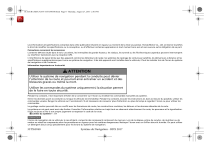
Lien public mis à jour
Le lien public vers votre chat a été mis à jour.